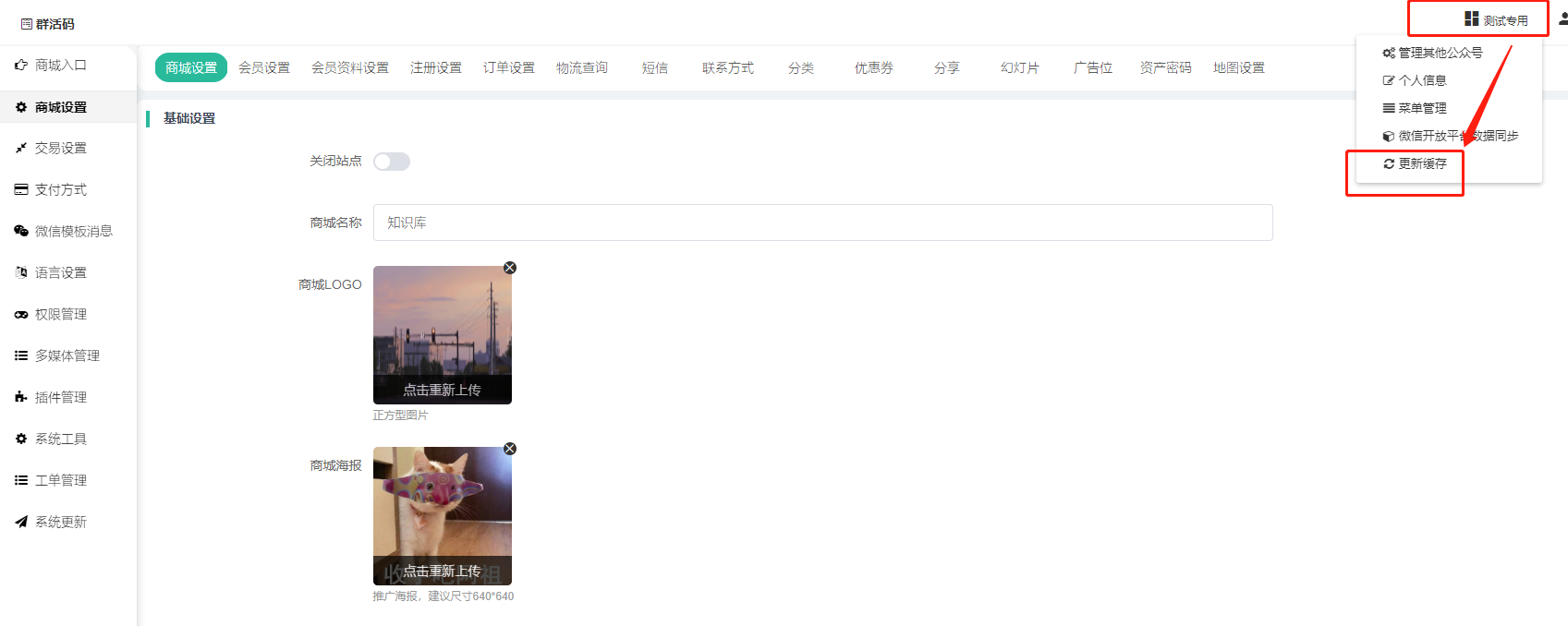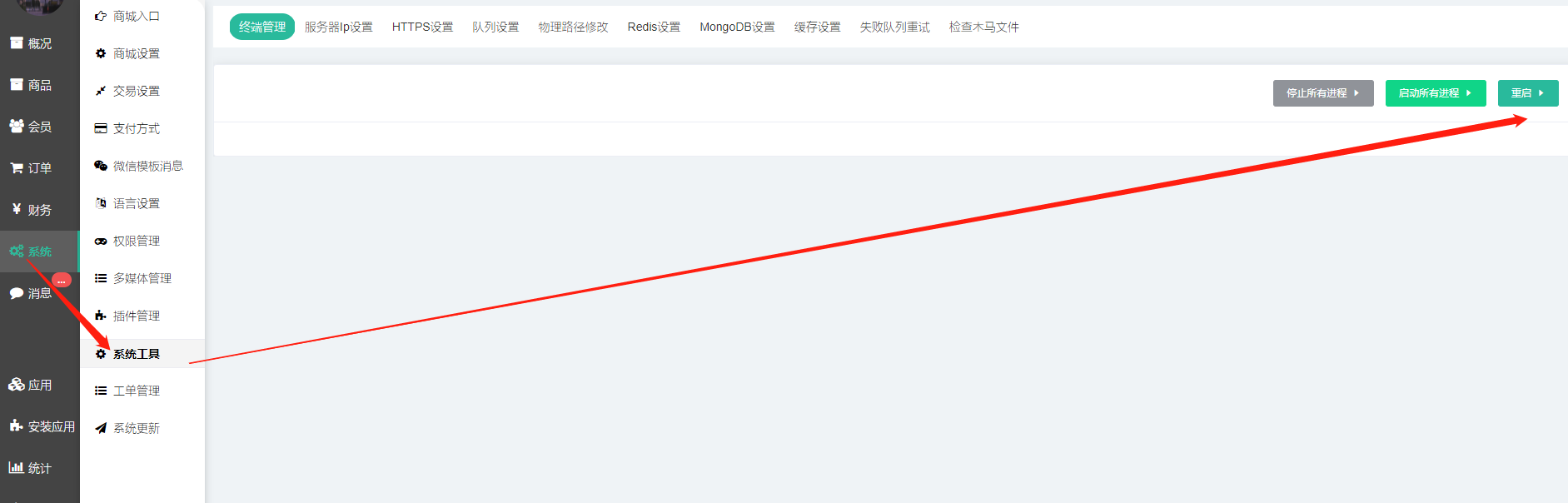# 商城管理-系统
包括商城基本设置、会员设置、短信设置、幻灯片设置、物流查询设置、地图设置、联系方式设置、交易设置、支付设置、微信消息设置、操作员设置、插件管理、系统工具等。
# 1. 商城入口
进入商城后台后在系统--商城入口,可以获取商城首页、会员中心、推广中心等页面链接,可以通过复制链接进入商城页面,也可以直接扫码进入商城;
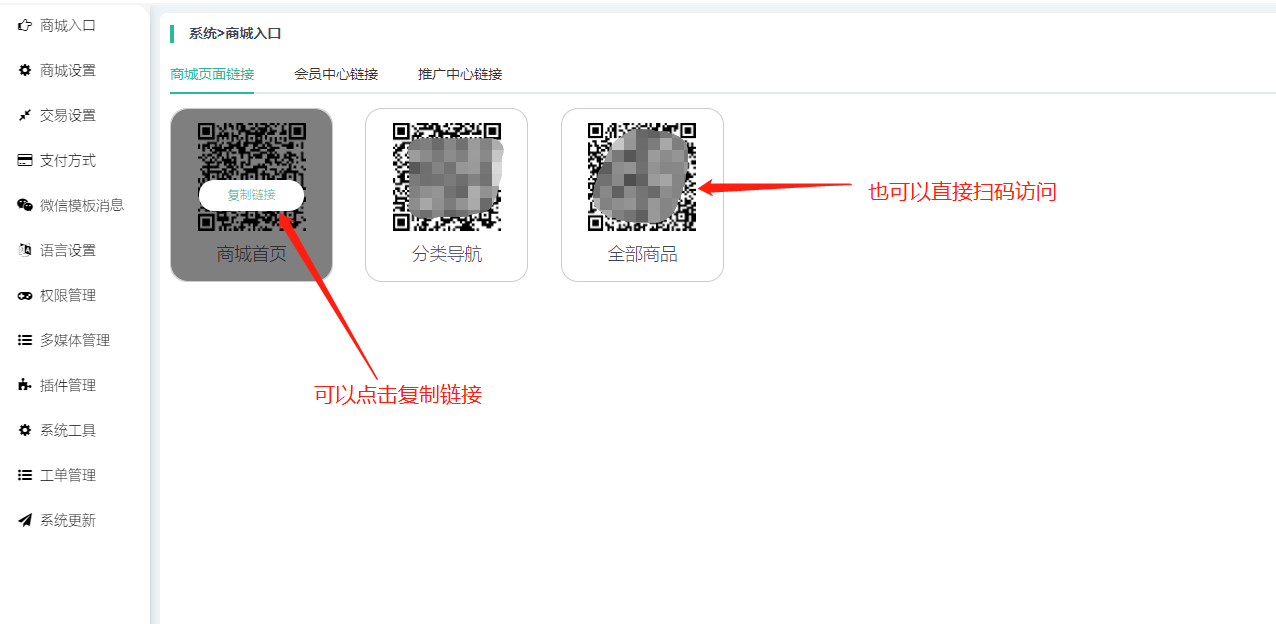
# 2. 商城设置
# ①商城设置
1、设置里选择了关闭站点,前端进入商城会显示“站点已关闭”提示;
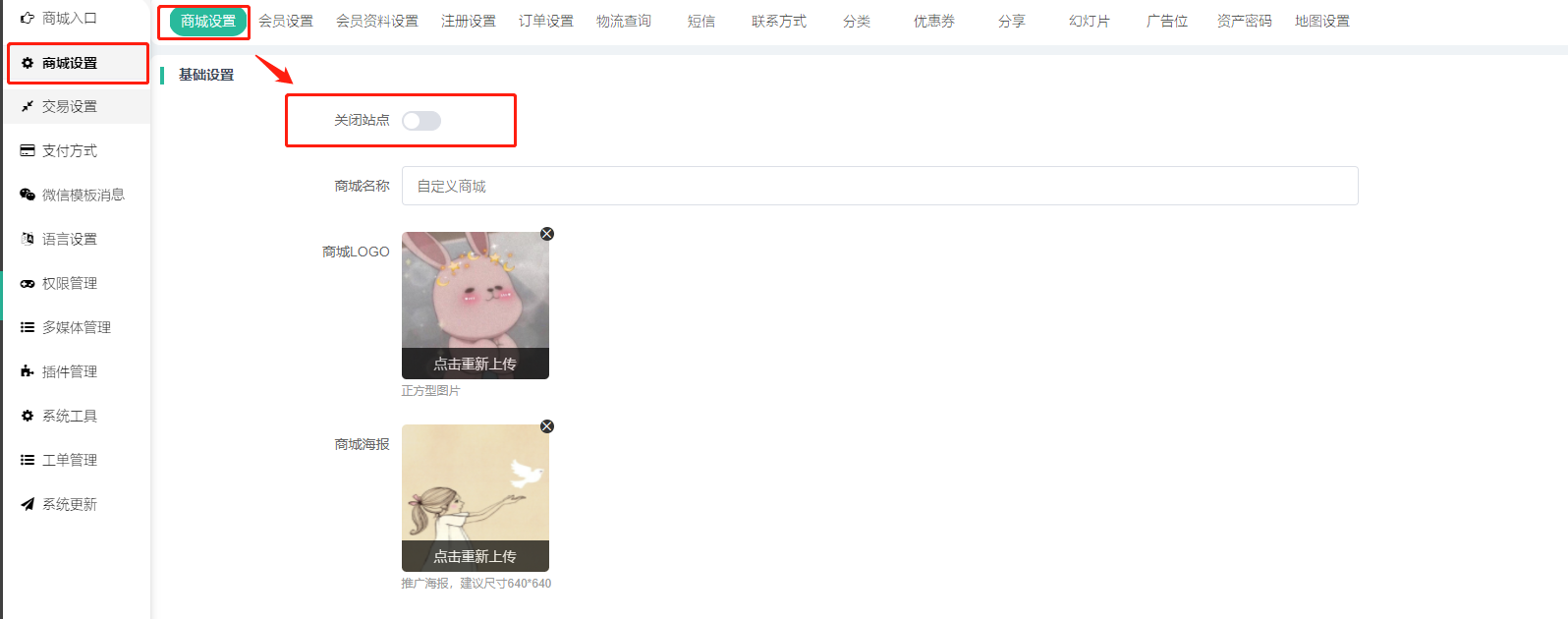
前端效果(如下图):
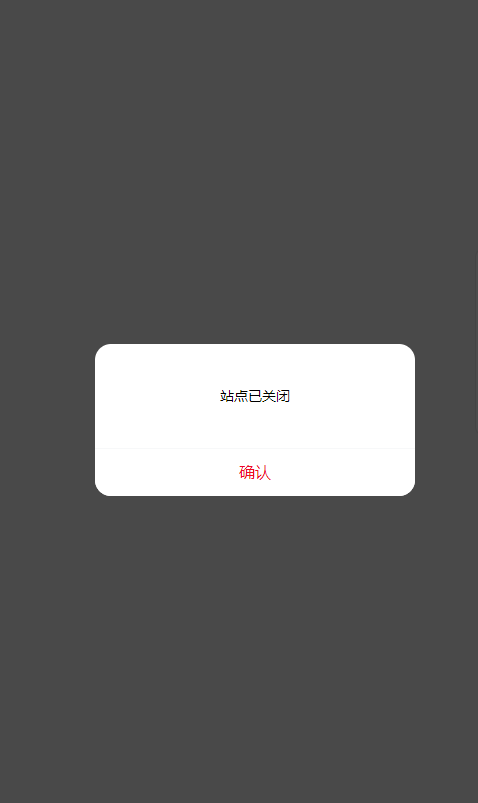
2、商城名称:可以自定义商城名称;
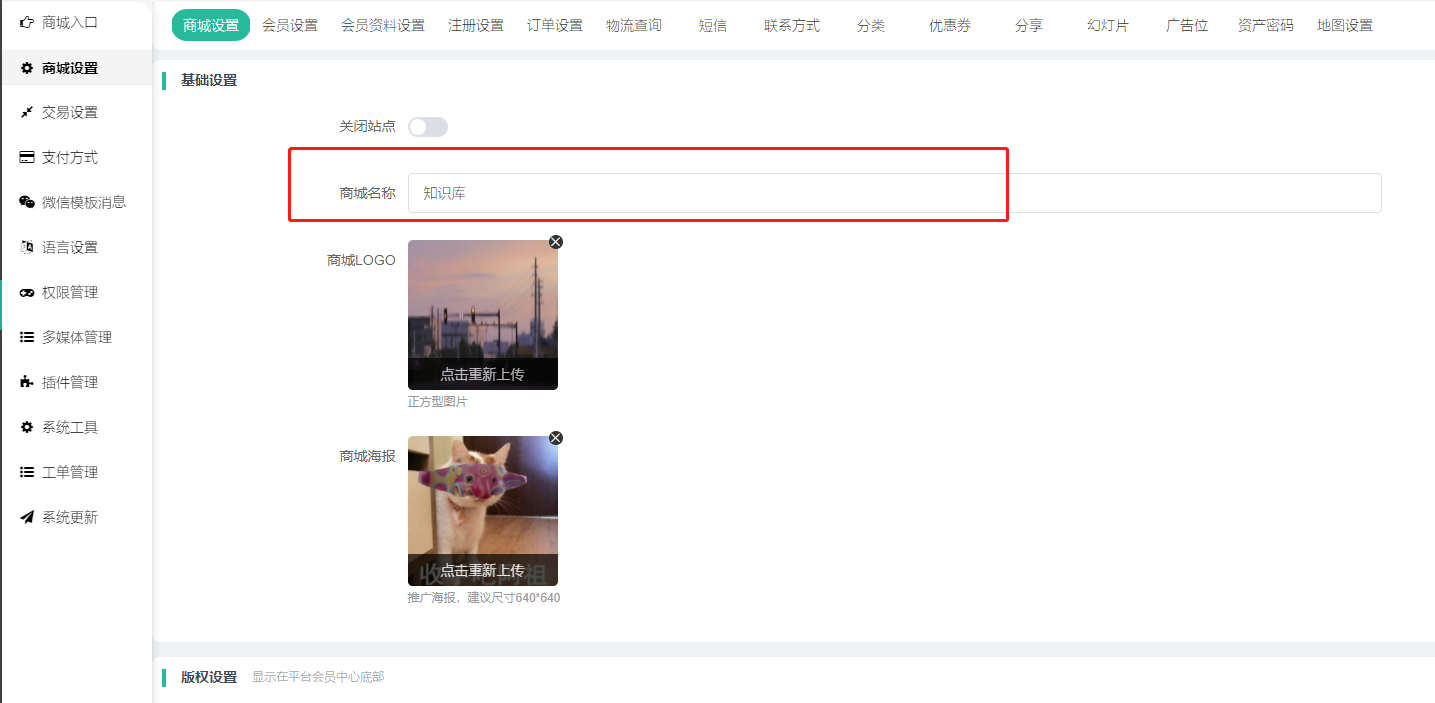
3、商城logo:设置商城logo(建议上传正方形图片),商城后台效果显示如下图:

ps:自定义设置的商城名称和商城logo,会在会员使用浏览器进入商城显示(如下图)
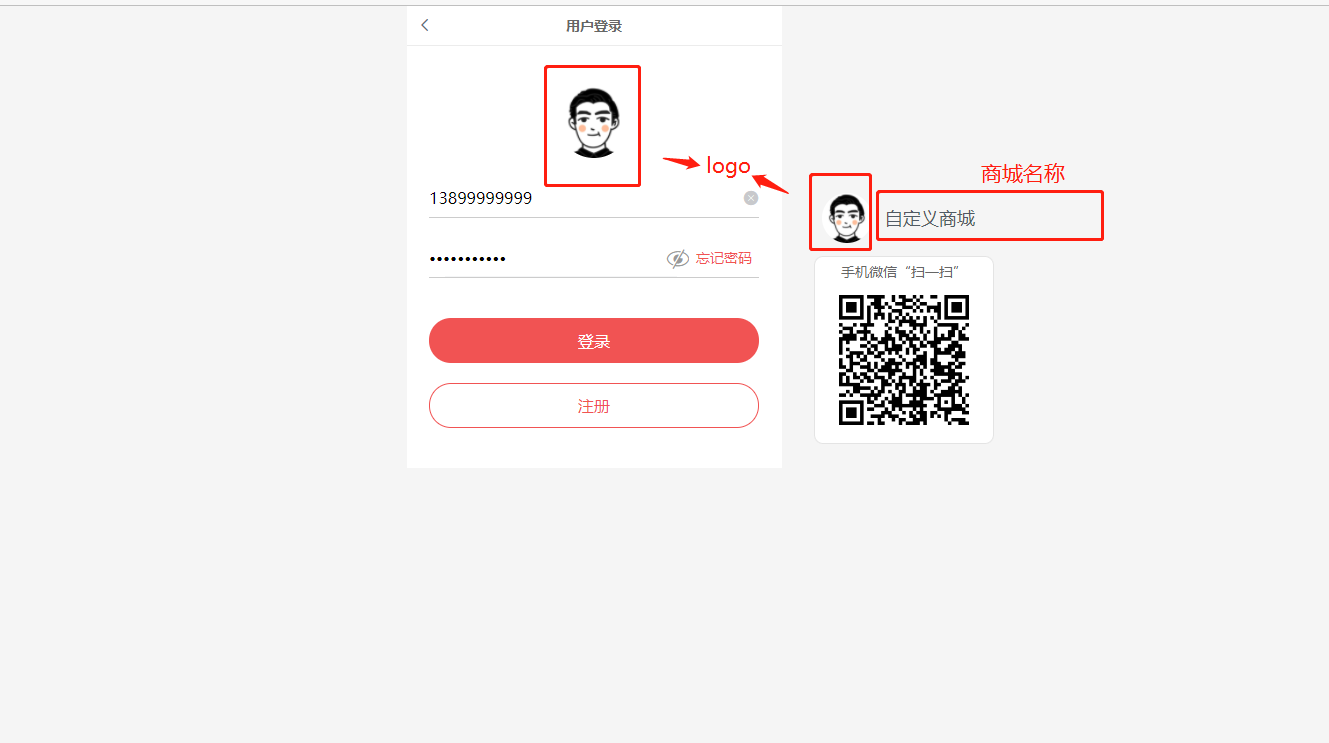
4、商城海报:设置商城海报(商城海报添加是默认的海报,建议尺寸:640*640,在前端会员中心--二维码中显示,如果启用了超级海报插件,二维码海报将替换为超级海报)
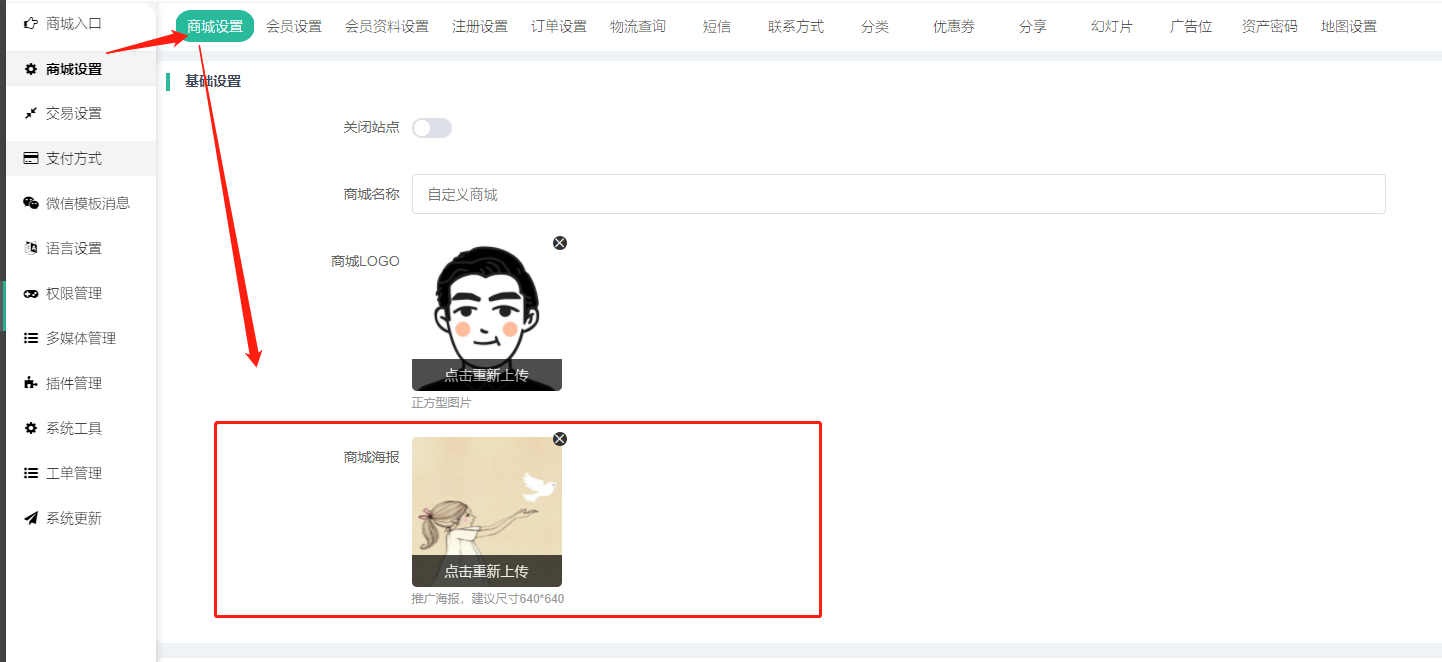
5、版权设置:显示在会员中心最底部,可自定义版权所有 © 后面文字字样,设置版权图片。
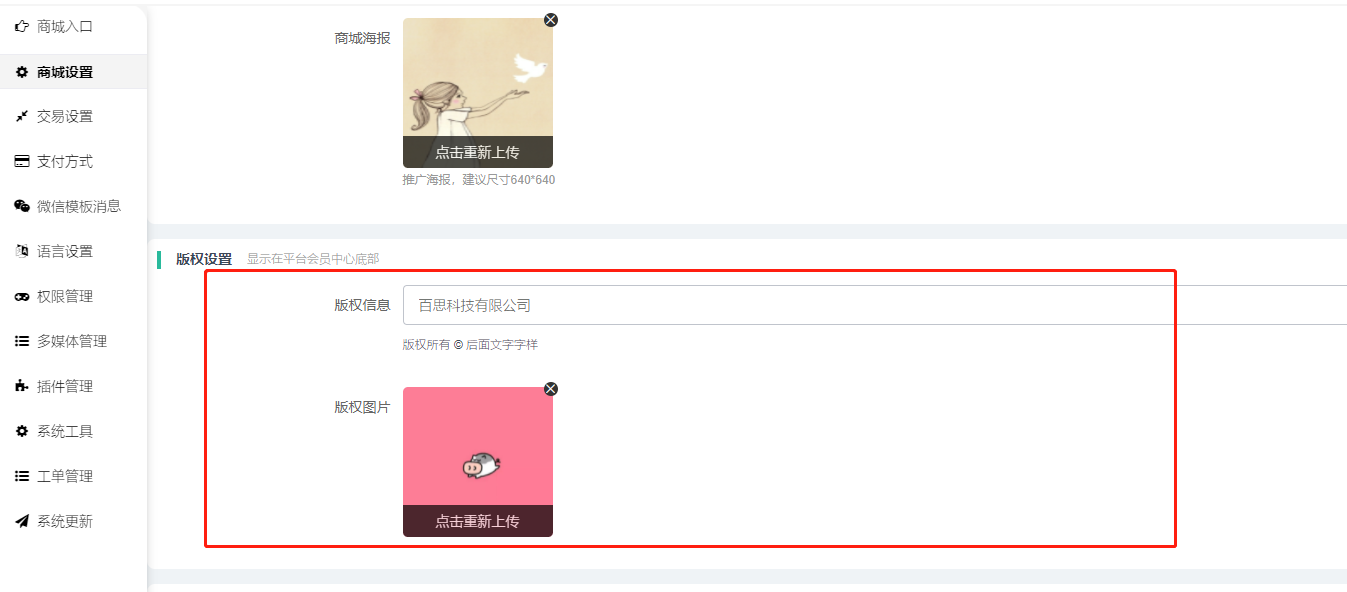
前端效果显示如图:
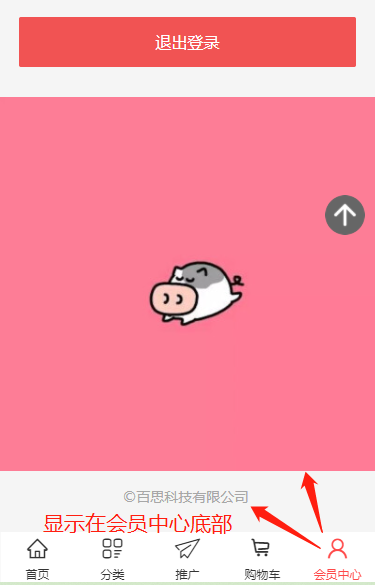
6、商城业绩:商城自营部分营业额在推广中心显示,指定会员等级可见;

前端效果显示如图:
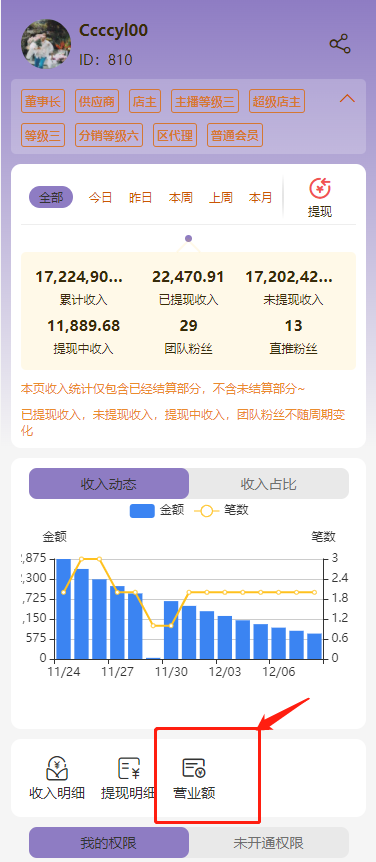
7、客服链接:支持任何客服系统的聊天链接, 例如在线客服插件, QQ, 企点, 53客服, 百度商桥等,建议使用系统自带的在线客服插件。小程序客服只支持在线客服插件小程序客服聊天路径,如留空则使用小程序官方客服功能。
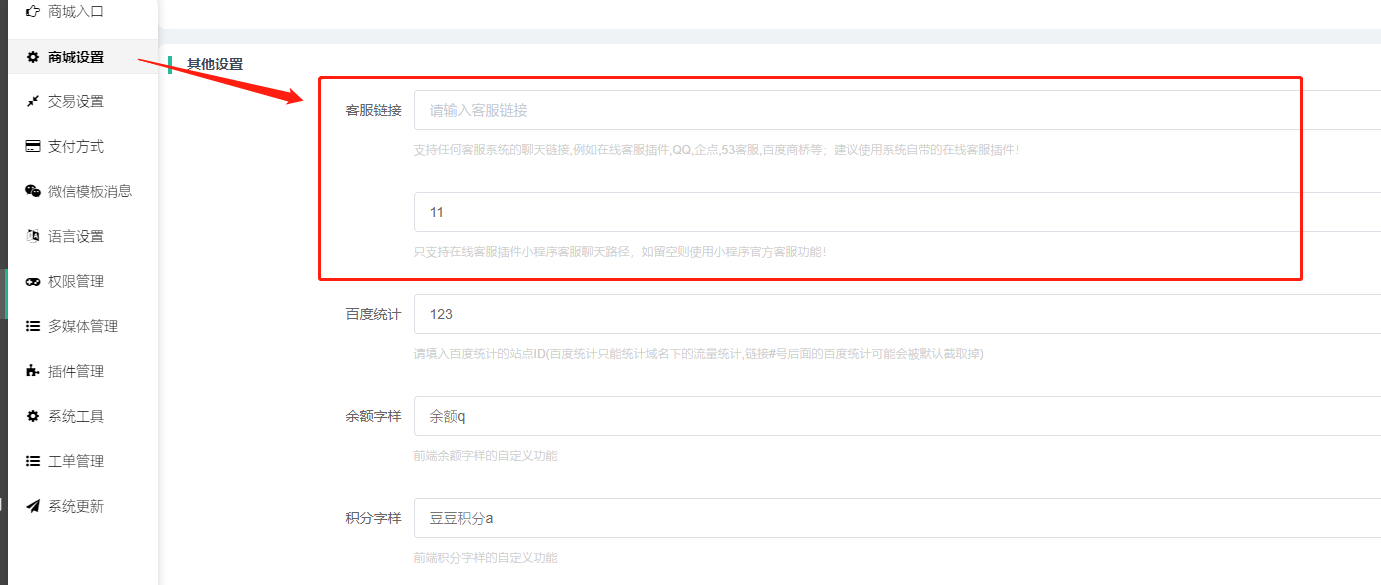
前端商品详情页面,帮助中心等地方都可显示客服入口(如图)
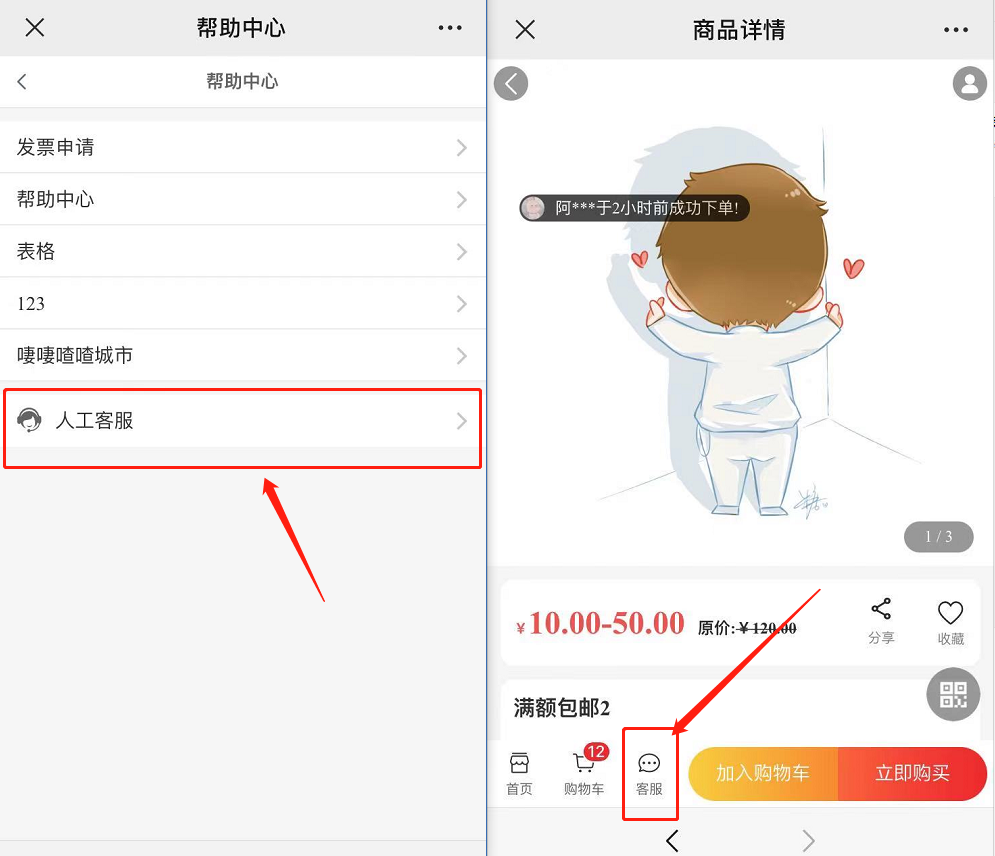
8、百度统计:需要填入百度统计的站点ID(百度统计只能统计域名下的流量统计, 链接#号后面的百度统计可能会被默认截取掉)
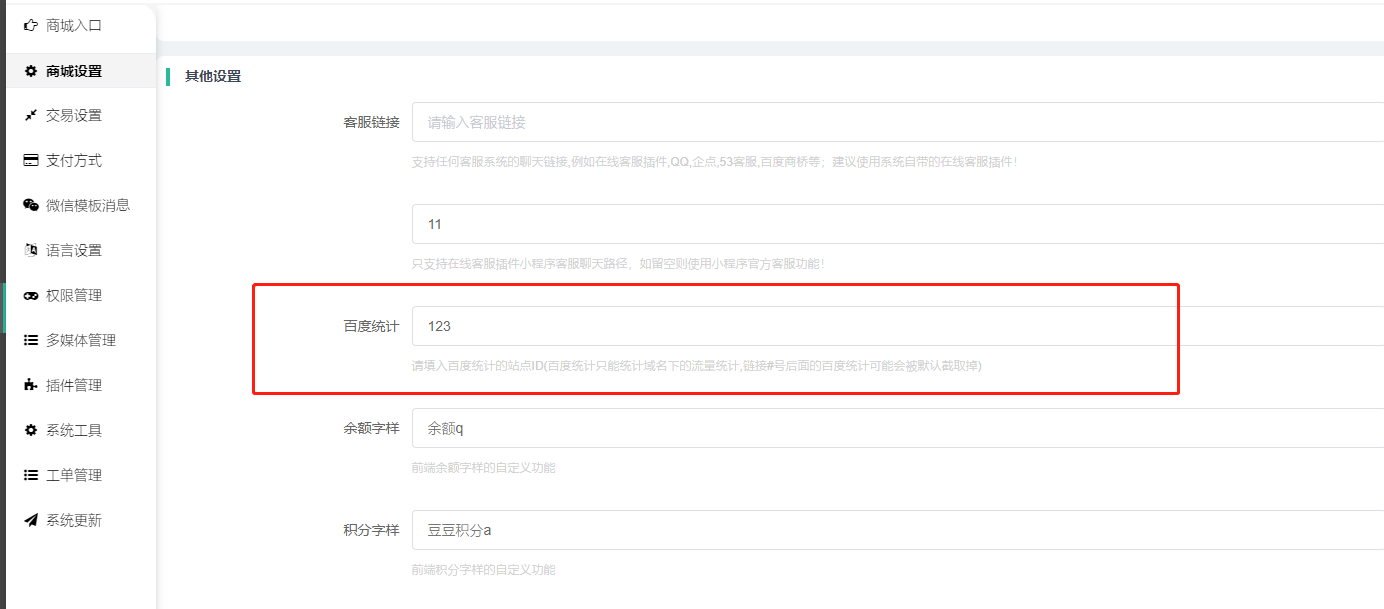
百度统计配置文档: 新增百度统计功能.docx
9、余额字样:自定义前端余额字样
积分字样:自定义前端积分字样
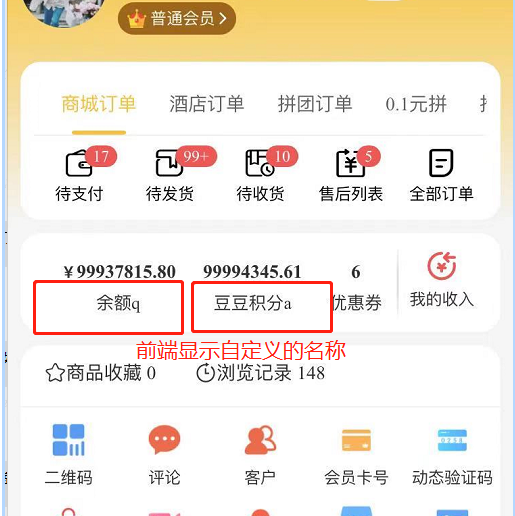
10、平台协议:开启后,注册页面底部显示多一个平台协议,可设置图片、文字等;
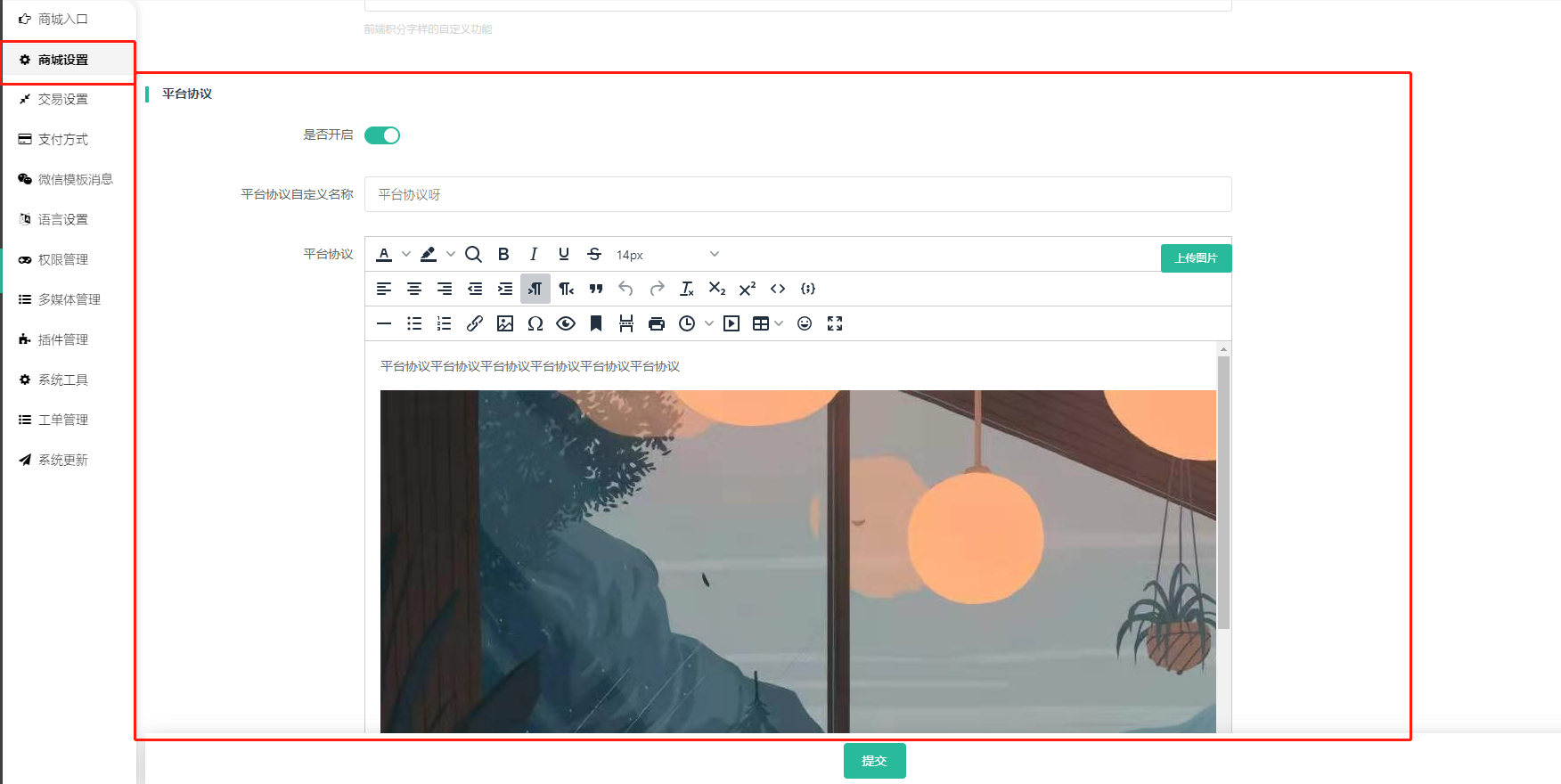
前端显示如图:
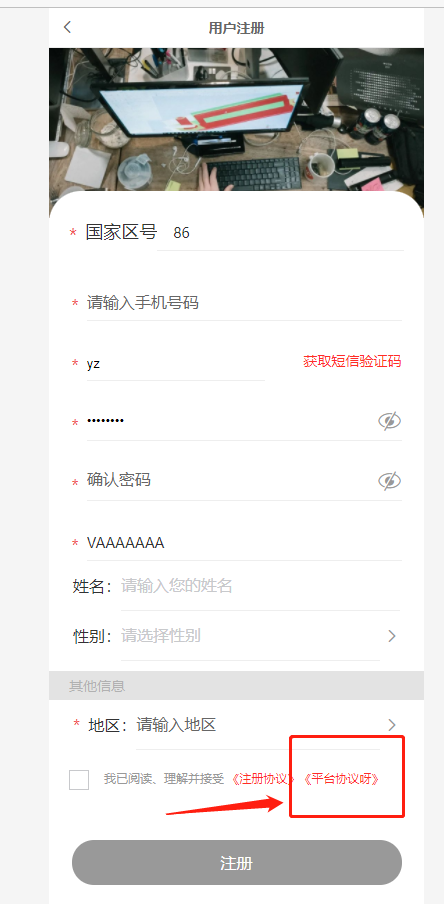
# ②会员设置
1、会员默认头像:手机号登陆商城的会员默认头像在这里进行设置添加,会员自定义头像>微信头像>商城默认头像(微信授权登陆商城头像和昵称是同步微信信息);
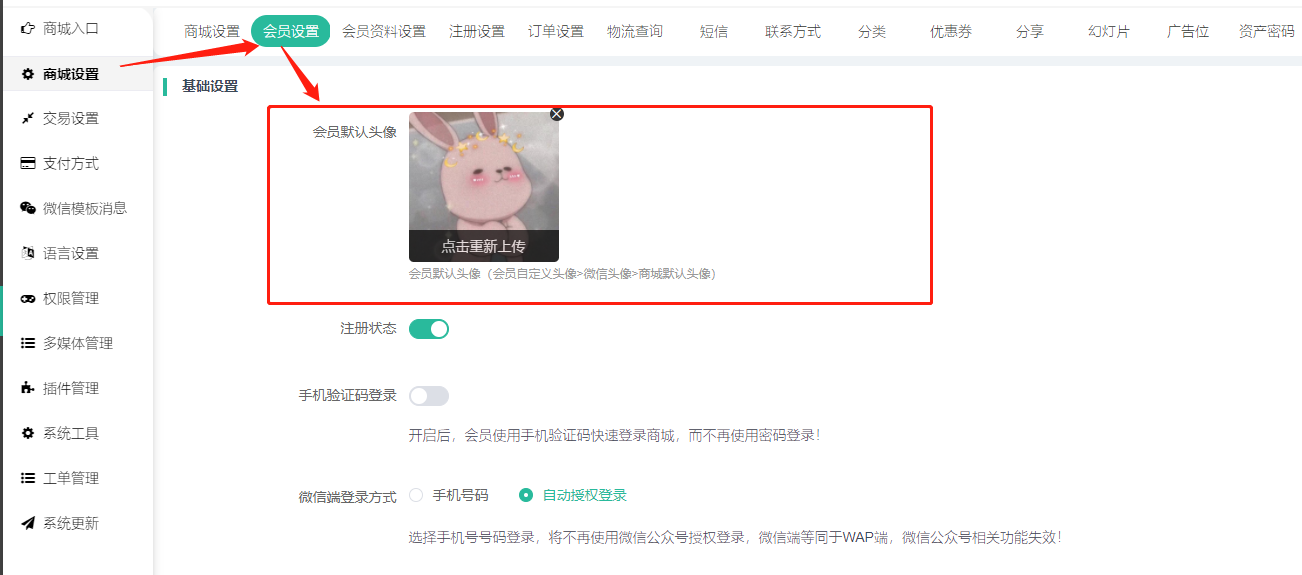
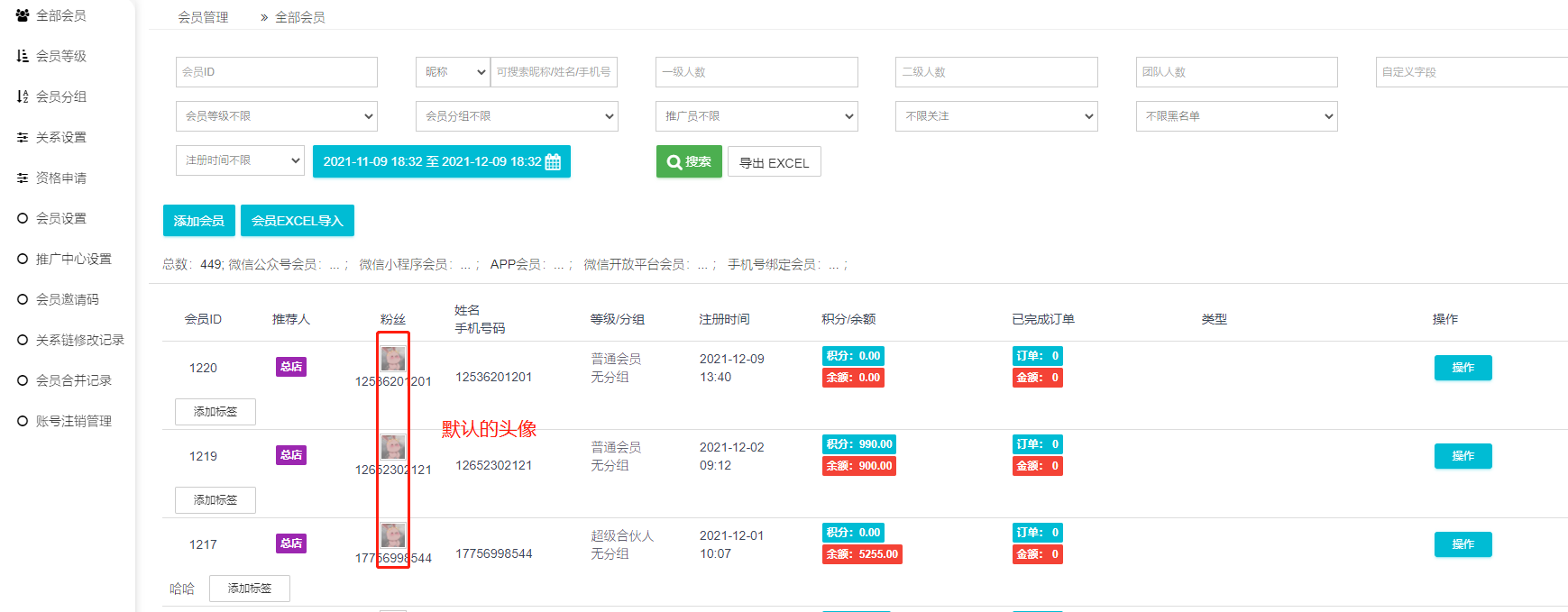
2、注册状态:注册状态是否开启,开启后前端注册页面可以点击进入注册,不开启的话,前端点击“注册”会提示“已关闭注册功能”
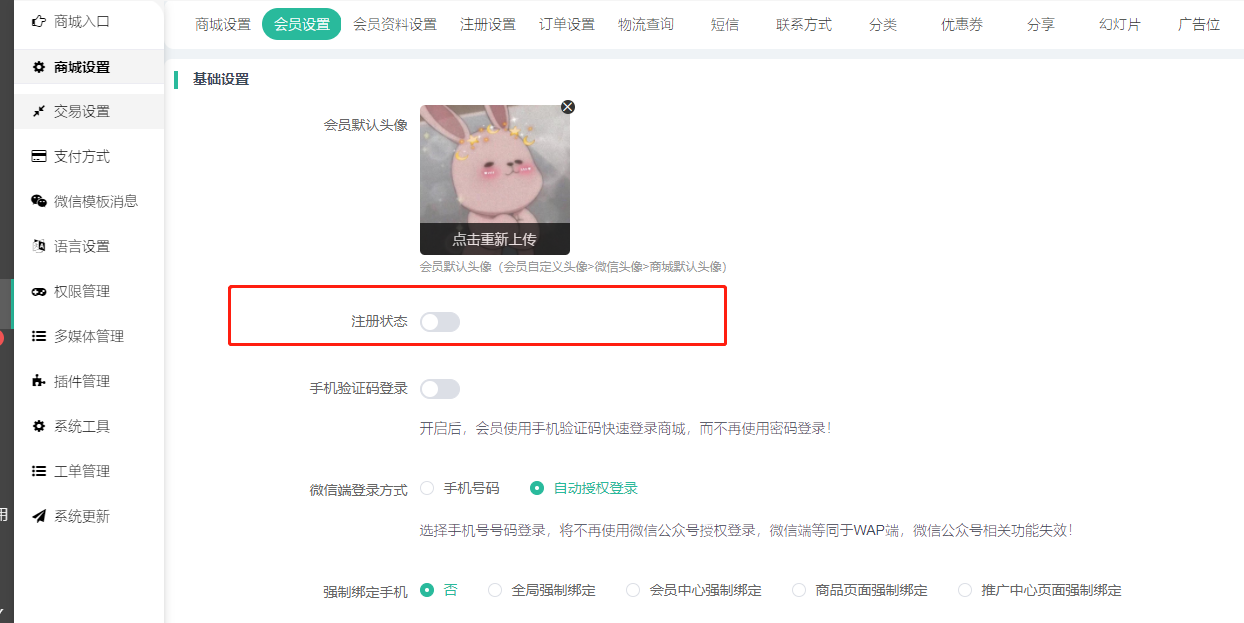
前端效果显示如图:
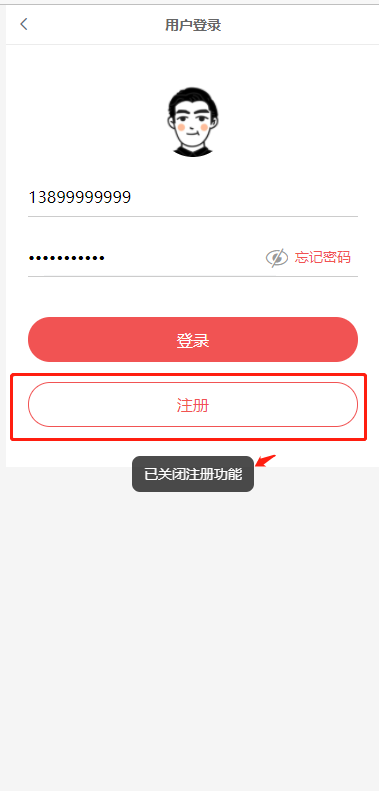
3、手机验证码登录:开启后,会员使用手机验证码快速登录商城,而不再使用密码登录;
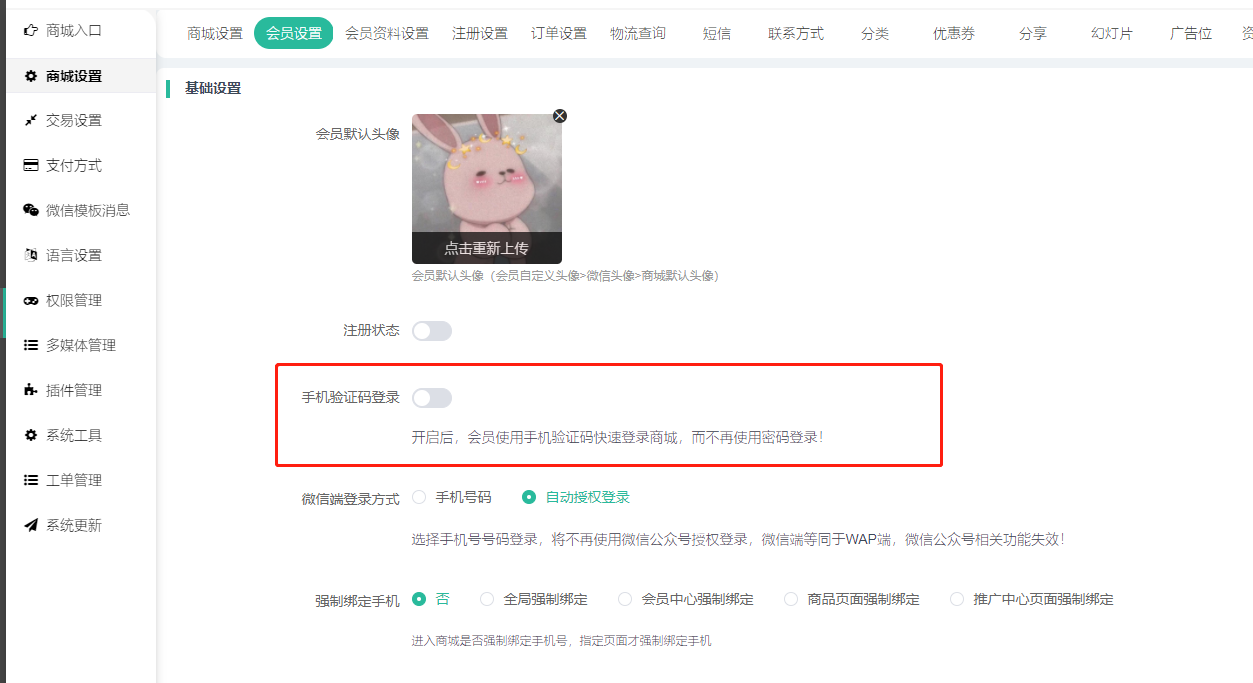
前端显示如图:
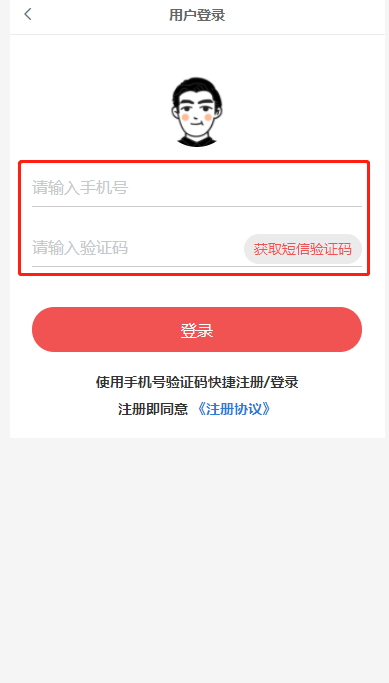
4、微信端登录方式:可以选择会员微信端进入商城选择的登陆方式(手机号码或者自动授权登录),使用手机号码登陆的会员,微信端等同于WAP端,微信公众号相关功能失效,不能使用微信应用的功能,如:微信支付,微信提现,消息提醒等;
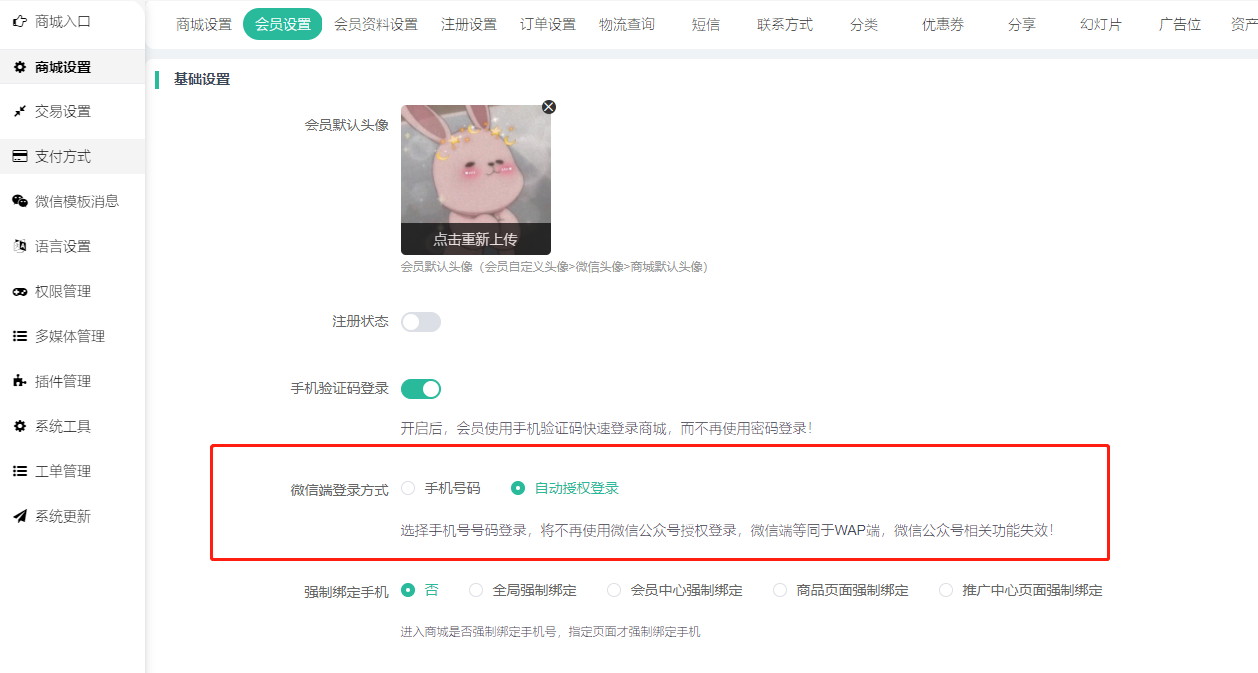
5、强制绑定手机:可以设置会员进入商城是否强制绑定手机号,也可以指定页面才强制绑定手机,比如会员中心、推广中心页面或者商品页面(绑定手机号码需要和短信功能配合使用);
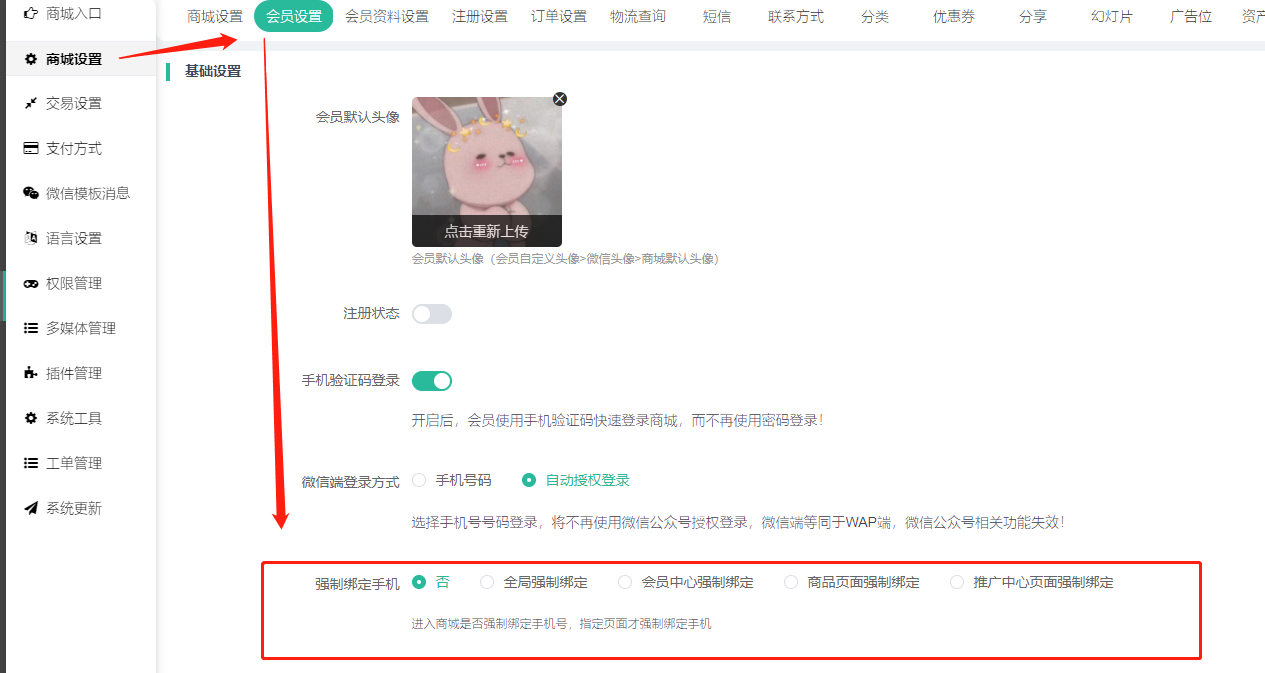
如:开启了会员中心绑定手机设置,未绑定手机的会员进入前端会员中心,会显示需要绑定手机号码,否则无法操作、浏览商城;
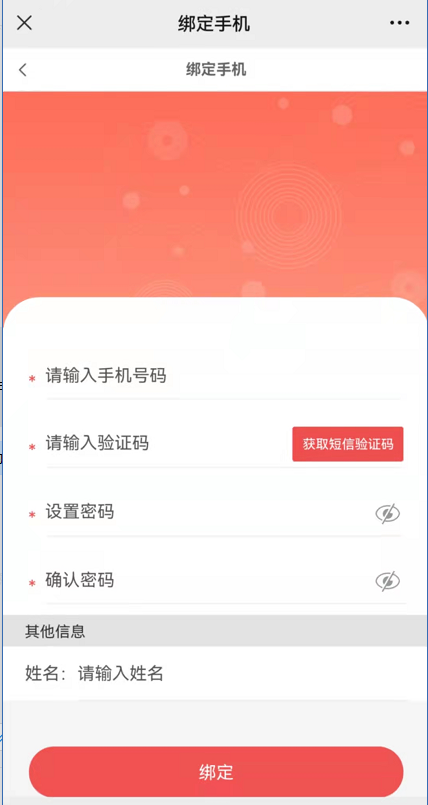
6、自定义字段:开启后,在会员中心--设置中显示字段,用户编辑资料填写;

前端如下图显示:

7、自定义表单:在应用--自定义表单插件--添加编辑自定义表单,这里选择表单后,会员在前端注册页面--点击注册--填写选择的注册表单信息;
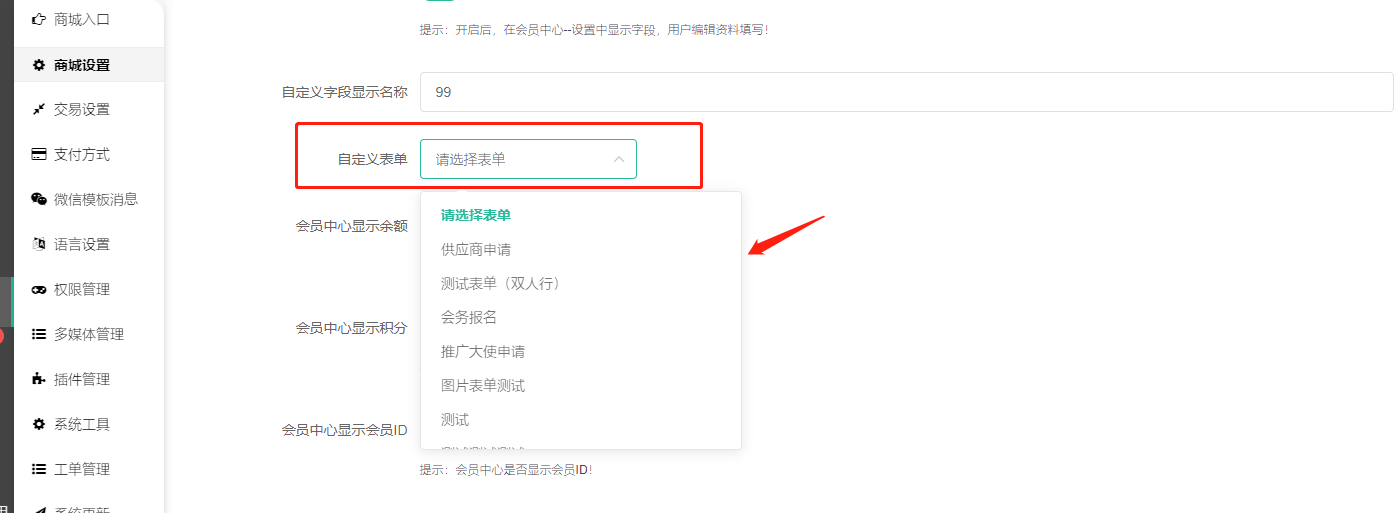
前端显示如下图:
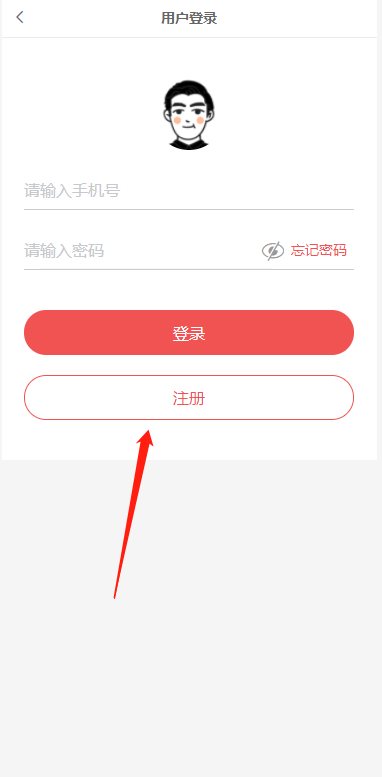
PS:会员注册填写好的信息内容在自定义表单插件--对应的表单--查看--查看详情;
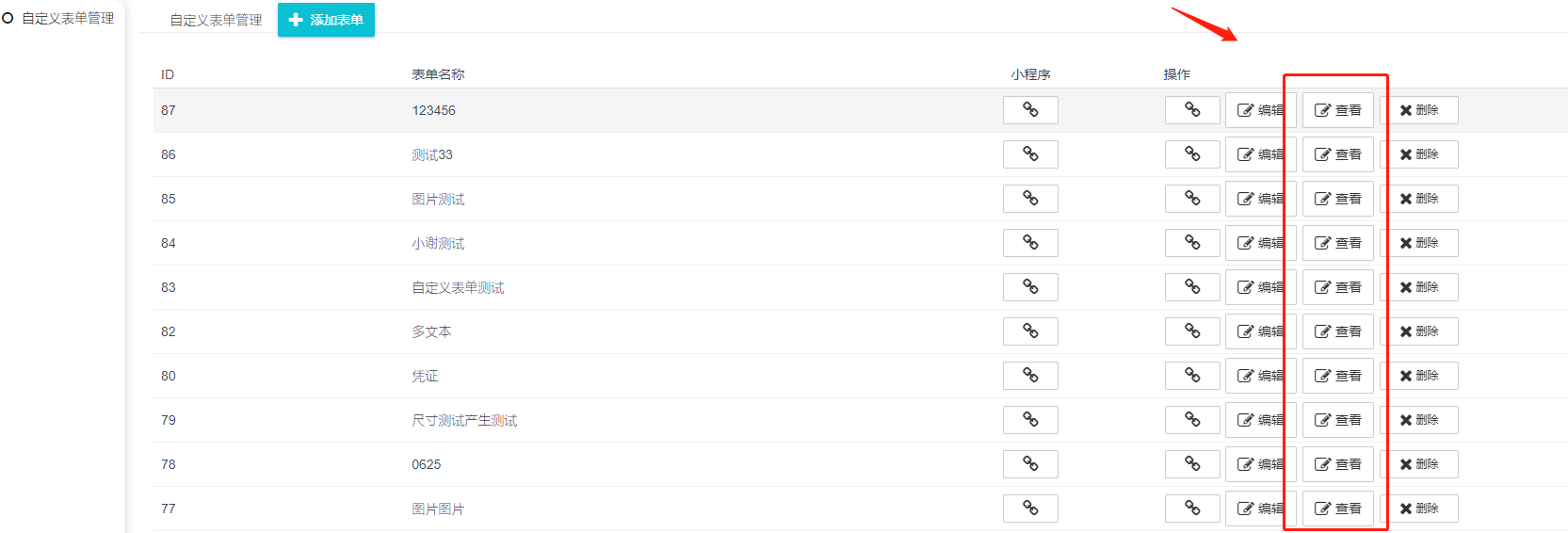
8、会员中心是否显示余额、积分、会员ID的设置,关闭则不显示。
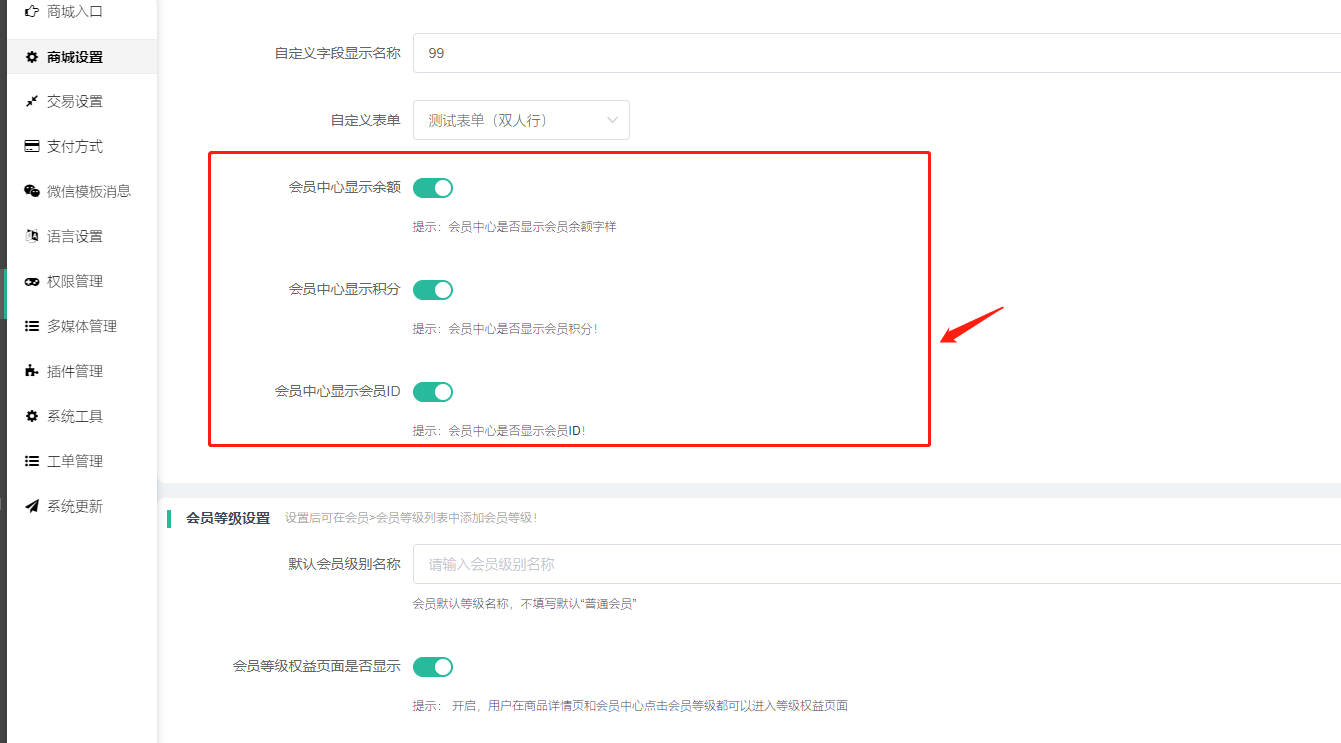
关闭后,会员中心这些元素不再显示,如图:

9、默认会员级别名称:默认等级的会员,在前端会员中心的等级名称显示,不填写默认显示“普通会员”;
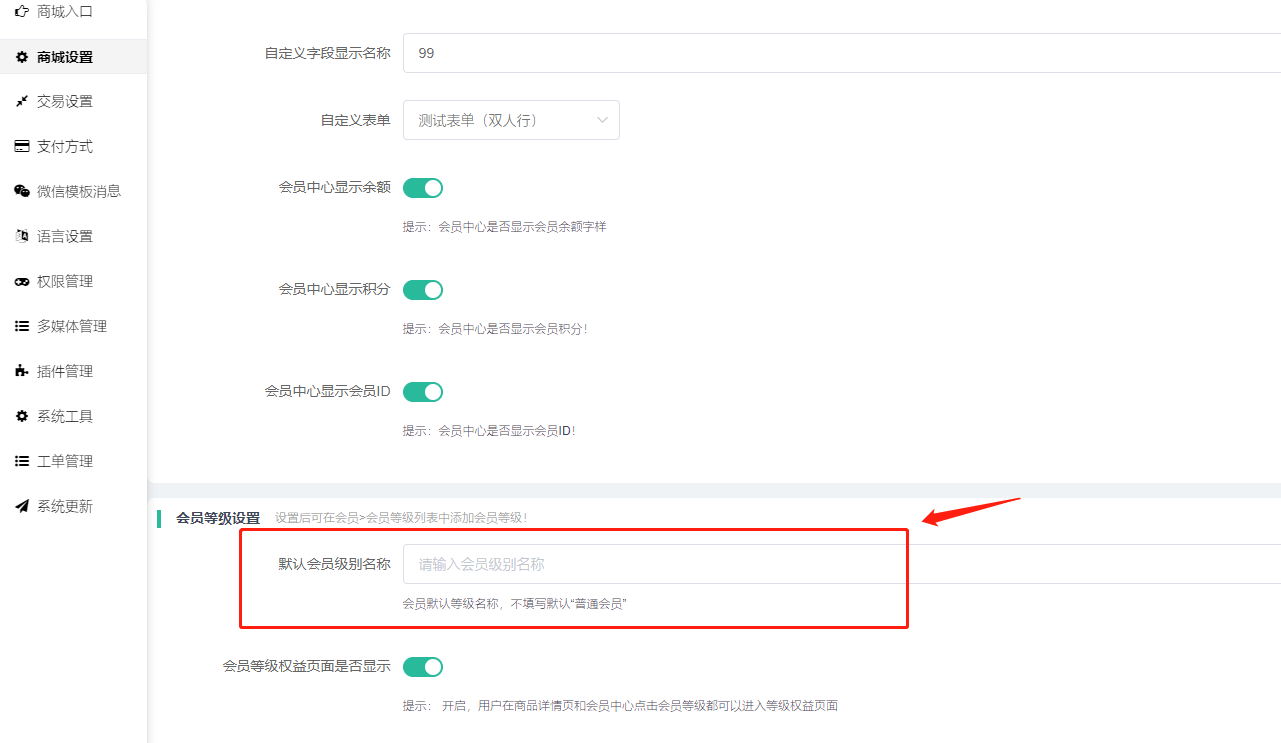
前端显示如图:
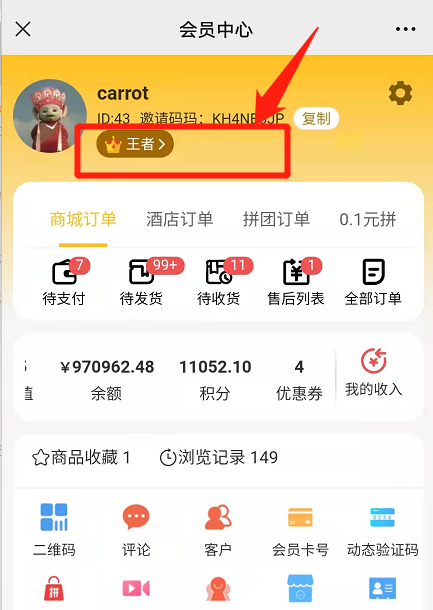
10、会员等级权益页面是否显示: 开启,用户在商品详情页和会员中心点击会员等级都可以进入等级权益页面;
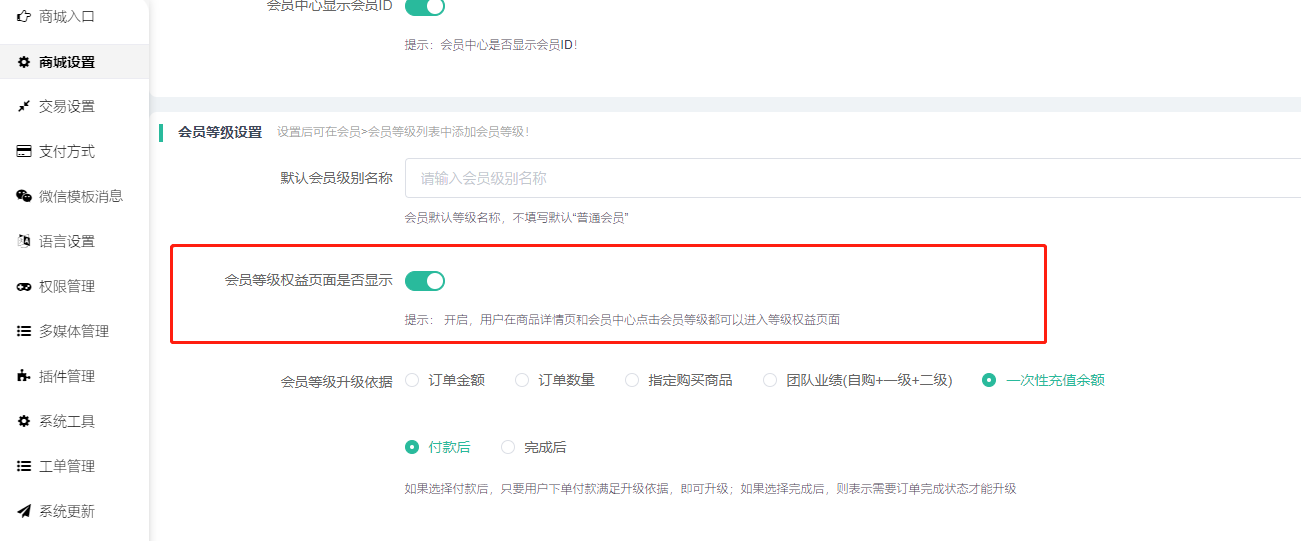
前端:
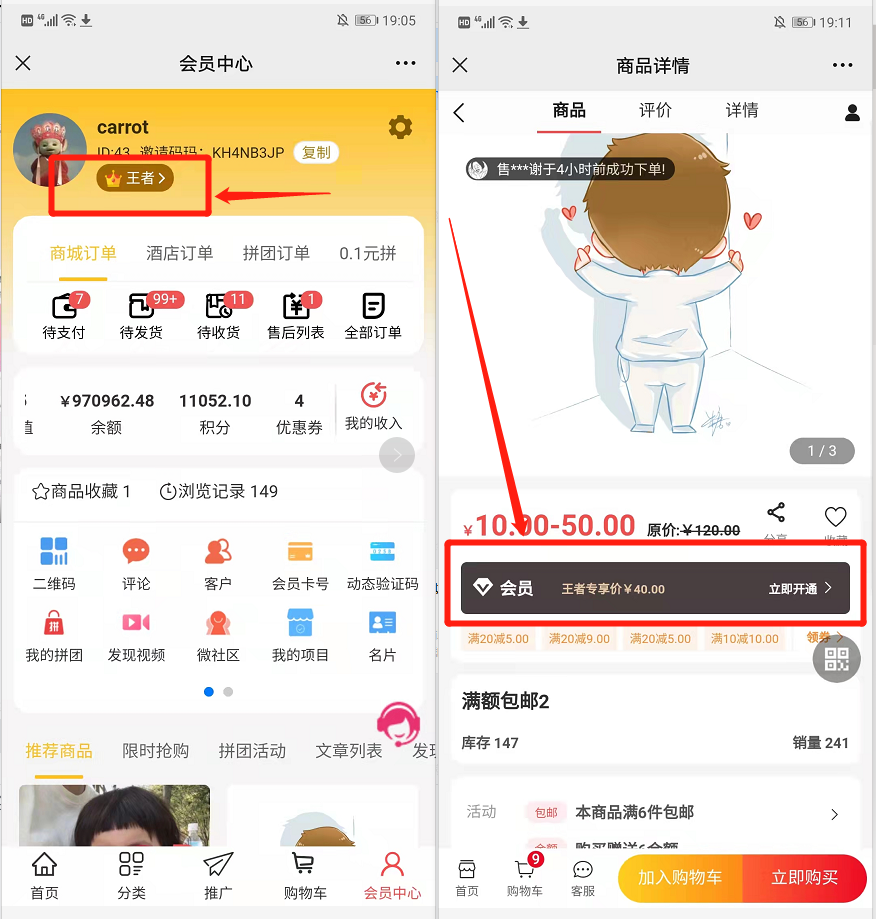
11、会员等级升级依据:设置平台商城的会员等级升级依据(有订单金额、订单数量、指定购买商品、团队业绩、一次性充值余额),注:如果选择付款后,只要用户下单付款满足升级依据,即可升级;如果选择完成后,则表示需要订单完成状态才能升级;
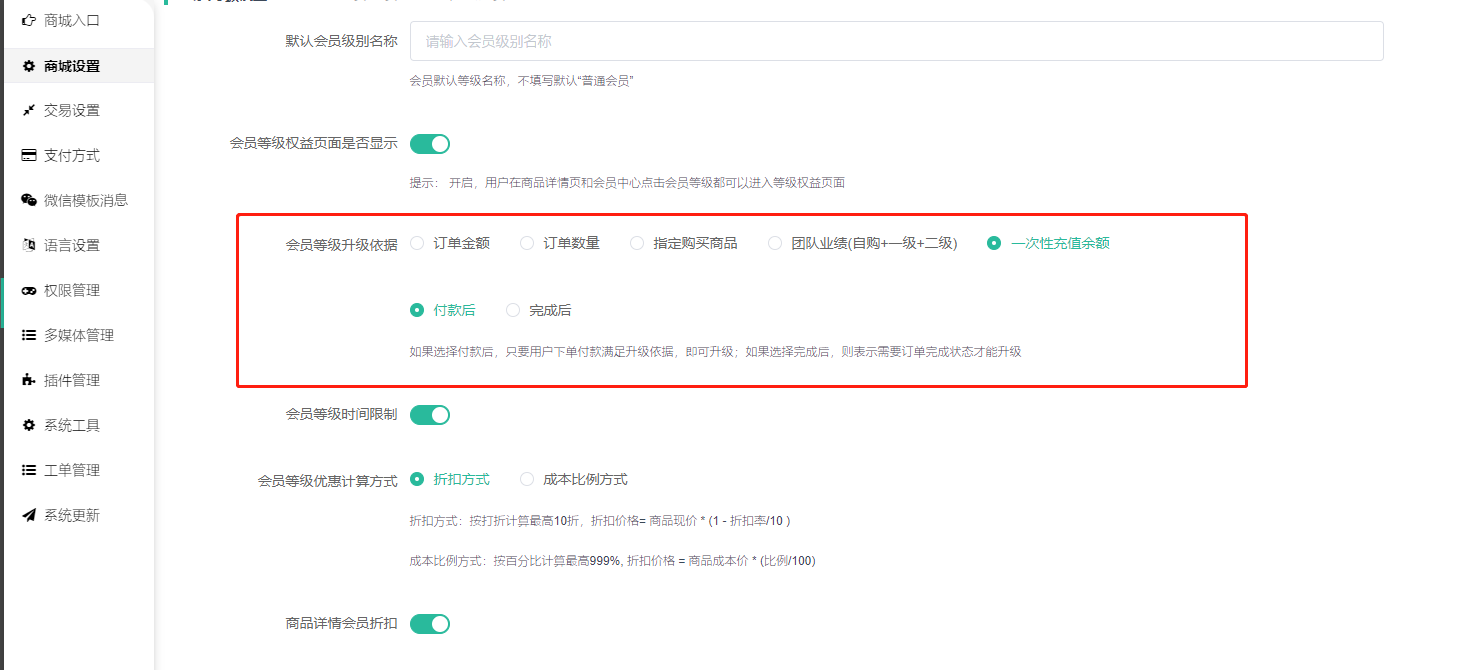
12、会员等级时间限制:开启后,会员升级到该等级受时间限制,有效期过后的会员会掉为默认等级的会员身份;
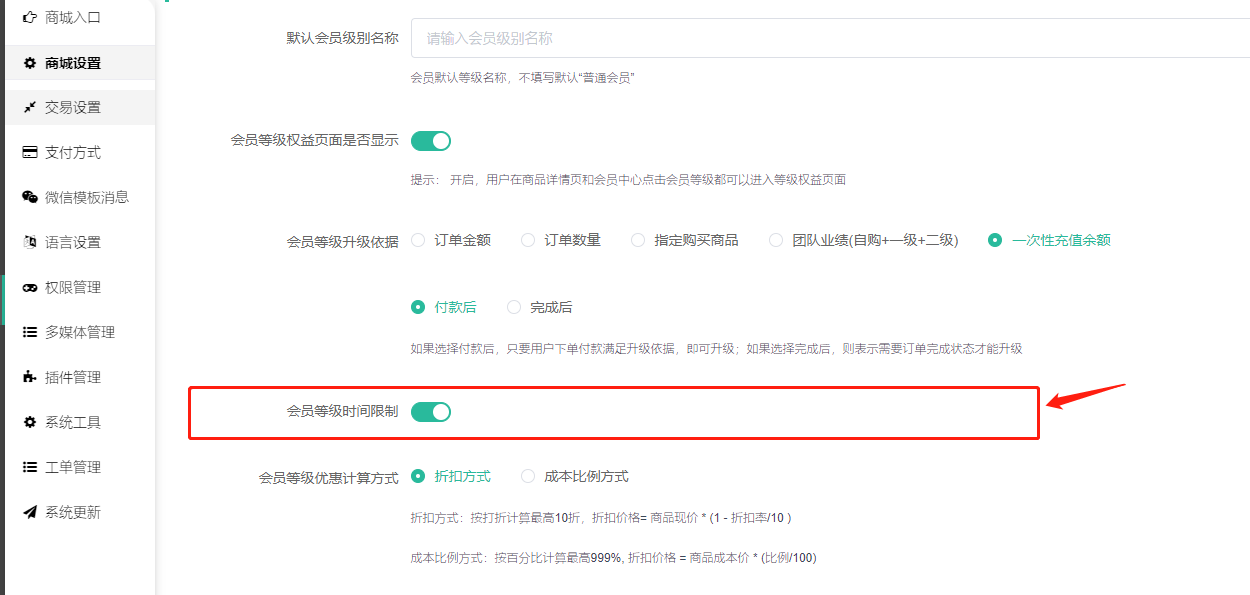
13、会员等级优惠计算方式:折扣方式、成本比例方式;
(1)折扣方式:按打折计算最高10折,折扣价格= 商品现价 * (1 - 折扣率/10 )
(2)成本比例方式:按百分比计算最高999%, 折扣价格 = 商品成本价 * (比例/100)
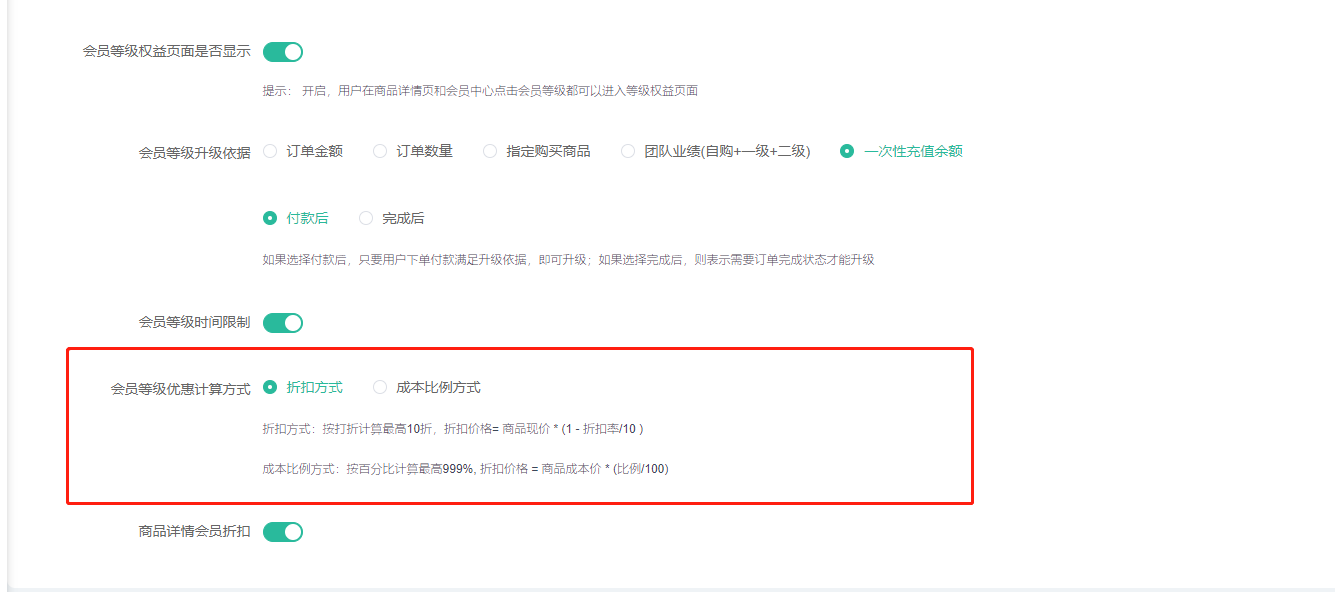
14、商品详情会员折扣:开启后,商品详情页面,显示会员折扣价版块;
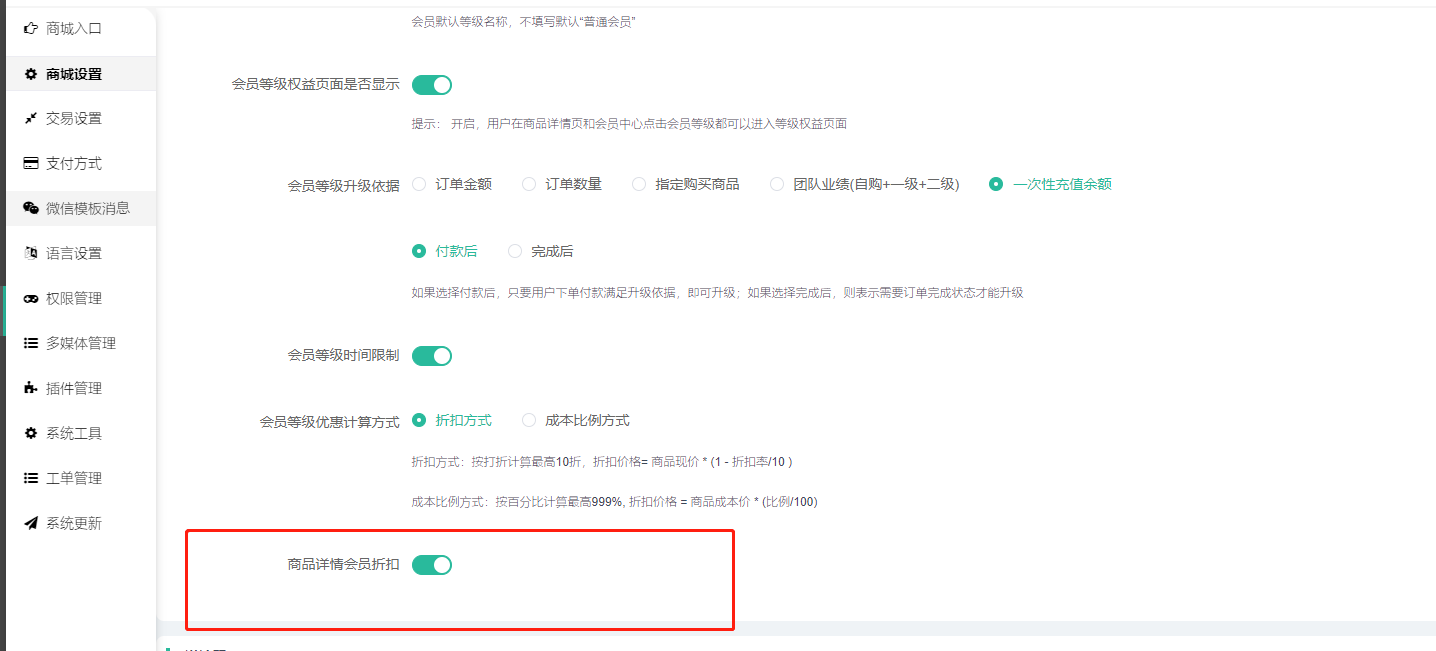
开启后,前端显示如图:
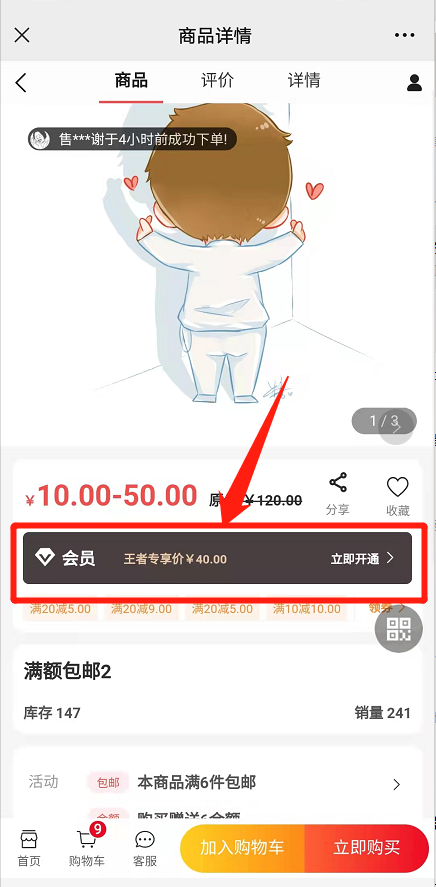
15、邀请码:获得推广资格的会员才能设置生成邀请码,推广员可以在前端会员中心,将邀请码发给好友,好友注册/绑定手机号码时使用即可锁定为对应会员的下线;
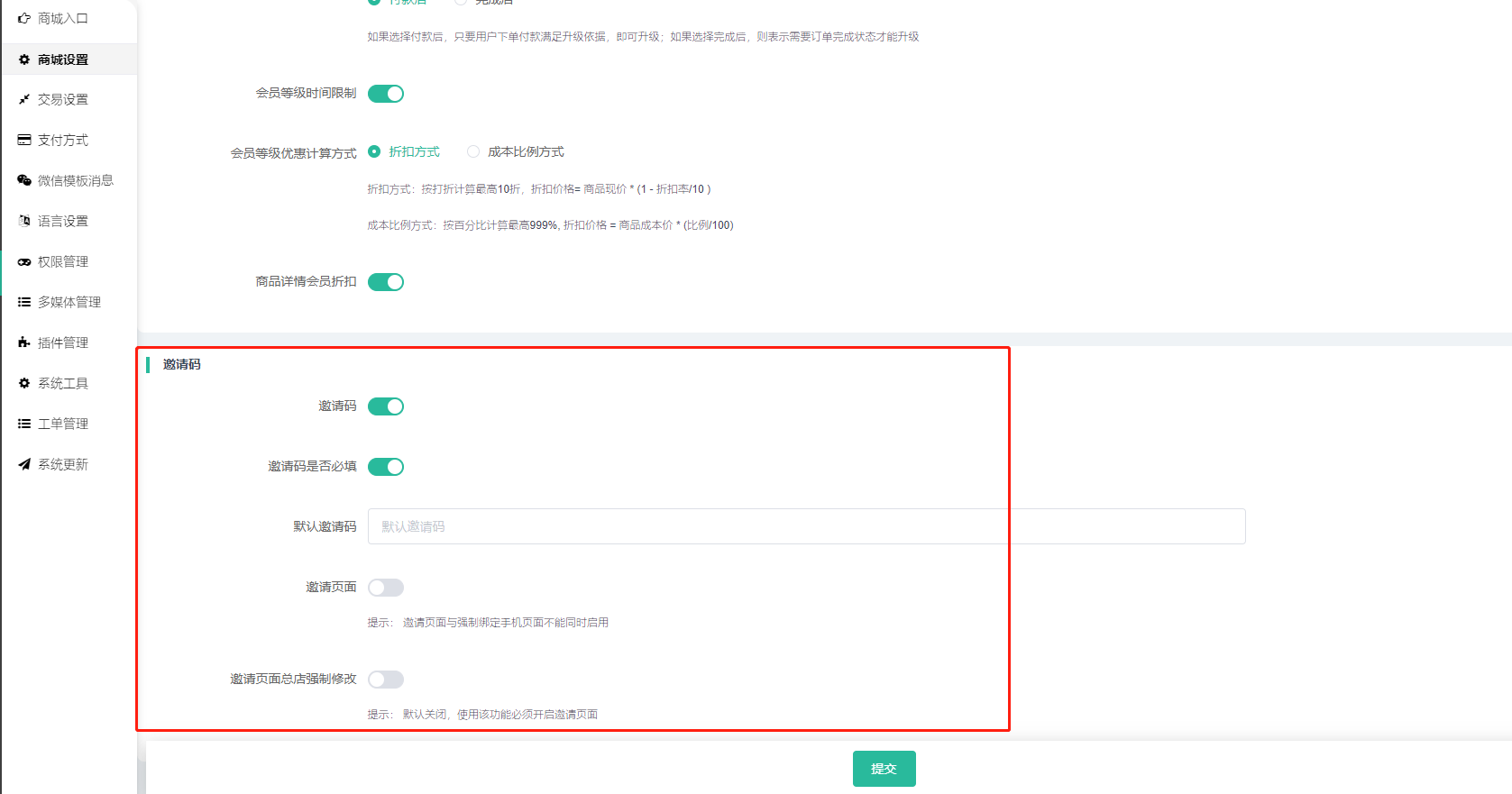
(1)邀请码可以选择是否是必填,新会员进入商城后显示用户注册有输入邀请码栏目(前端如下图);
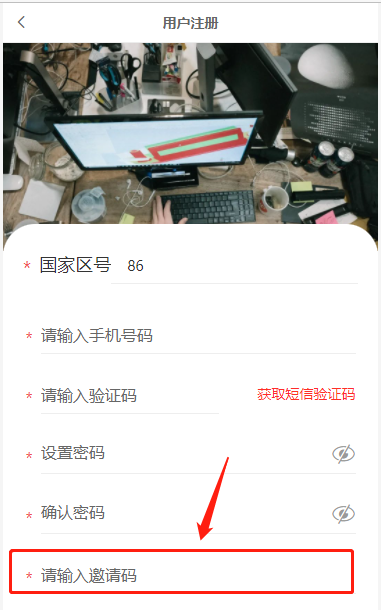
(2)默认邀请码:设置了默认邀请码,前端点击“默认邀请码”会填写系统默认的邀请码(前端如下图);
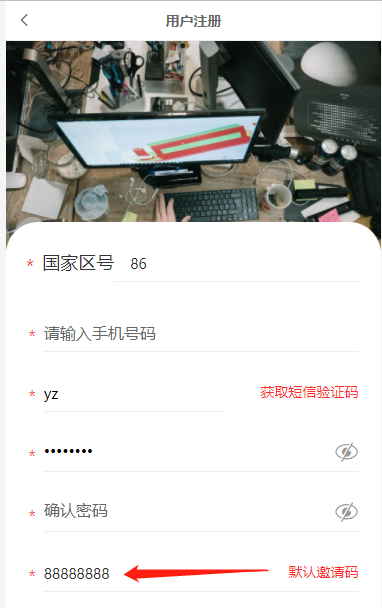
(3)邀请页面:开启邀请页面商城全局会开启绑定手机号码功能,与强制绑定手机页面不能同时启用。开启后,首先会出现邀请页面显示请确认邀请人,如果邀请人信息不是邀请推广的会员,可以点击信息有误,进行填写邀请码(前端如下图);
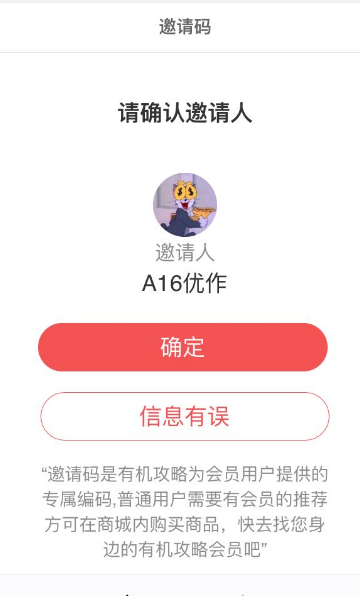
(4)邀请页面总店强制修改:如果不想显示邀请人是总店的,可以选择开启邀请页面总店强制修改功能,开启后会员必须填写邀请码才能访问商城(前端如下图);
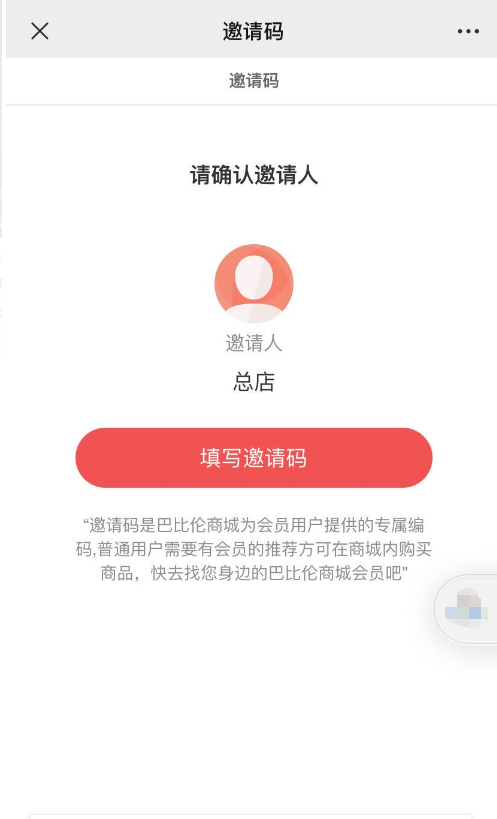
# ③会员资料设置
1、基础设置:可以开启姓名、性别、详细地址、生日这4项资料的填写,开启后,会员注册或绑定手机页面,会显示填写页面;
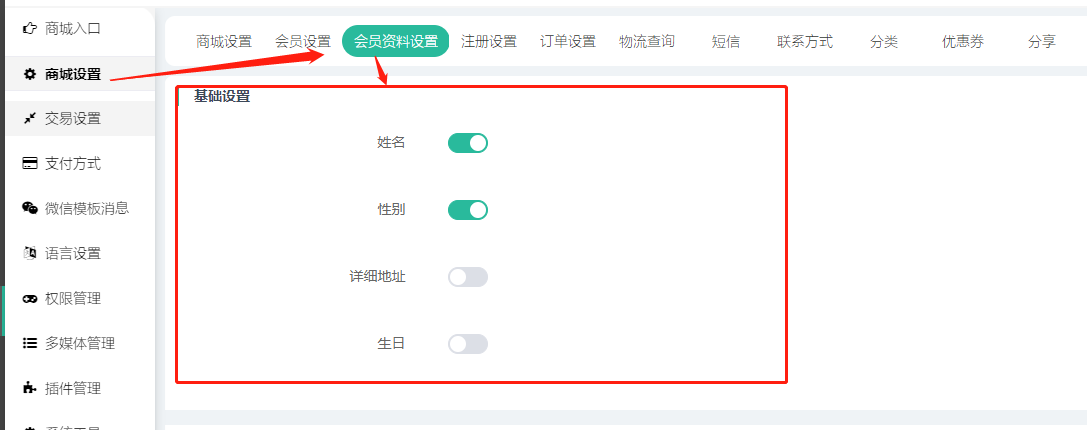
前端显示如图:
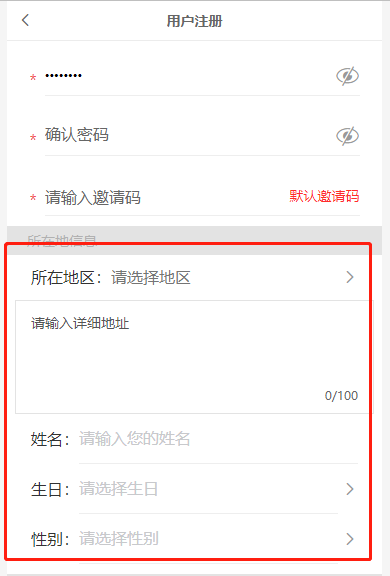
2、自定义资料填写,可以添加需要会员填写的资料;
(1)自定义必填:开启后,自定义字段必填
(2)前端禁止编辑:开启后,前端会员设置不可编辑
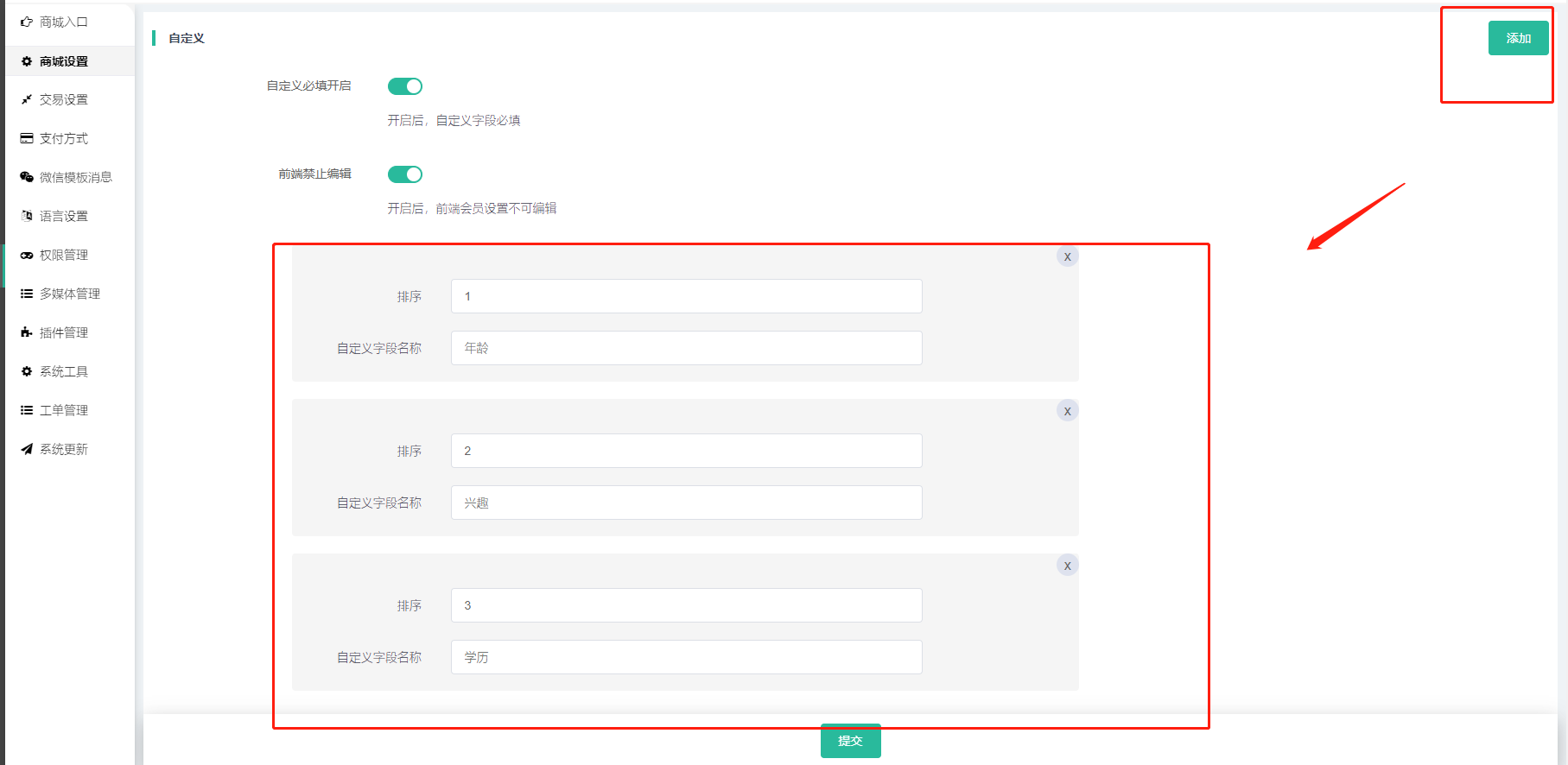
前端显示如图:
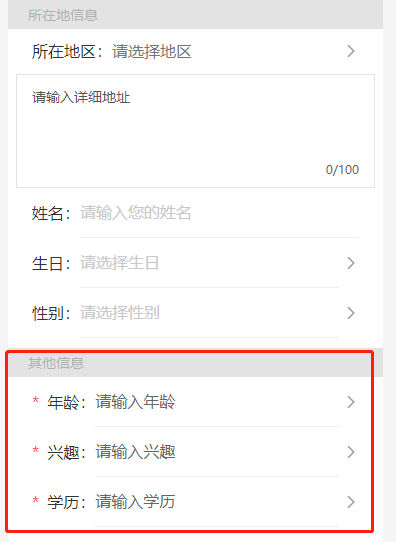
# ④注册设置
1、设置注册/绑定手机页面顶部图片;

前端注册/绑定手机顶部图片显示如图:

2、是否设置密码

(1)开启,则注册需填写密码,如图:

(2)关闭,则注册直接获取手机验证码注册,不需要填写密码,如图:

3、小程序引导授权主、副标题自定义设置;

前端显示如图:

4、注册协议:启用注册协议,自定义协议标题、协议内容,前端注册时可点击进入查看;

前端效果显示如图:

# ⑤订单设置
1、商品拆单:该功能开启后,用户购买平台自营商品,每一个商品拆成一个订单,订单原有逻辑不变。按商品id来拆单,不同商品加入购物车一起合并提交支付,才会拆单。同一商品拍下多件或者拍下不同规格,不会有拆单的。
注:该功能只支持商城自营商品按商品拆单,不支持门店商品,酒店商品;供应商拆单需要进入供应商管理--基础设置里面开启。
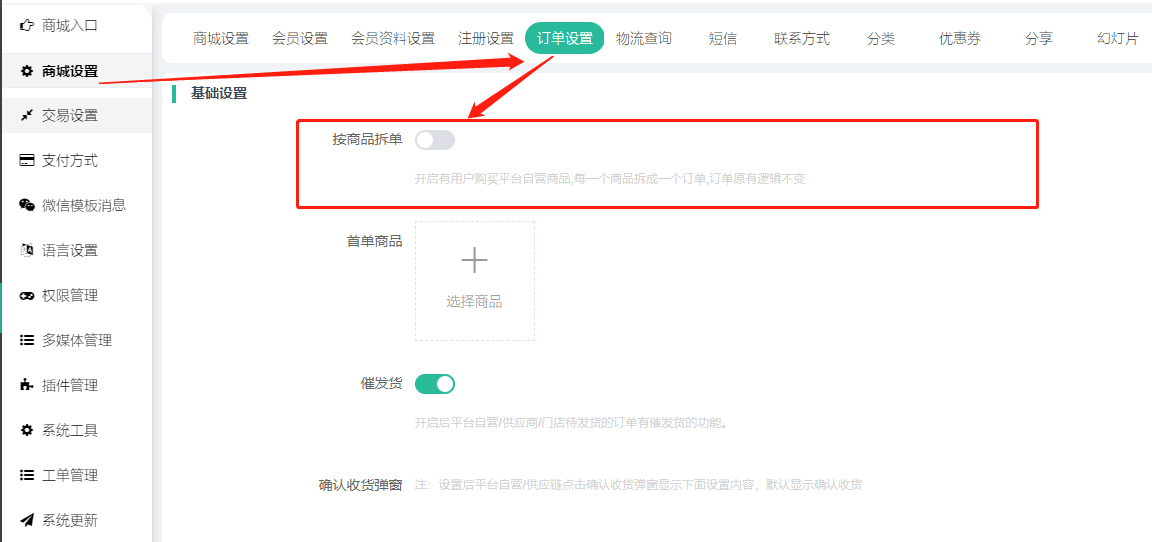
2、首单商品:可指定多款商品,用户购买指定的首单商品支付订单即可通过订单列表筛选出来。
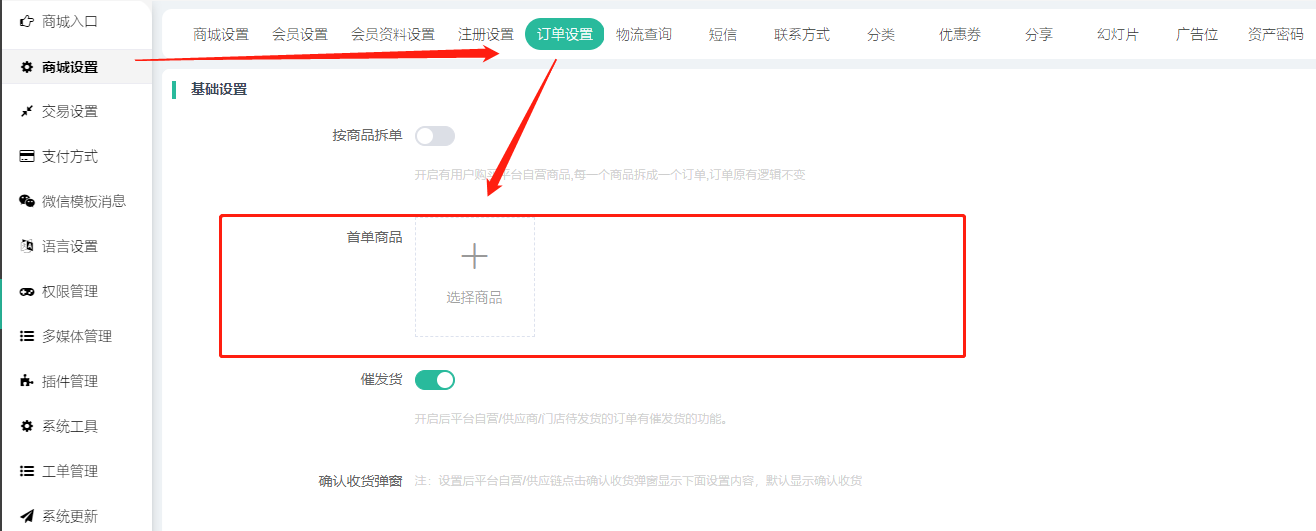
(1)首单设计出发点:商城运营中,经常需要会员先购买某个爆款或者礼包,针对首次购买的用户给予一定的奖励。
(2)在订单管理中,搜索筛选增加搜索首单,即可筛选出首单商品设置的商品,用户首次支付的订单列表。
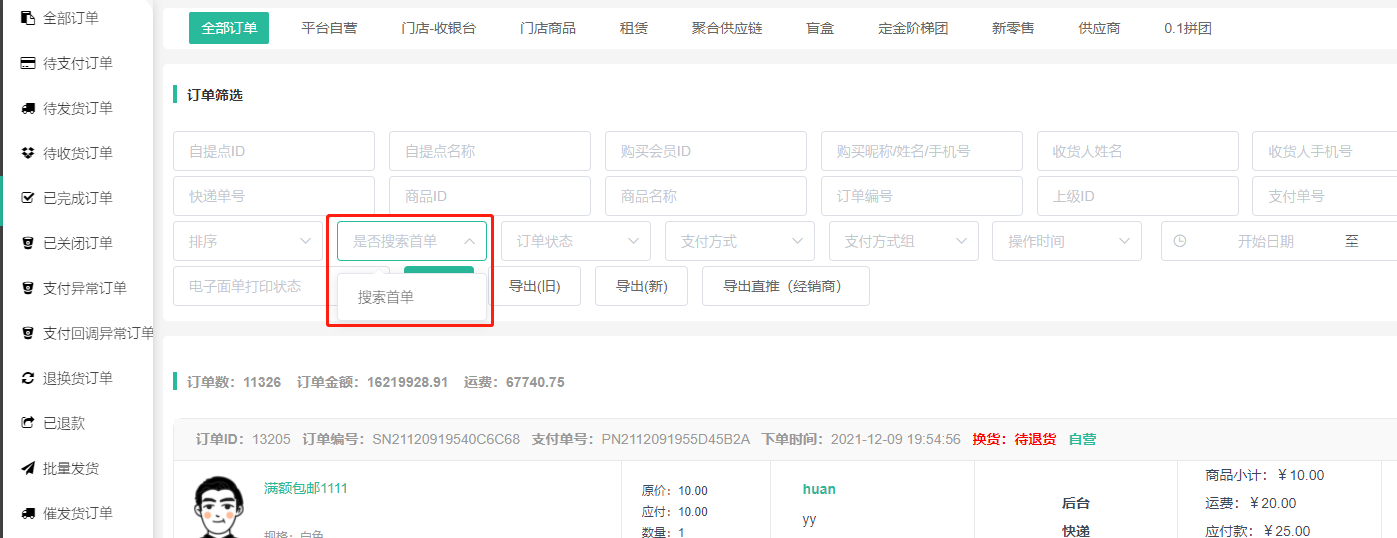
3、催发货:开启后,平台自营/供应商/门店待发货的订单,前端有催发货的功能。
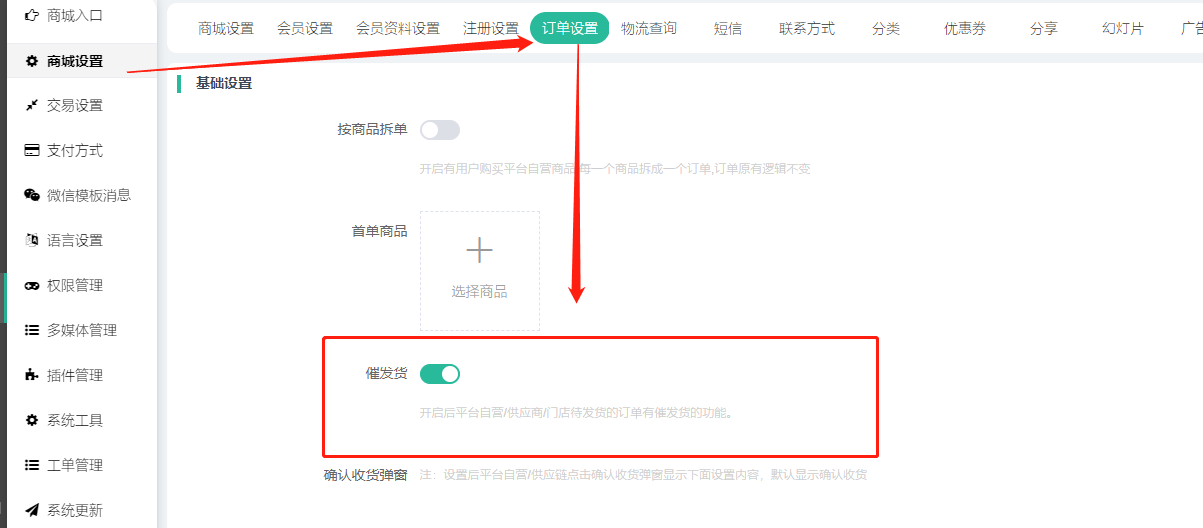
(1)前端效果显示如图:
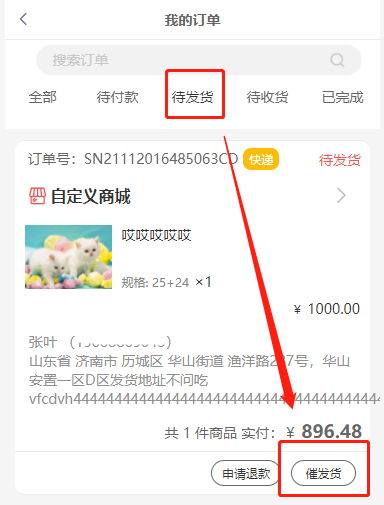
(2)商城后台订单中,有催发货的订单列表,会员在前端点击催发货后,可以在商城后台订单--催发货订单列表查看;
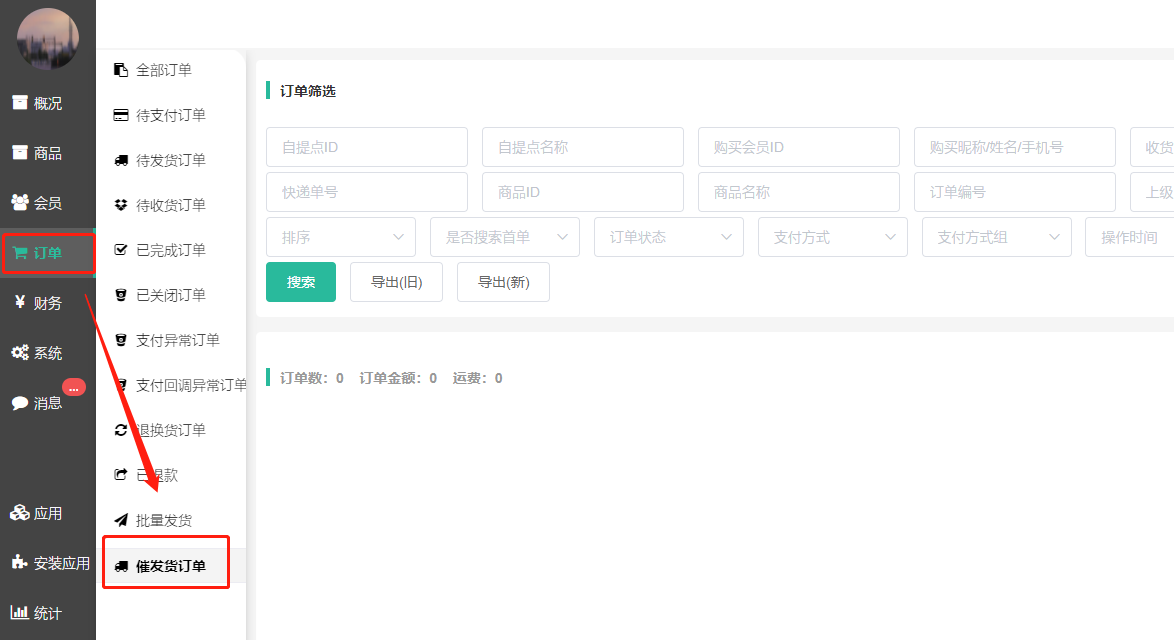
4、确认收货弹窗:可自定义确认收货的弹窗内容,设置后平台自营/供应链点击确认收货弹窗显示下面设置内容,默认显示确认收货;
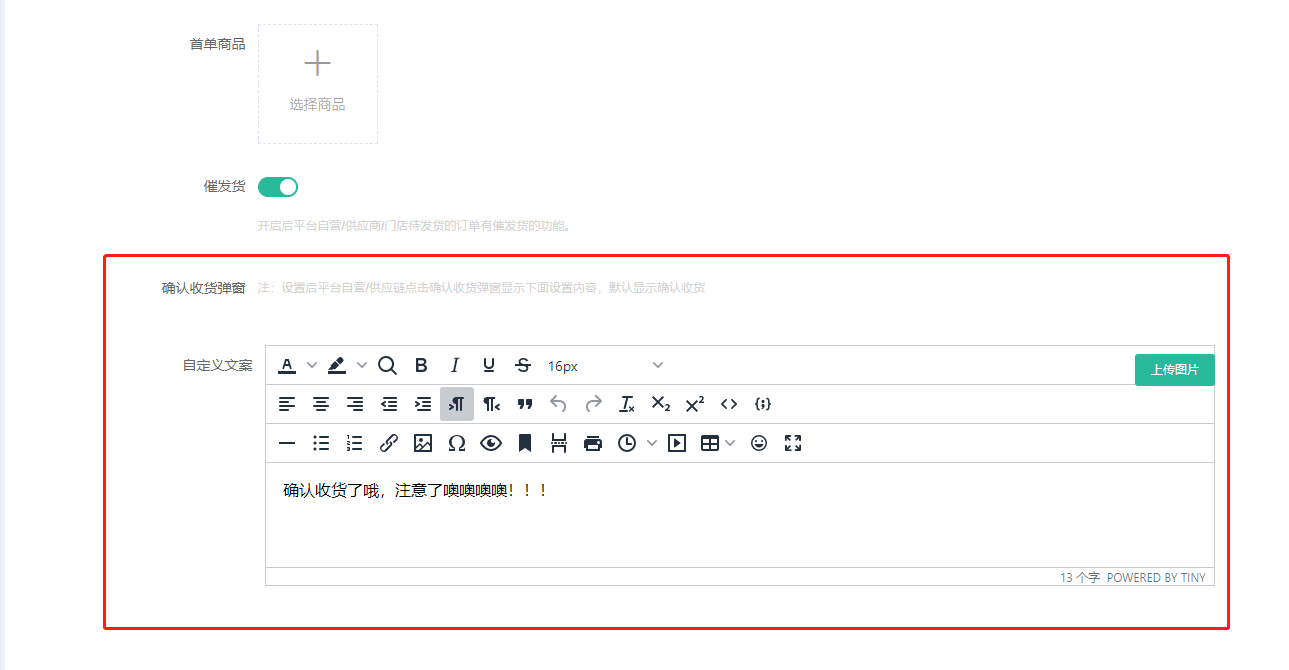
前端效果显示如图:
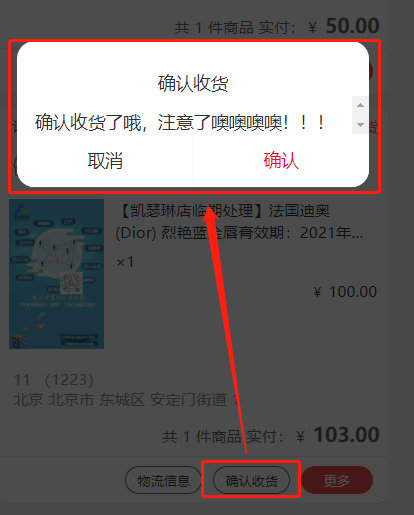
# ⑥物流查询
1、商城物流信息查询,可对接 芸签物流查询,或者 快递鸟;
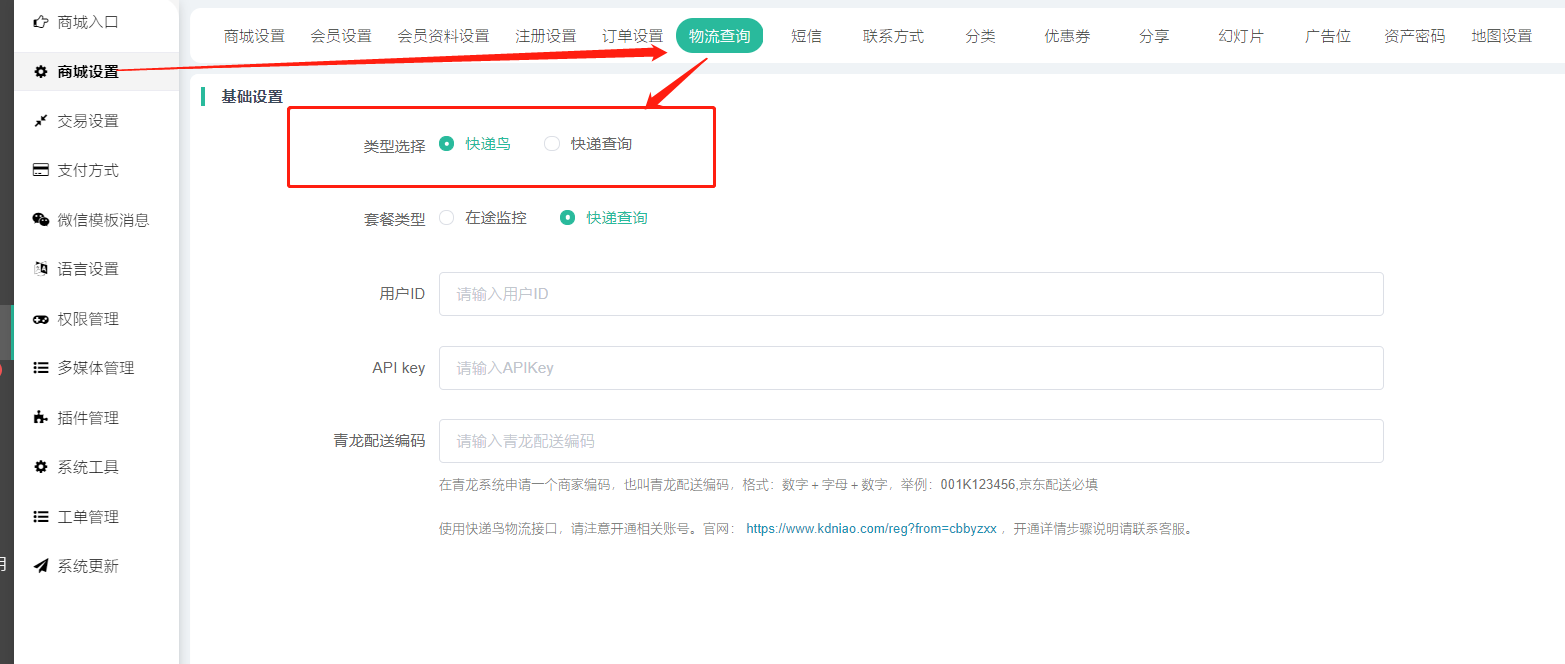
2、需要对接芸签物流查询,可咨询客服购买套餐,获取提供AppId和AppId填写上即可;
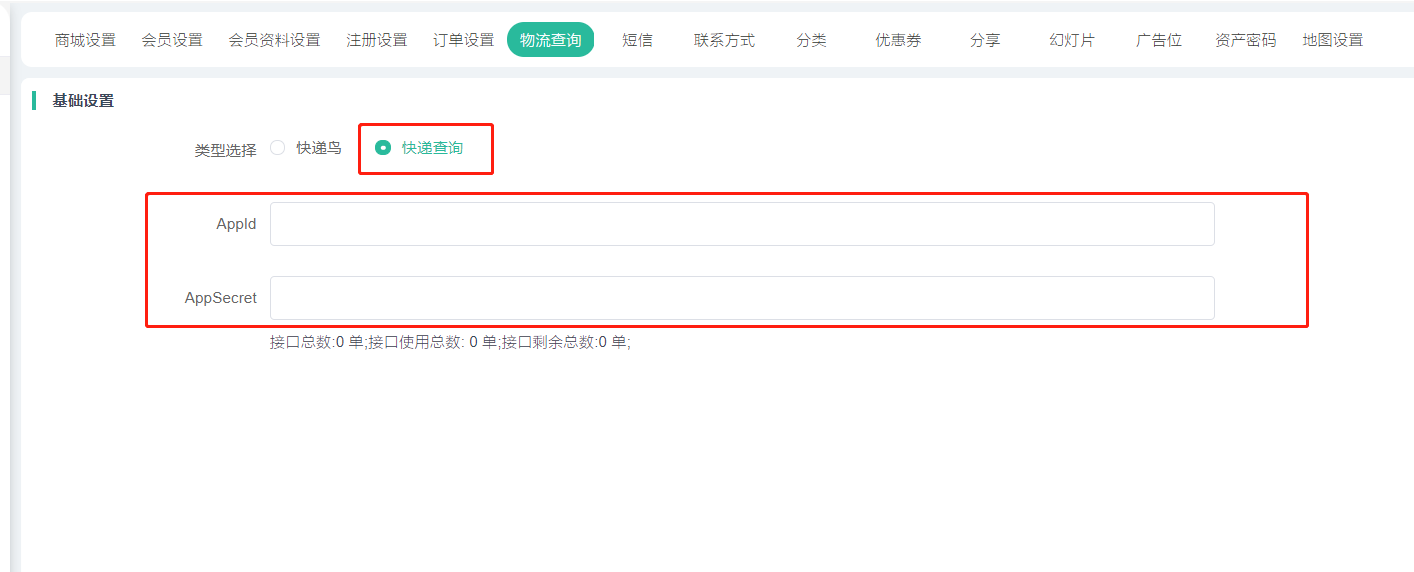
3、下面介绍对接快递鸟的步骤:
(1)需要先进入快递鸟官方网站(http://www.kdniao.com (opens new window)),注册快递鸟账号,如下图所示(若已有快递鸟账号可直接登录);
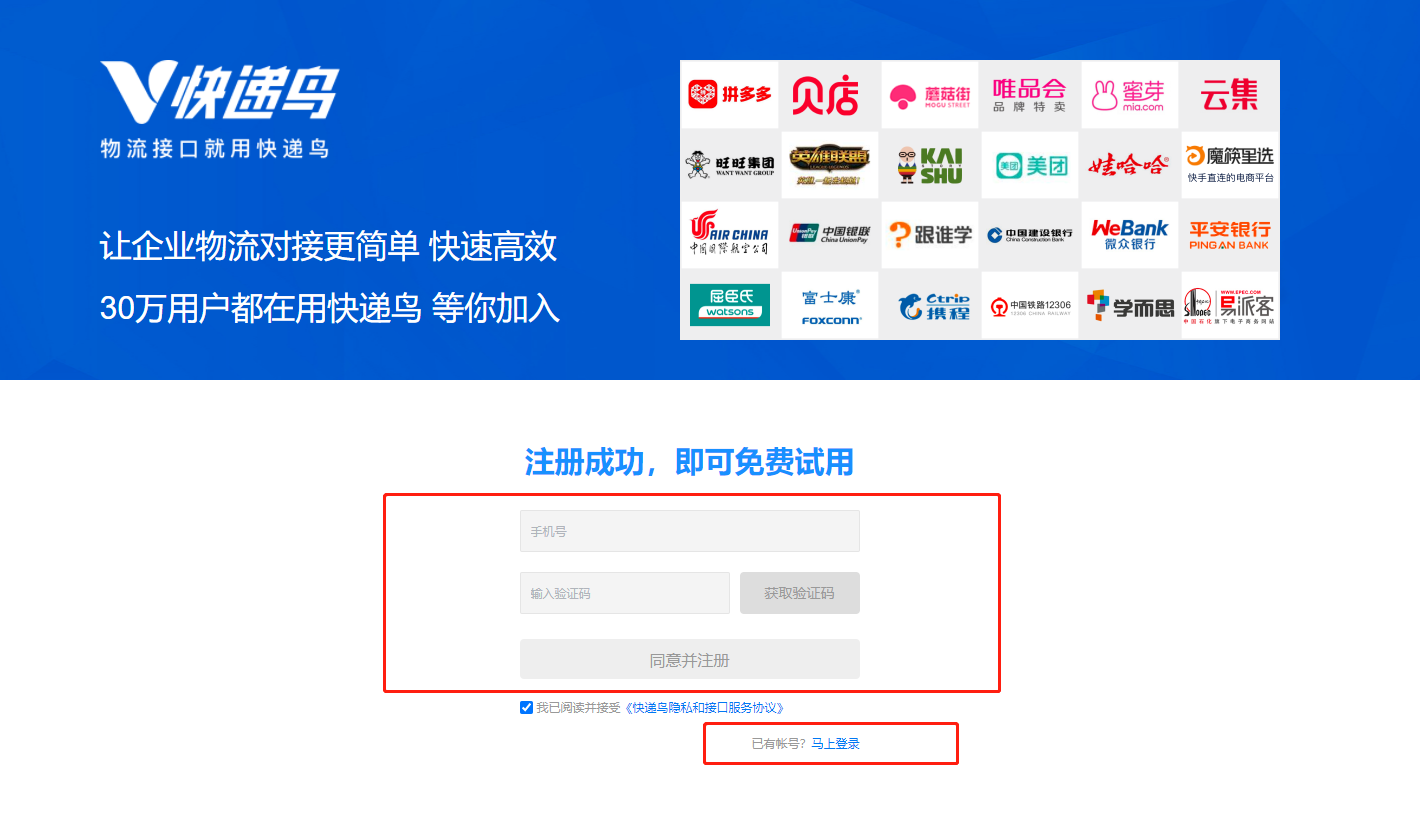
(2)注册成功登录,跳转到实名认证页面,进行资质认证--选择企业认证类型--填写认证资料。如下图所示。 应用类型选择:系统集成(仓储系统)
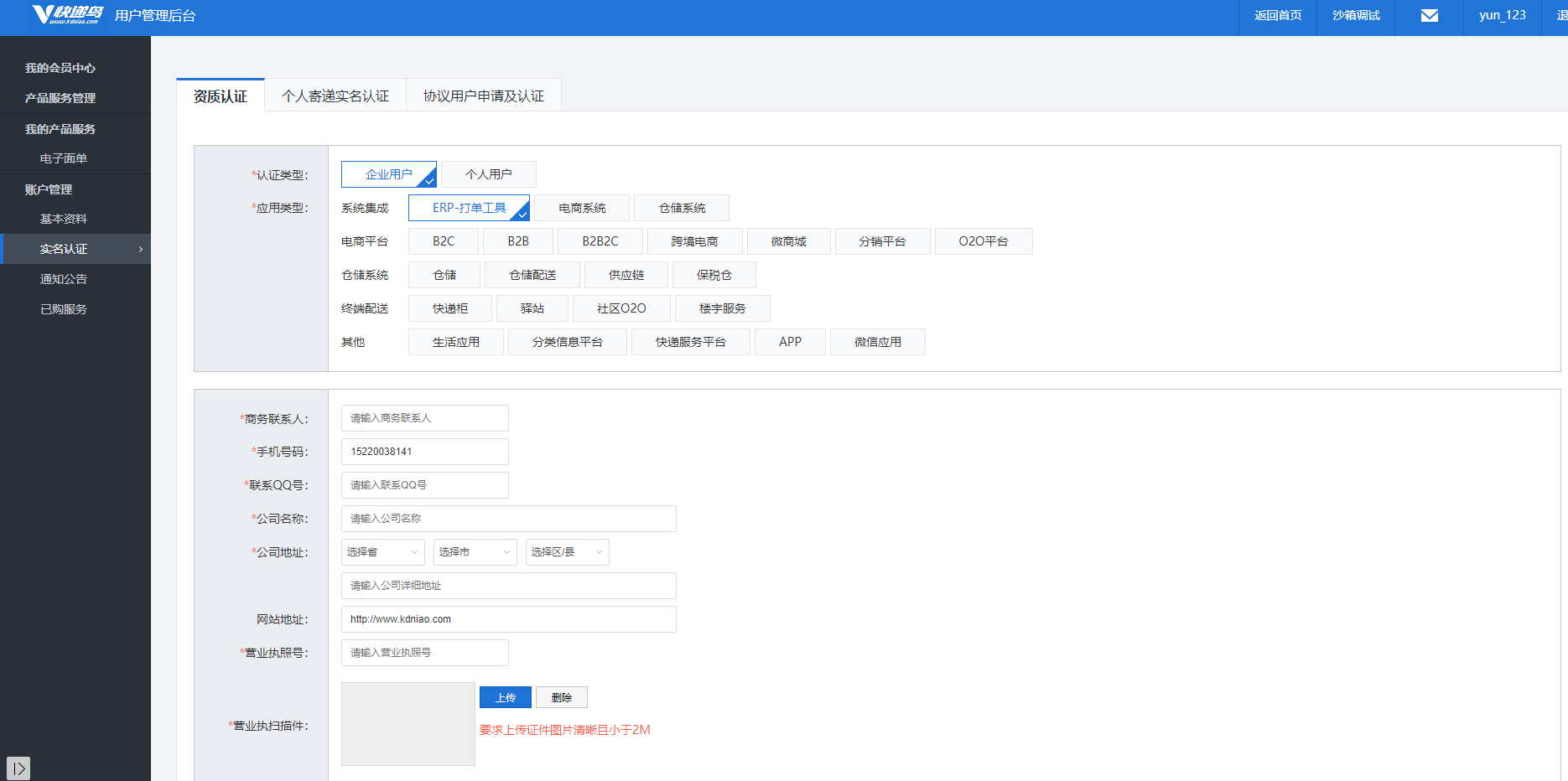
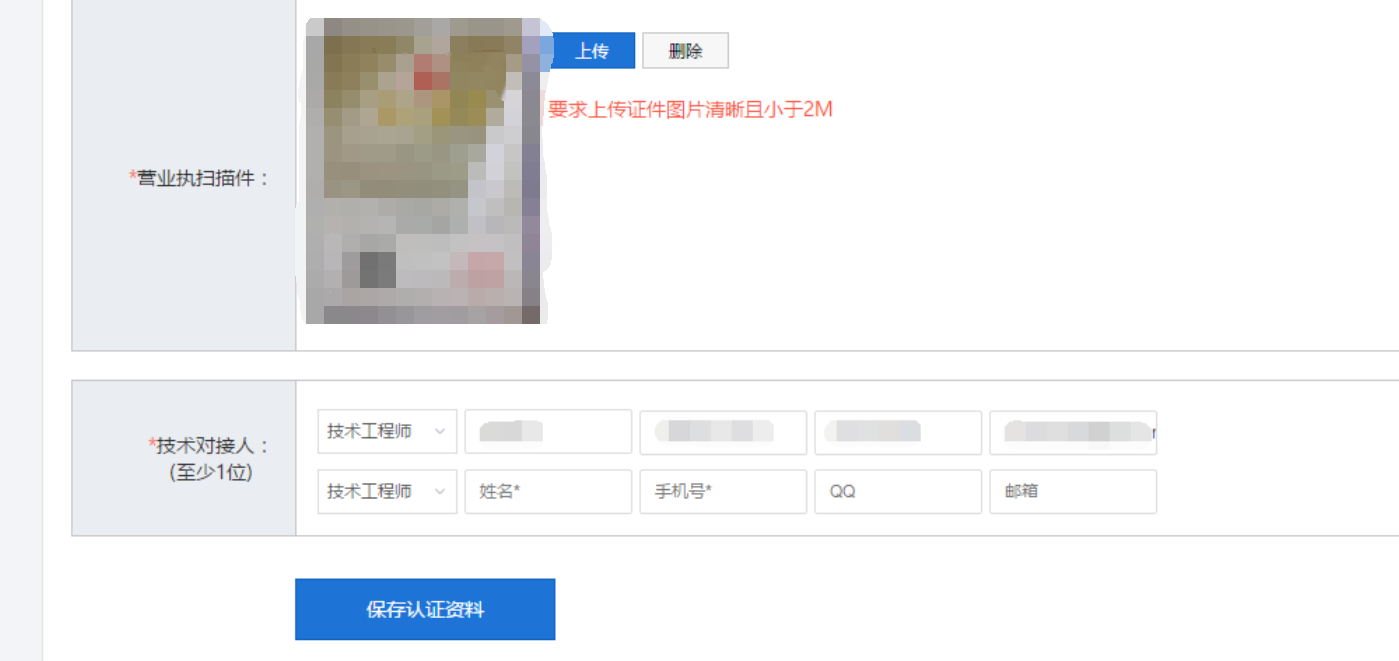
(3)下方技术联系人,可填写公司相关人员信息,比如填写公司法人信息也可。
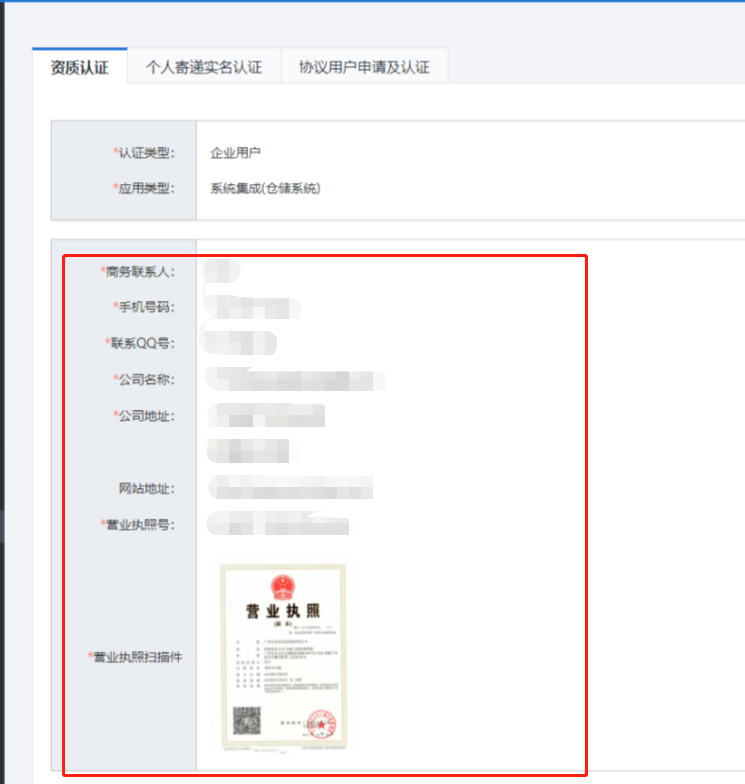
(4)认证成功之后,快递鸟会有免费产品服务赠送,比如‘物流查询(免费版)’

(5)其他付费产品根据自身运营需求选择订购,商城物流信息查询支持“在途监控”或“快递查询”套餐;
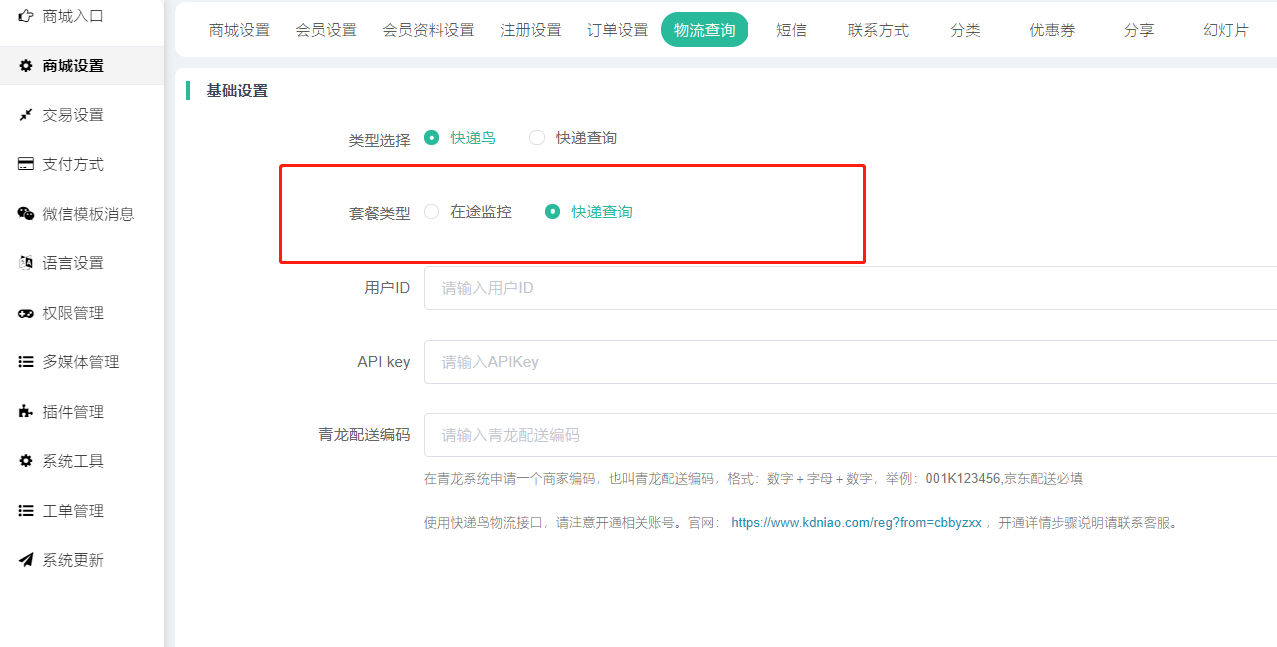
(6)进入会员中心,复制保存用户ID和API key,填写到商城后台--系统--商城设置--物流查询,如下图所示:
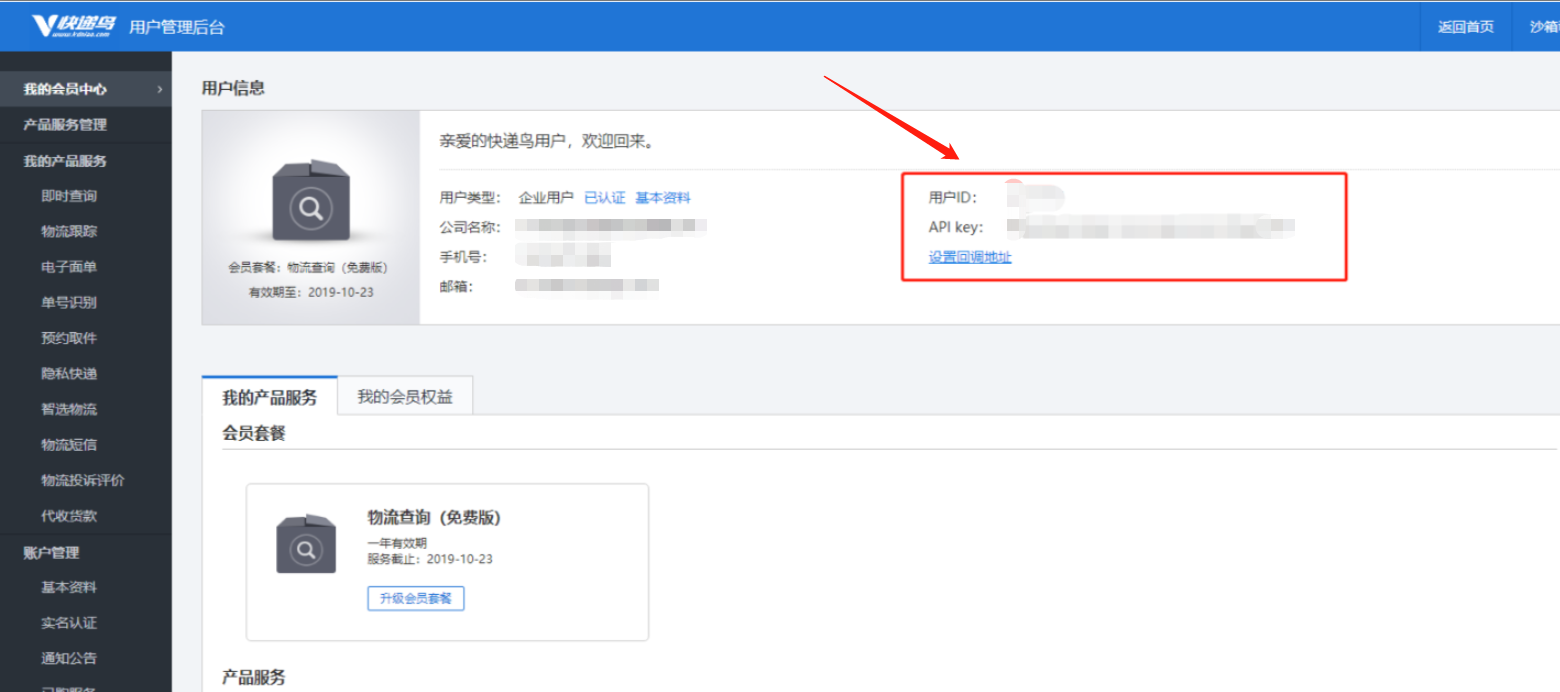
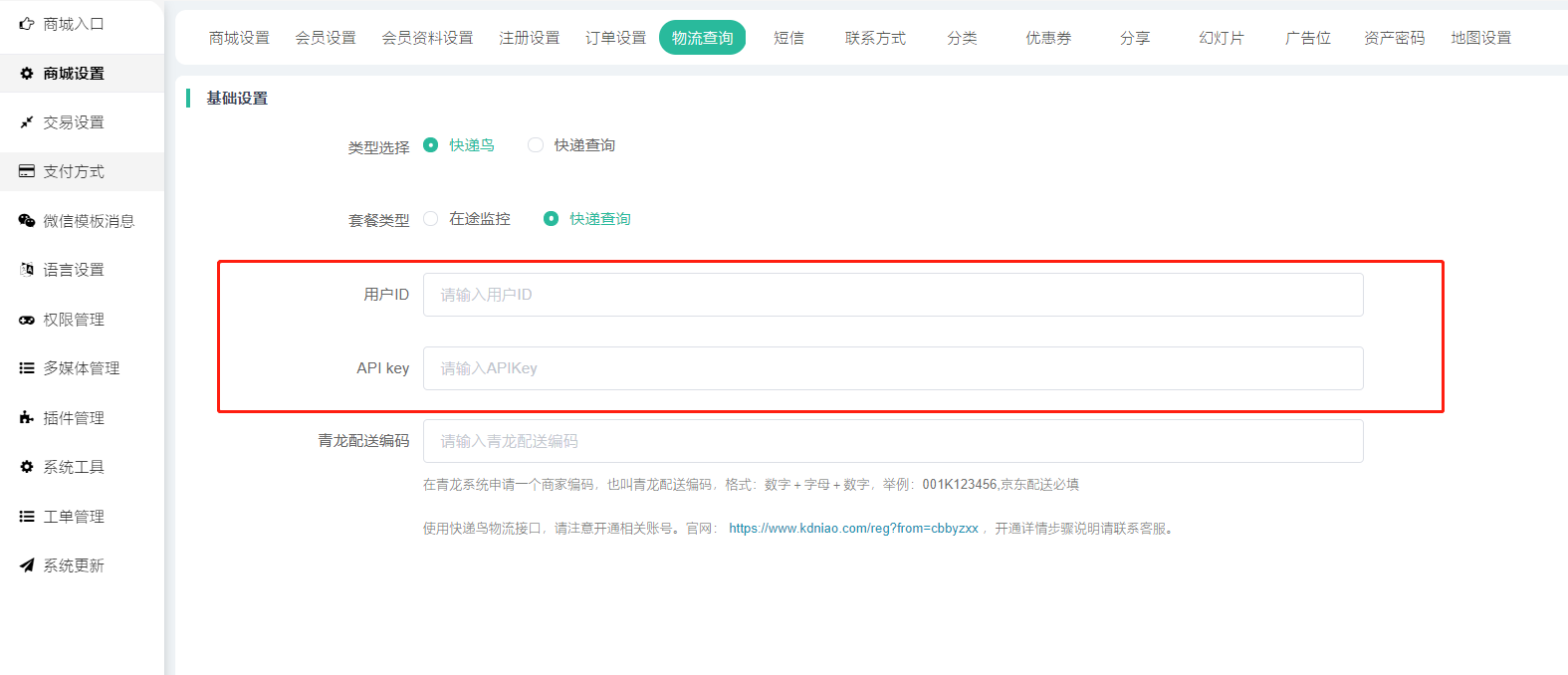
4、温馨提示:
1)快递鸟免费版查询仅支持圆通、申通、百世、天天,这四个快递每天仅查询100次,加上物流踪迹查询100次,每天共500次查询量。如有疑问可咨询快递鸟官网客服(http://www.kdniao.com/ (opens new window)),由其为您解答。如需要查询其他家需要升级付费的企业版(不限制查询量)。至少每年1280元起。
2)‘邮政快递包裹’,对应我们商城后台的邮政国内标快,这个免费版目前也可以查询到。
3)基础版和企业版区别:http://www.kdniao.com/membership (opens new window)
4)物流踪迹查询量情况在快递鸟后台--我的产品服务--即时查询可以看到。

5、青龙配送编码:这个是使用京东配送需要填写配置的,若不对接京东配送,可忽略;
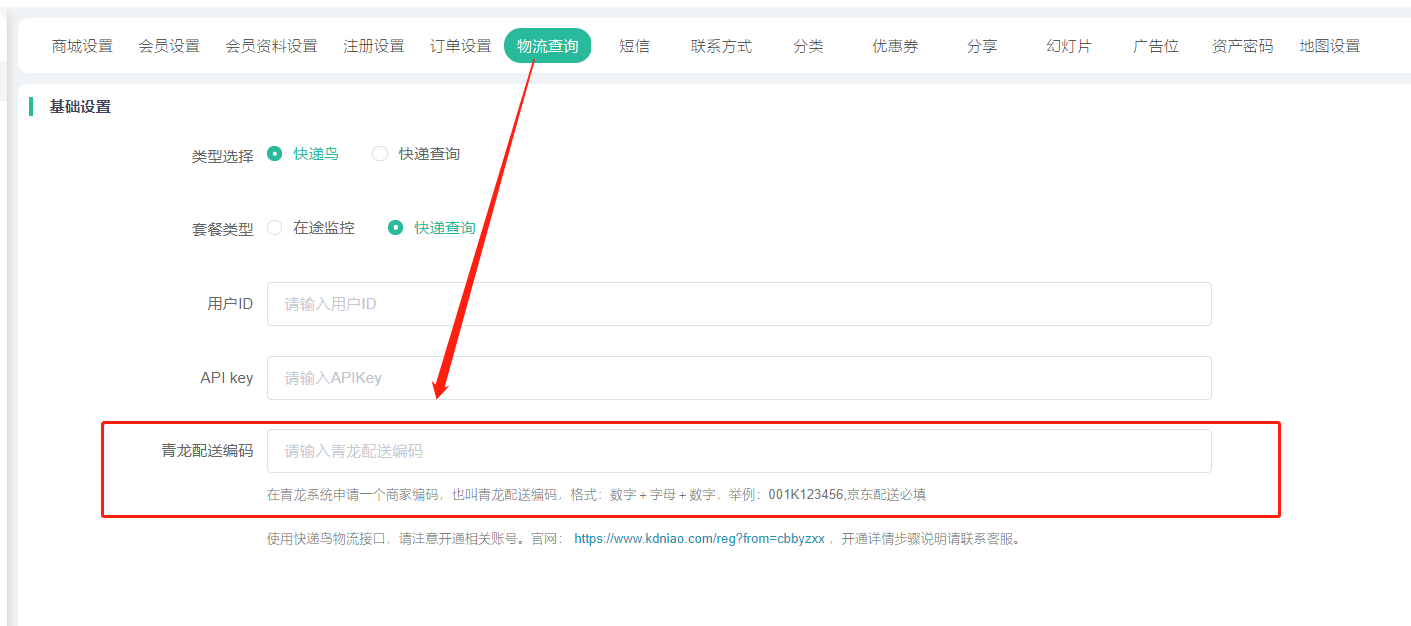
PS: 青龙配送编码是在青龙系统申请一个商家编码,也叫青龙配送编码,格式:数字+字母+数字,举例:001K123456
# ⑦短信
1、基础设置:可开启短信图形验证码、国家区号,开启后,会员获取短信验证码页面显示;

前端效果如图:
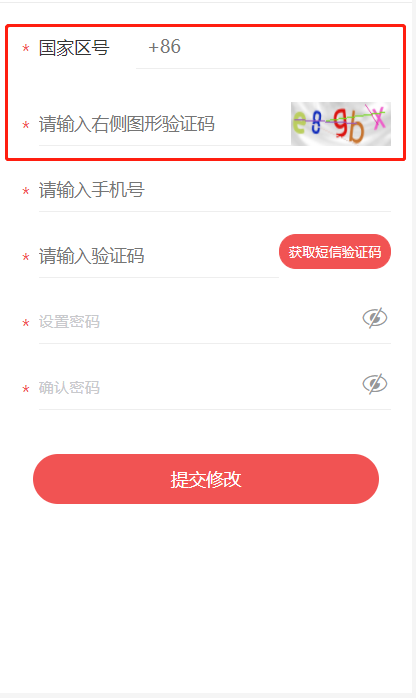
2、配置通道:目前新版商城新用户仅支持‘互亿无线’、‘阿里云’和 '腾讯云' 的短信配置。(如果已是阿里大鱼的用户,可以继续使用‘阿里大鱼’短信)
(1)如果采用互亿无线,那进入互亿无线官网(http://www.ihuyi.com/ (opens new window))咨询客服购买短信授权。
(2)阿里云 和 腾讯云 的短信配置方法详见子文档说明;

# 阿里云短信配置
1、阿里云的短信配置需要登录阿里云控制台:(http://www.aliyun.com (opens new window));
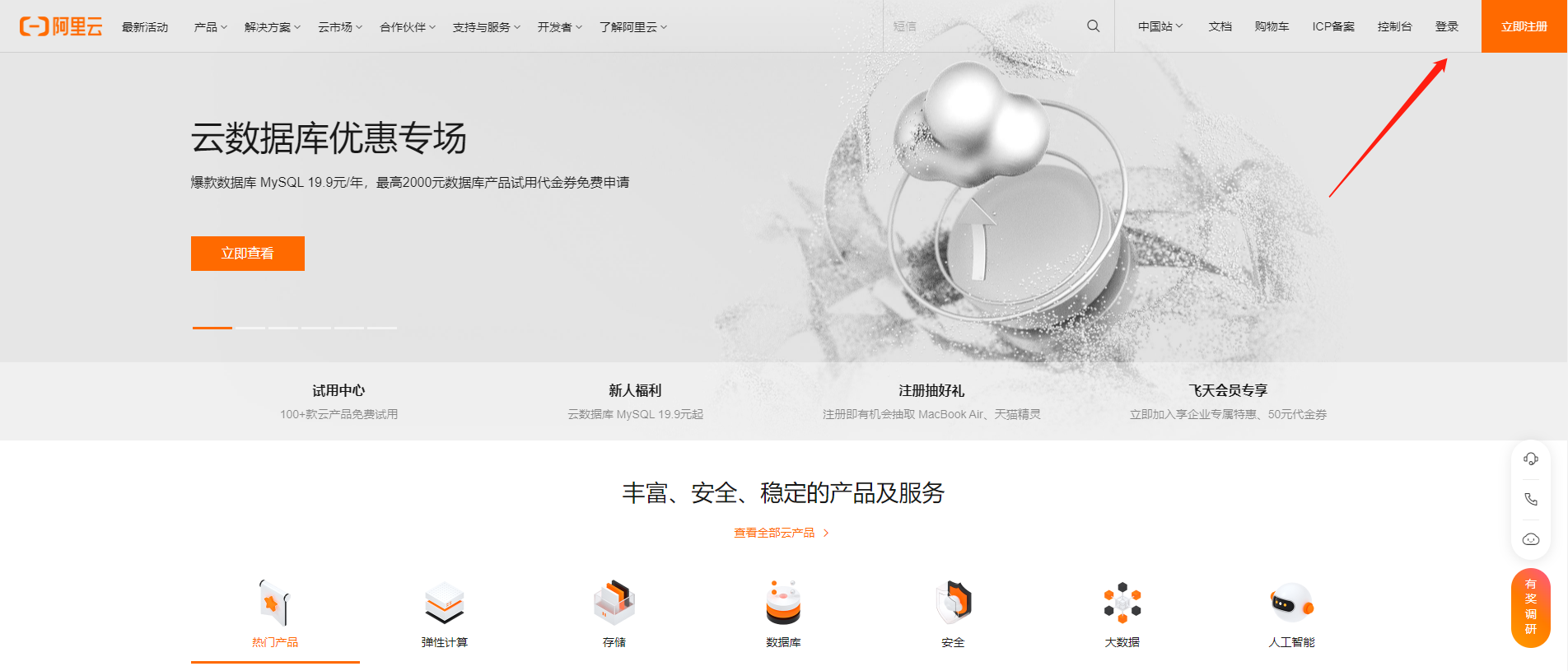
2、登录后,鼠标箭头放置‘产品’--云计算基础--云通信--短信服务;
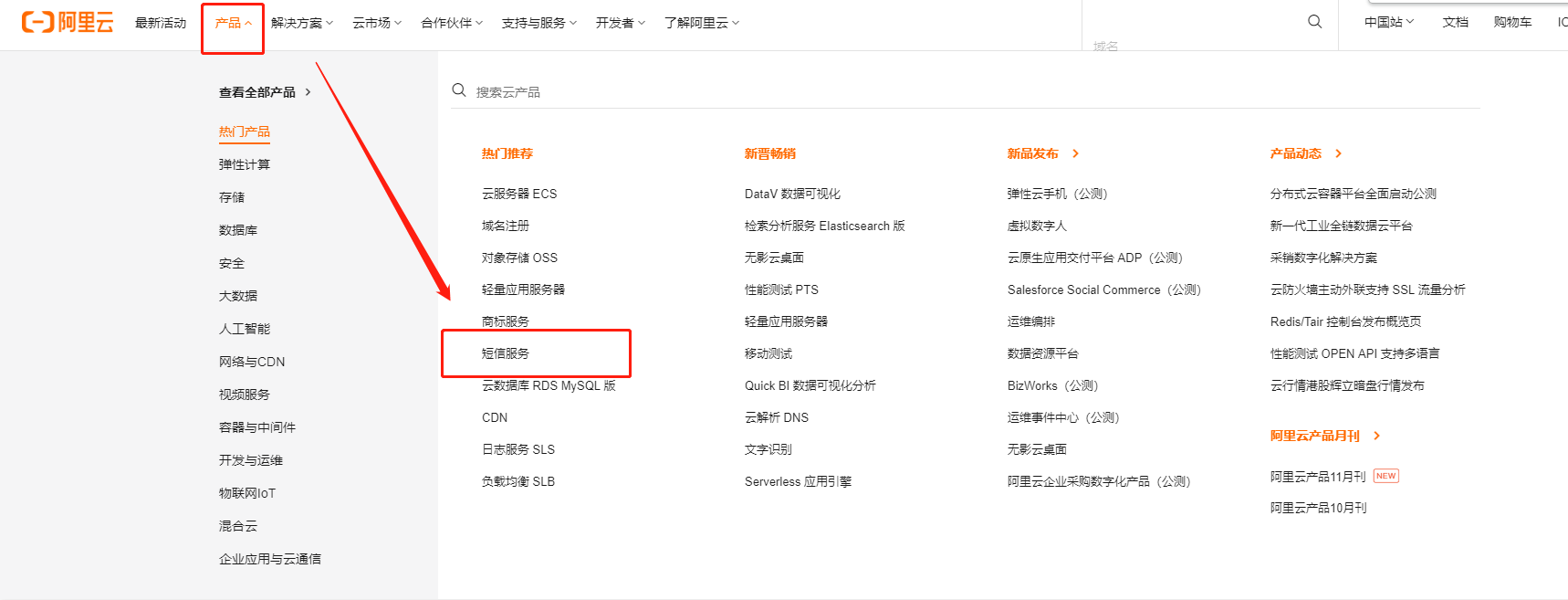
3、点击短信服务后,在下图页面点击‘管理控制台’;
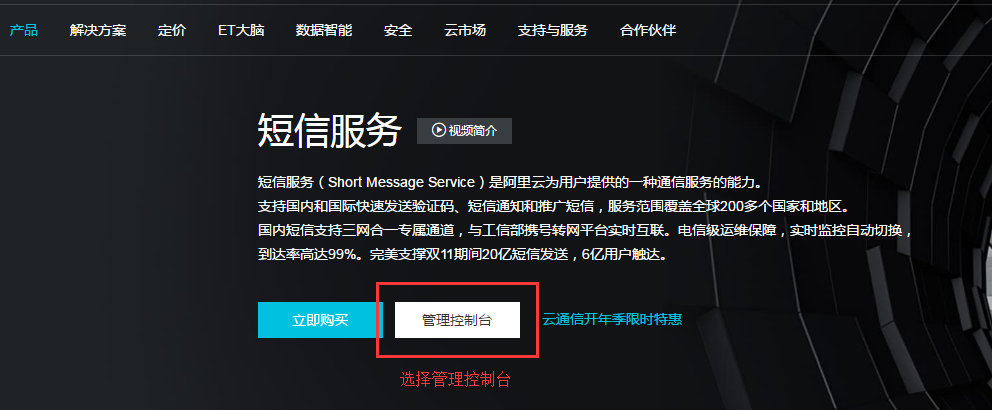
4、选择开通短信;
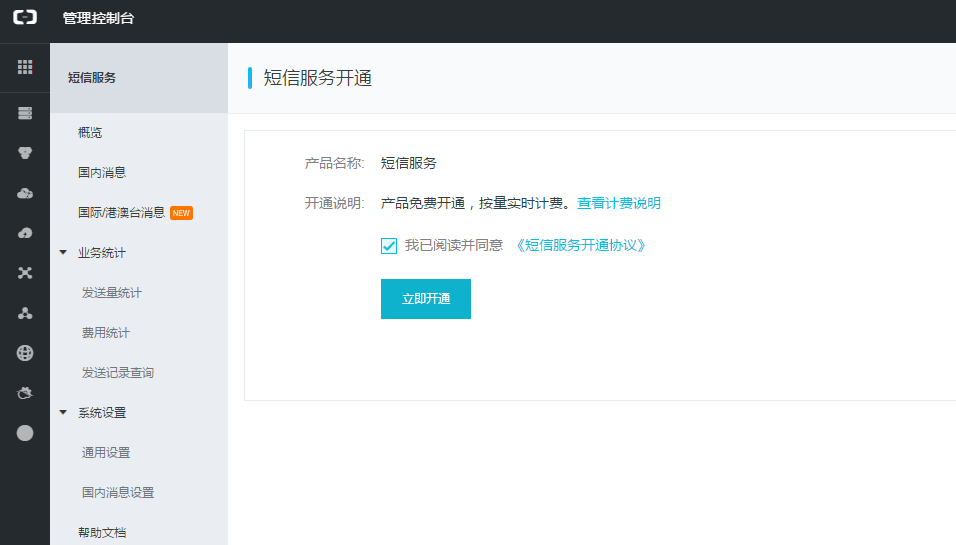
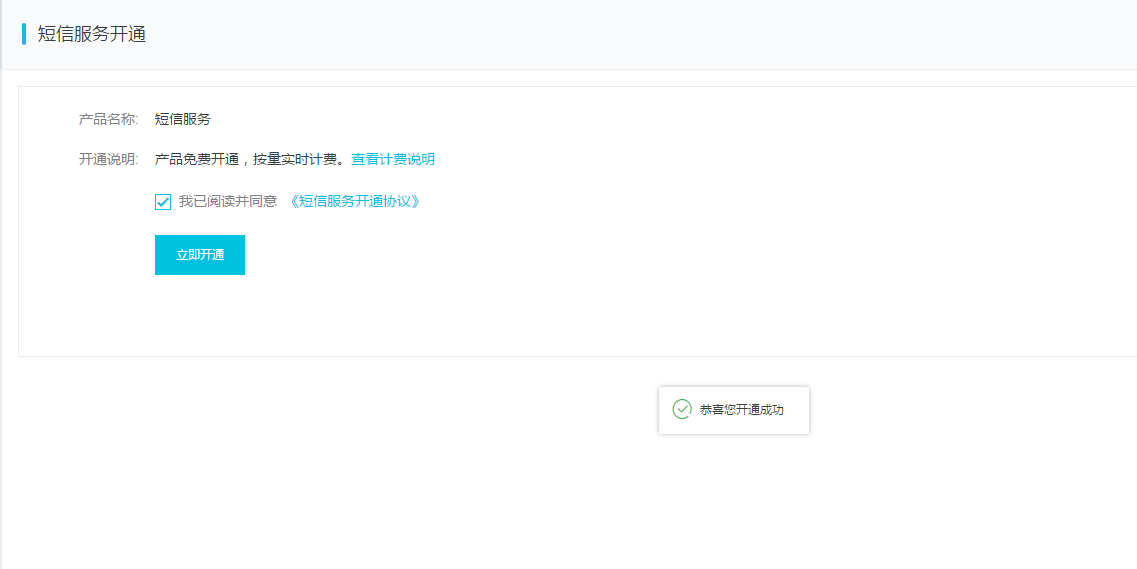
5、如果你的阿里云短信是注册个人的,建议升级为企业版,因为个人的只支持添加一个签名,如下图红色字提示:自定义签名数量已达到上限,请使用已有的签名或者删除原有的签名后重新申请。
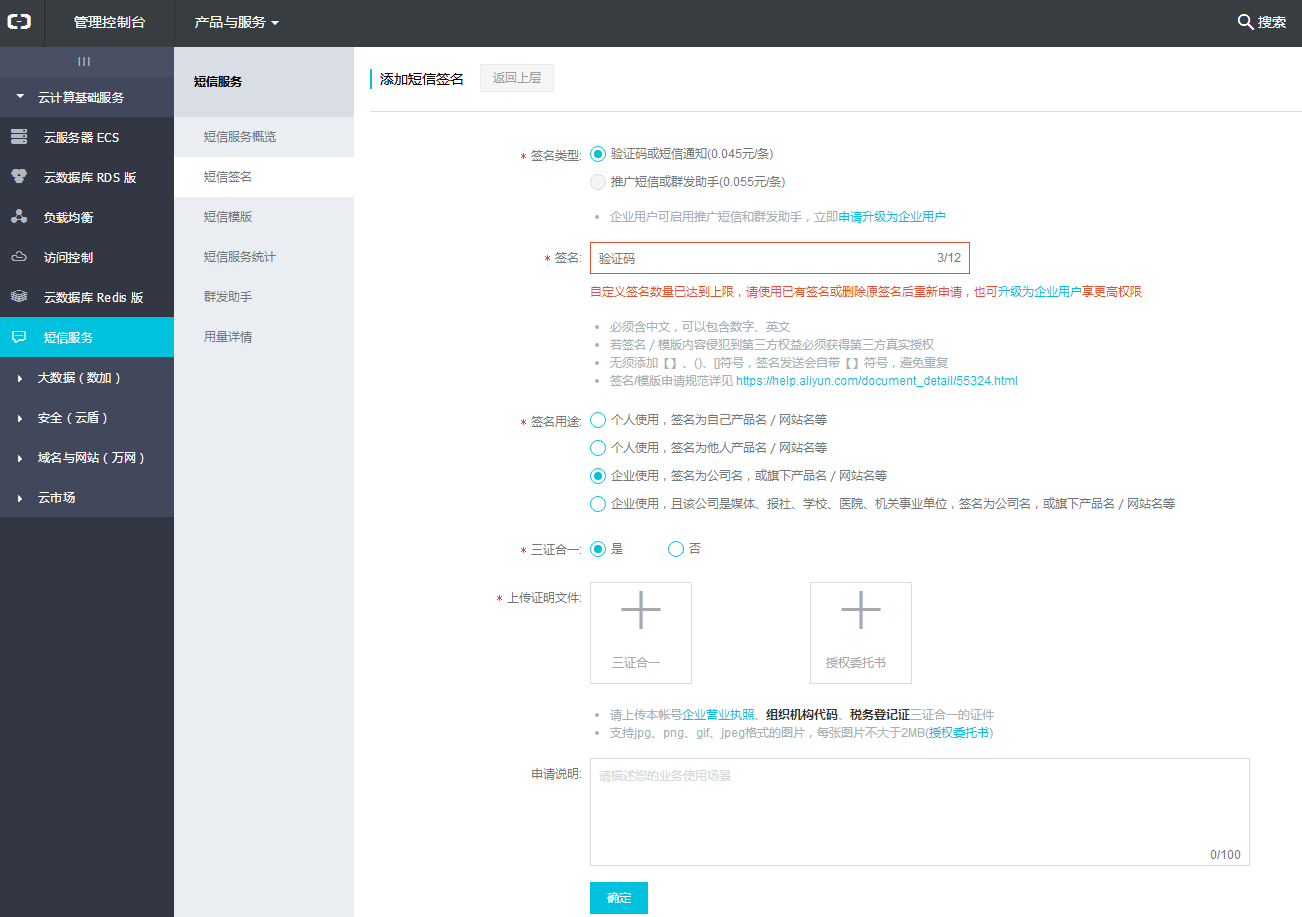
6、开通好后,进入到短信服务的页面 -- 概览 -- 点击“AccessKey”进入

7、下一步,请点击‘继续使用AccessKey’
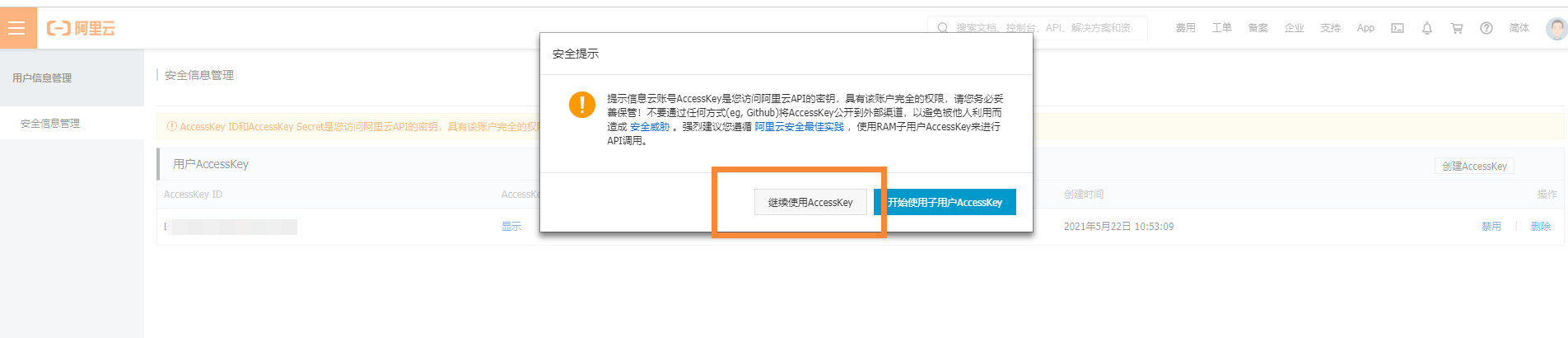
8、可看到AccessKey ID,点击“显示”获取短信验证码后,获取AccessKeySecret,如下

9、将获取到的AccessKey和AccessKeySecret参数信息对应填写到商城后台系统--商城设置--短信“阿里云”下即可。

10、然后下一步申请短信签名。 点击“添加签名”,签名用途可勾选‘支持公众号/小程序的简称’,上传营业执照和委托书照片,申请内容为“用于短信注册验证码”,并附上业务场景链接(比如商城首页链接)等等
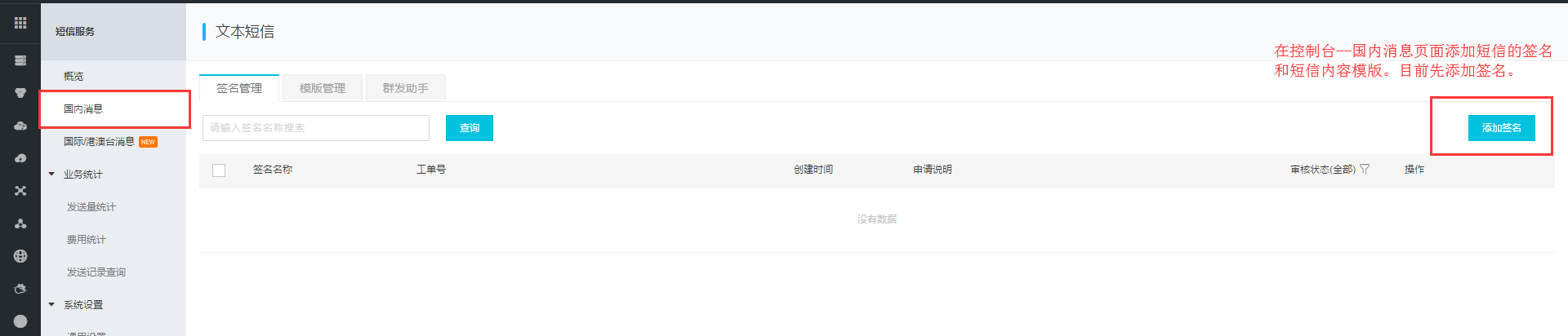
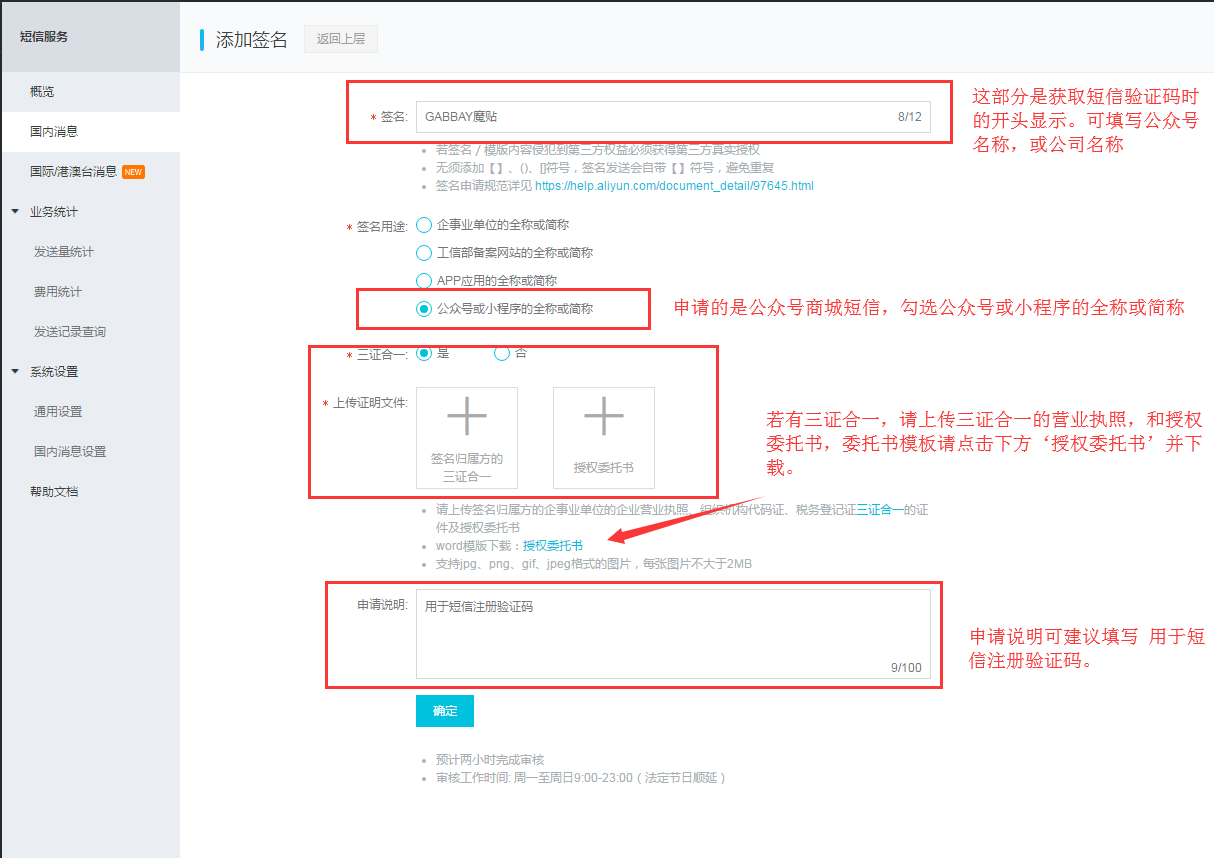
11、提交后等审核,预计两小时内完成审核,审核工作时间:周一至周日9:00-23:00(法定节假日顺延)

12、审核通过,然后将申请的签名名称复制粘贴到商城后台系统--商城设置--短信“阿里云”--短信签名 即可。
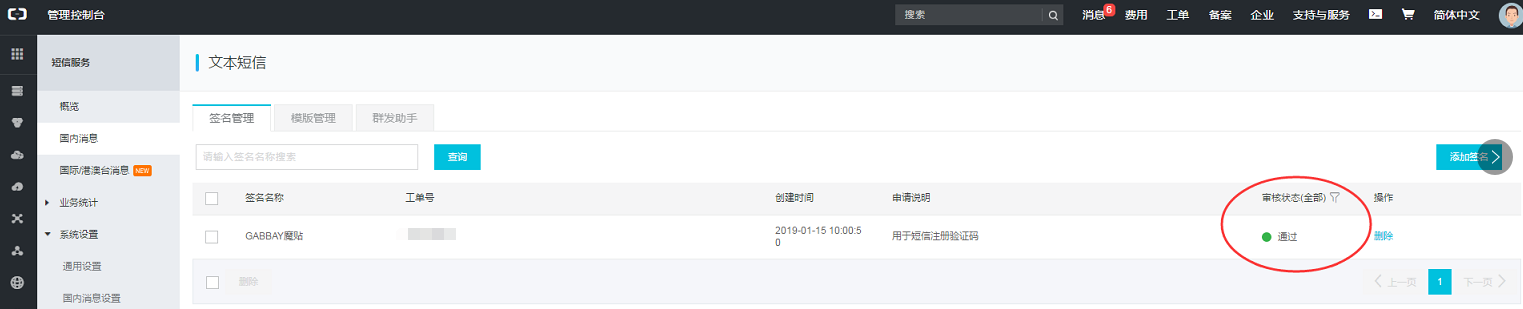
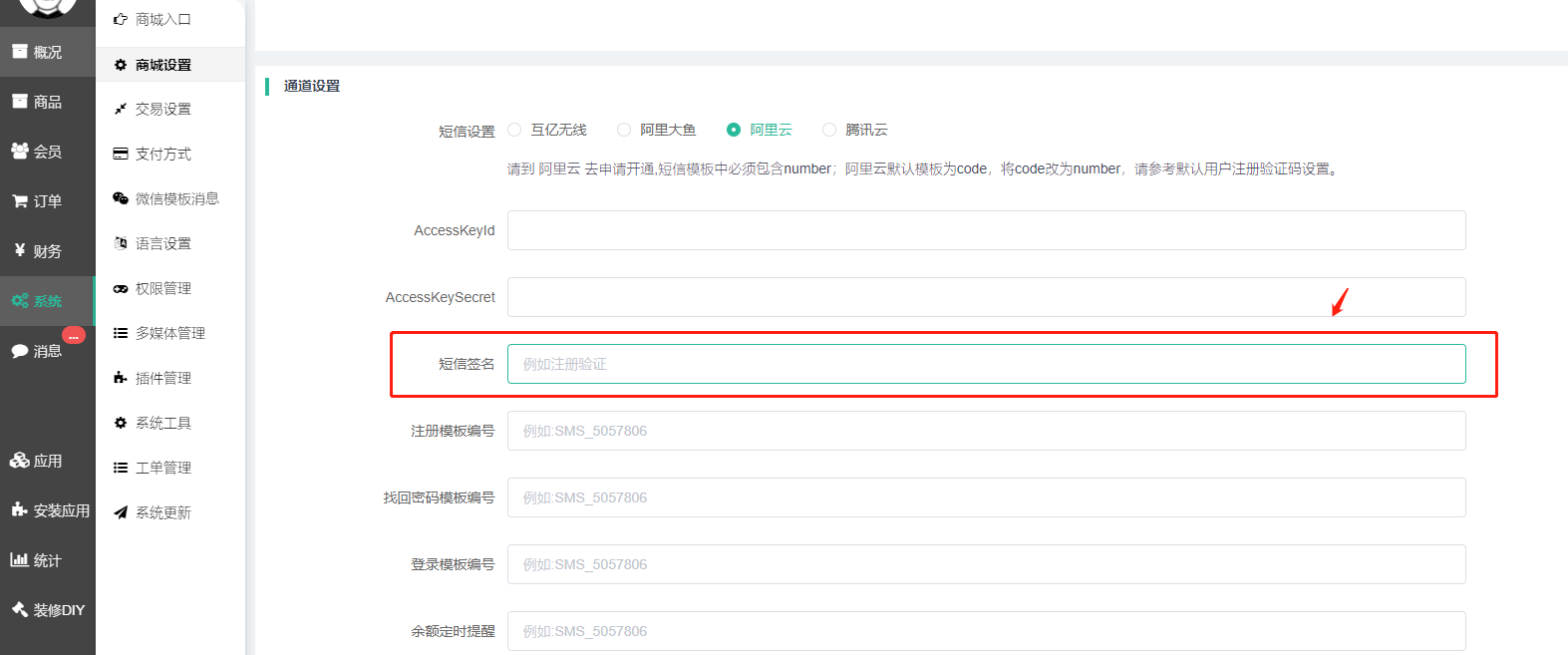
13、签名信息申请完毕后,下一步就是申请短信模版,国内消息--点击“模版管理”--添加新模版。
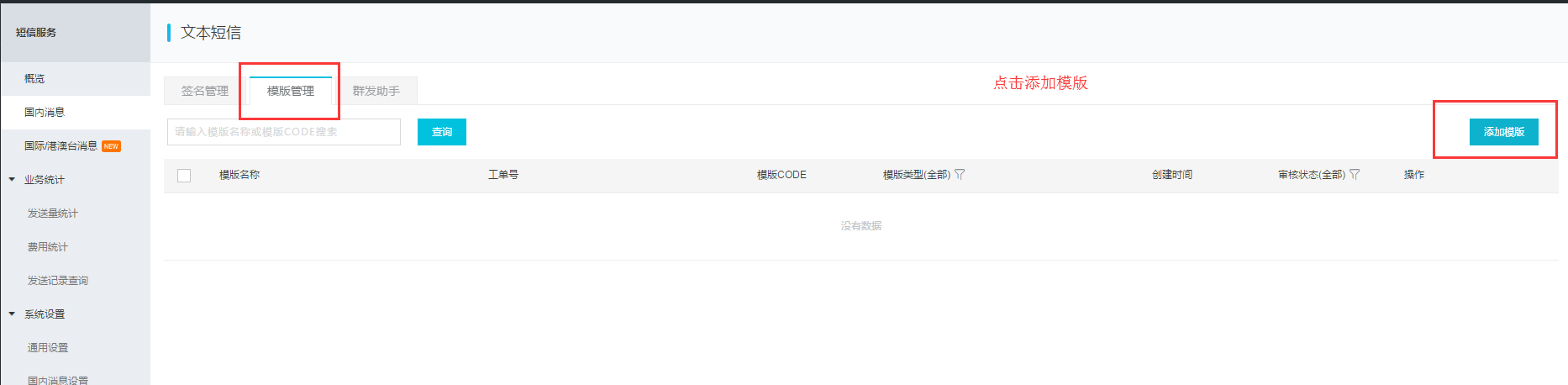
(1)模版类型:勾选验证码 (2)模版名称:注册验证码 (3)申请说明:用于发送短信注册验证码
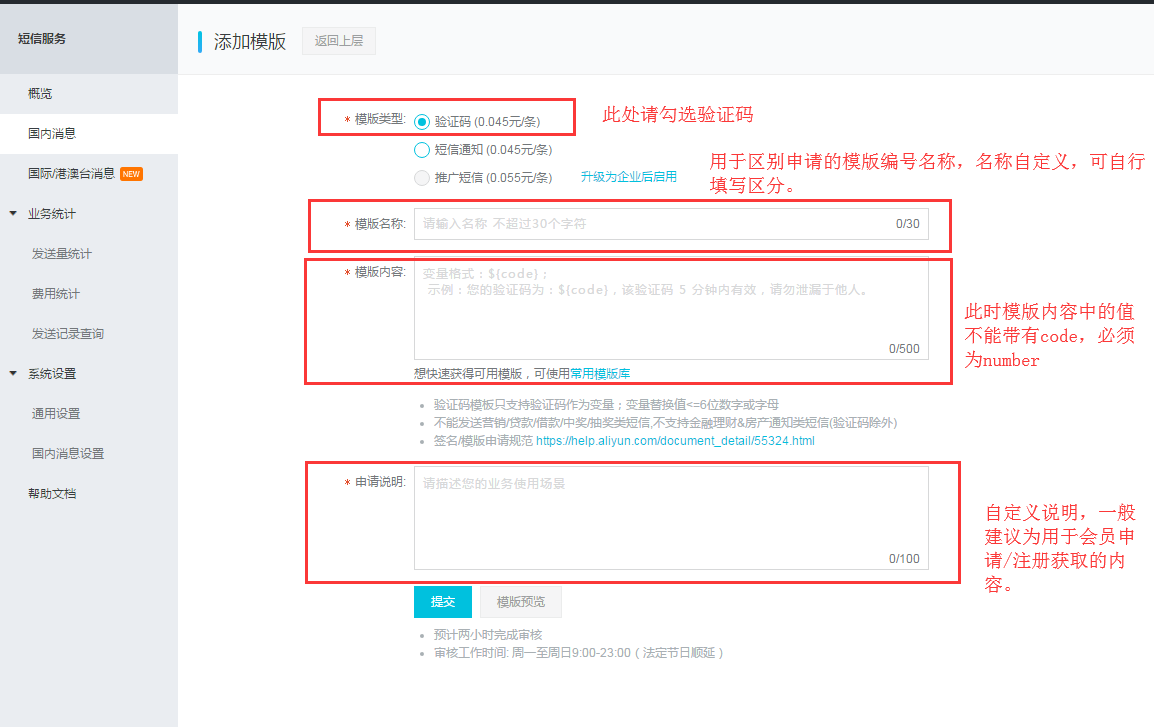
4)模版内容:您的验证码${number},该验证码5分钟内有效,请勿泄漏于他人!
【注意:阿里云的默认值是number,阿里大于的是code,两者模版默认值不一样,所以在申请阿里云短信时须注意更改】
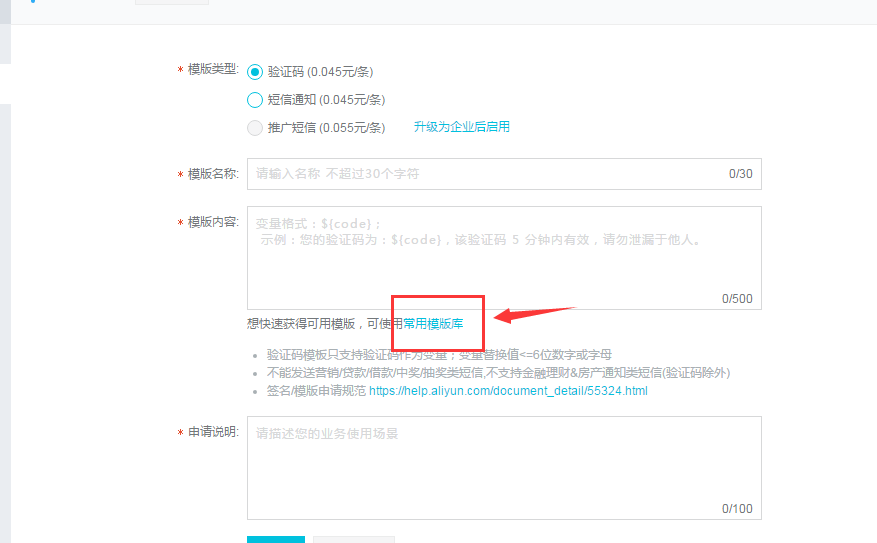
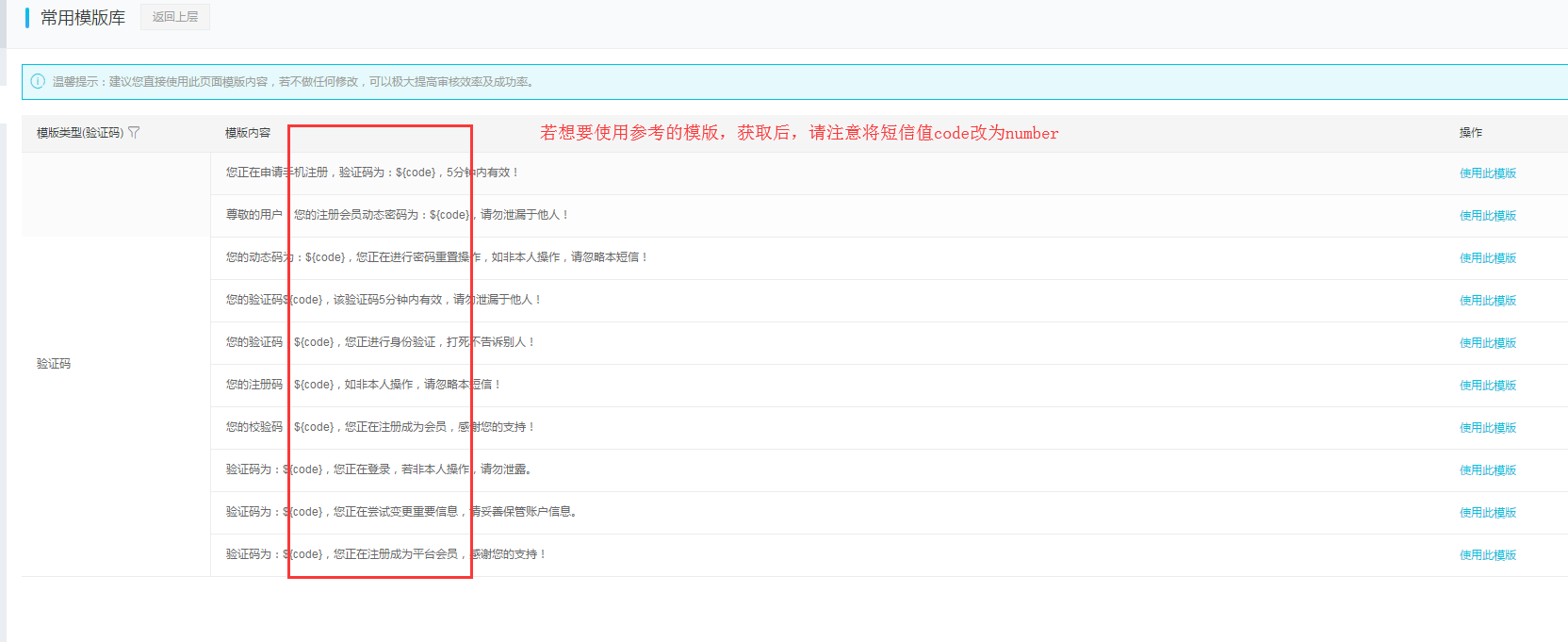
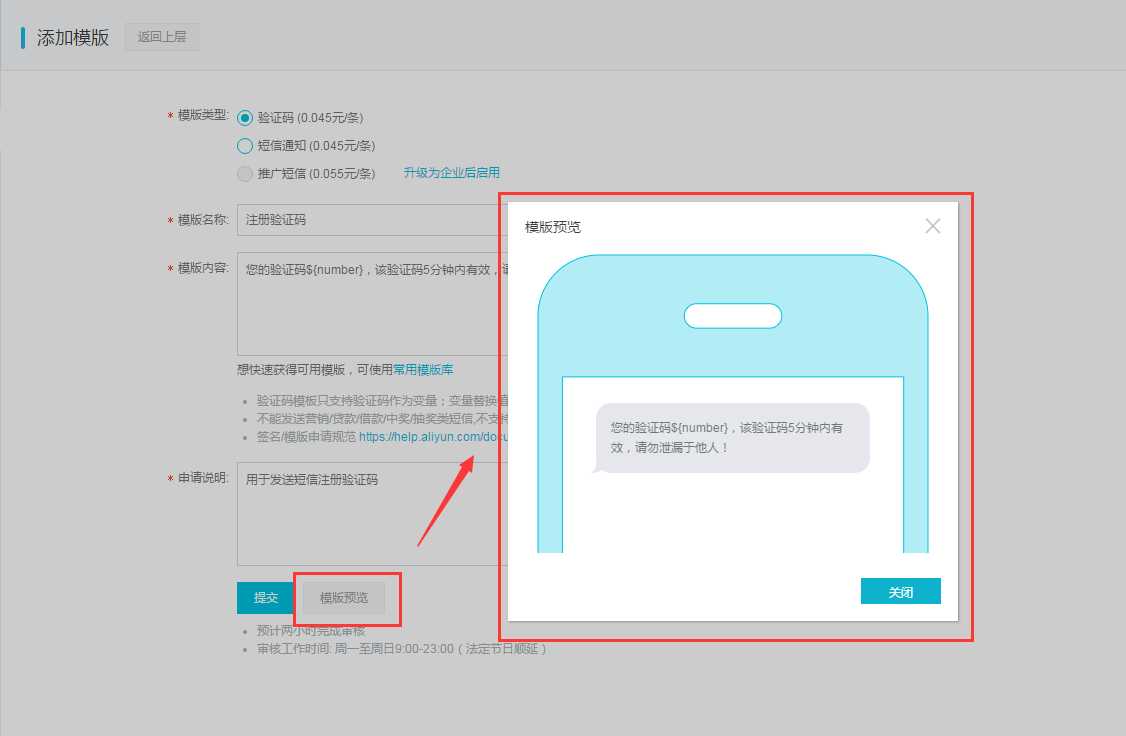
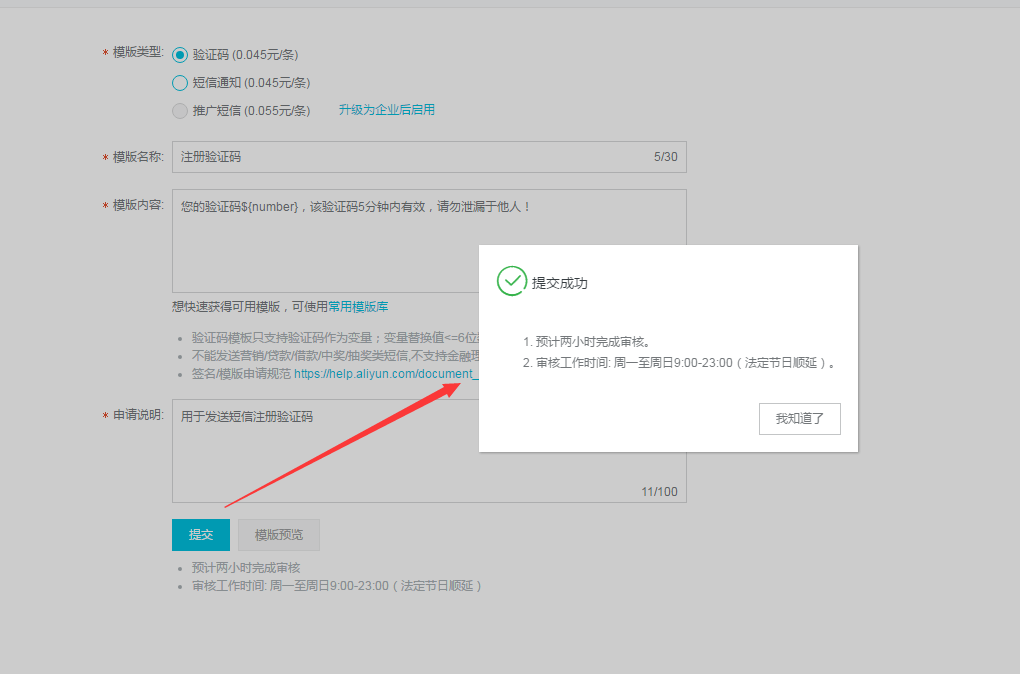

14、用户短信注册的验证码就完成了。接下来的找回密码跟申请注册的步骤一样,申请说明可改为:用于用户找回密码收到的验证码等等,仅供参考哈!
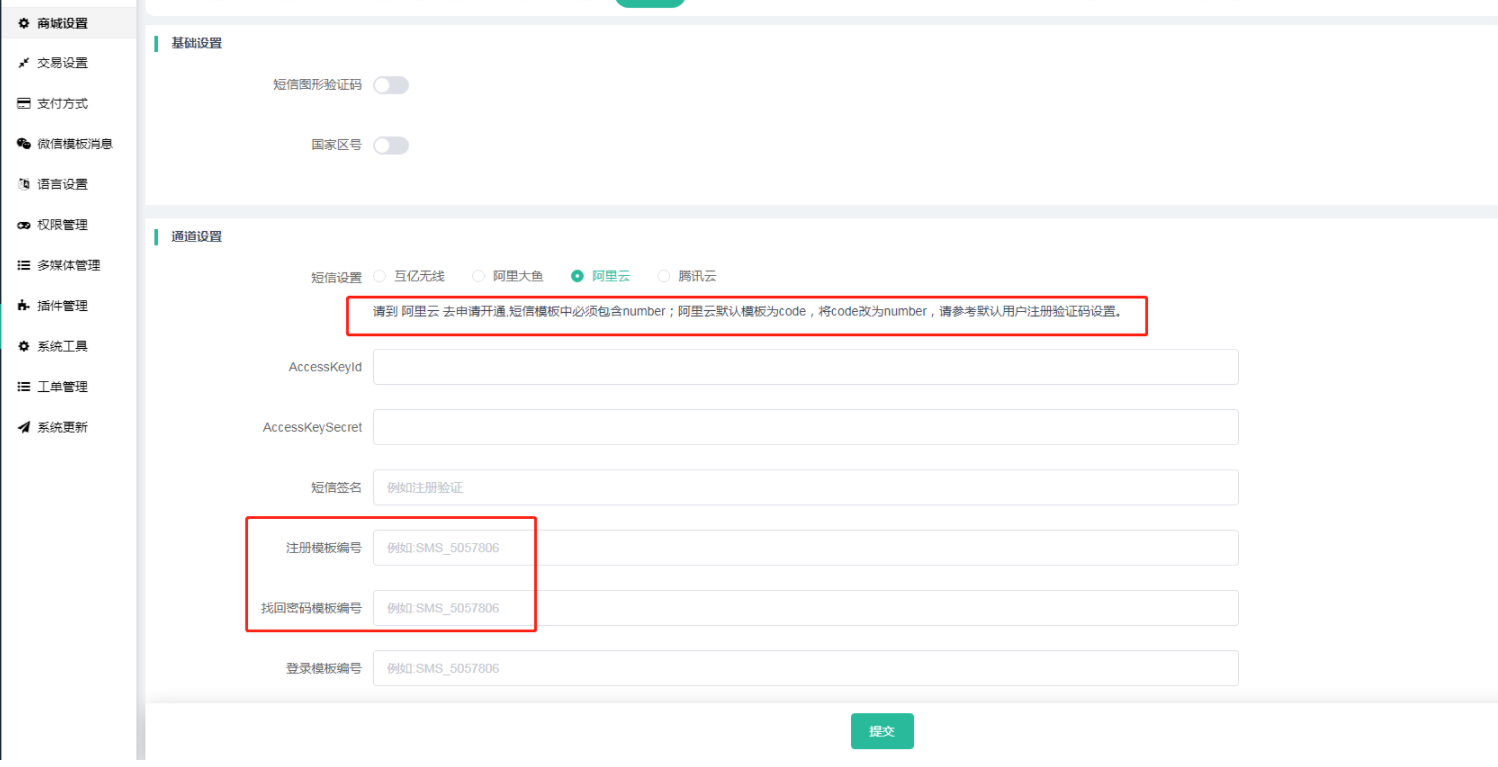
15、温馨提示:需要账户余额为0以上才可以正常调用短信接口,请问当提短信发送失败提示余额不足时,应如何充值?
请登录阿里云,点击个人头像,我们会看到余额充值。点击充值,会跳转到充值页面。如下
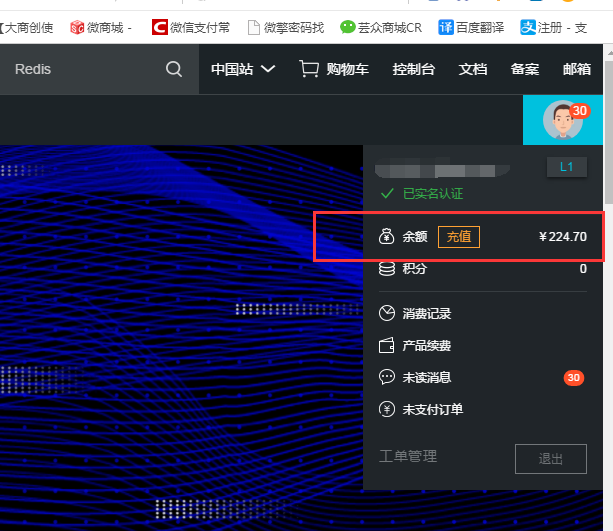
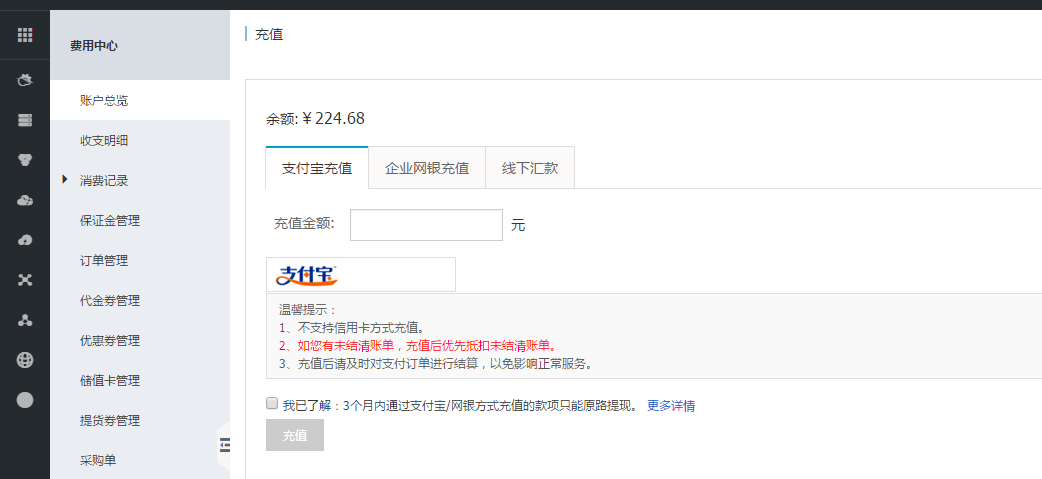
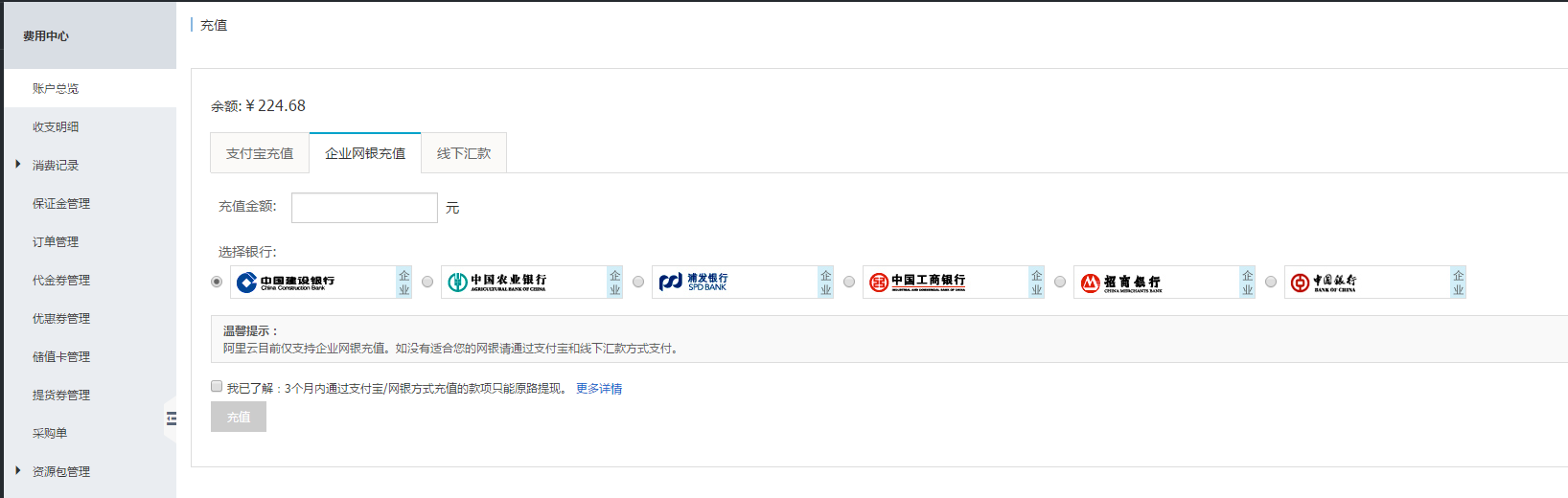
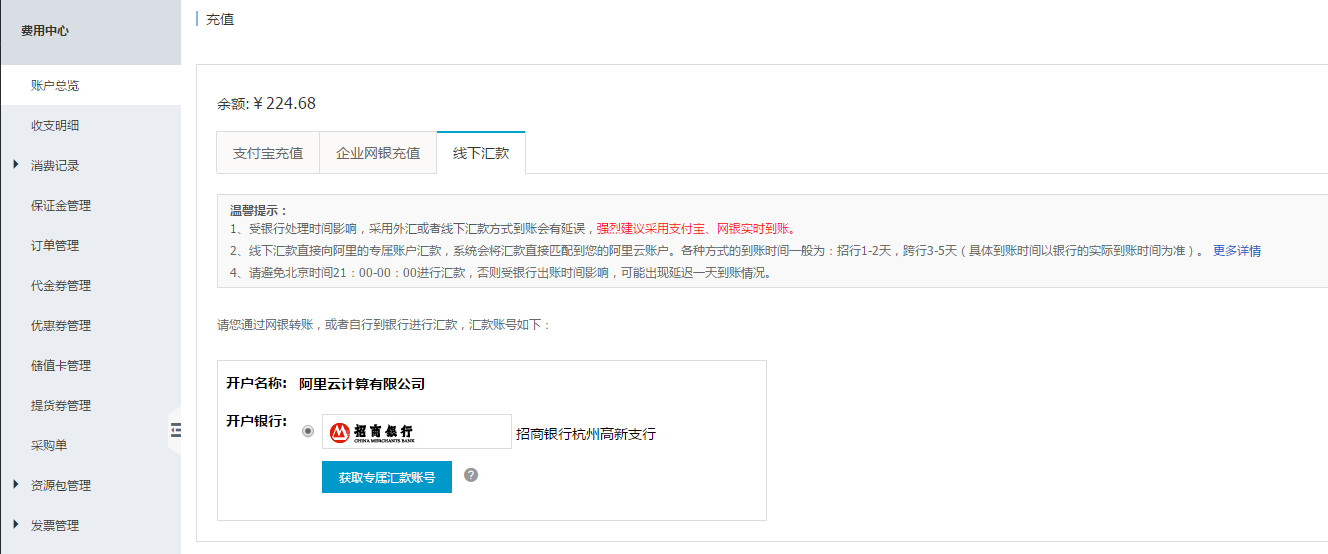
16、会员充值余额短信提醒
(一) 余额充值短信提醒设置(不支持批量充值,因为批量充值走的不是充值接口)
注意:想要有短信提醒,短信签名适用场景务必开通的是“通用”类型
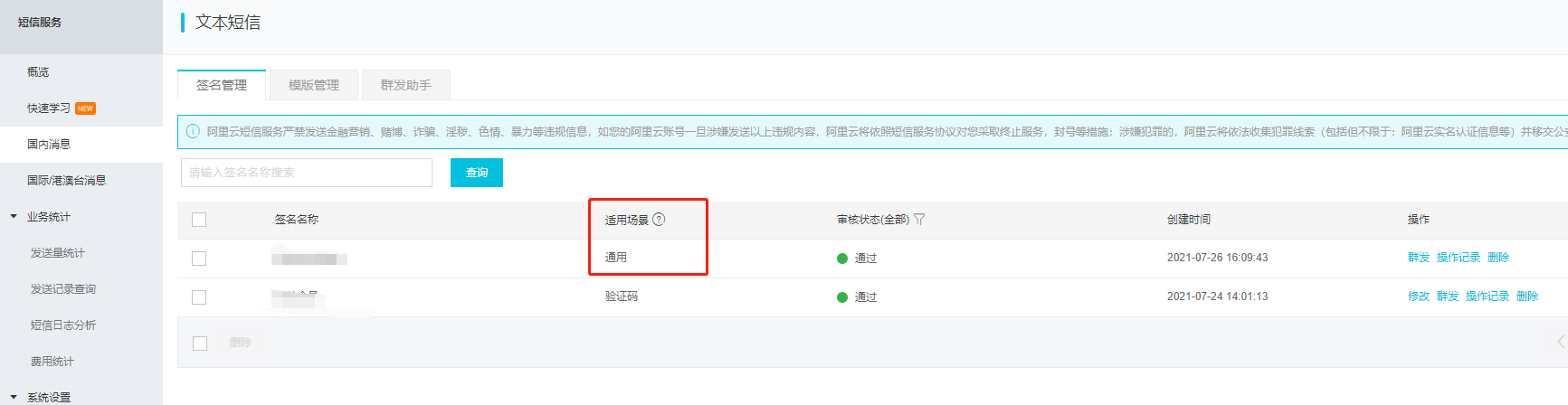
(二) 商城设置—短信设置处设置,设置好后,会员充值余额,或者后台给会员充值余额,会员就会收到一条短信提醒。
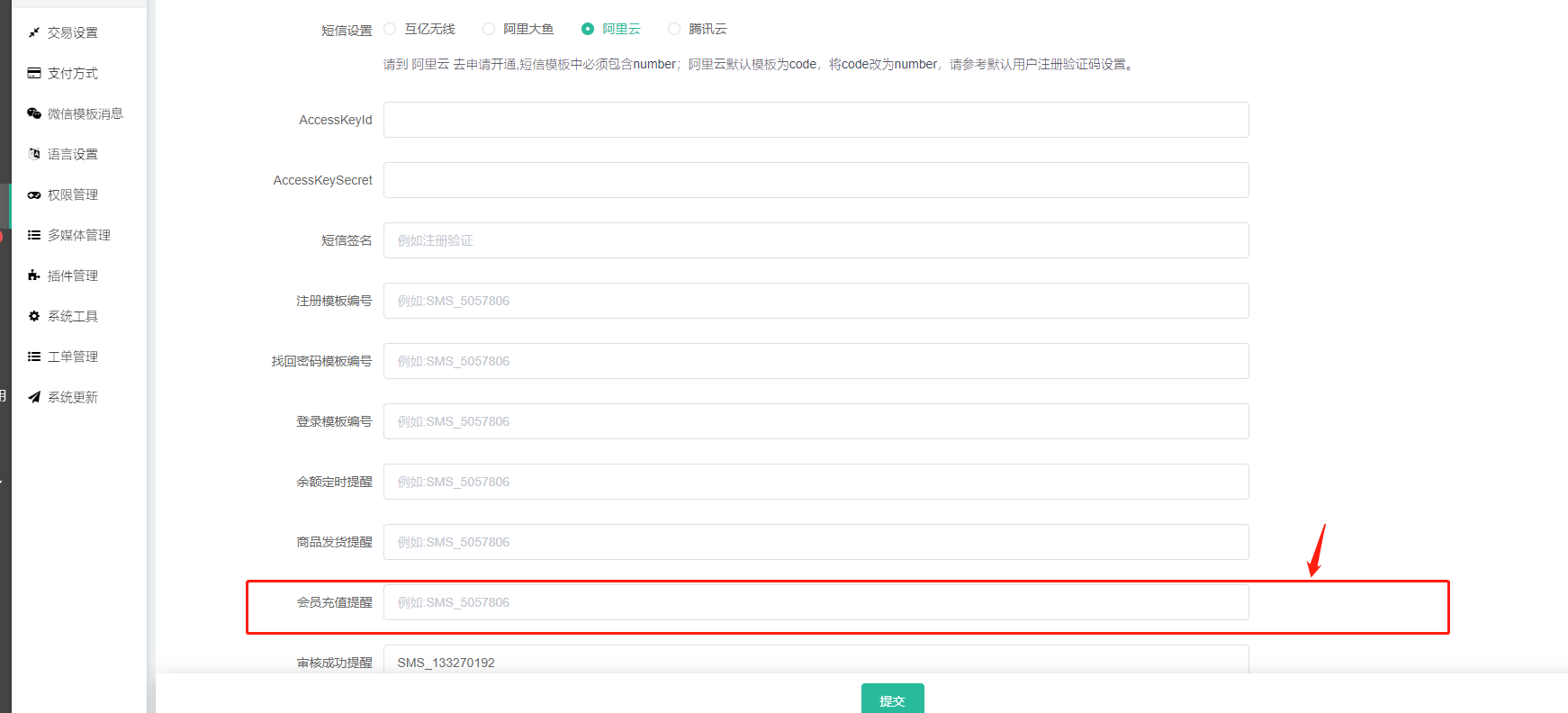
【参考模板如下】
直接复制下面模版内容,不要改括号里面的变量值,文字可以随便改:
${preshop}亲爱的小主,您好!${date}您成功充值${amount}元,当前您的充值账户余额为${amounts}元,请在7天内使用,${endshop}祝您购物愉快!
(三)如何获取余额充值提醒的模板编号?
1、登录阿里云https:www.aliyun.com (opens new window),进入到短信服务的页面 -- 国内消息--模版管理--添加模版。

2、按下方截图所示填写模板内容。
1)模版类型:短信通知
2)模版名称:自定义。比如:余额充值提醒
3)申请说明:用于发送会员充值余额的短信通知
4)变量属性:preshop-其他(如名称、账号、地址等);date-时间;amount-金额;amounts-金额;endshop-其他(如名称、账号、地址等);
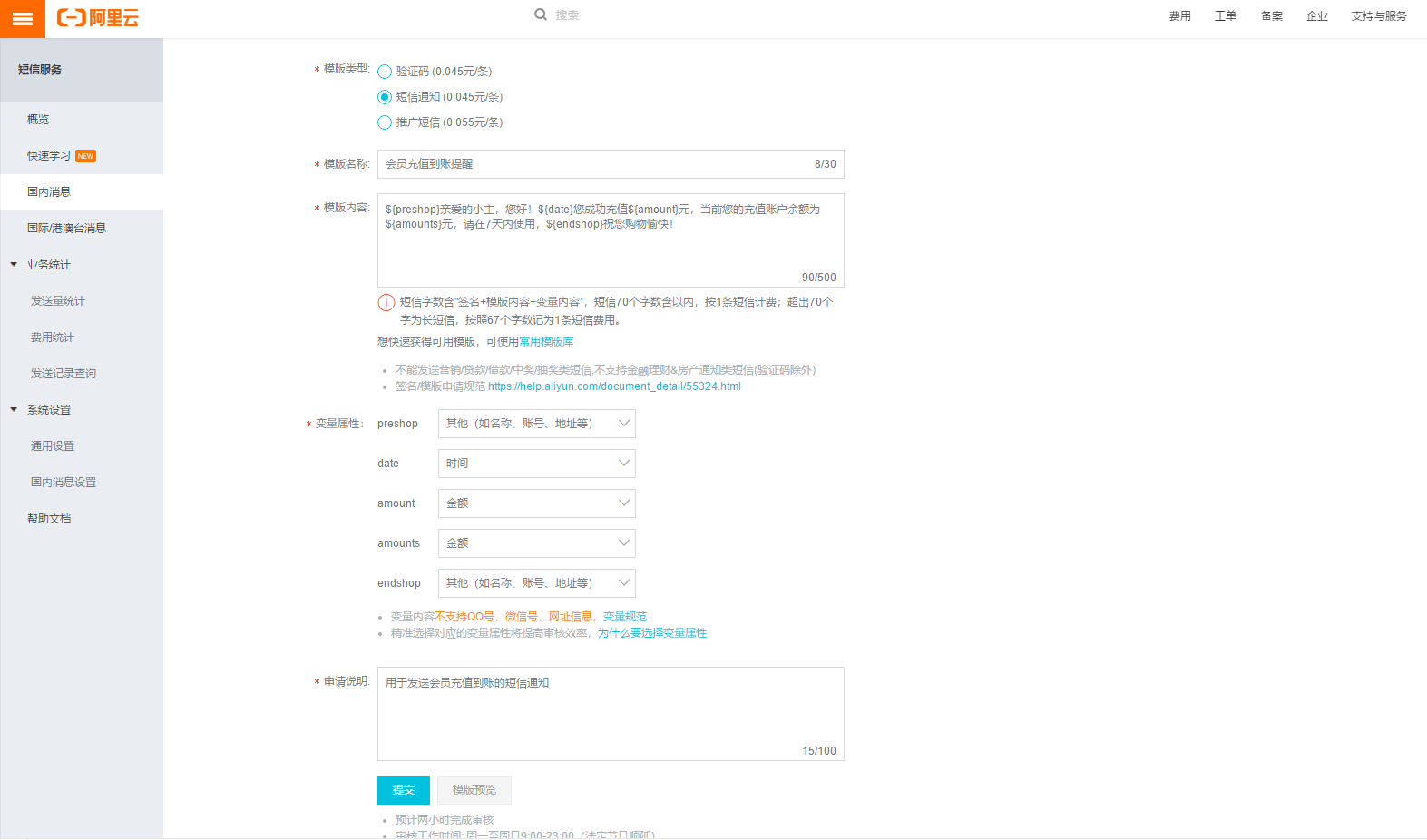
【参考模板如下】
直接复制下面模版内容,不要改括号里面的变量值,文字可以随便改:
${preshop}亲爱的小主,您好!${date}您成功充值${amount}元,当前您的充值账户余额为${amounts}元,请在7天内使用,${endshop}祝您购物愉快!
3、提交审核,复制模板编号粘贴到后台商城设置—短信设置—阿里云短信--余额充值提醒

17、商品发货短信提醒
(一)订单发货提醒设置(全部订单)
注意:想要有短信提醒,短信签名适用场景务必开通的是“通用”类型
(二)商城设置—短信设置处设置,设置好后订单发货会员就会收到一条短信提醒
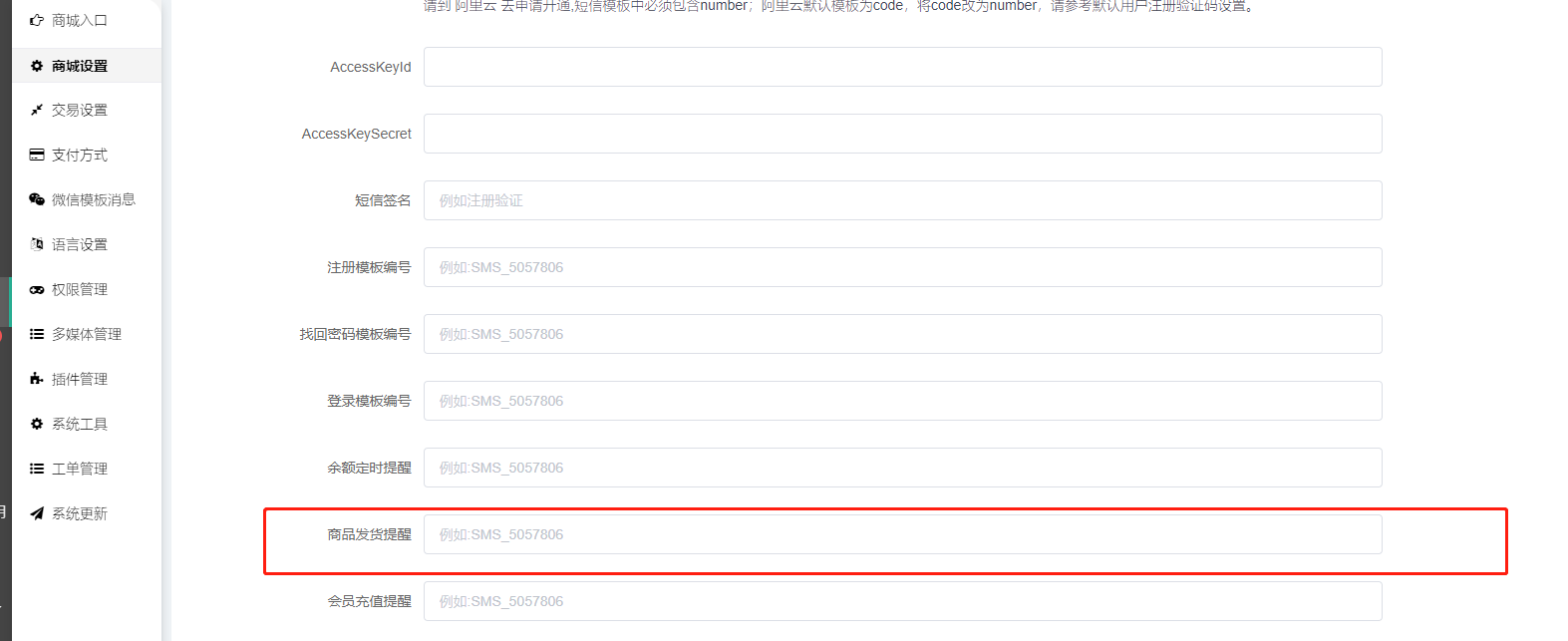
【参考模板如下】
直接复制下面模版内容,不要改括号里面的变量值,文字可以随便改:
${shop}亲爱的小主,您好!您的宝贝已发货。请近几天保持电话畅通,如有未能正常收件,请及时与我们联系。
(三)如何获取发货提醒的模板编号?
1、登录阿里云https:www.aliyun.com (opens new window),进入到短信服务的页面 -- 国内消息--模版管理--添加模版。2、按下方截图所示填写模板内容。

(1)模版类型:短信通知
(2)模版名称:自定义。比如:发货提醒
(3)申请说明:用于发送订单已发货的短信通知
(4)变量属性:shop--其他(如名称、账号、地址等)
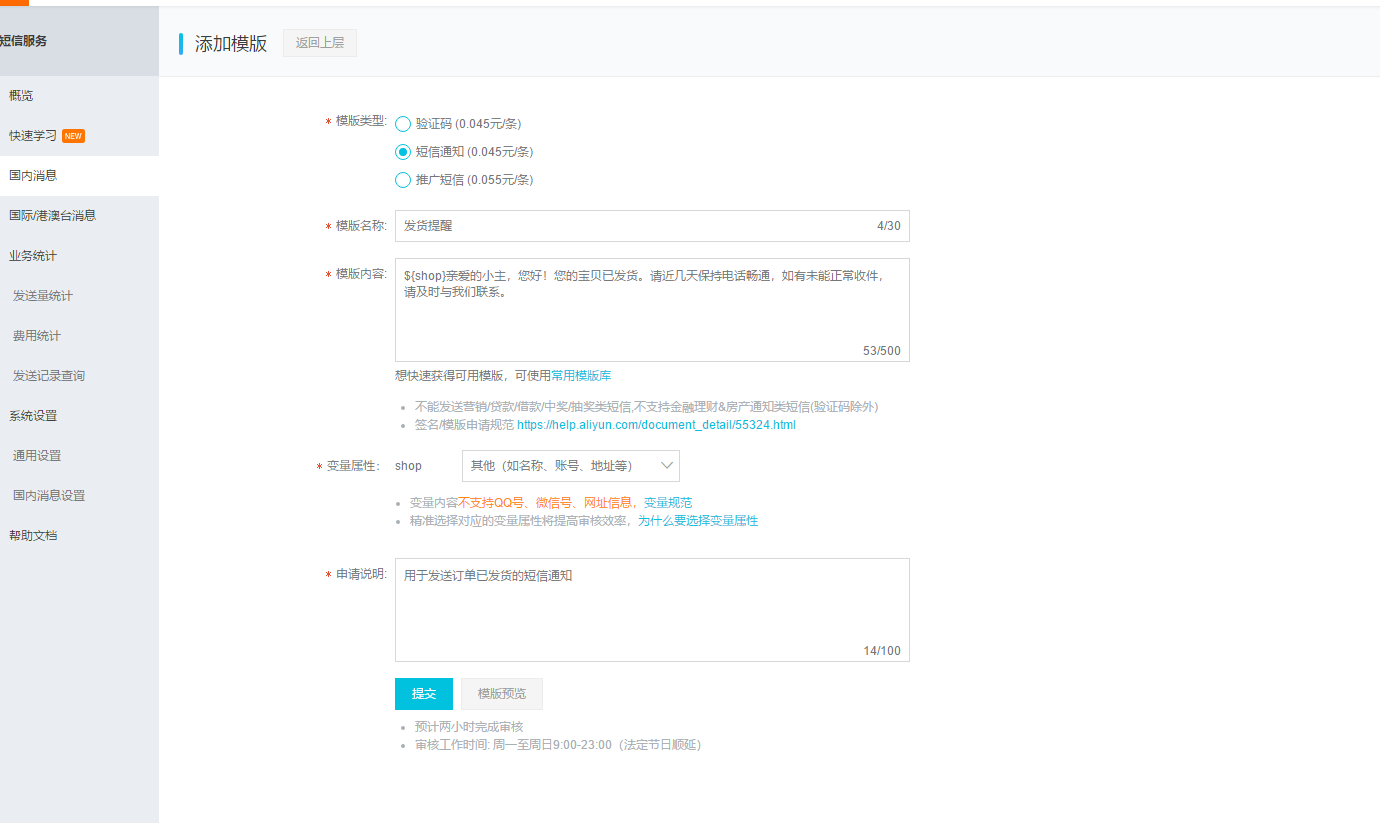
【参考模板如下】
直接复制下面模版内容,不要改括号里面的变量值,文字可以随便改:
${shop}亲爱的小主,您好!您的宝贝已发货。请近几天保持电话畅通,如有未能正常收件,请及时与我们联系。
3、提交审核,复制模板编号粘贴到后台商城设置—短信设置—阿里云短信--商品发货提醒
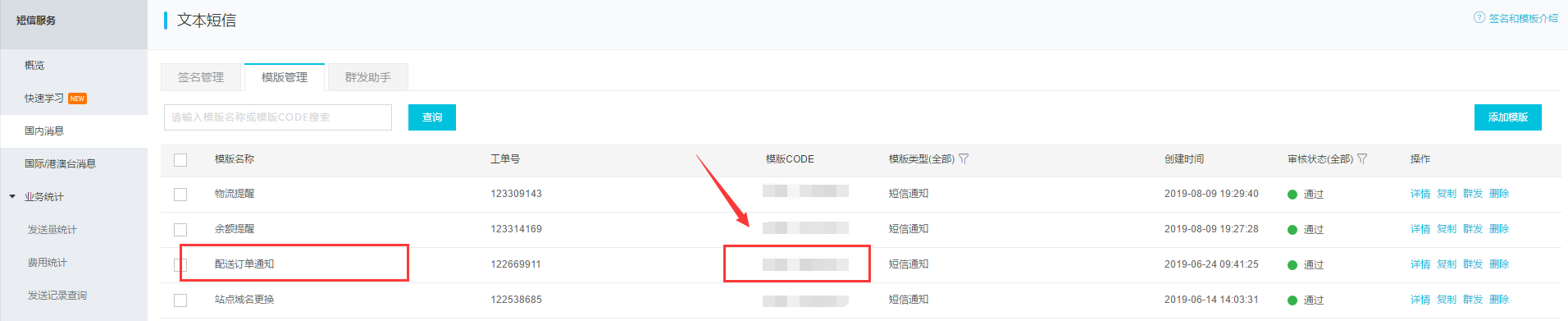
温馨提示:其他模板使用配置,可参考上述模板配置方法。
# 腾讯云短信设置
**一、**登录腾讯云控制台 >> 短信,您会进入到这个页面,https://cloud.tencent.com/product/sms (opens new window)

**二、**免费开通短信,前提须通过个人认证或企业认证。

**三、**创建短信的签名 什么是签名。签名就是短信验证码前面的品牌名称。 举例说明:【芸信】 你的验证码是:8888,5分钟内有效,若非本人操作,请勿泄露。 芸信就是签名,您需要申请一个自己的签名,用来后期短信发送。


**签名类型:**公司、网站、公众号等多种选择,选择哪个都可,只要能通过审核。 若是选择网站,上传网站备案证明(备案服务商的备案成功截图,包含域名,网站名称,备案号) 若是公司,添加签名内容,申请说明,上传营业执照【建议选择公司类型】 若是公众号,需要再上传微信公众号商城的页面截图,可上传商城首页,商品页,下单页,个人中心页等。 **申请说明:**公司类型, 可参考填写 用于短信注册验证码;网站类型,必填网站域名;公众号类型,必填公众号名称。其余类型按要求填写。
创建好后,复制签名粘贴到商城后台腾讯云签名处。通过审核后,才能使用。
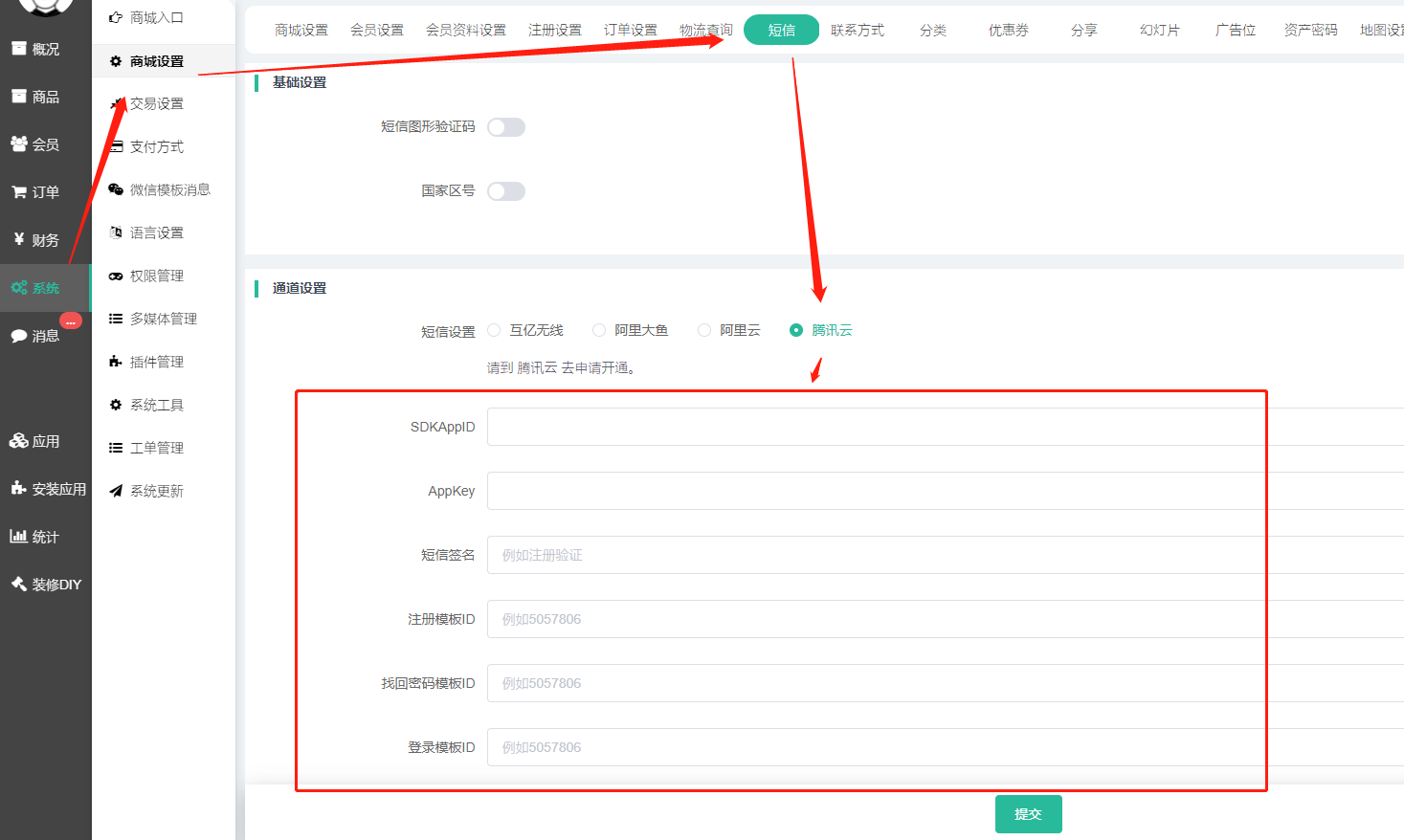
**四、**创建短信正文内容模板

1、模版名称:自定义内容,用于区分内容。
2、短信内容:按自己需求选择,默认普通短信
3、申请说明:按自己需求填写。例如:若是用于注册登录,那参考填写 用于发送短信注册验证码。
4、短信模板内容,例:您的注册验证码:{1},如非本人操作,请忽略本短信!。其中{1}为验证码,{2}为有效时间。{1}、{2}为可自定义的内容,须从1开始连续编号,如{1}、{2}等),具体短信内容可以自由发挥,但是验证码一定要用{1}来代替,否则模板没用。注:暂时不要添加时间有效期{2},平台尚未接入有效期变量,加上了会发送不了短信的,或者点击发送短信验证码提示 ‘请检查后台短信配置’ 。
5、可使用腾讯云提供的模板

通过审核后,复制对应模板的id粘贴到后台。
**五、**创建和获取SDKAppID和AppKey
进入应用管理 >> 应用列表 >> 创建应用。


创建好后,进入应用详情,复制SDKAppID和AppKey粘贴到后台。
# ⑧联系方式
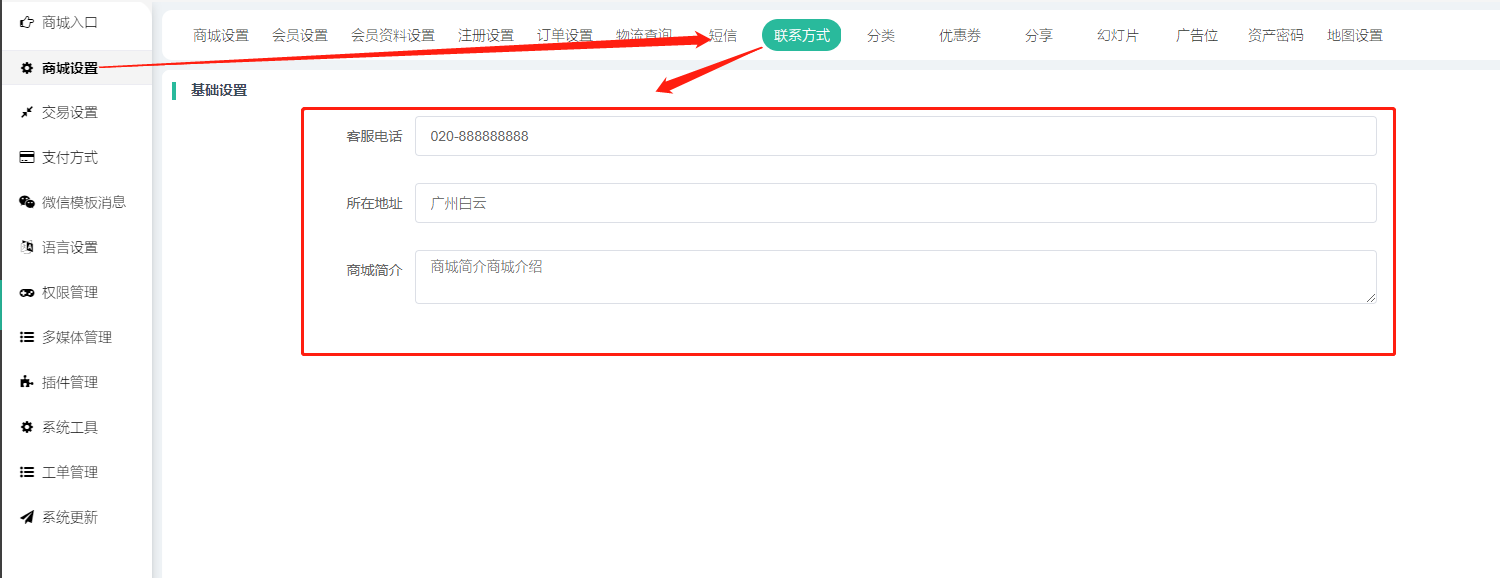
1、客服电话:设置后,商家APP收款码显示,如图:
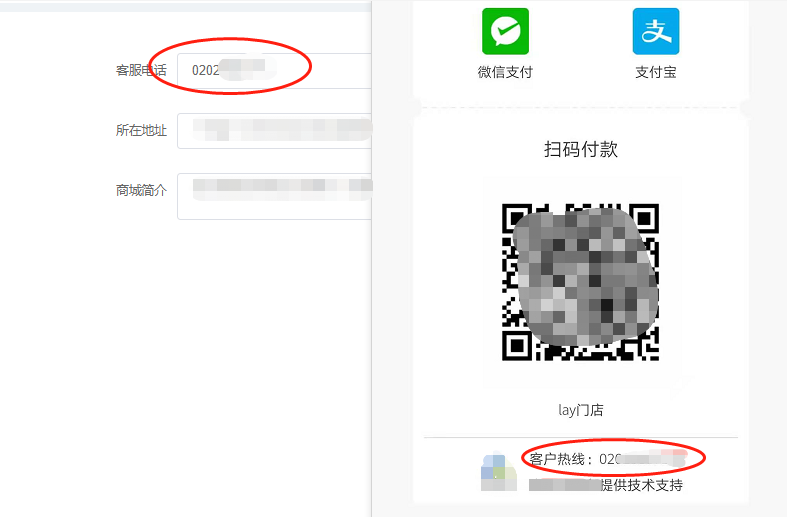
2、所在地址功能暂未上线;
3、商城简介:设置后,在前端会员等级权益页面有显示,如图:
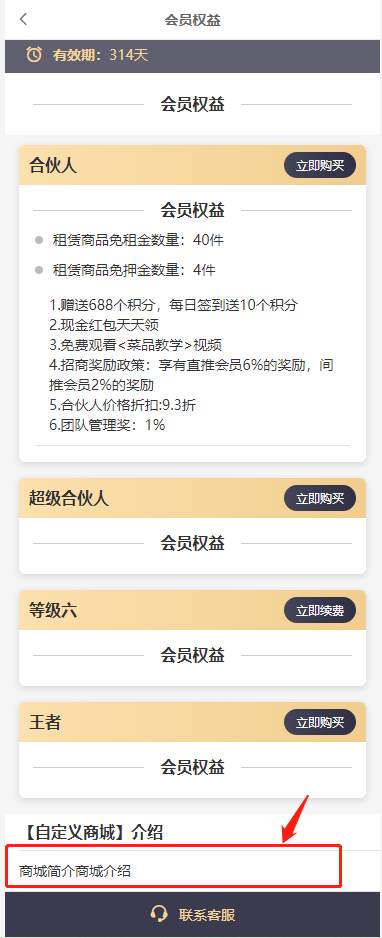
# ⑨分类
1、分类层级:商品分类级别分为二级、三级两种,系统支持最多添加三级分类;
二级分类,比如家电-电视;
三级分类,比如家电-电视-液晶电视;

注意:商城发布商品前,需要优先在系统-商城设置-分类设置分类级别,并提交保存。然后商品-商品分类管理中设置分类信息,选择分类后商品会在前端对应的分类列表中显示;后台可以通过分类筛选搜索商品。
举例:
开启三级分类,商城后台发布商品,商品分类显示如下
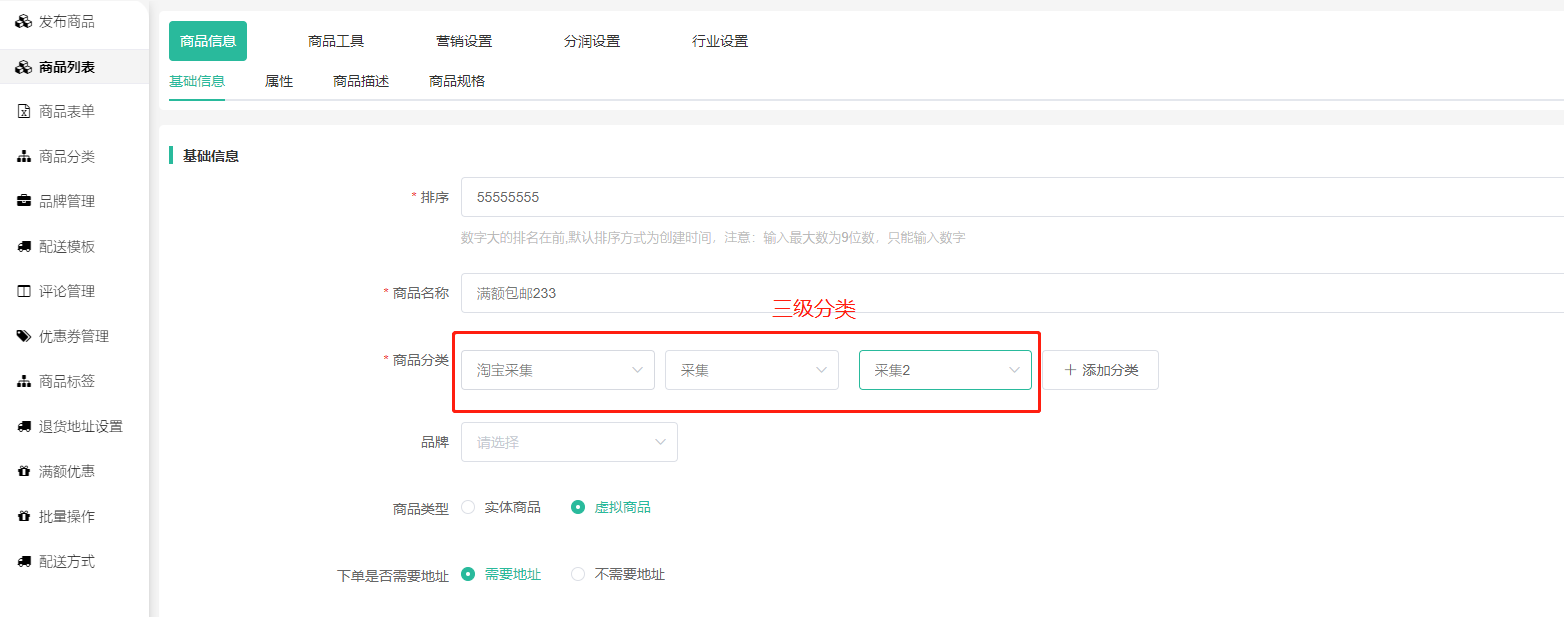
2、前端分类显示推荐品牌和推荐分类,可以设置隐藏或者显示
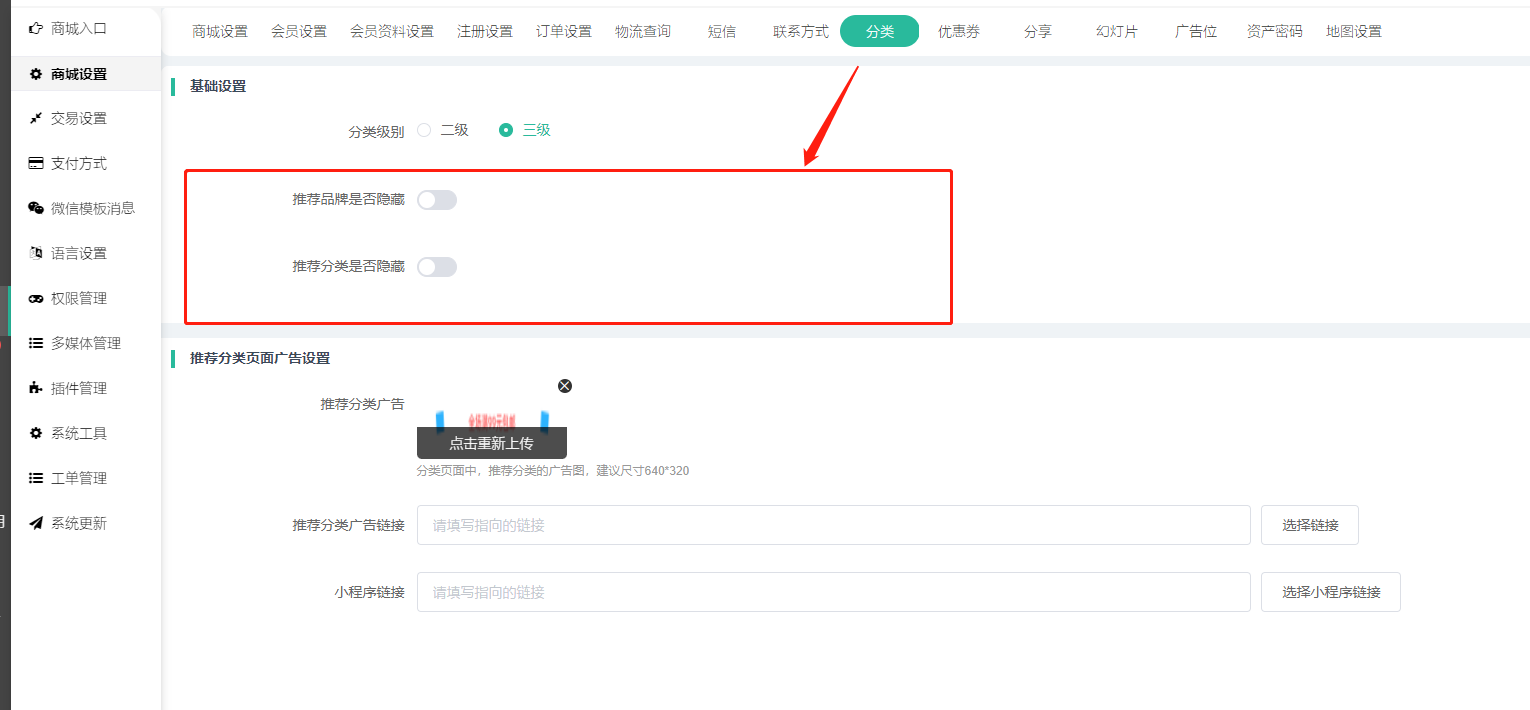
前端显示效果如图:
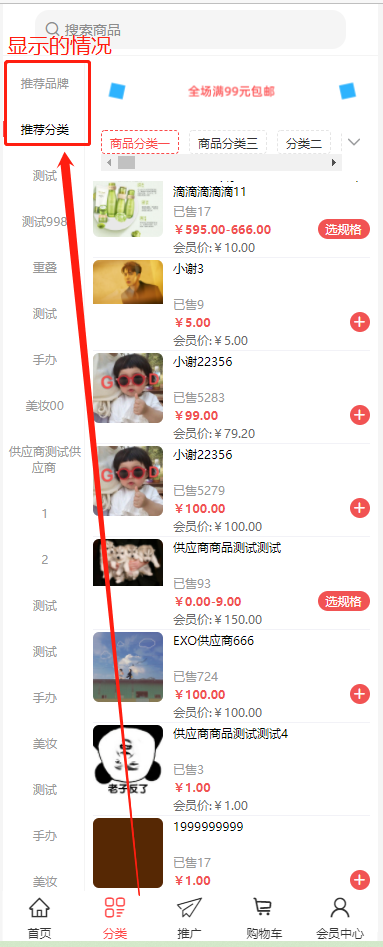
3、推荐分类页面广告设置:可以添加推荐分类广告图片和分类广告链接,设置链接,点击可以跳转。
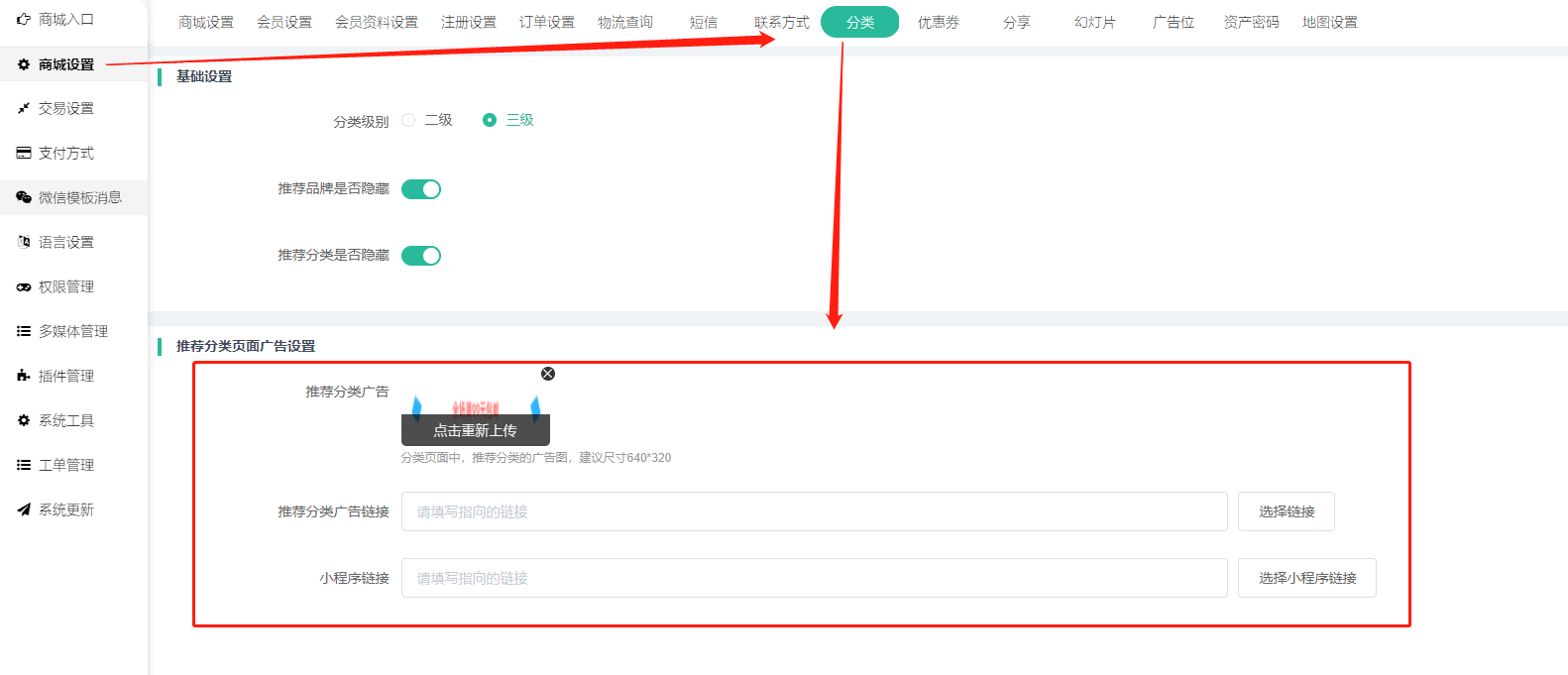
广告前端效果如图:
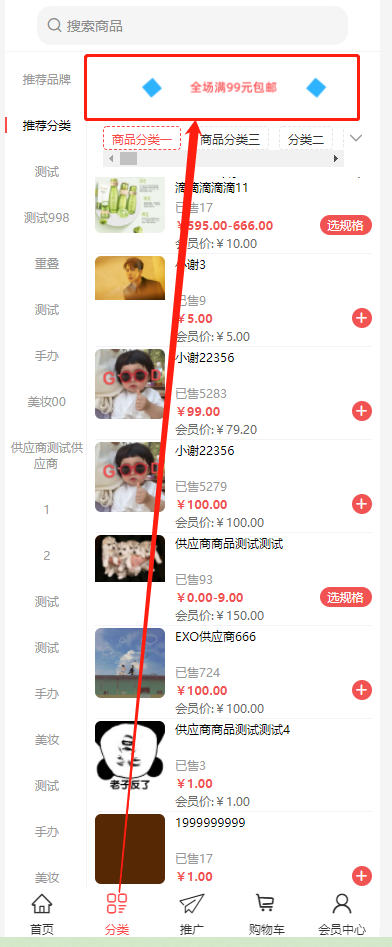
# ⑩优惠券
1、设置优惠券的到期消息通知:设置优惠券到期前(后台设置的时间)给会员发送一条消息通知,通知会员有优惠券到期
1)设置到期前几天,几点发送信給会员提醒优惠券到期
2)设置提醒时间
3)开启/自定义优惠券过期提醒消息模板
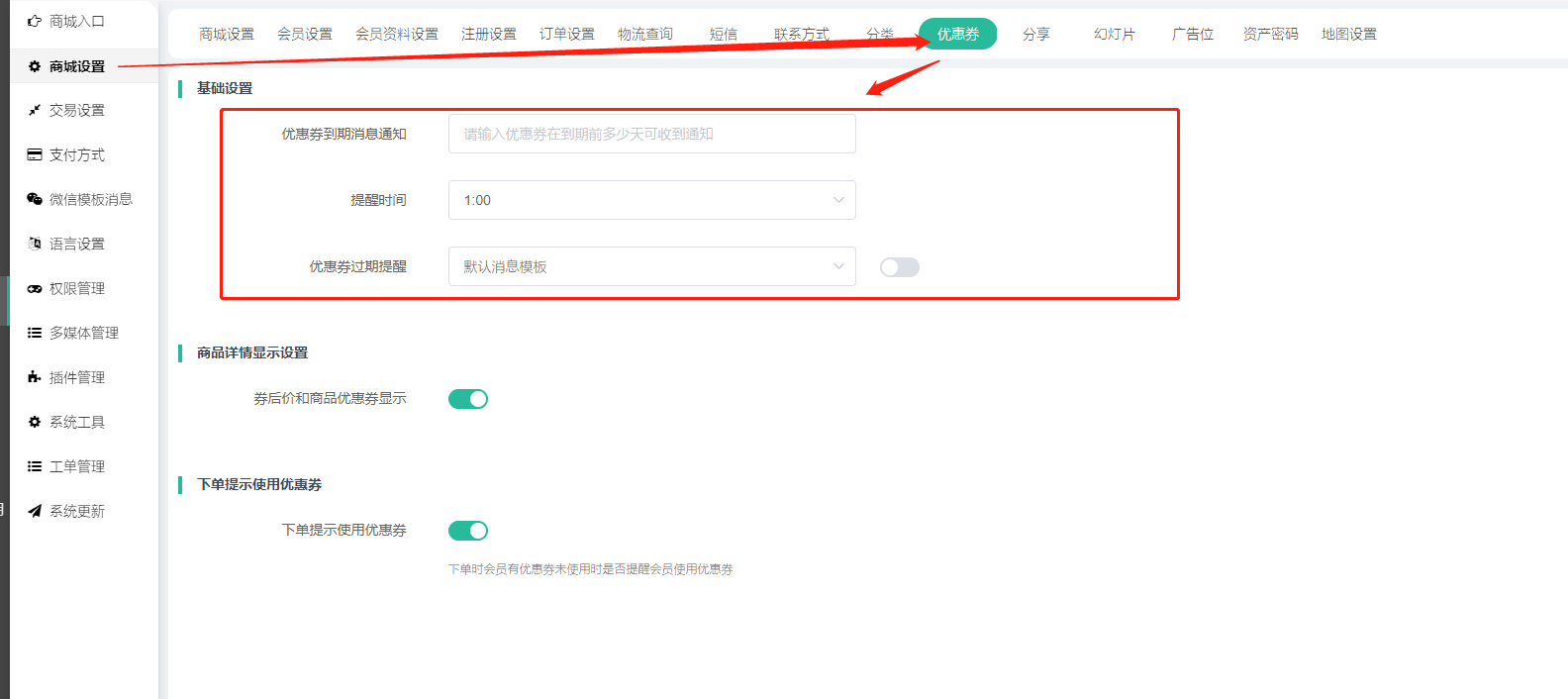
2、商品详情展示设置:券后价和商品优惠券显示
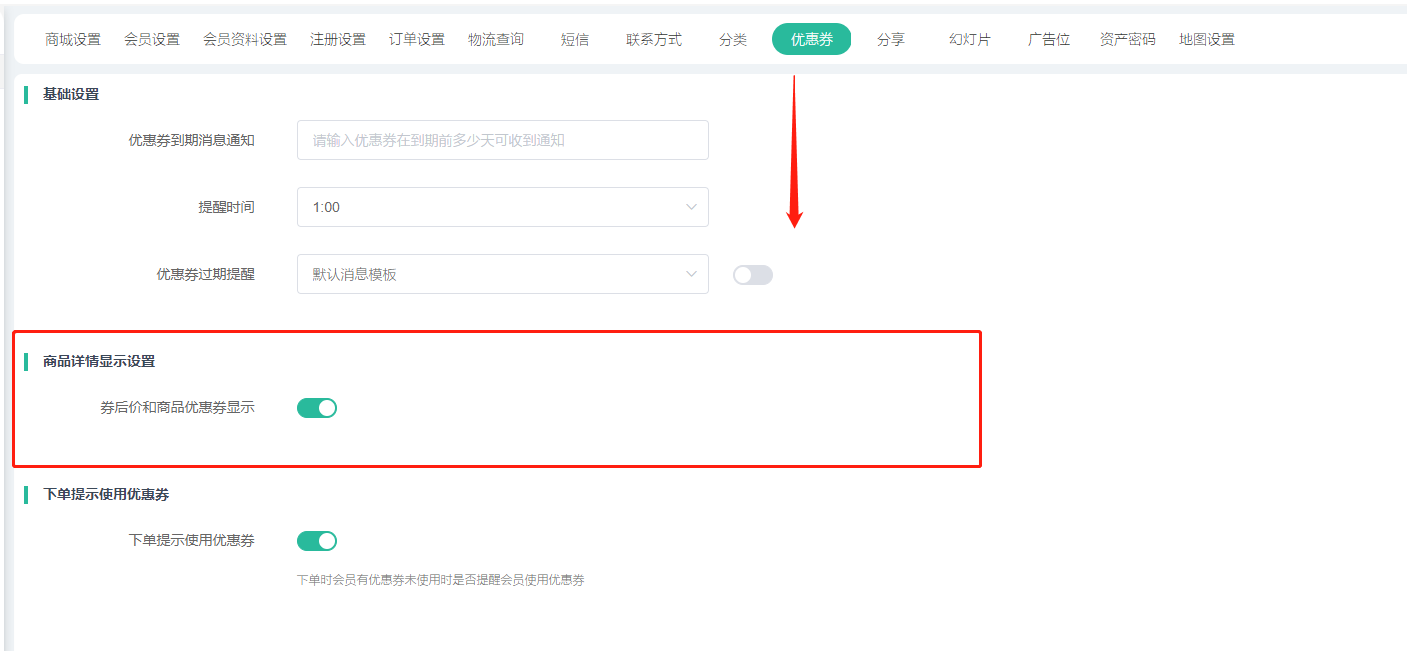
前端效果显示如图:

3、下单提示使用优惠券:下单时会员有优惠券未使用时是否提醒会员使用优惠券
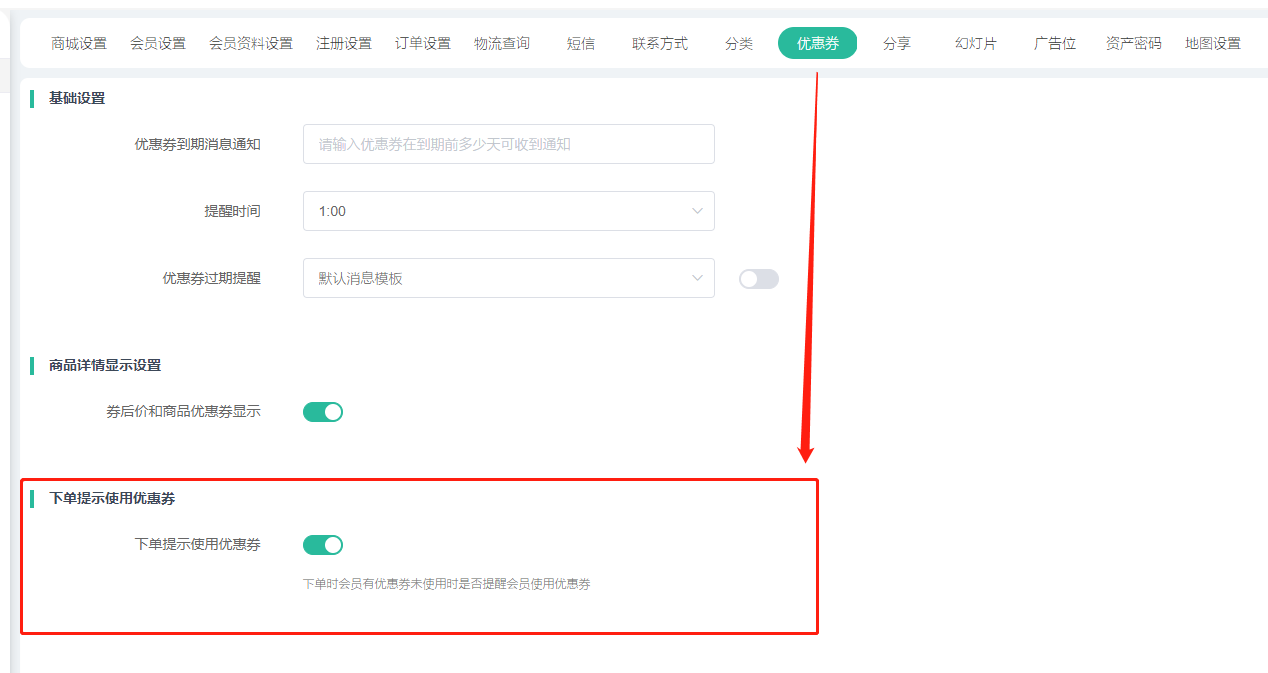
前端效果显示如图:

# ⑪分享
一、关注设置:启用引导关注,可以设置 引导页关注 或 图片关注 ;
1、关注引导页设置方法:
1)首先,先在应用中心--文章营销--创建引导关注的文章内容(上传公众号的二维码,这样别人就能扫码关注公众号了),如下图:
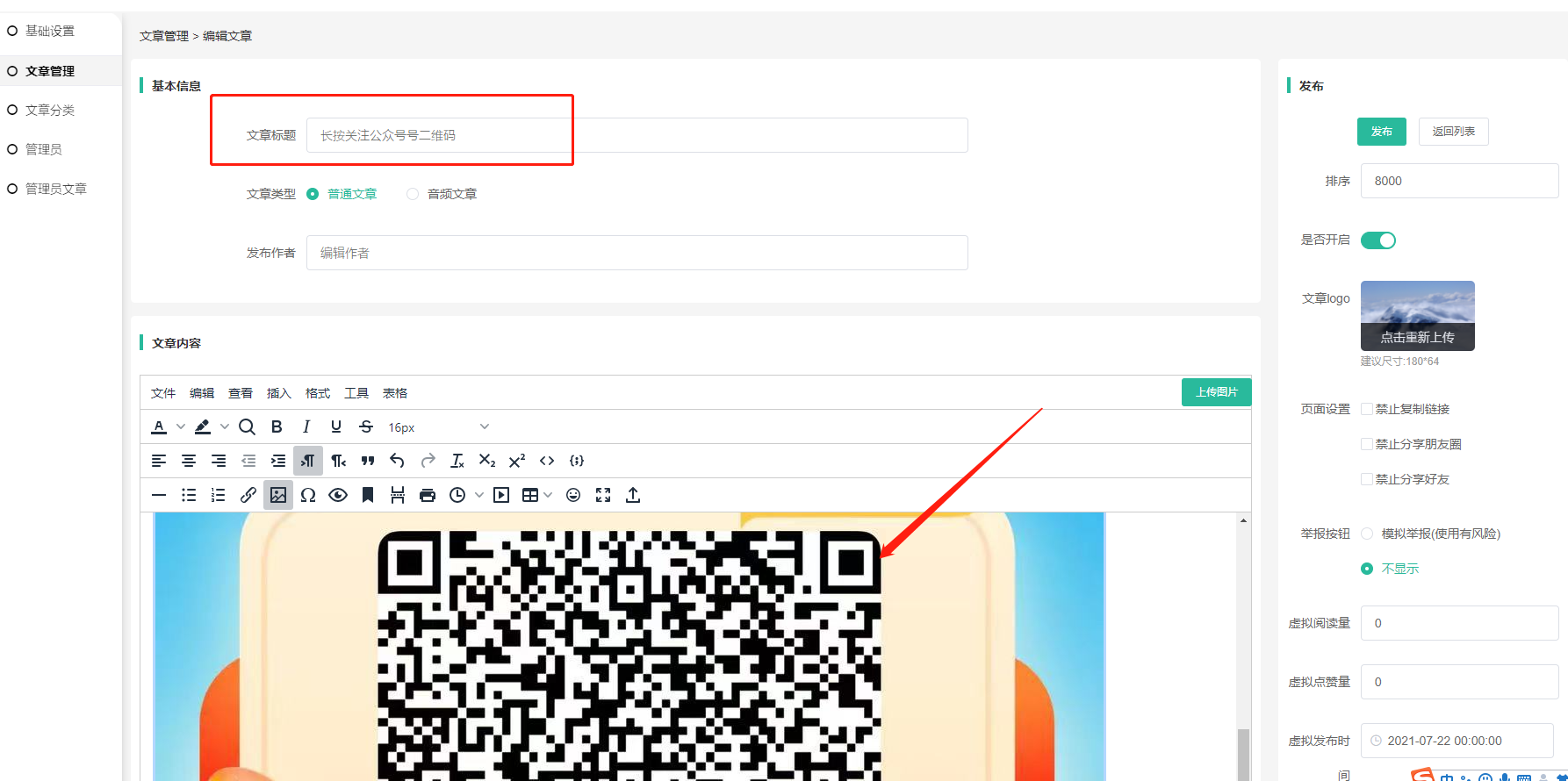
2)然后将文章营销素材的链接复制粘贴到后台系统--商城设置-分享--引导关注页即可

3)使用短链接效果更佳,点击短链接网址:https://dwz.cn/,访问便可看到生成短链接的位置。 前端展示效果如下图:
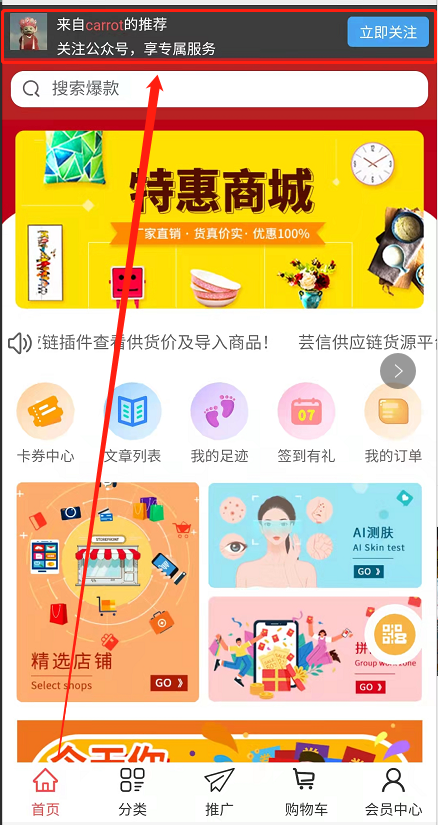
2、图片引导关注设置方法:设置引导关注的图片,点击可跳转引导关注页面或者弹出引导关注二维码图片,效果如图:
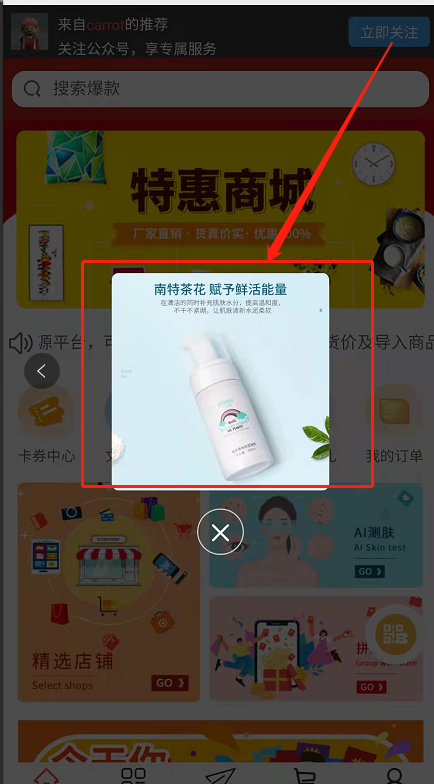
温馨提醒:新用户未关注公众号,且没有进入过商城的情况下,新用户直接进入商城首页,不会有引导关注。
想要获取引导关注提示内容,新用户都必须进入会员中心,或者进入其他页面,发起授权登录后,再返回商城首页才可以看到。点击按钮会跳转到引导关注公众号的页面,即我们设置的引导关注链接页面。
二、分享设置:用户分享商城首页是调用的分享信息,只对使用默认的首页有效,如果使用店铺装修,请在店铺装修中设置分享信息。

# ⑫幻灯片
1、后台--系统管理--商城设置--幻灯片--新增幻灯片,幻灯片设置会在默认的首页模板显示,如果你使用了店铺装修,幻灯片将会不显示;
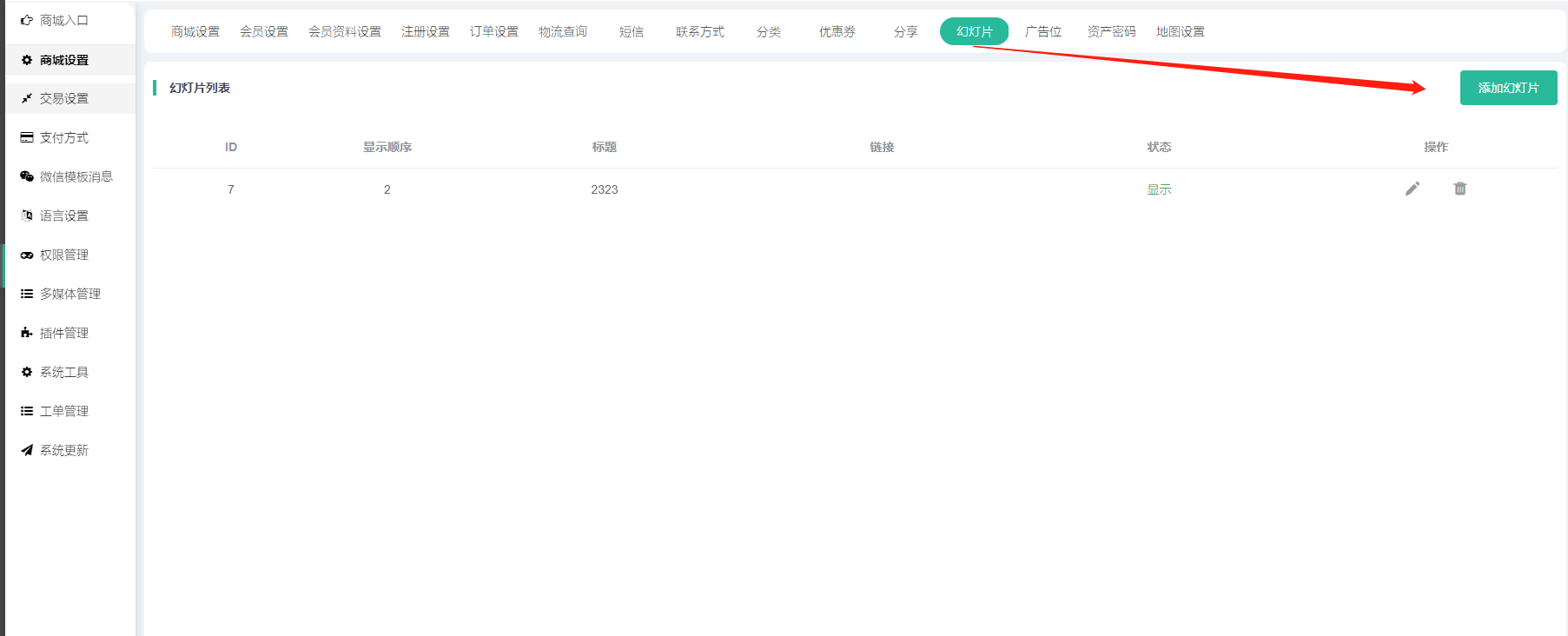
2、可以添加幻灯片点击后跳转的页面链接,然后开启显示;
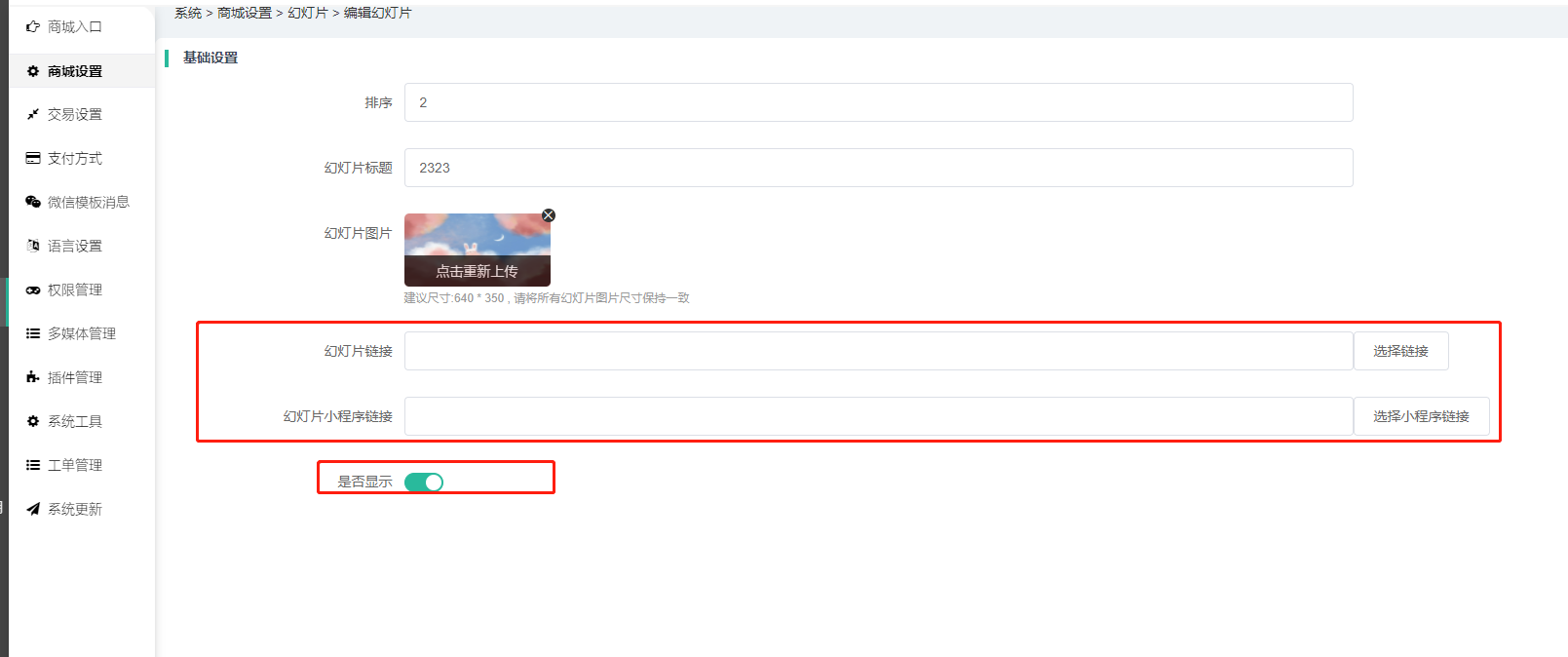
商城前端显示如图:
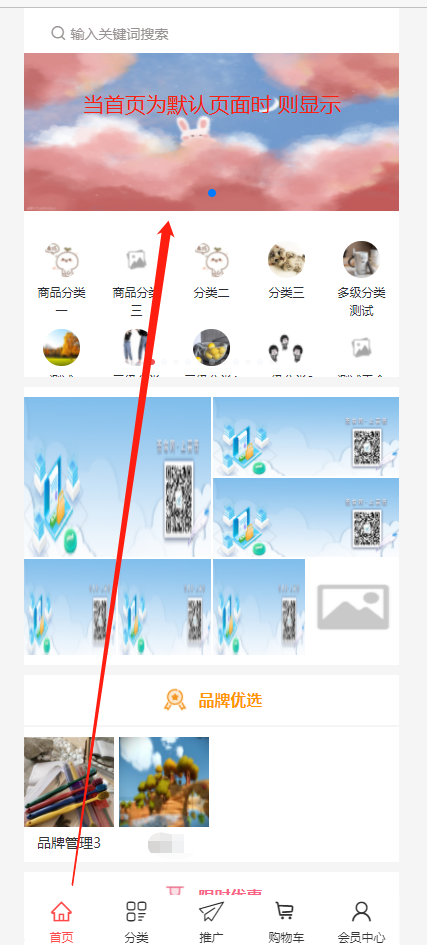
# ⑬广告位
1、最多可以设置7个广告,广告可对应放置跳转链接,前端点击可跳转;
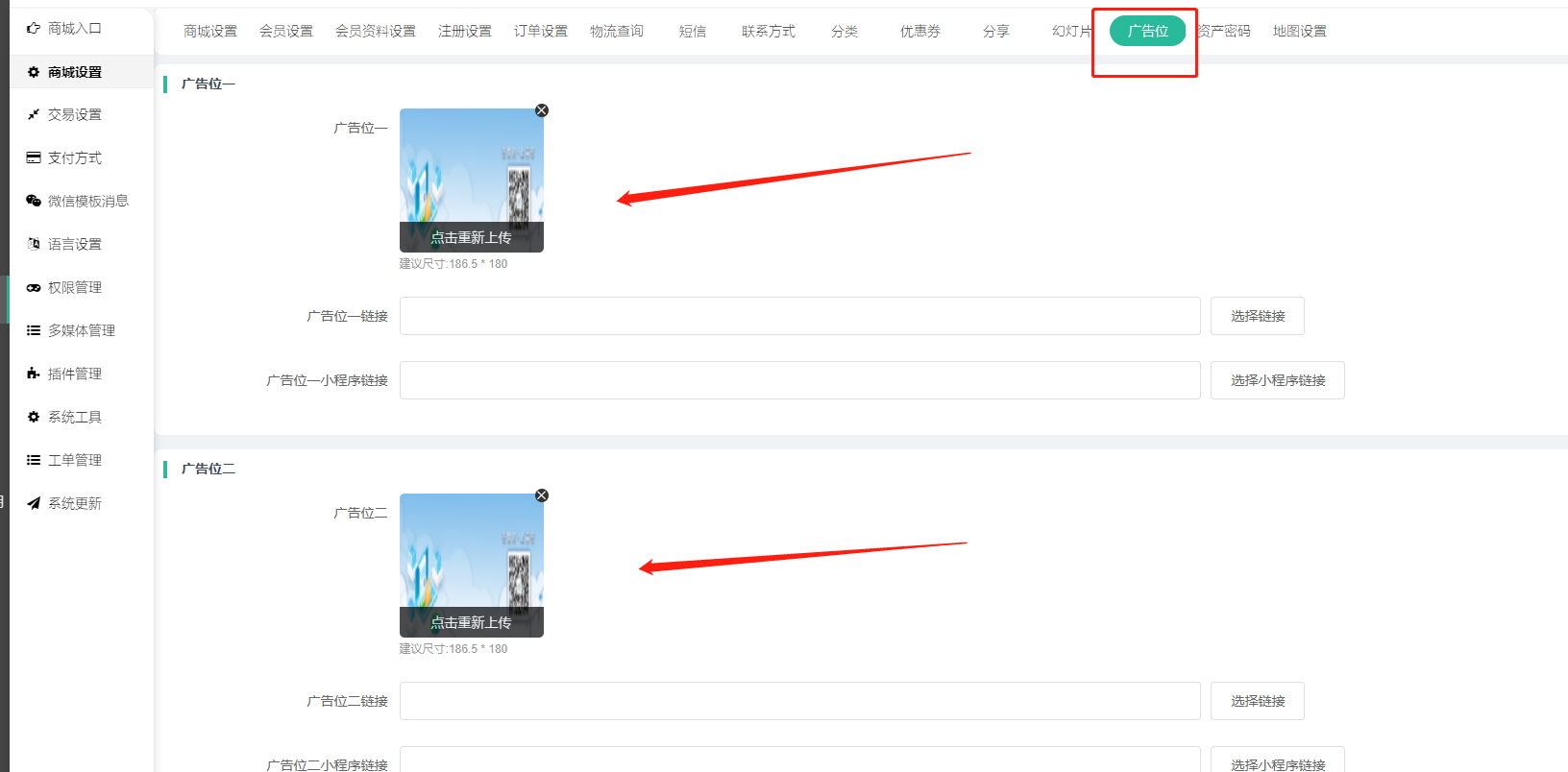
2、显示效果:不启用店铺装修的首页,则使用系统默认首页,广告位才会有显示,前端显示如图:

# ⑭资产密码
1、支付密码
1)支付密码开启后,可以勾选余额支付、余额转让、余额提现、积分转让 ,需要输入密码才可以操作;
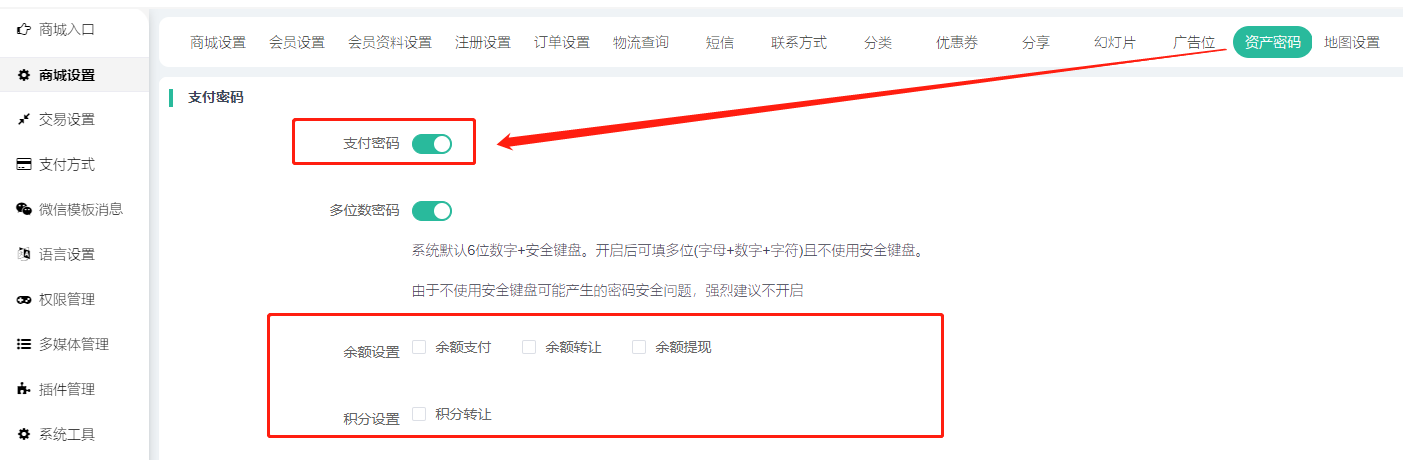
2)多位数密码
系统默认6位数字+安全键盘。开启后可填多位(字母+数字+字符)且不使用安全键盘。
温馨提示:由于不使用安全键盘可能产生的密码安全问题,强烈建议不开启
2、提现验证
1)开启提现二次校验,设置提现验证手机号,则提现打款需要手机号验证才可以打款;
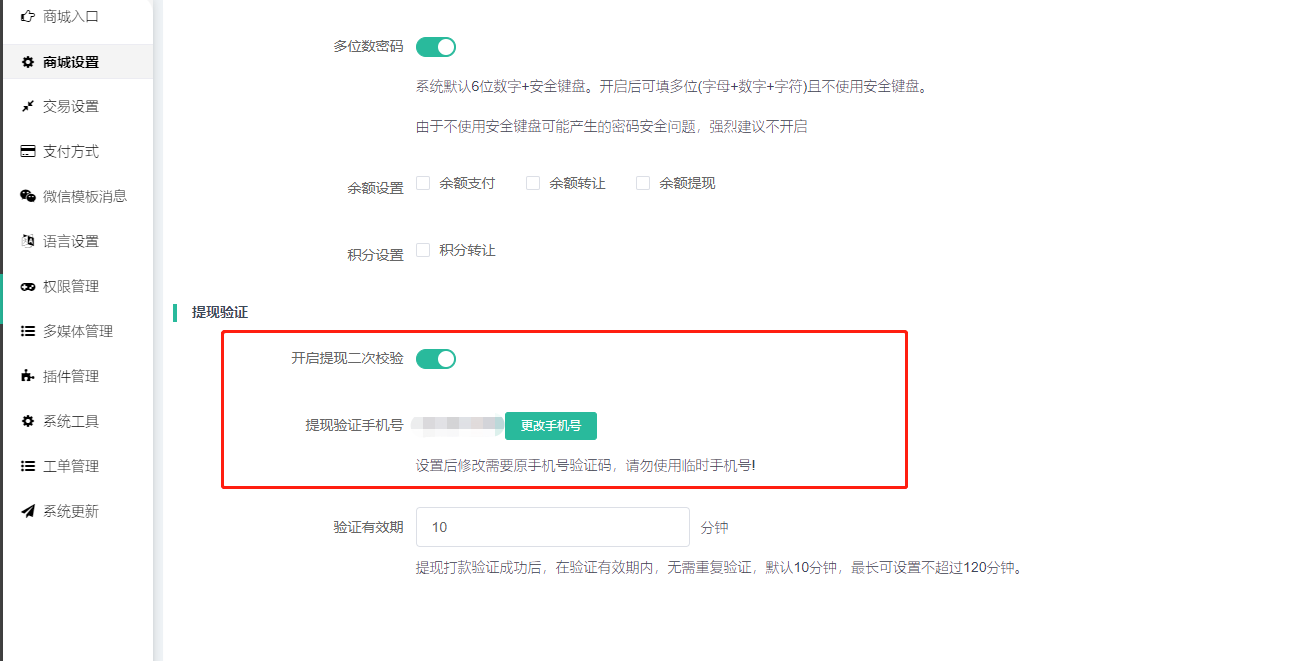
2)验证有效期:提现打款验证成功后,在验证有效期内,无需重复验证,默认10分钟,最长可设置不超过120分钟;
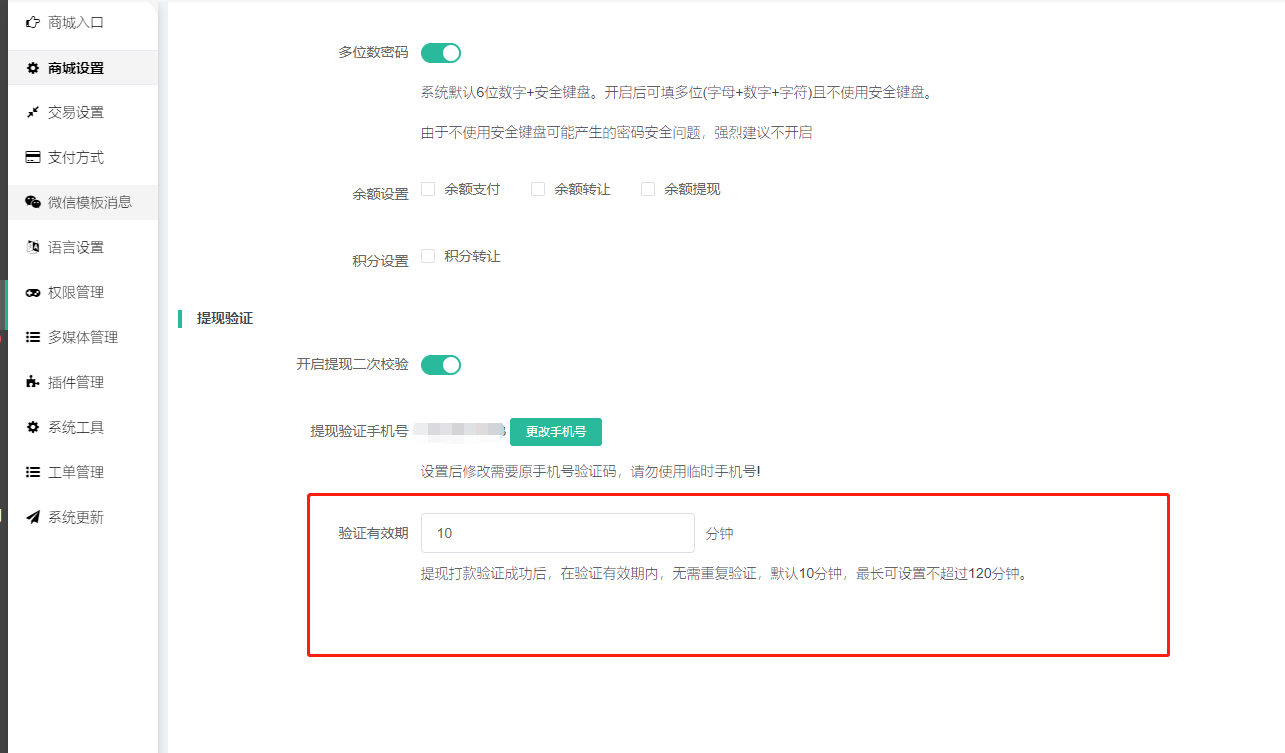
###⑮地图设置
1、配合门店配送功能使用,配置完高德地图key后,需要同步到门店后才能生效。

2、配置教程如下:
1)高德地图网址:https://lbs.amap.com/
2)注册登录,进入控制台,在“我的应用”创建新应用。
应用名称:自定义,比如门店配送
应用类型:可选“导航”
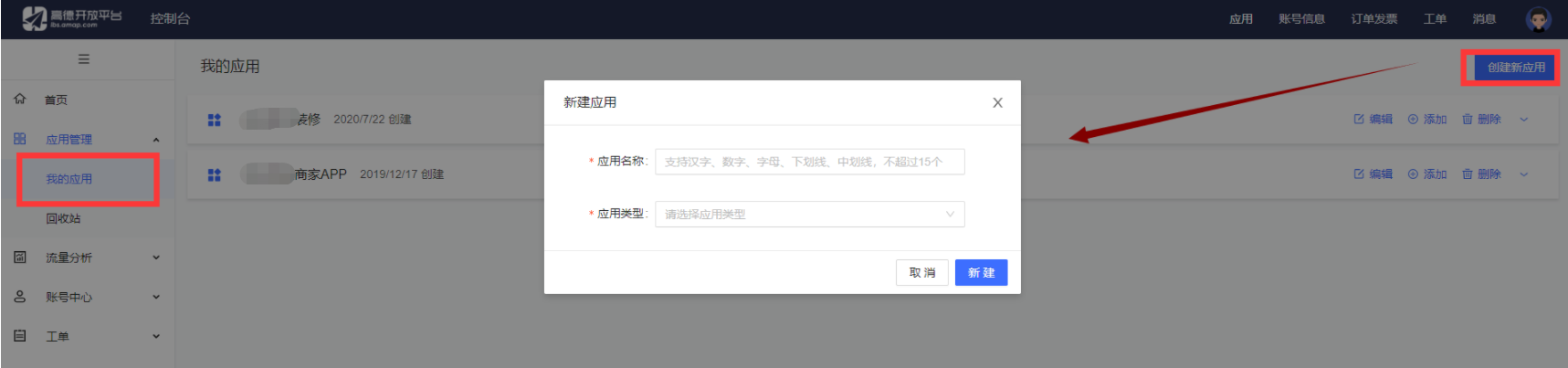
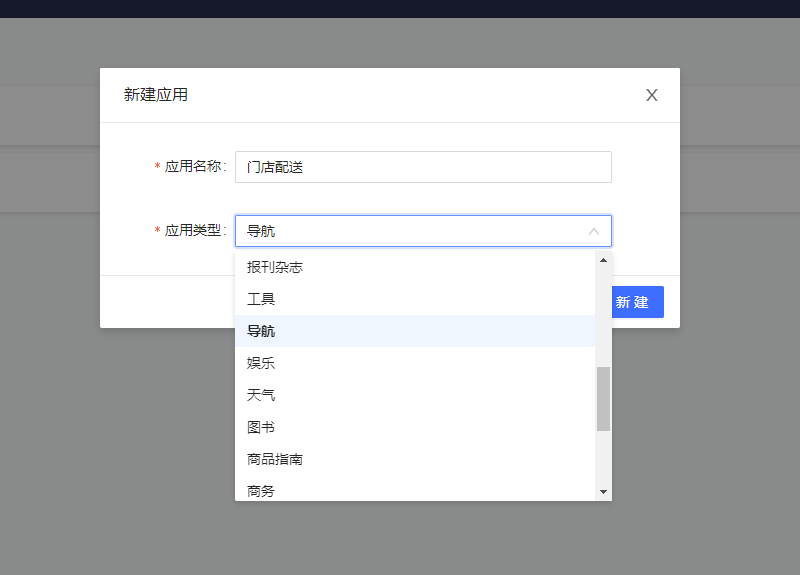
3)创建应用后,点击“添加”,弹出添加key的设置框 Key名称:自定义命名。命名规范:规范命名会让数据统计和数据分析更准确,建议命名方式: [应用名 + 应用场景] 如: 神州专车-司机端; 神州专车-Demo等 服务平台:务必选择“web服务”
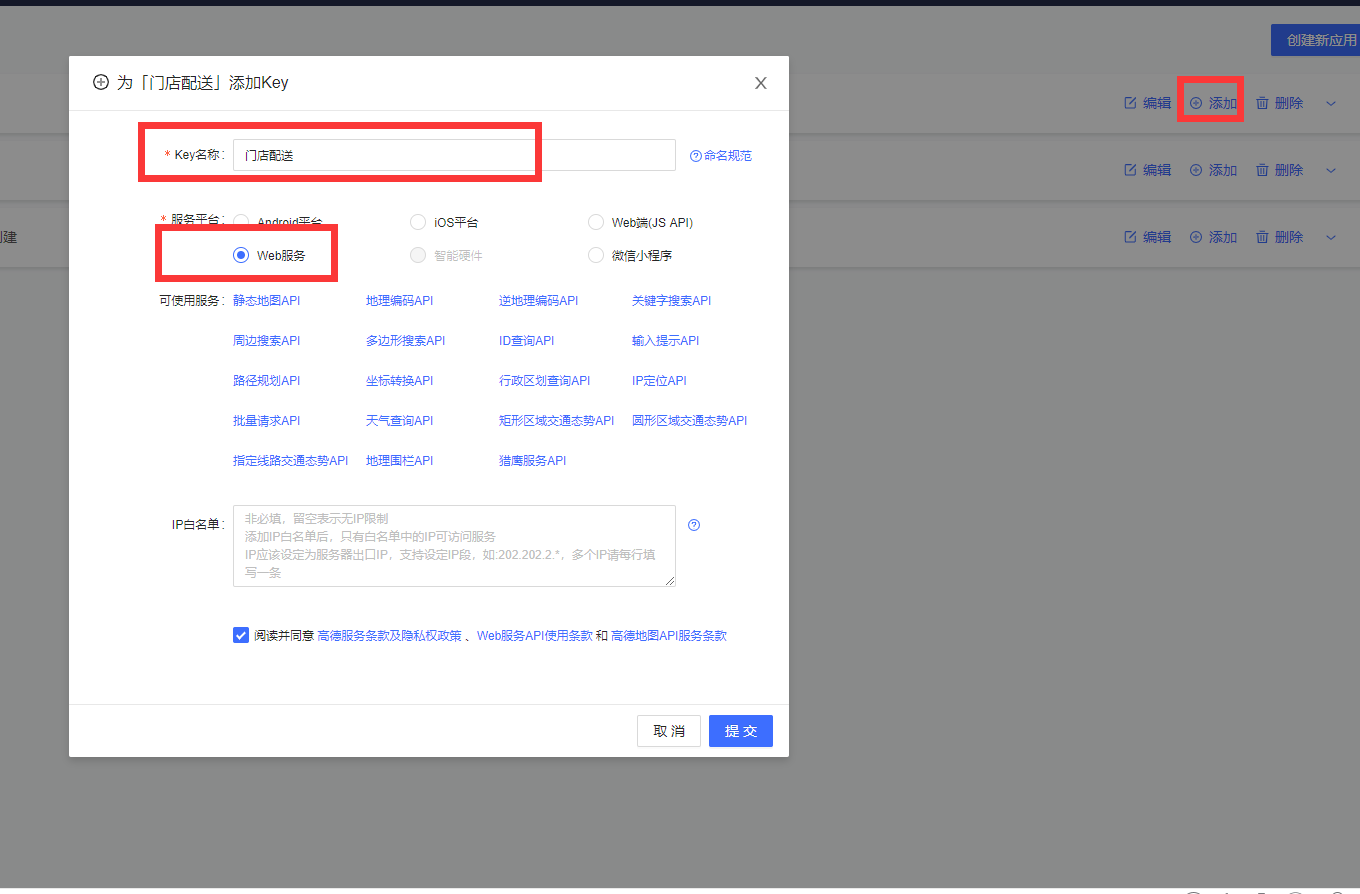
4)提交后,添加key成功。单击右侧下拉箭头,单击设置,设置权限(注意不要开启数字签名和云存储)
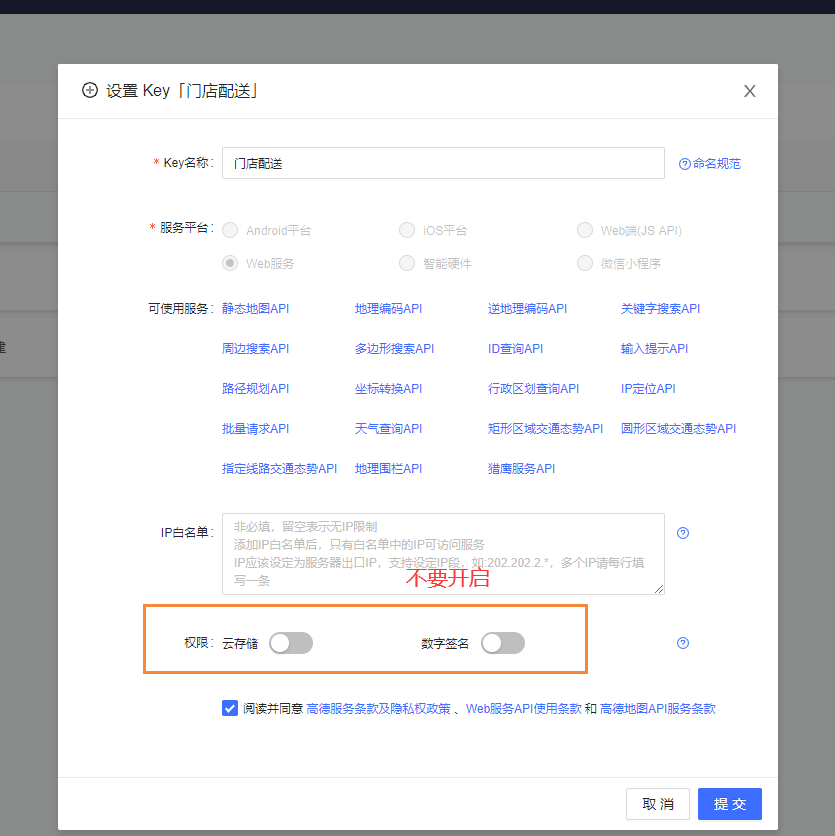
5)设置并提交后,复制key粘贴到商城后台--系统--商城设置--地图设置那。

# 3、交易设置
1、自动关闭未付款订单:
1)设置自动关闭未付款订单天数,若订单下单未付款,n天后自动关闭,空为不自动关闭;
2)自动关闭未付款订单执行间隔时间:执行间隔时间为程序执行关闭未付款订单的间隔时间,主要为了缓解程序执行对服务器造成的压力,建议设置30-60分钟执行一次。
设置自动关闭未付款订单执行间隔时间为空,则为默认的5分钟执行一次,则系统每隔5分钟自动执行一次关闭期未付款订单
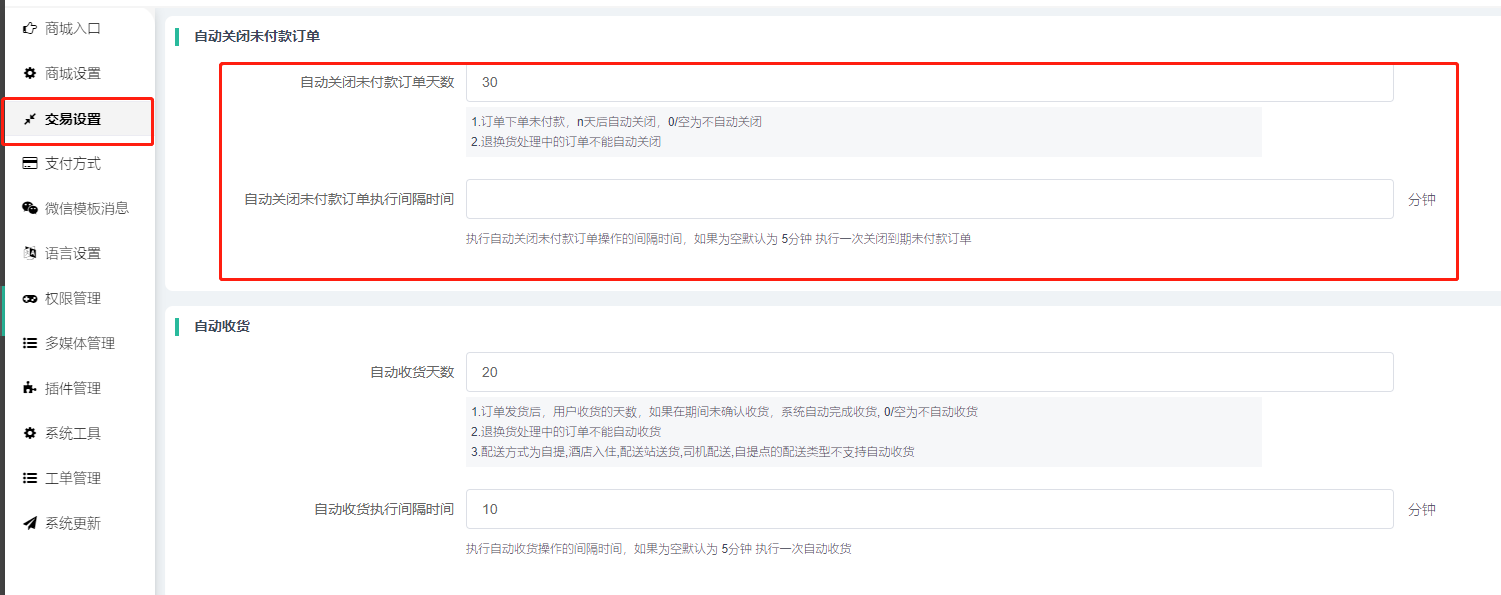
例如:设置下单3天后,自动关闭未付款订单,则买家提交未付款的订单且超过3天后(包含当天),订单会自动关闭,订单不会显示在买家会员中心中的“待付款”订单;
2、自动收货:
1)自动收货天数:设置订单发货后,用户收货的天数,如果在期间未确认收货,系统自动完成收货,空为不自动收货;
商城分销佣金结算、供应商结算、代理分红、全返等分配机制皆和订单完成相关,而实体商品是确认收货后才算订单 完成的,所以大家在设计商城分配机制是一定要格外注意。
2)自动收货执行间隔时间:设置执行自动收货操作的间隔时间,如果为空默认为 5分钟 执行一次自动收货 ;
设置自动收货执行间隔时间为空,则为默认的5分钟执行一次,则系统每隔5分钟自动执行一次自动收货
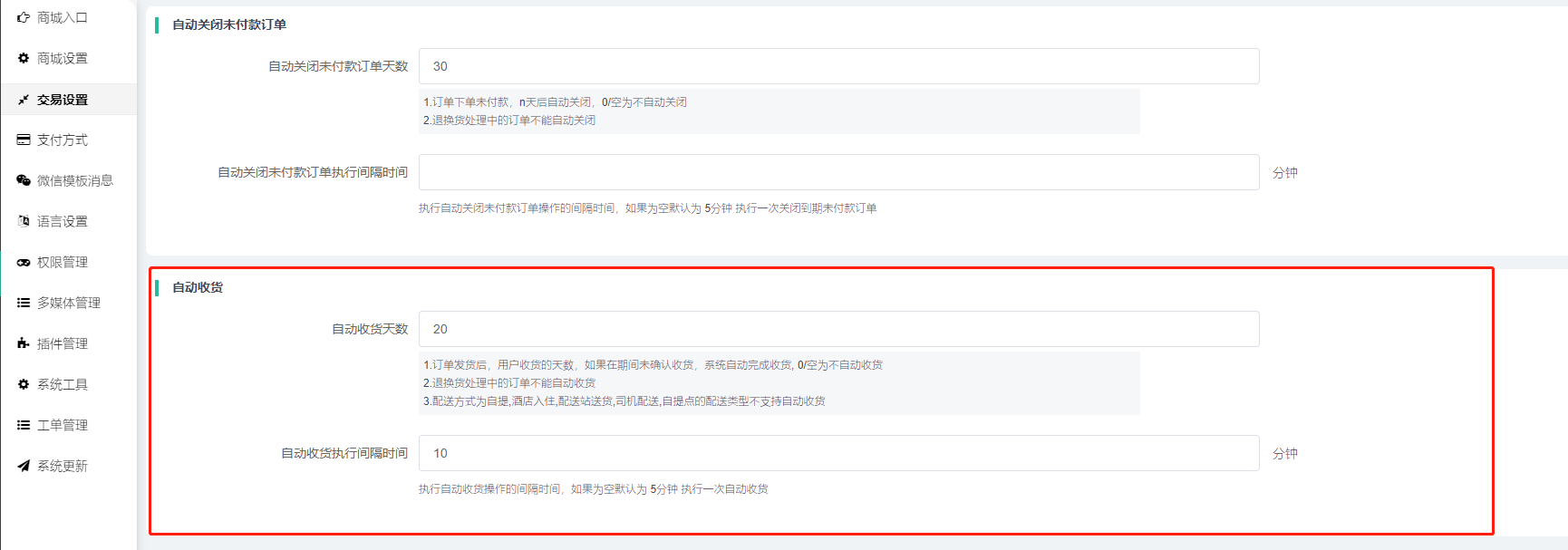
例如:设置发货后7天,系统确认自动收货,则商家发货后7天(包含当天)买家未确认收货,则系统会自动更改订单状态为确认收货,且后台订单会显示为“已完成订单”中显示。
3、交易设置
1)退款:开关判断前端退款按钮是否显示
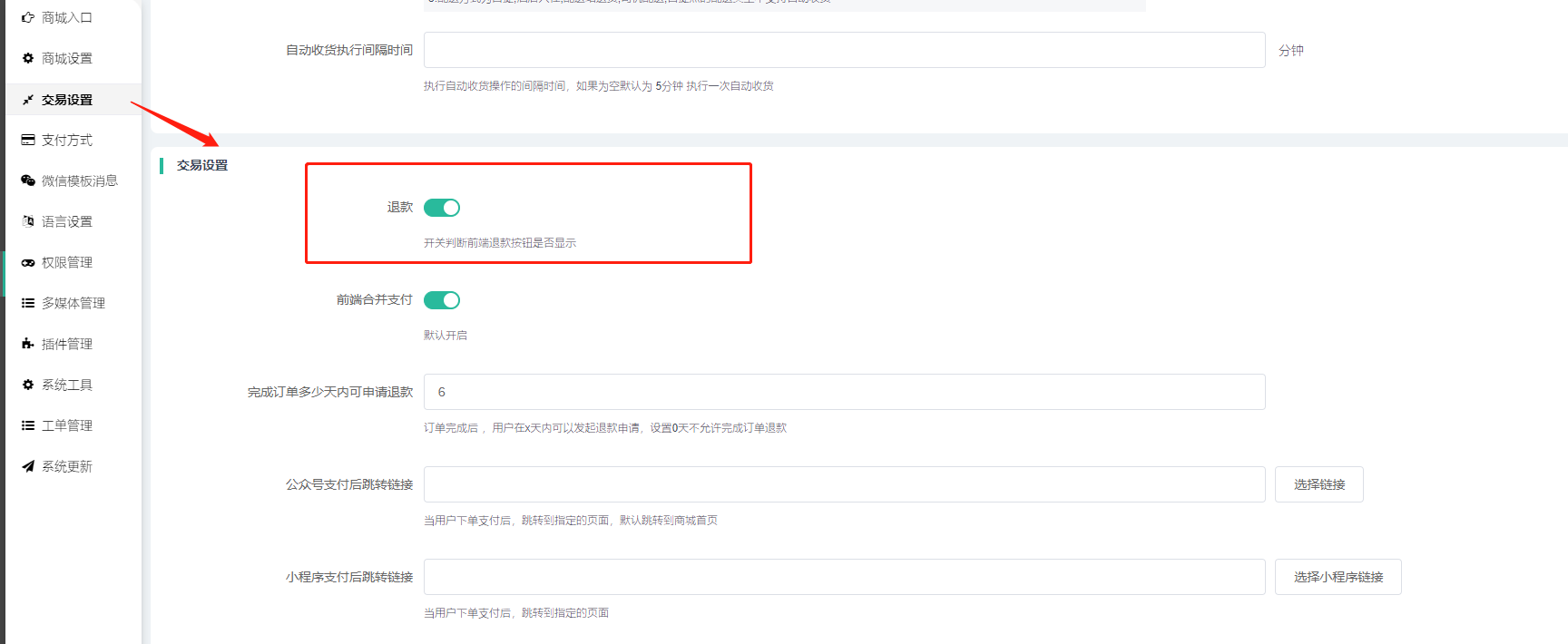
前端退款按钮显示如图,可以点击申请订单退款:
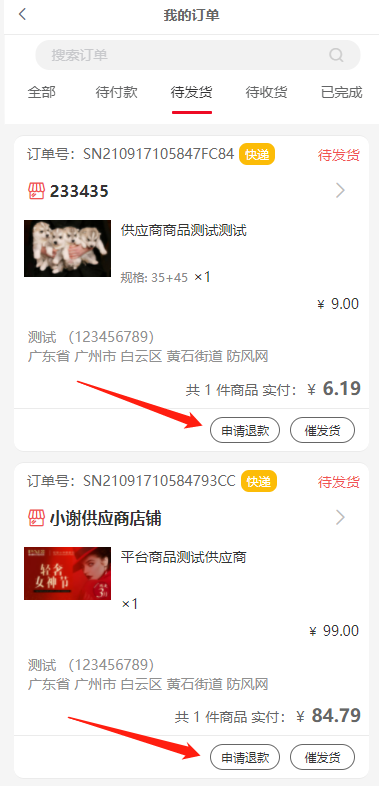
2)前端合并支付:开启后,前端购物车,可以多选商品,进行合并支付,如下图:
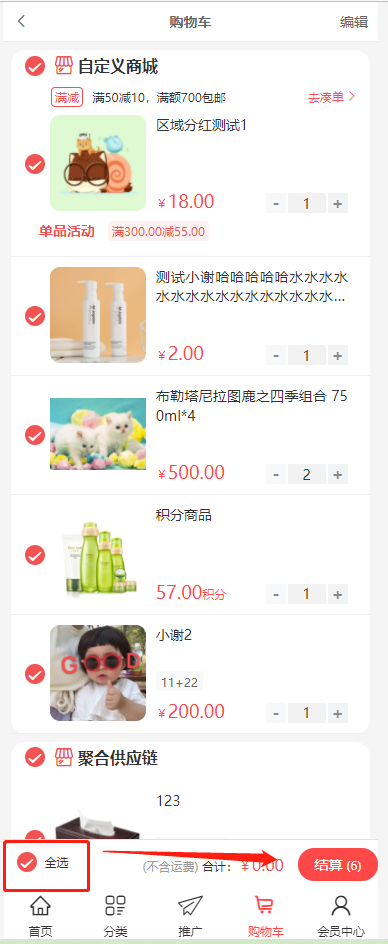
3)完成订单多少天内可申请退款:设置订单完成n天内可发起退款申请,如果设置0则不允许完成订单退款。
如果设置了,即使用户确认收货或者自动确认收货后,在设定的时间期限内都可以再次申请退款。
如果设置订单完成多少天内可以申请退款,请注意同时设置分销佣金结算、供应商结算、全返等时间期限,避免佣金分配后用户再进行退款申请。
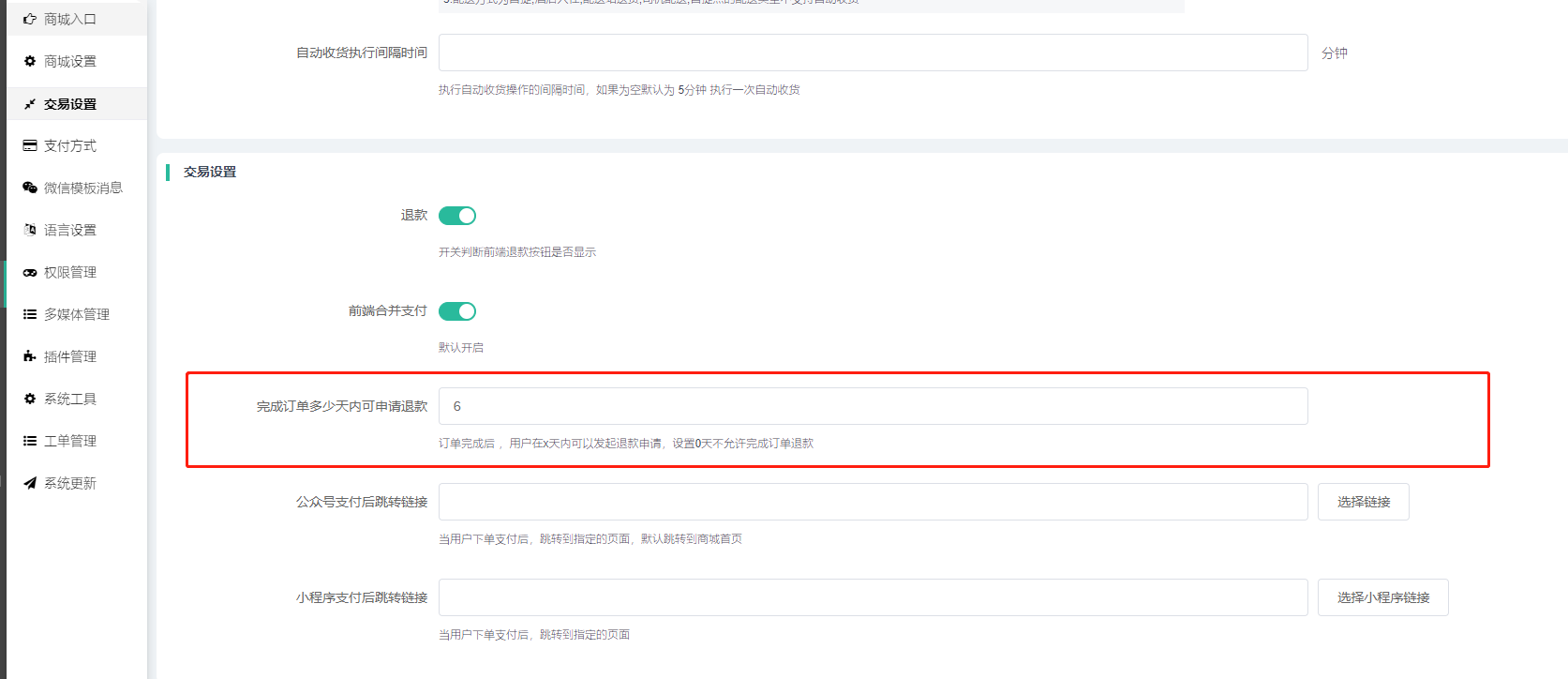
例如:设置订单完成7天后可发起退款或换货申请,则买家或系统确认收货7天内(包含当天),可发起售后申请,超过则不允许售后申请,只有待评价与删除;
4)公众号支付后跳转链接、小程序支付后跳转链接:当用户下单支付后,跳转到指定的页面,(公众号:默认跳转到商城首页)
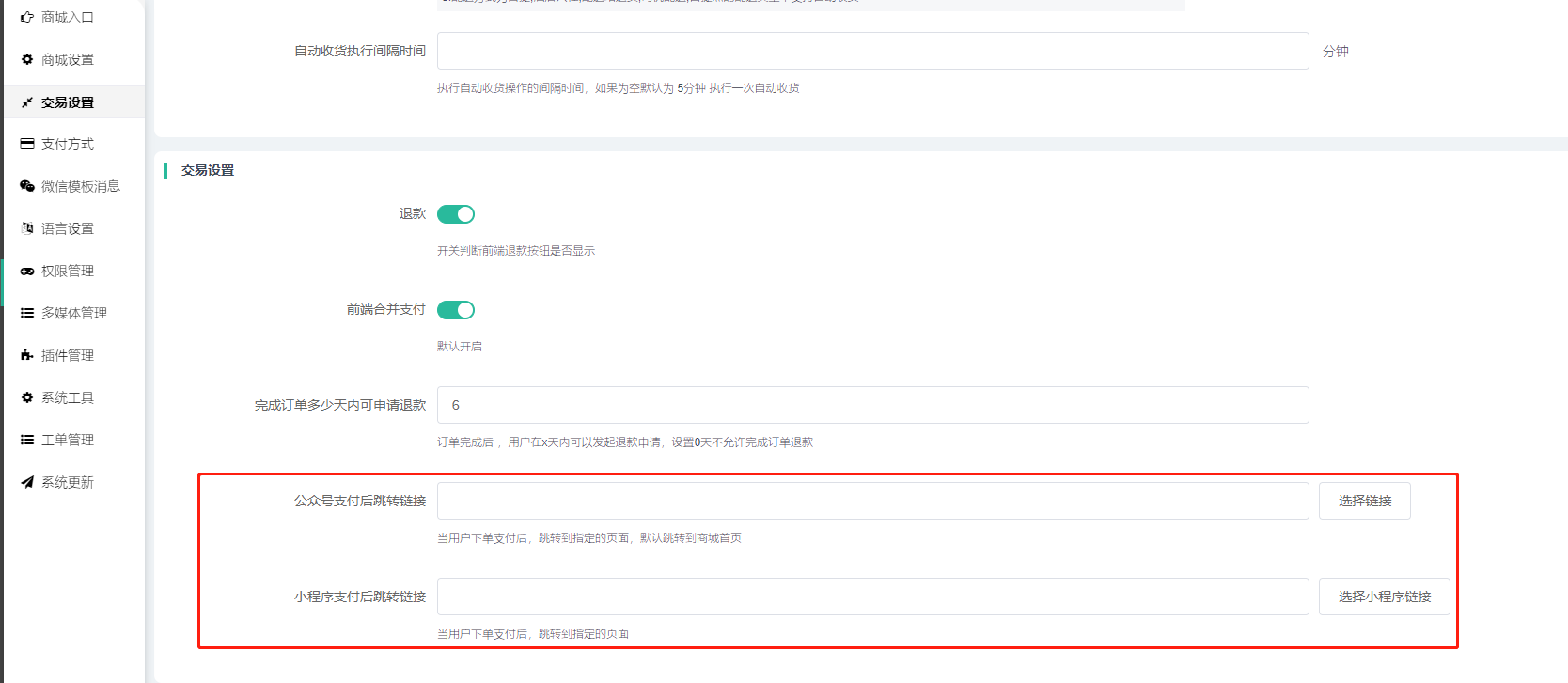
5)发票设置:后台勾选开启后,买家前端下单需要开发票,可以选择勾选对应发票类型;
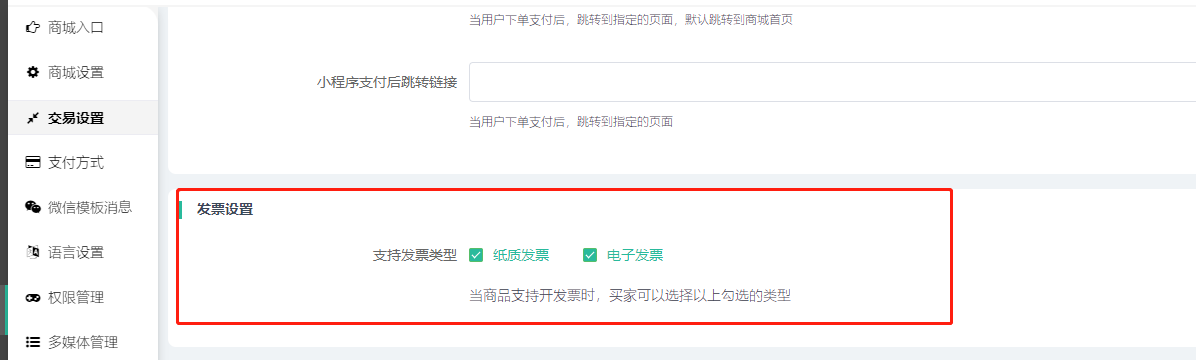
前端用户预下单,页面出现发票选项,选择发票信息,如图:
选择发票信息,个人类型只需要填写抬头,企业需要填写抬头、税号
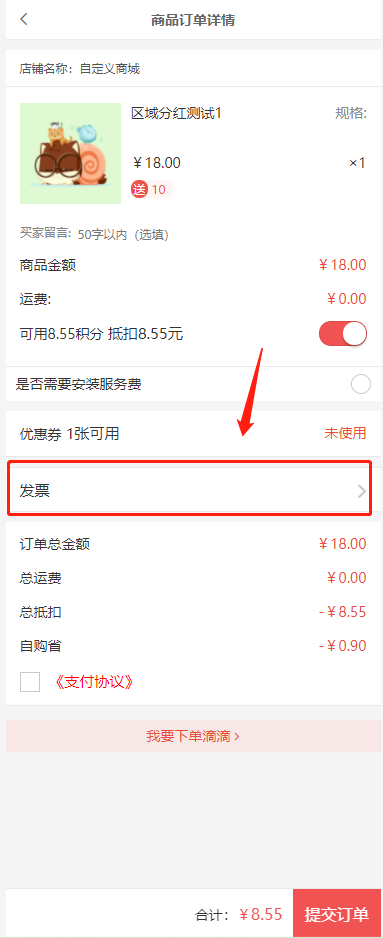
下单后,如果选择电子发票,商家可以在商城后台订单详情中可以上传发票。
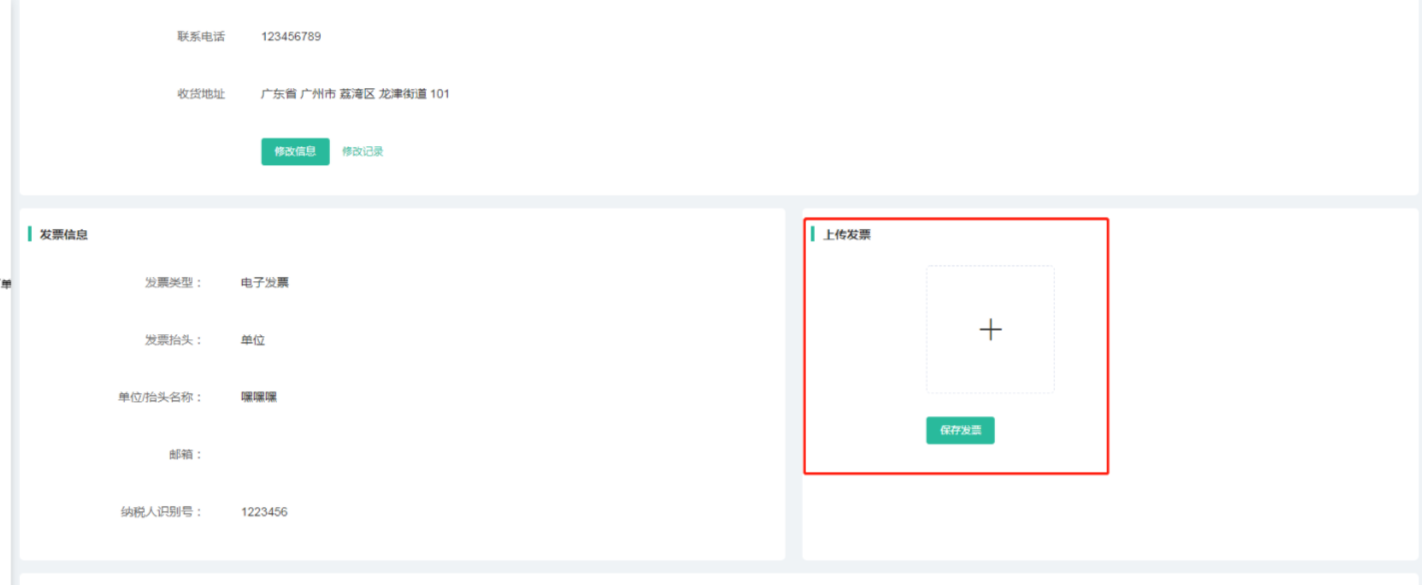
上传后用户在前端--会员中心--订单管理---订单列表中查看发票信息。
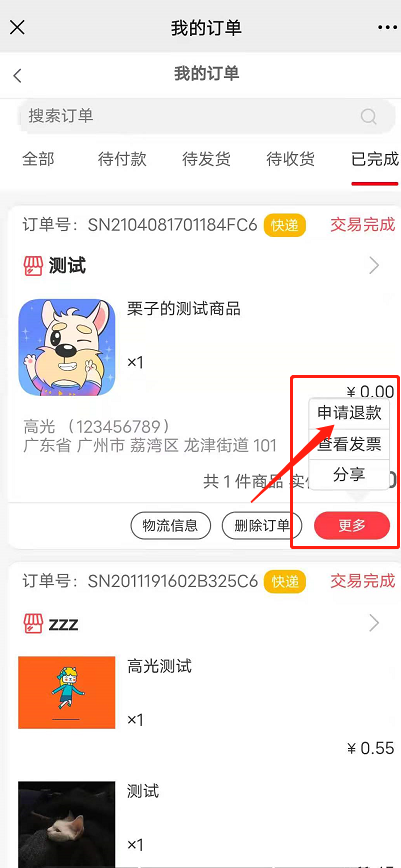
发票可以查看、下载;
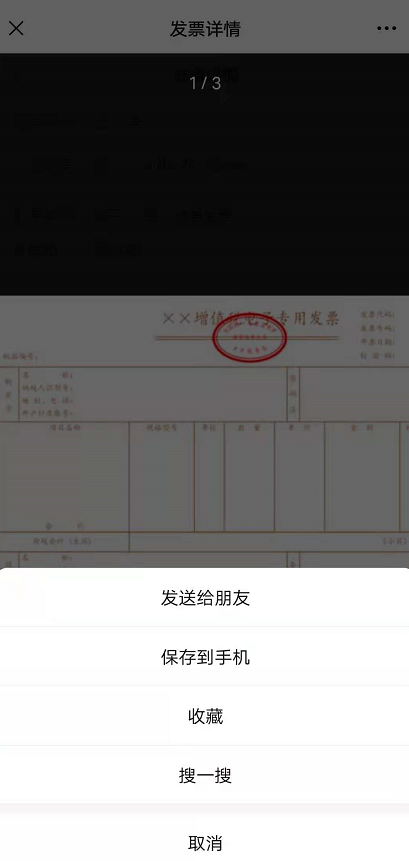
5)收货地址:开启乡镇及街道地址选择,系统默认显示省-市-区(县)三级地址选择,如果开启这个选项,支持让用户选择乡镇/街道。
注:只有开启乡镇及街道地址选择才可以设置乡镇/街道级区域代理分红。
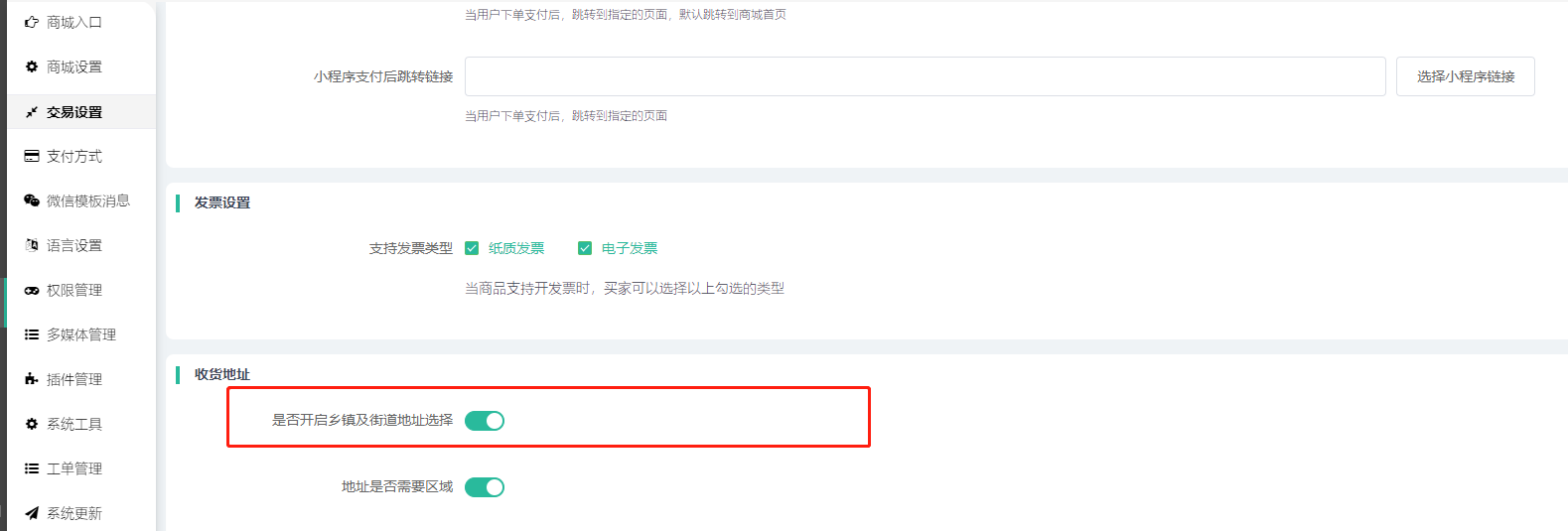
6)地址是否需要区域:开启后,地址可以选择区域,关闭则不需选择,开启前端效果显示如图:
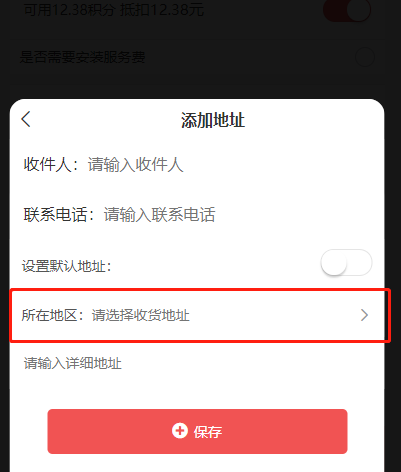
7)支付回调日志:支付回调日志,如果出现手机付款而后台显示待付款状态,请开启日志,查错误 日志路径为:addon/yun_shop/data/paylog/[公众号ID]
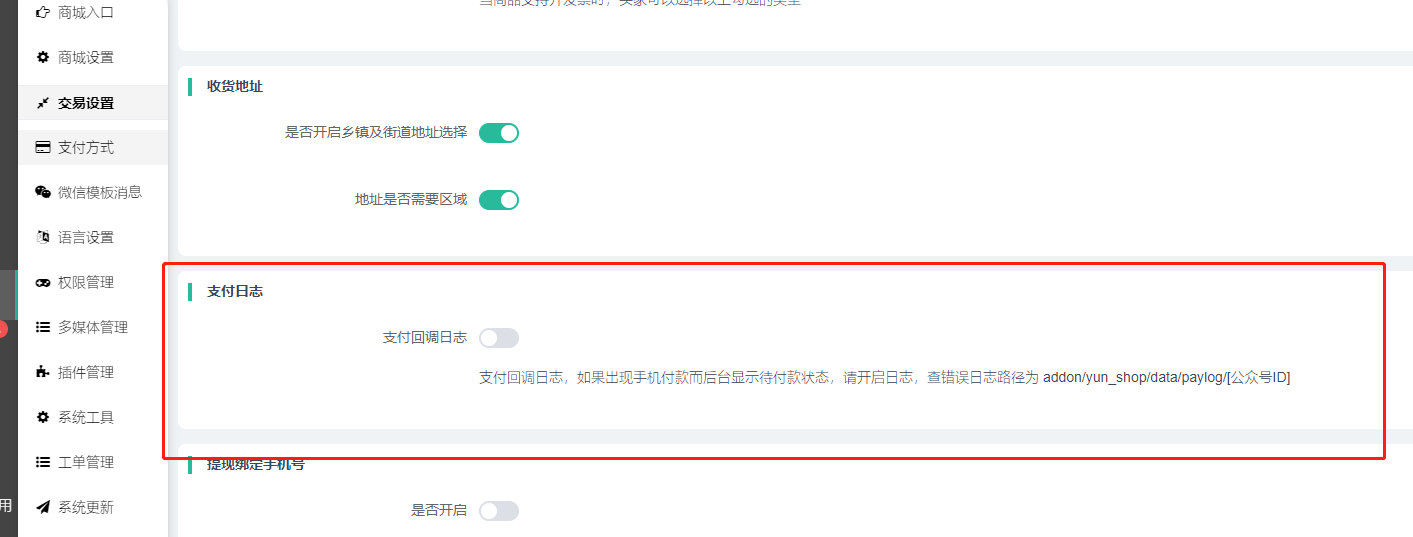
8)提现绑定手机号
开启后,会员在前端推广中心--提现--需要绑定手机号码
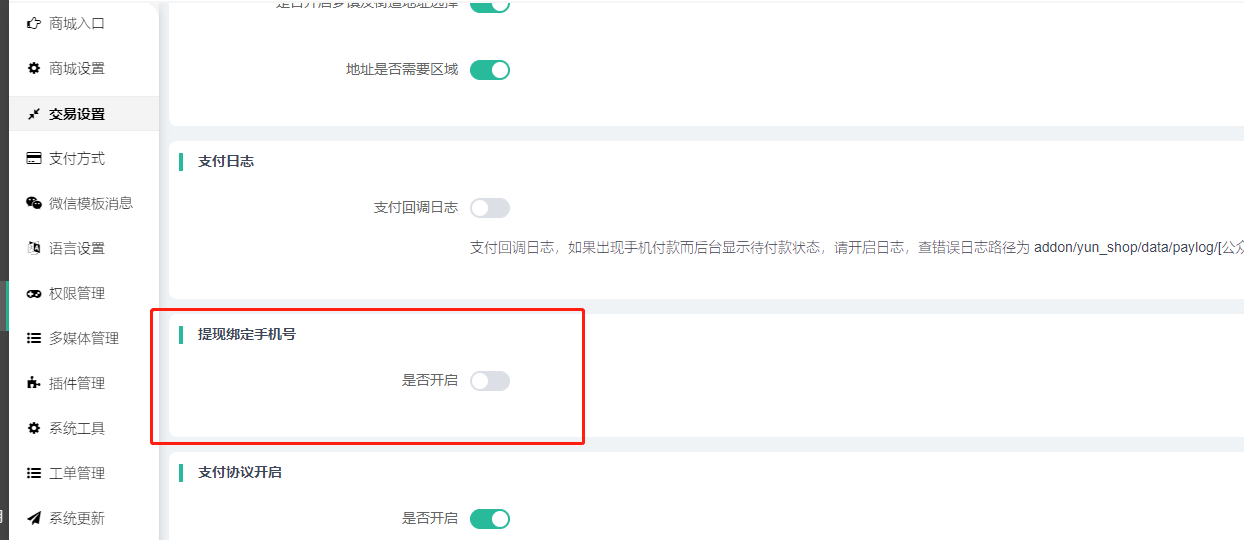
9)支付协议开启
后台交易设置中设置支付协议,如下图:
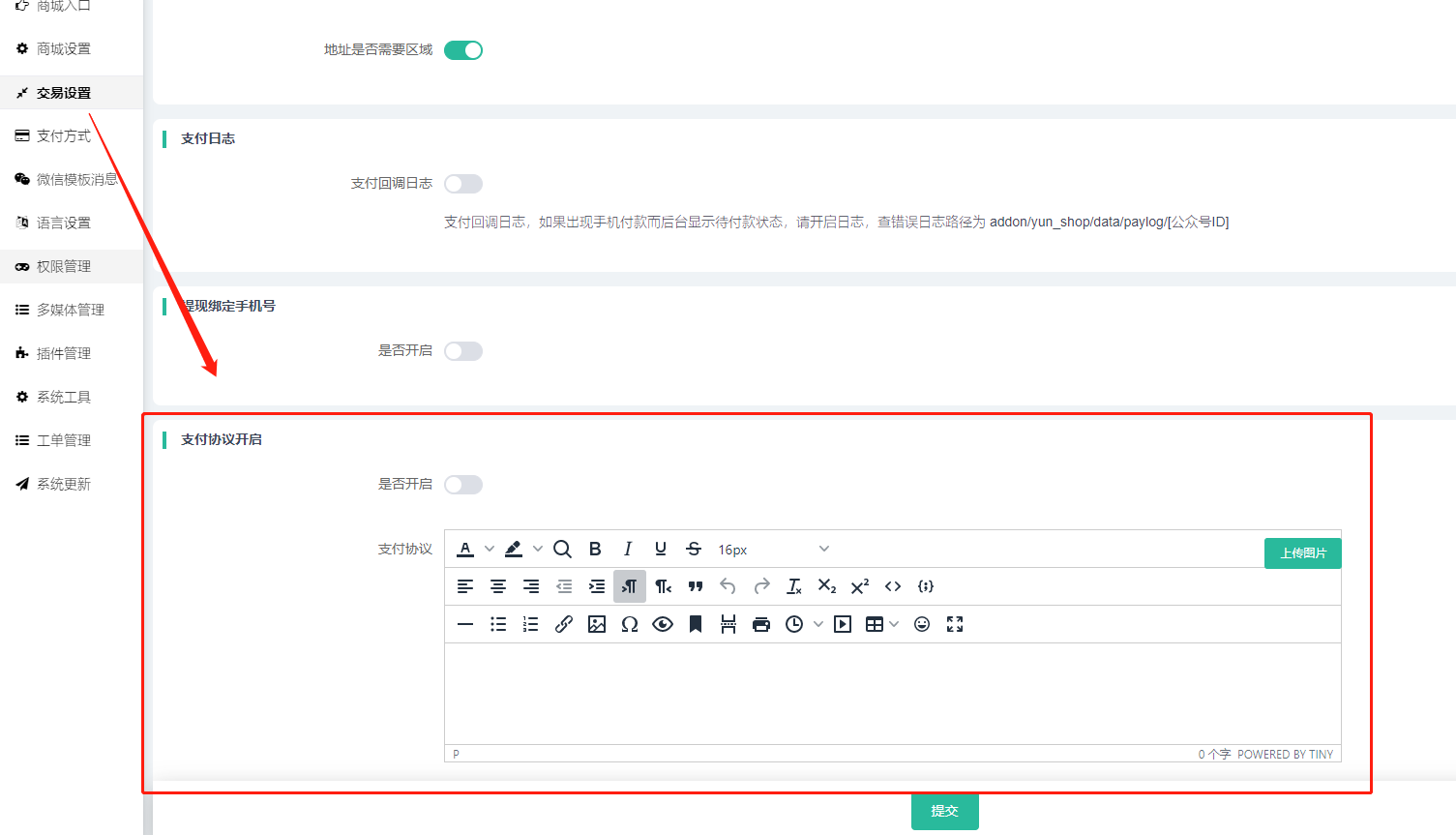
用户下单时可以查看支付协议,勾选协议后才能进行下单,如下图:
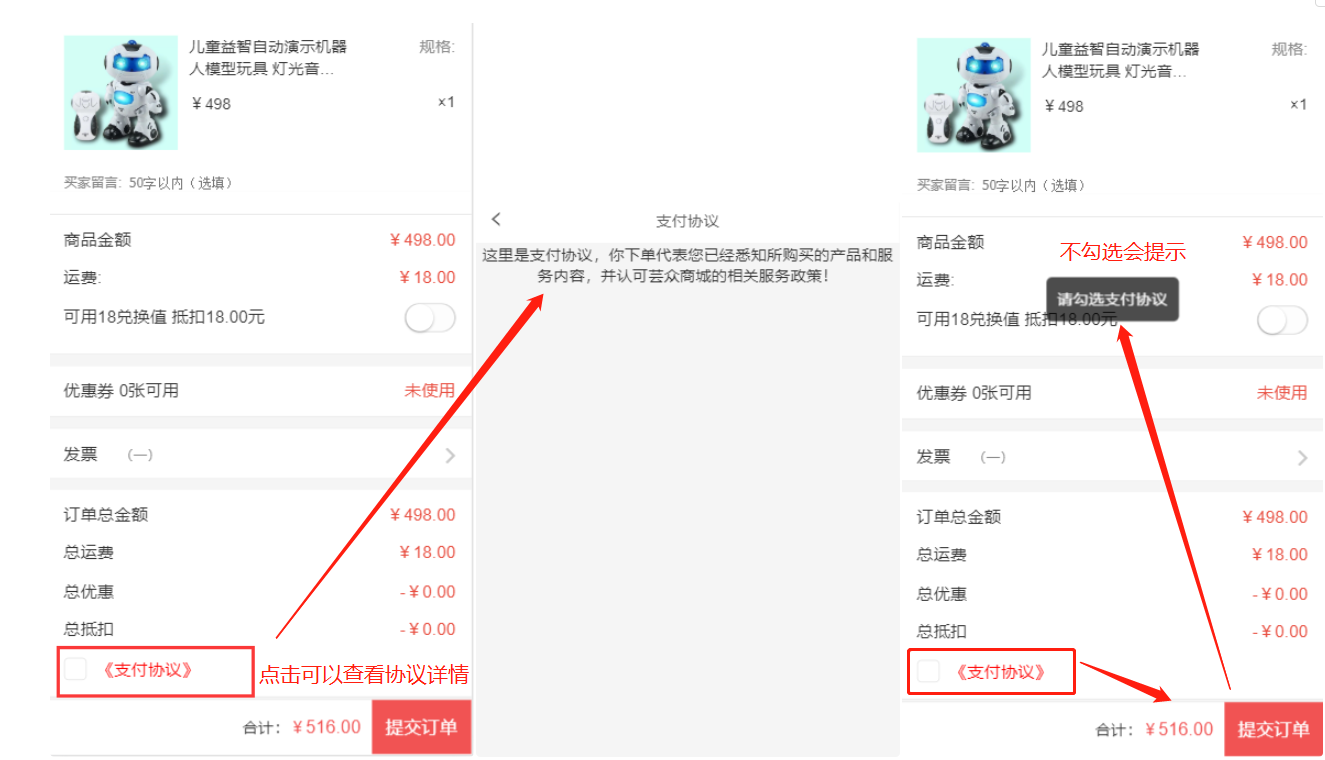
# 4、支付方式
IOS虚拟支付一键关闭:针对微信公众号内暂不支持iOS端虚拟支付业务进行优化的功能,需要可开启;

# 微信支付
一、微信支付配置
1、请登录公众平台https:mp.weixin.qq.com (opens new window),开通微信支付。注:必须申请企业账户的微信支付;
https://yunzmall-1251768088.cos.ap-guangzhou.myqcloud.com/images/10/2021/12/89bd487a03e31d37b6ff6358727f66a9.jpg
2、配置微信支付需要准备的资料
1)公众号APPID、公众号APPsecret
2)微信支付商户号(mchid)
3)微信支付密钥(apisecret)
4)CERT证书文件、KEY密钥文件、ROOT文件
3、如何获取这些资料
1)公众号APPID和APPsecret:登录微信公众平台(mp.weixin.qq.com),进入基本配置查看获取。
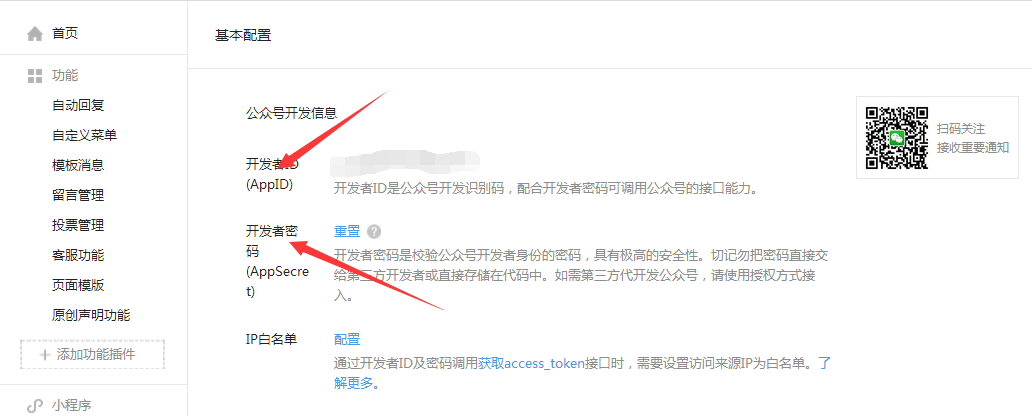
2)微信支付商户号:公众号申请微信通过后,微信会发一封邮件,里面就包含了微信支付商户号和微信支付商户平台登录账号密码
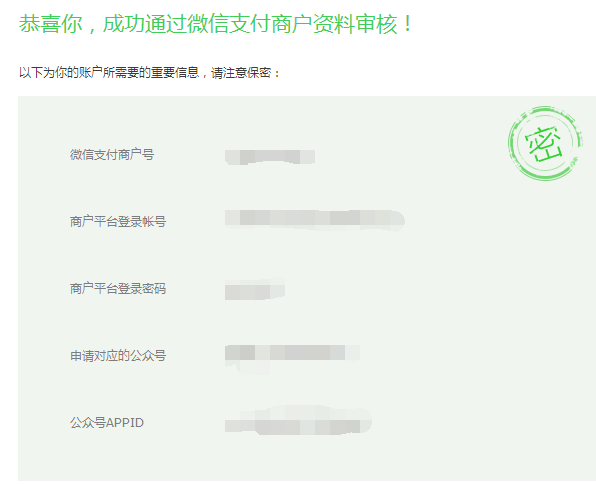
3)微信支付密钥(apisecret):登录微信商户平台(pay.weixin.qq.com),API安全,设置密钥(注:微信支付密钥为32位数。如果您怕弄混,开发者密钥APPsecret刚好为32位数,您可直接复制借用;
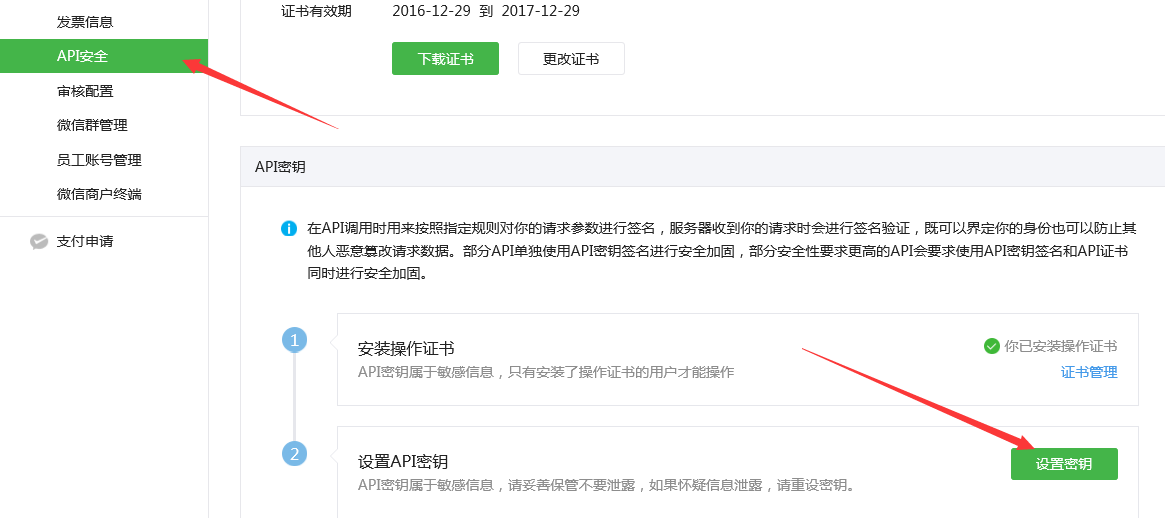
4)CERT证书文件、KEY密钥文件、ROOT文件:需要登录微信商户平台 —— API安全—— 下载证书。因为微信商户平台不再提供CA证书(root文件),其余两证书 CERT证书文件和KEY密钥文件还是会继续提供,将相应的证书上传到后台) 注意:这两个证书需要上传后一起点击保存,不可以分开上传分开保存。
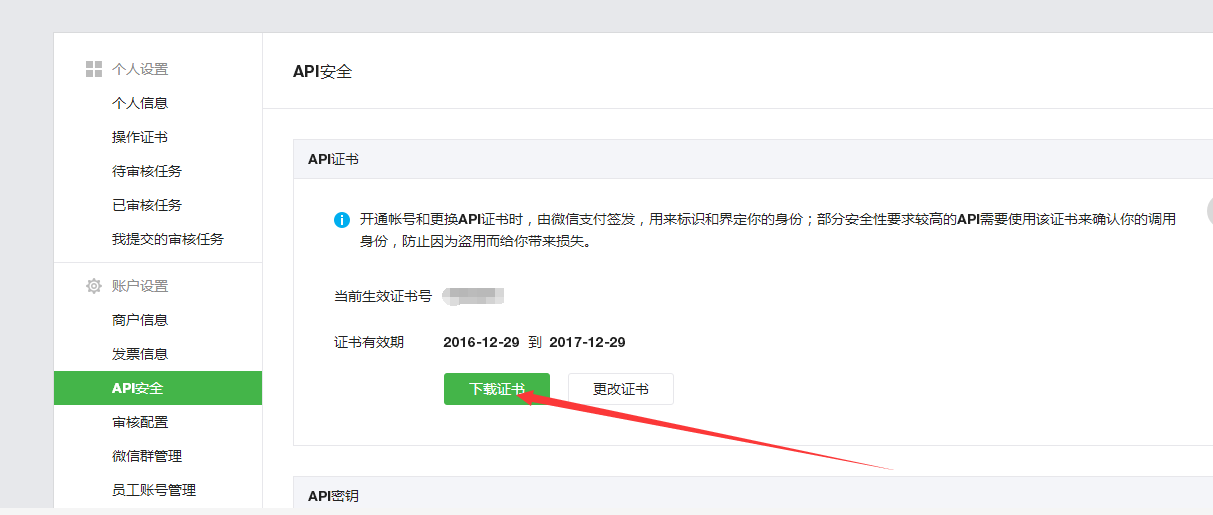
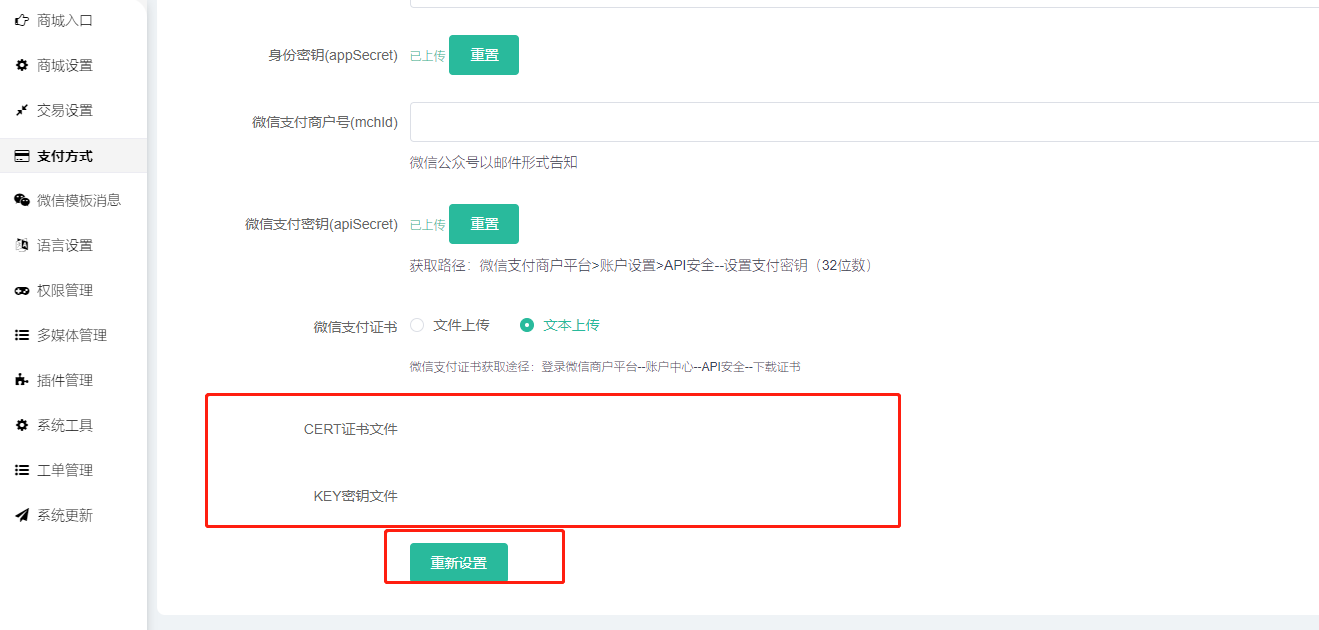
5)登录商城后台,商城管理--商城设置--支付设置--微信支付,把对应的资料填上去,保存;
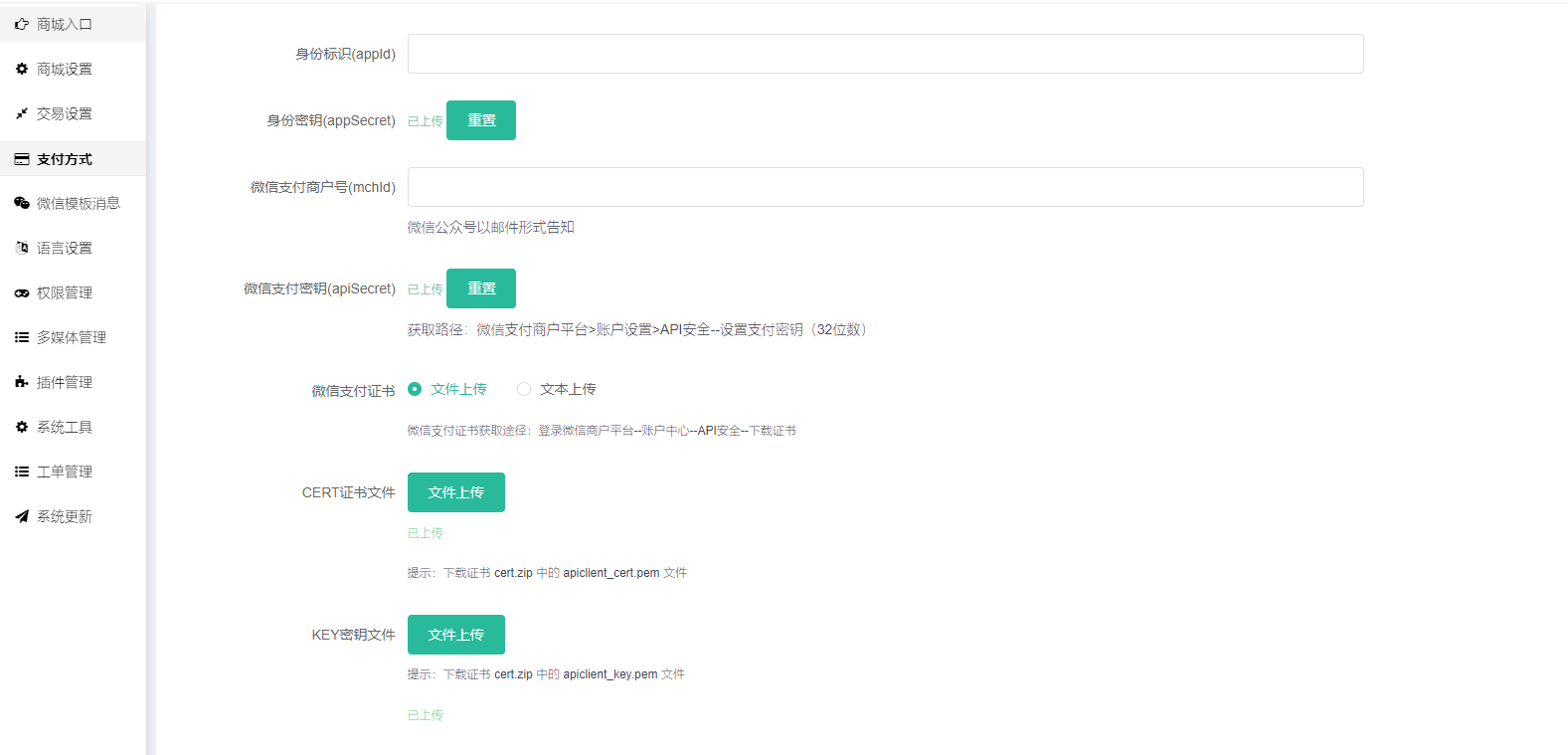
# 微信提现
一、想要用户提现到微信,需要微信商户号开通微信商户打款到用户微信零钱功能(即企业付款到零钱),开通‘企业付款到零钱’的前提条件和流程如下:
①商户号已入驻90日,微信商城配置好微信支付(微信支付接入教程:https://bbs.yunzmall.com/forum.php?mod=viewthread&tid=183 (opens new window))
②微信商城要有30天连续正常交易。每天一笔随机机制0.1-10元(成功付款)较合适。中途不能断,否则重新计起。
③详情可以参考:<http://kf.qq.com/faq/140225MveaUz150107ERniAN.html >
二、登录微信支付商户平台(pay.weixin.qq.com),点击“产品中心 → 企业付款到零钱” 注意:如果在微信商户平台--产品中心没有“企业付款到零钱”这个产品,可能是由于您的商户号不符合申请条件。
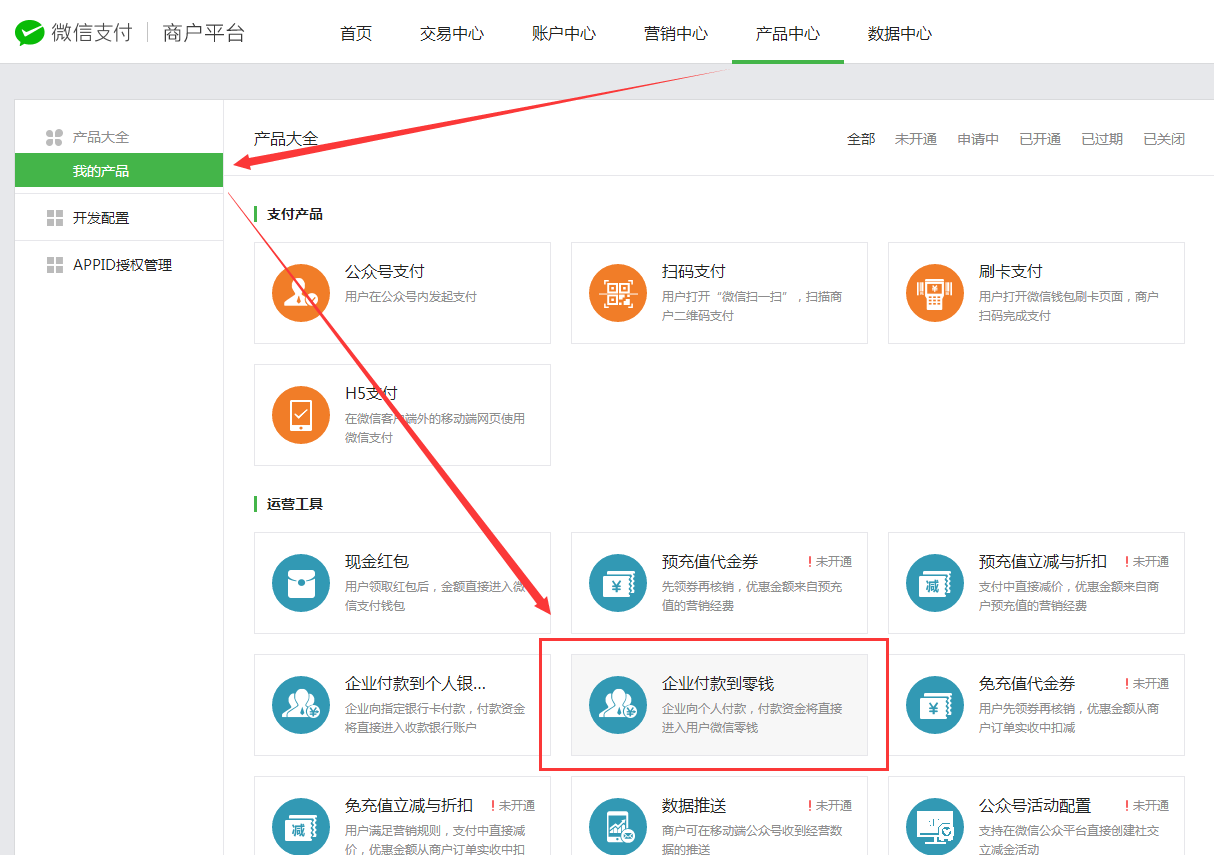
三、点击“申请开通”
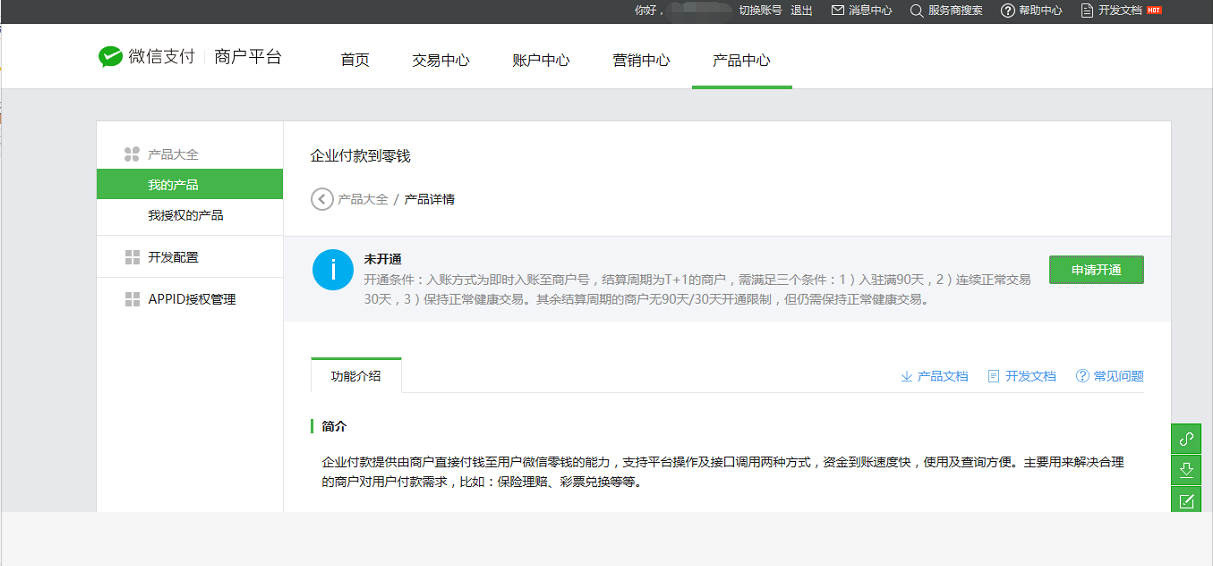
1、在付款方式设置中
1)需同时勾选“在商户平台页面提交付款”和“使用API接口发起付款”;
2)勾选了“使用API接口发起付款”后,会提示填写“接口调用IP”,分别添加您的站点服务器IP。比如您的服务器ip是101.75.148.88,那输入ip后,点击‘添加ip’,则为添加成功。
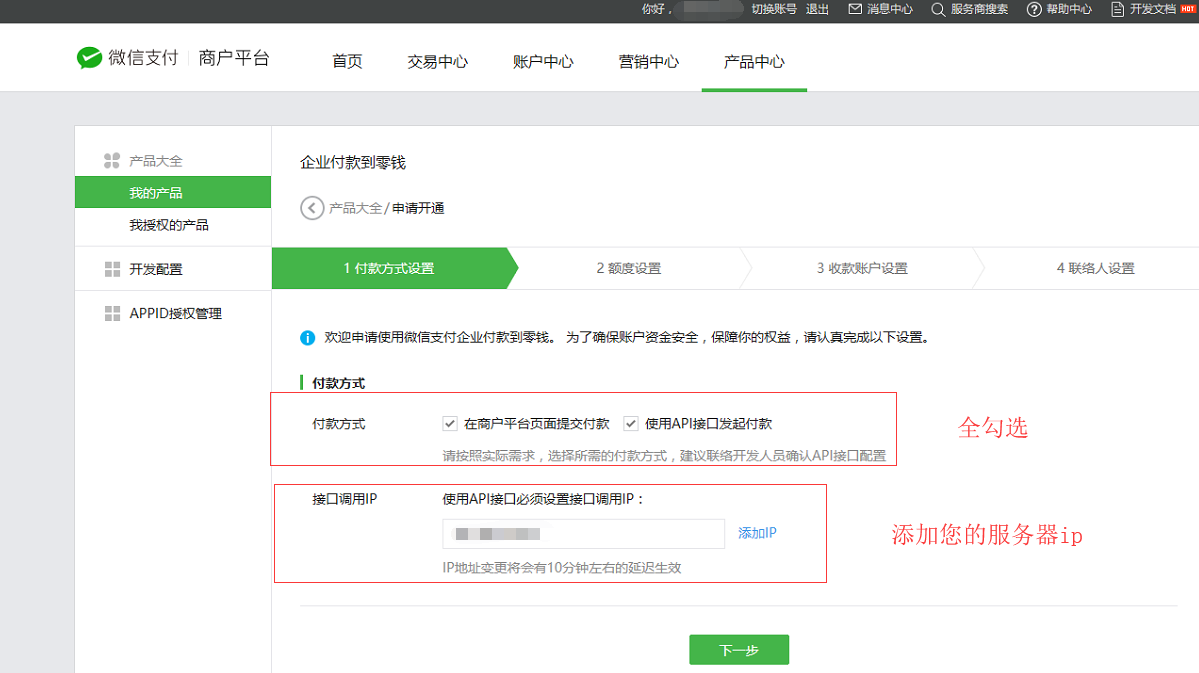
2、在额度设置中,请按实际业务情况填写,也可按提示输入。
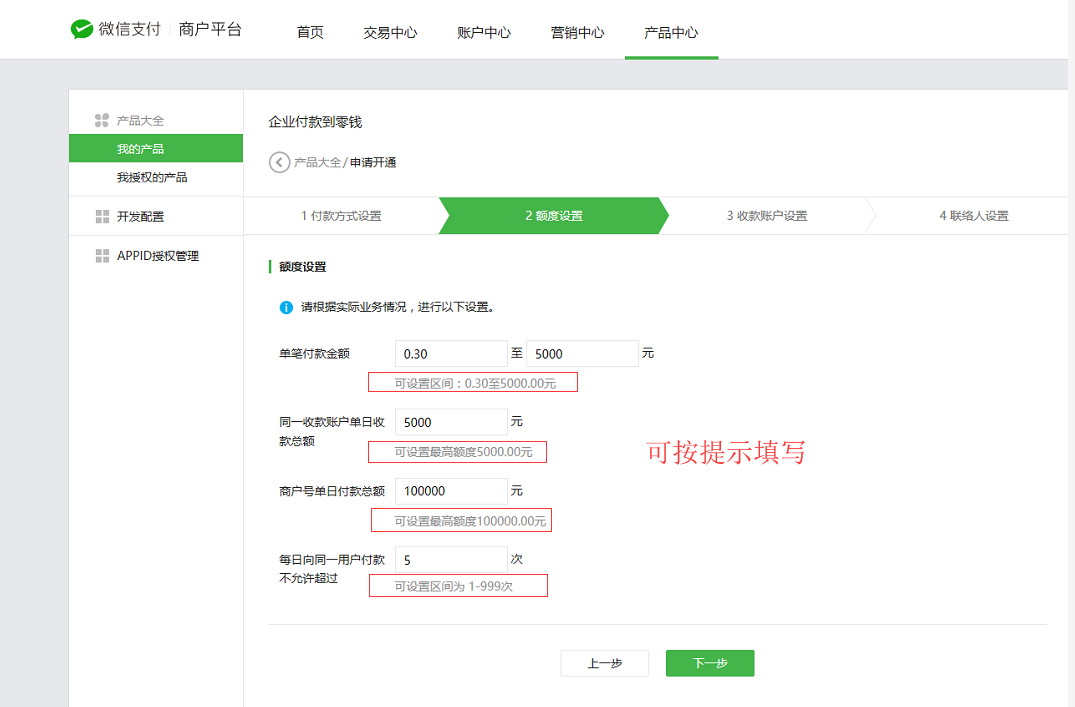
3、下一步,在收款账户设置中,不用勾选“仅允许付款至以下收款账户。
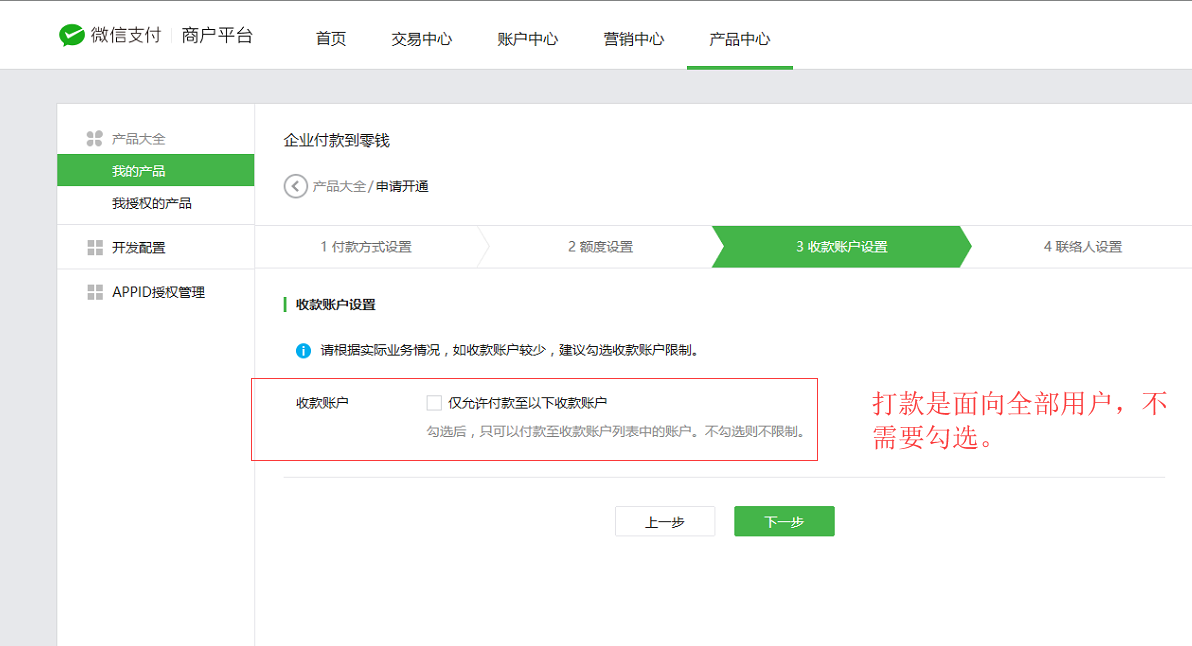
4、最后,点击‘提交开通申请’,输入您的商户号操作密码(如果忘记,可重置密码,重新走一遍开通流程)。
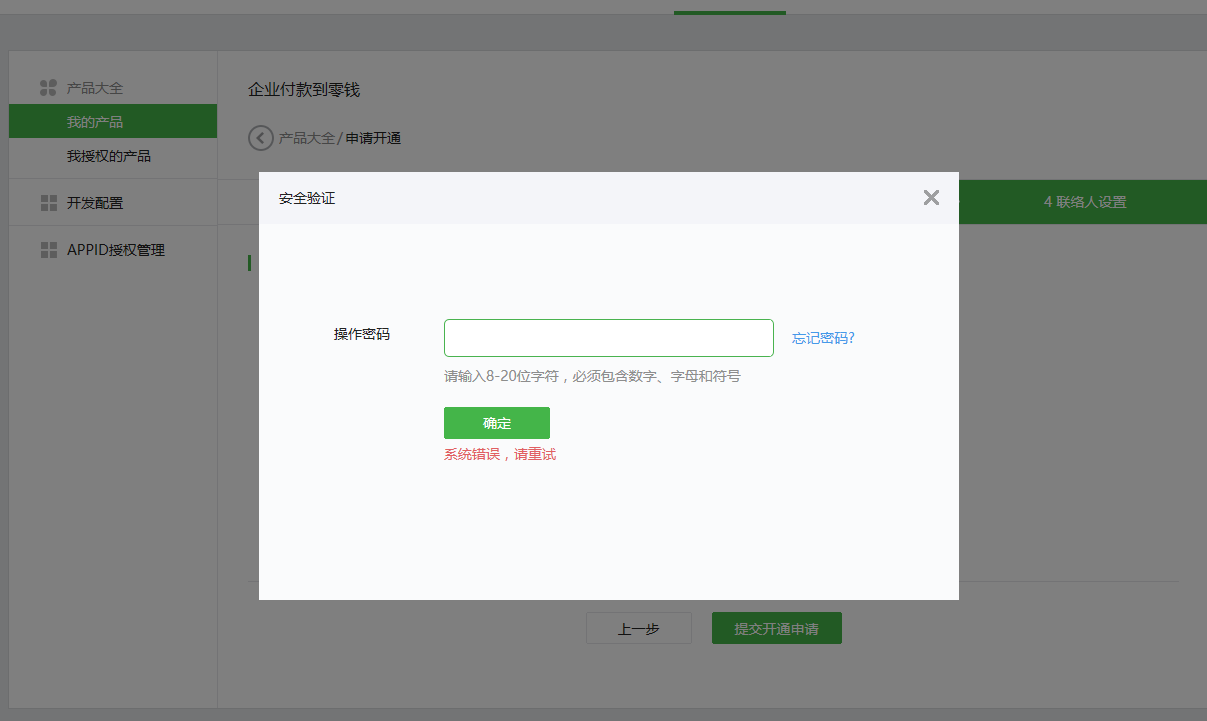

四、提交开通申请后,等审核通知,若申请下来了,商户号的管理员会收到微信的通知。以下为开通成功的截图。
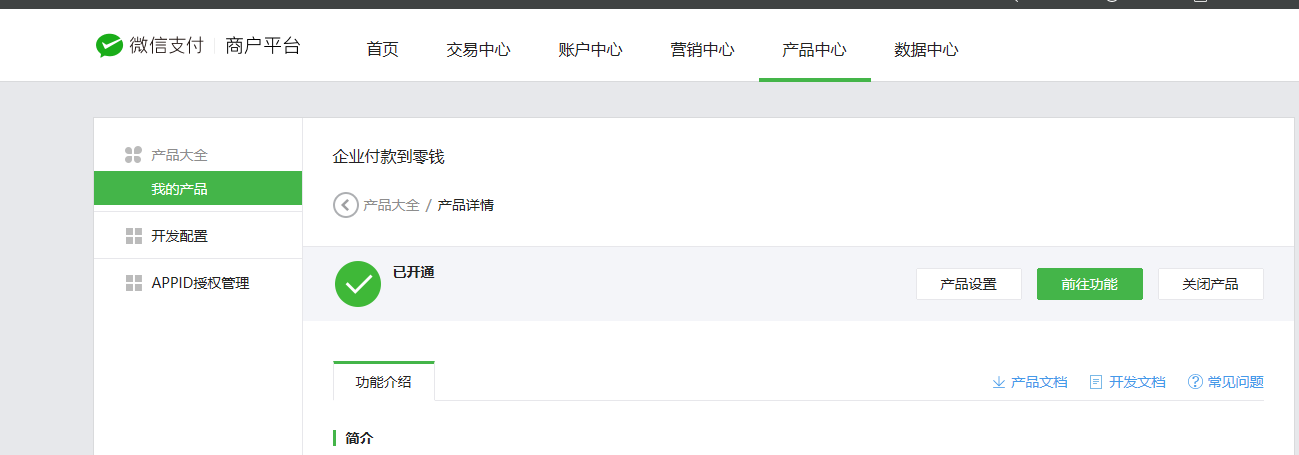
五、在微信商户号平台,“交易中心-企业付款到零钱”,确保商户号的可用余额充足,如不足,请及时充值

注意事项:
1、付款资金 企业付款到零钱资金使用商户号余额资金。 根据商户号的账户开通情况,实际出款账户有做区别:
1)默认情况下,企业付款到零钱使用商户号基本户(或余额账户)余额。如商户号已开通运营账户,则企业付款到零钱使用运营账户内的资金。
2)基本户(或上述其他出款账户)的资金来源,可能是交易结算款项(仅基本户),或给账户充值的资金。当出款账户余额不足时,付款将因余额不足而付款失败。
2、付款额度
1)不支持给非实名用户打款;
2) 给同一个实名用户付款,单笔单日限额5000/5000元;
3)一个商户同一日付款总额限额10万元,最低付款金额为1元;
注意:以上规则中的限额5000、10万由于计算规则与风控策略的关系,不是完全精确值,金额仅做参考,请不要依赖此金额做系统处理,应以接口实际返回和查询结果为准,请知晓。
4)付款频次。默认每天最多可向同一个用户付款10次,可以在商户平台--API安全进行设置;
5)付款金额必须小于或等于商户当前可用余额的金额。
支付宝支付
前提条件:1、开通有企业支付宝账户(
https://memberprod.alipay.com/account/reg/enterpriseIndex.htm?scene=old_pc_reg
2、企业支付宝账户开通了手机网站支付https://b.alipay.com/signing/productDetailV2.htm?productId=I1011000290000001001 (opens new window),配置好后便可使用。
一、企业支付宝账户登录支付宝开放平台 https://open.alipay.com/platform/home.htm (opens new window)
二、进入我的开放平台,入驻开发者,若是首次入驻,可选择入驻‘提供第三方服务+自研开发服务’,入驻成功后,在网页&移动应用创建应用。


三、点击支付接入,创建新应用,功能勾选‘手机网站支付’,注意:手机网站支付必须是已开通下来。
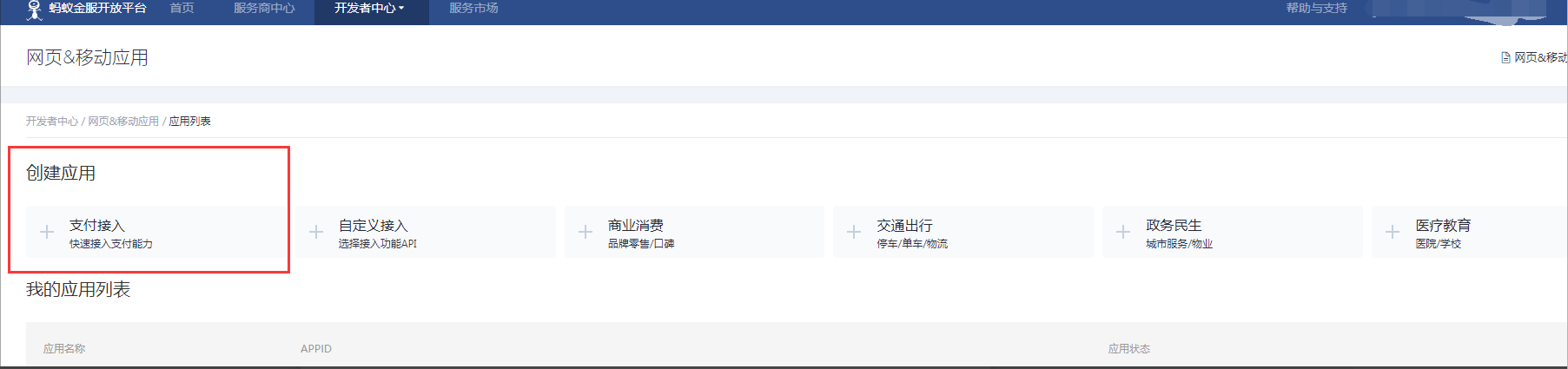
四、如何获取开发者私钥和支付宝公钥,说明步骤如下:
第一种获取公私钥的方法:
第一步、下载RSA签名工具文件,
secret_key_tools_RSA_win.rar

解压文件,打开RSA签名验签工具.bat
根据开发语言选择密钥格式:PKCS1(非JAVA适用),选择密钥长度2048位。点击 “生成密钥”,会自动生成商户应用公钥和应用私钥。如下三图所示。

注:如果不小心重新点击“生成密钥”,下方商户应用私钥、应用公钥信息会同步变更。建议点击一次即可。全部配置完毕,测试没问题了,再关闭,或者保存在word文档、记事本。
若担心点击复制密钥可能会复制不全,建议使用快捷键 ctrl+A 全选复制,复制后粘贴到商城后台--支付宝登录--基础设置对应处。

注意:这里生成的“商户应用私钥”就是“后台--系统--支付方式--支付宝新接口中的‘开发者私钥’”。如下两图所示。

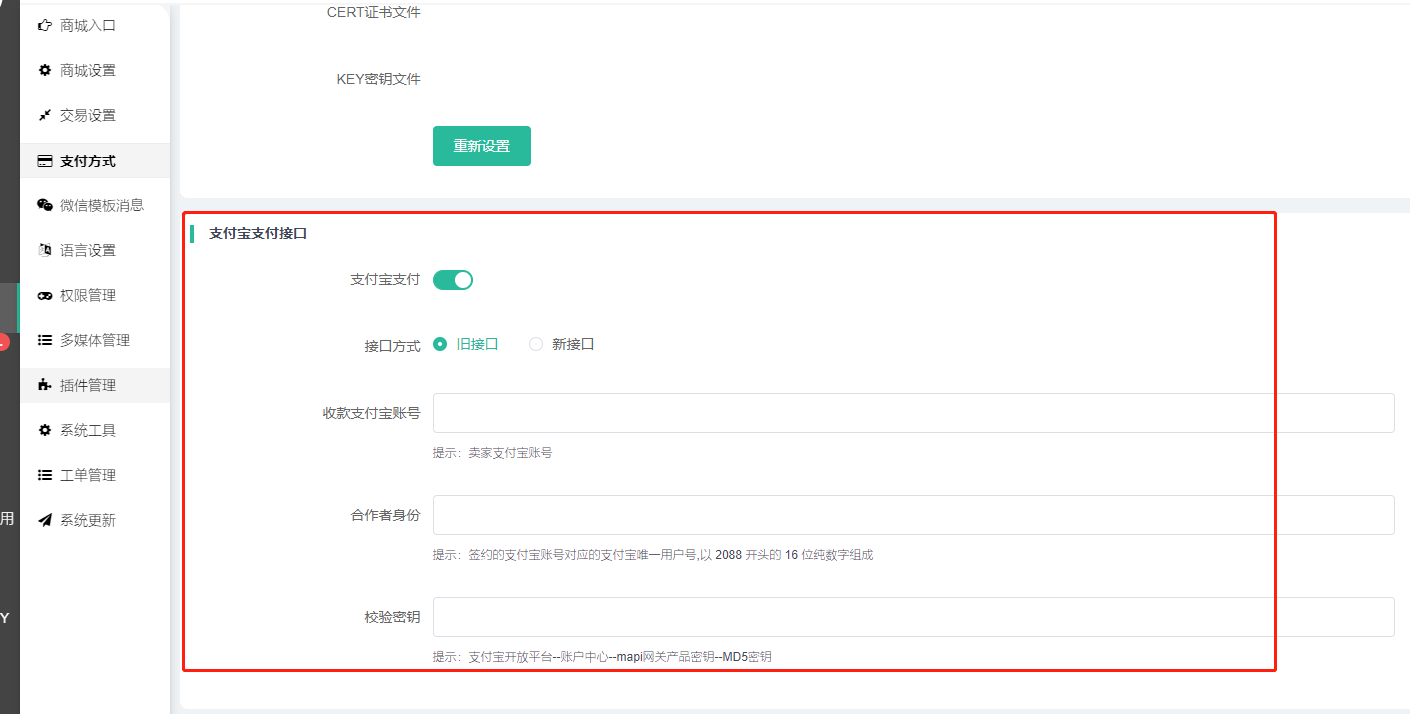
第二步、还是在支付宝蚂蚁金服开放平台open.alipay.com,在“网页&移动应用”--“应用”--查看详情”--“开发配置--接口加签方式-- --- 设置应用公钥。复制RSA签名工具的应用公钥粘贴到支付宝加签那获取支付宝公钥。

第三步,点击“保存”完成密钥设置,显示上传成功了,即可生成并查看支付宝公钥。
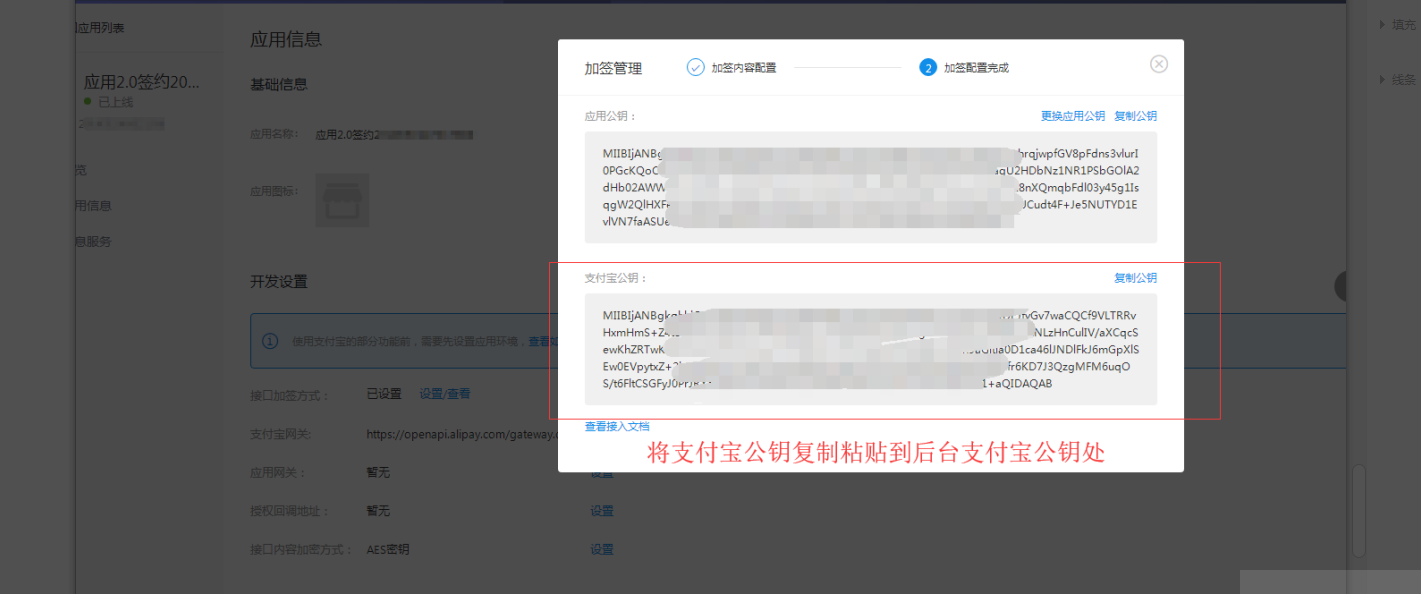
第四步,复制“支付宝公钥”,粘贴到“商城后台--系统--支付方式--支付宝新接口统一配置--支付宝公钥”。
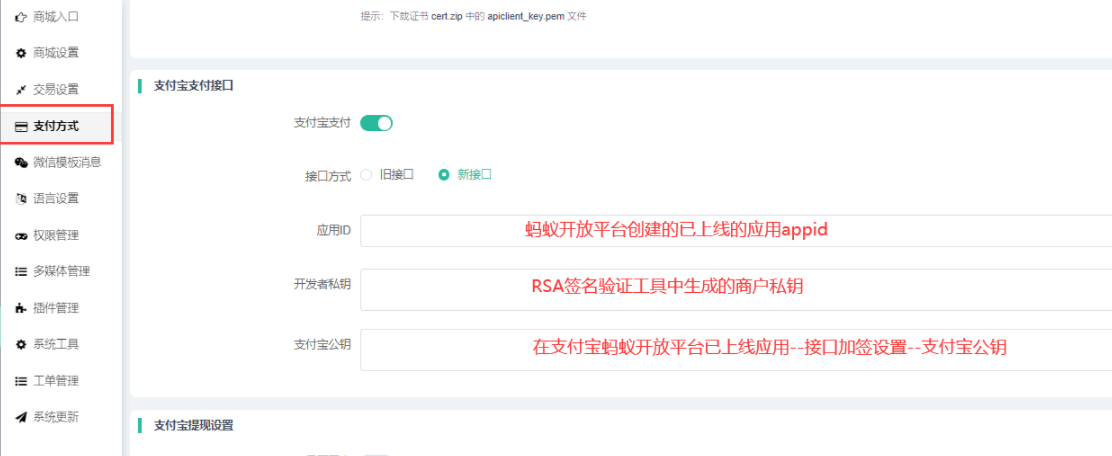
第二种获取公私钥的方法:使用支付宝官方提供的生成rsa公私钥功能,网址 https://miniu.alipay.com/keytool/create ,格式:RSA2, PKCS1(非JAVA适用), 其余配置步骤可按上面第一种方法所提及的。

注意:若是支付调试错误,请检查
1)后台配置前后是否有空格
2)新接口开发者私钥、支付宝公钥、应用ID等信息可能不对,请重新配置过。
# 5、微信模板消息
模板消息仅用于公众号向用户发送重要的服务通知,只能用于符合其要求的服务场景中,如商品购买成功通知、订单提交通知等。想要收到通知,那么如何开通微信公众号所需的模板消息?请看以下相关申请步骤:
1、登录公众平台(mp.weixin.qq.com)在左侧菜单栏功能 —— 添加功能插件处 申请模板消息。
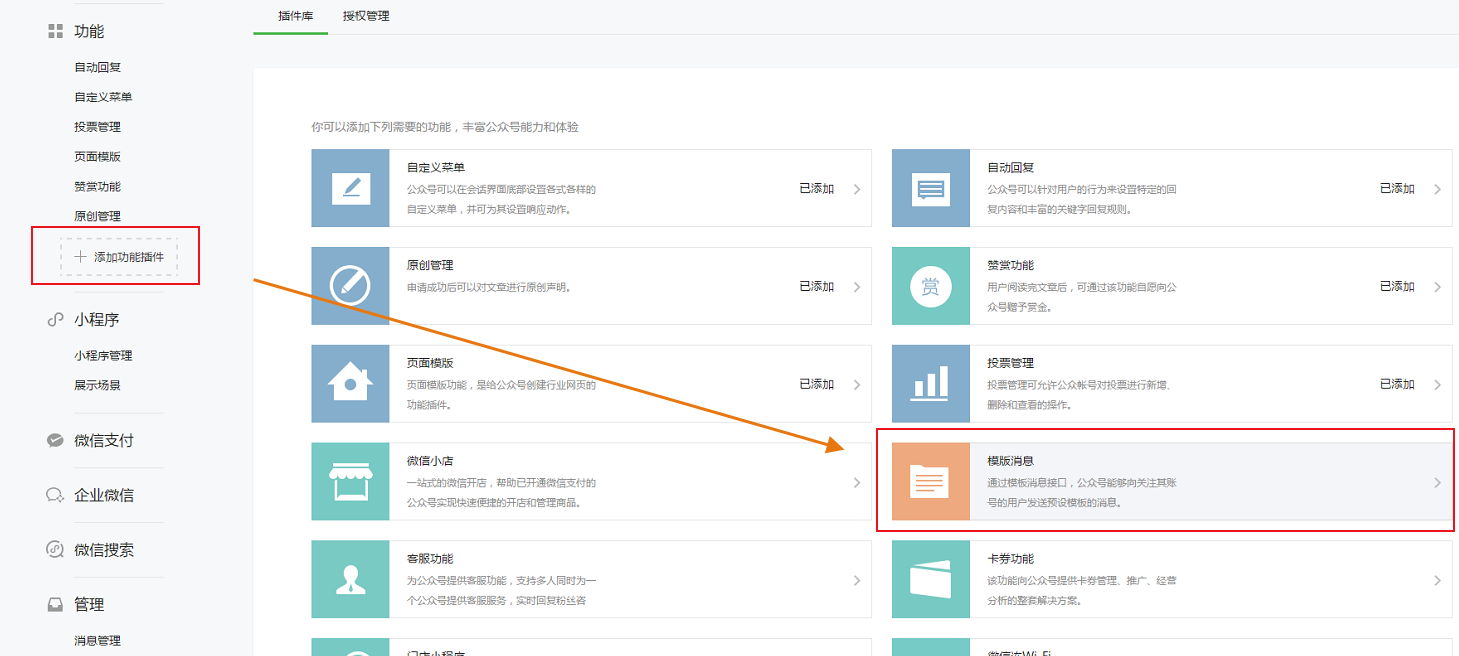
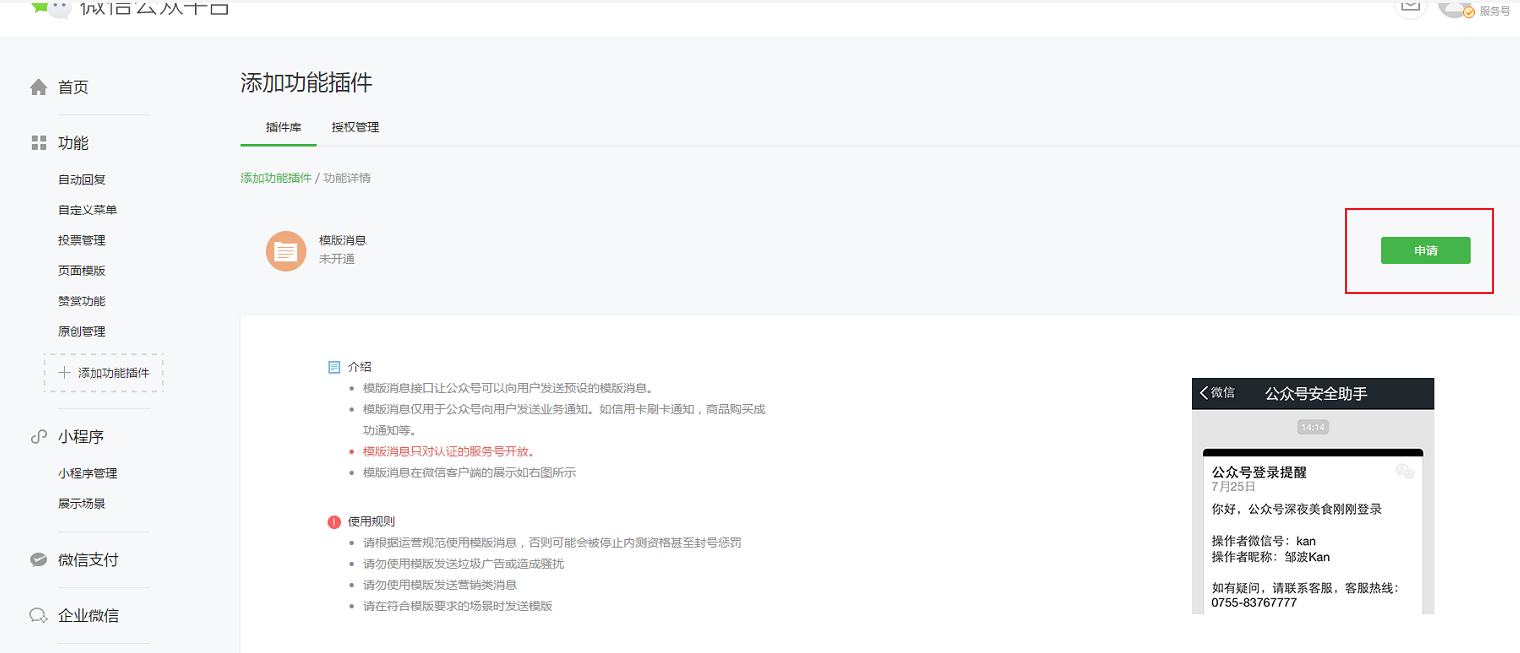
2、选择公众号服务所处的两个行业,每月可更改一次所选行业。此处主营行业必须勾选“IT科技 互联网/电子商务” 申请模板的理由:用于发送订单下单、支付、发货、确认收货等通知。
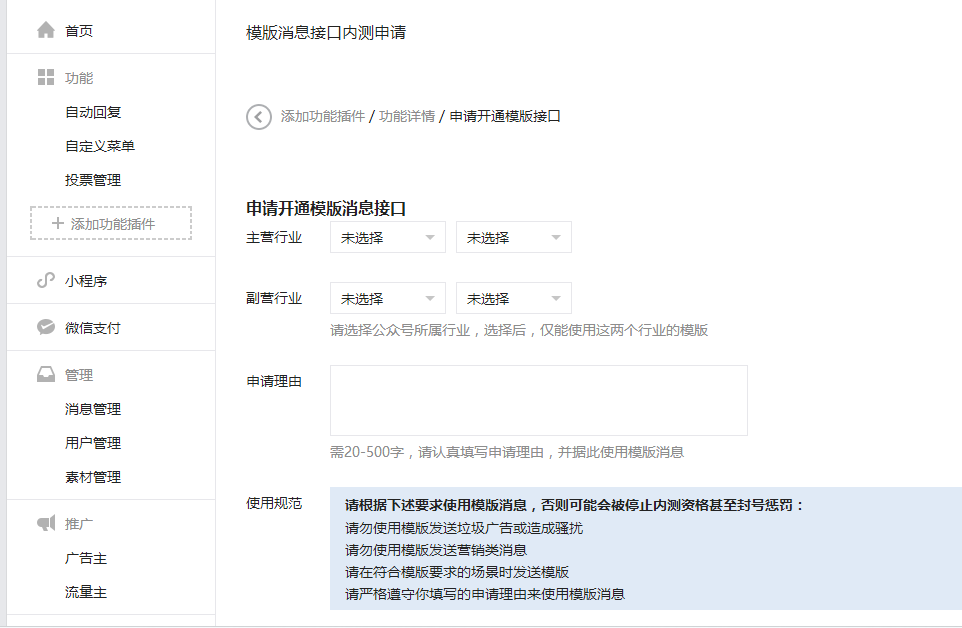
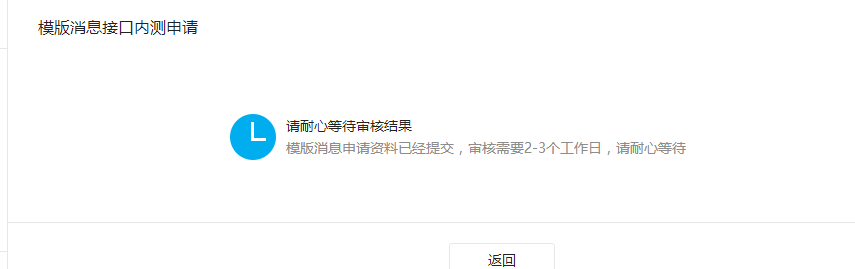
3、等开通成功。一般上午提交申请,下午会开通成功。具体以微信官方审核为准。 二、开通好之后如何开启商城的消息通知? 1、请登录商城后台,通过系统--消息提醒--开启商城消息通知

2、开启您的想要启用的默认消息。默认消息模板:开通好消息模板,不用手动添加模板,可直接在商城后台启用我们的默认消息,开启后,会自动增加相应的消息模板(可在系统--消息模板管理中查看,公众平台也会同步增加。) 注:微信消息模板仅支持25个,如果您的公众号已经手动添加过消息模板,倘若想使用我们的默认消息模板,建议您删除掉之前添加的模板,重新启用我们的默认消息!否则会提示开启失败。
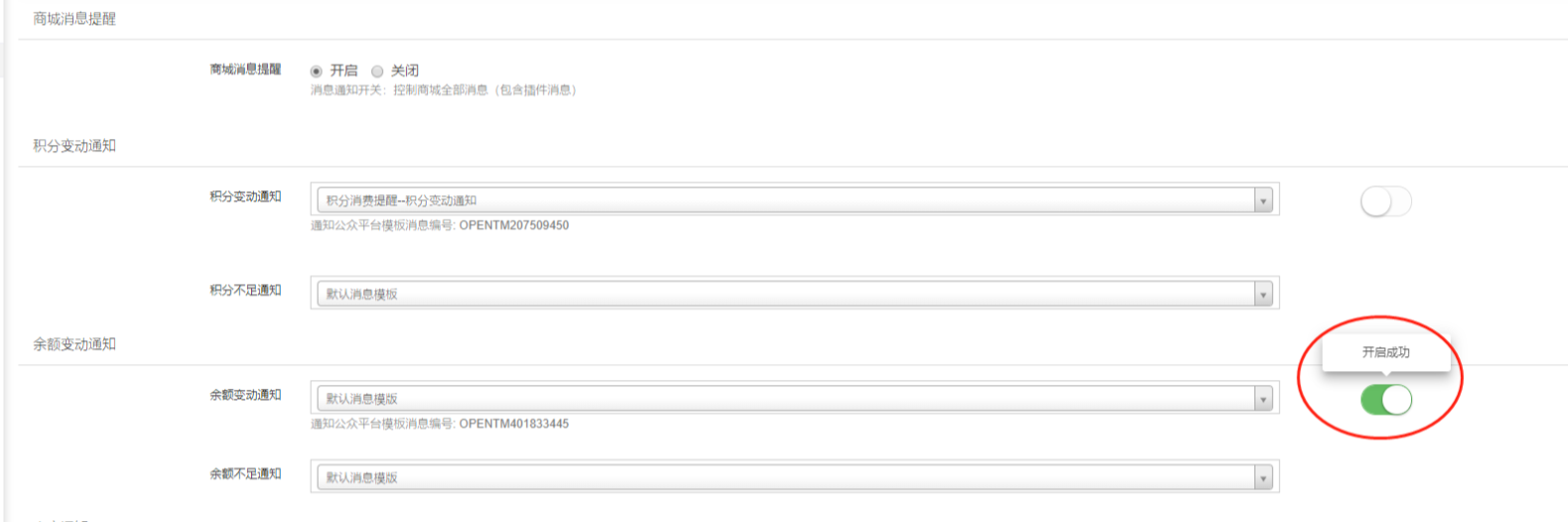
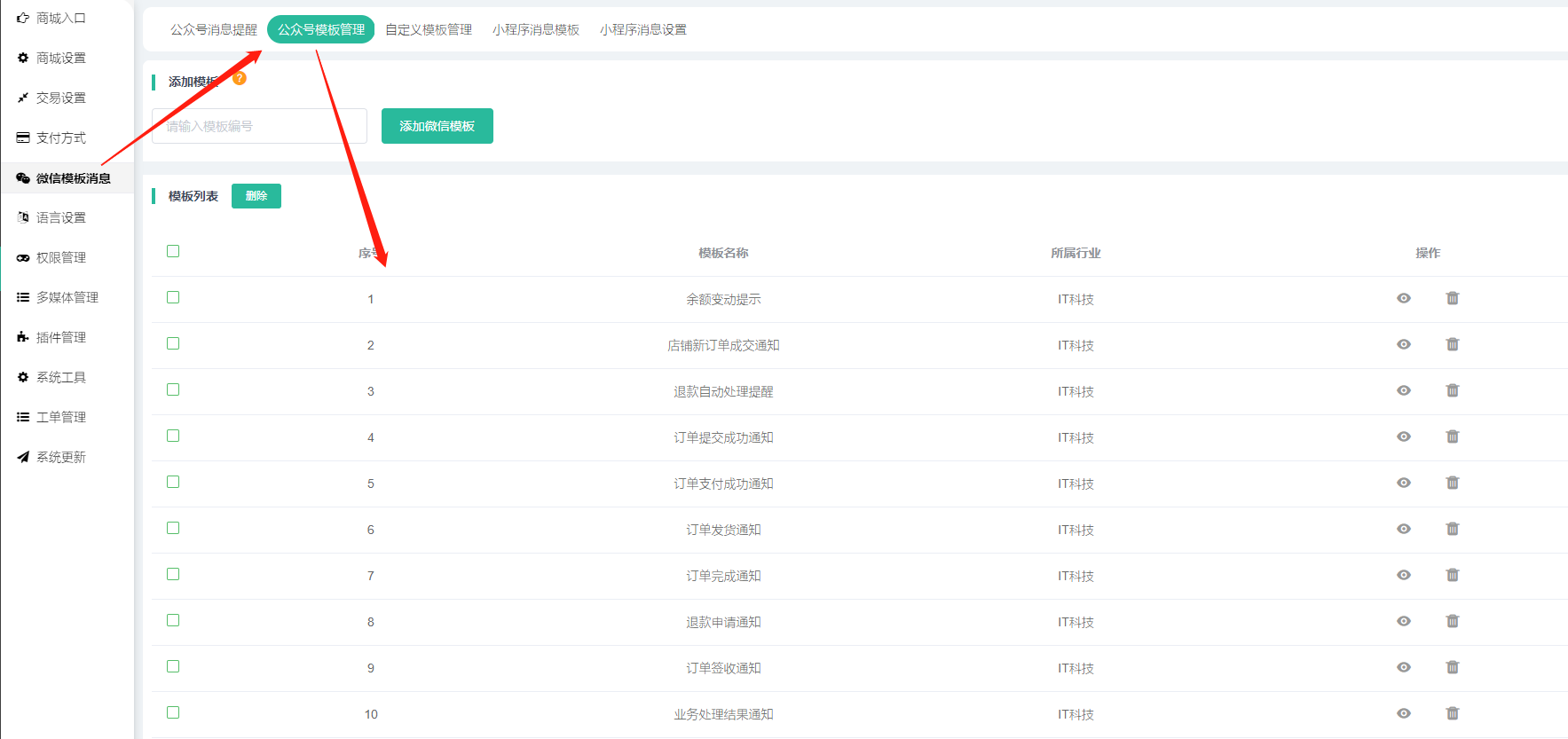
3、如果不想启用我们默认消息模板,您可自定义添加您想要的消息内容模板。注意:1)如果您商城开启默认消息的开关,再选择自定义设置的消息模板,提交保存,那么按照自定义设置的发送,默认消息的开关会自动关闭。 2)如果您先选择自定义模板,再开启,点击保存时是无效的,这样还是会选择默认的。
4、温馨提醒:微信官方已禁用‘业务处理通知’和‘积分变动通知’,除了消息提醒列表外,功能插件的消息模板都是使用‘业务处理通知’的统一版块,所以会提示开启失败,属于正常。 解决方法:功能插件的通知设置,请不要开启默认消息模板通知,请客户自行登录微信公众平台(mp.weixin.qq.com),消息模板,搜索类似的处理模板,后台再使用自定义消息模板。通知设置处再勾选自定义的。
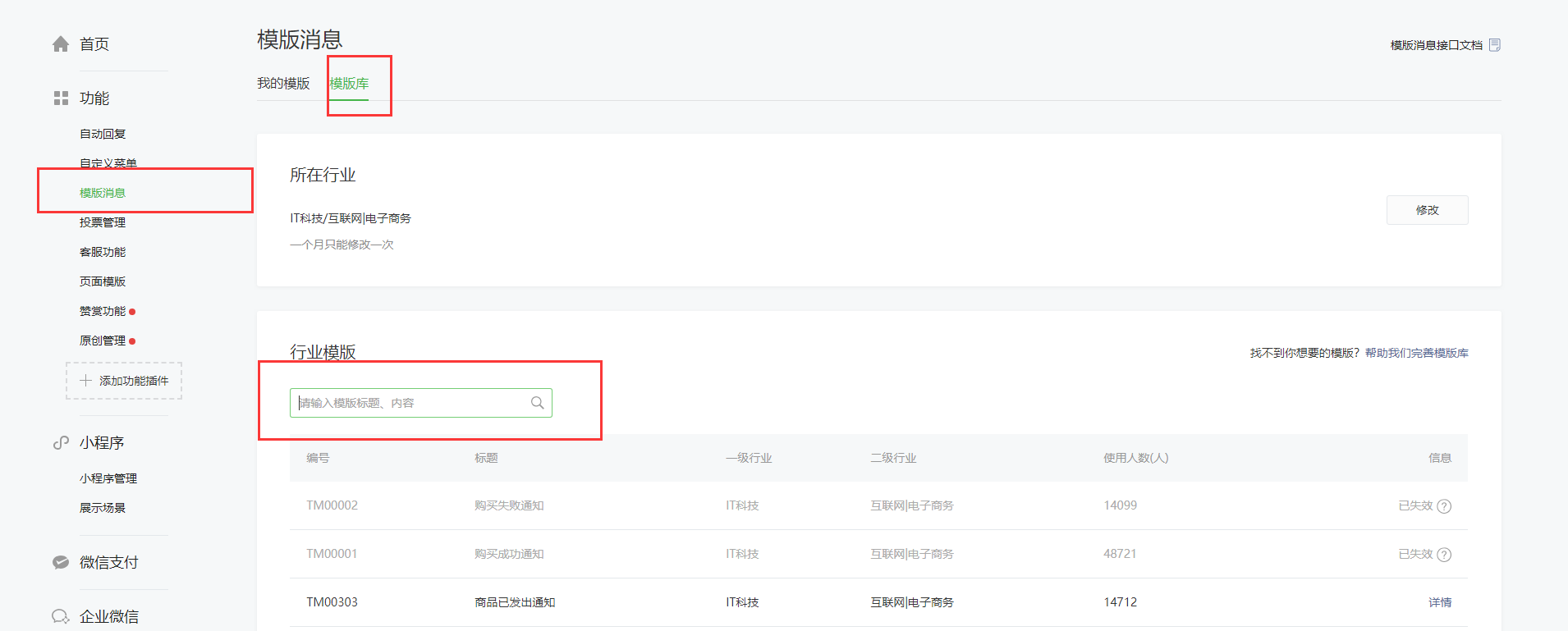
# 自定义消息模板
前提条件:登录公众平台(mp.weixin.qq.com),左侧导航栏消息模板【请将公众平台模板消息所在行业选择为: IT科技/互联网|电子商务】
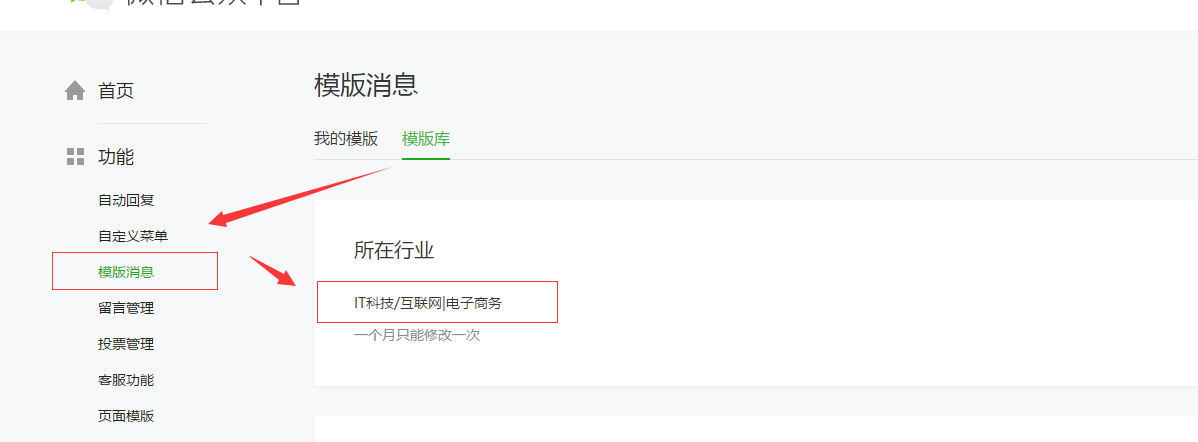
启用自定义消息模板,需要到公众平台里先添加好自己想要的模板展示,添加之后系统后台消息模板那里才会有模板类型展示
1)后台系统--微信模板消息--自定义模板管理--添加新模板

2)想要添加哪些消息模板,可按下方参考图进行设置 第一点,先选择用到的标题模板 第二点,紧接必须点击‘选择模板变量类型’ 第三点,点击选择模板后,右侧内容框有变化 第四点:对应模板展示的内容右侧键值设置,点击点击下方选择类型,量词便自动显示在内容框中

注意:①量词和括号为固定,不能私下再做更改。比如您想将 [粉丝昵称] 改为 [商城会员] ,这是错误的设置,且商城推送的消息通知内容中也不会自动显示会员的昵称,而只是 [商城会员] 这几个大字。 ②每个模板的变量类型词是对应的、独立的,不能借用其他模板的变量词。
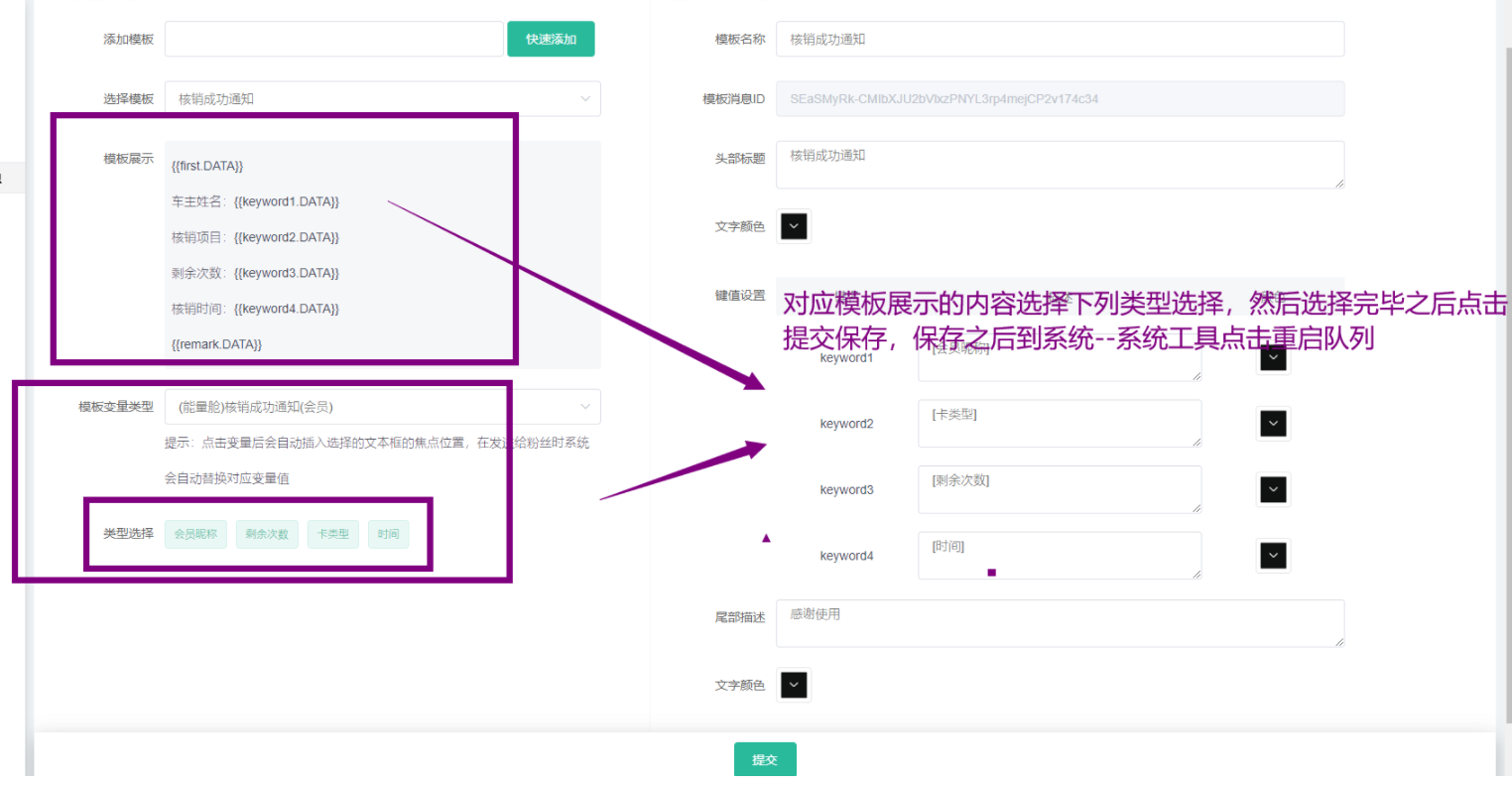
3)设置好后,返回消息提醒,去勾选您自定义的消息通知。
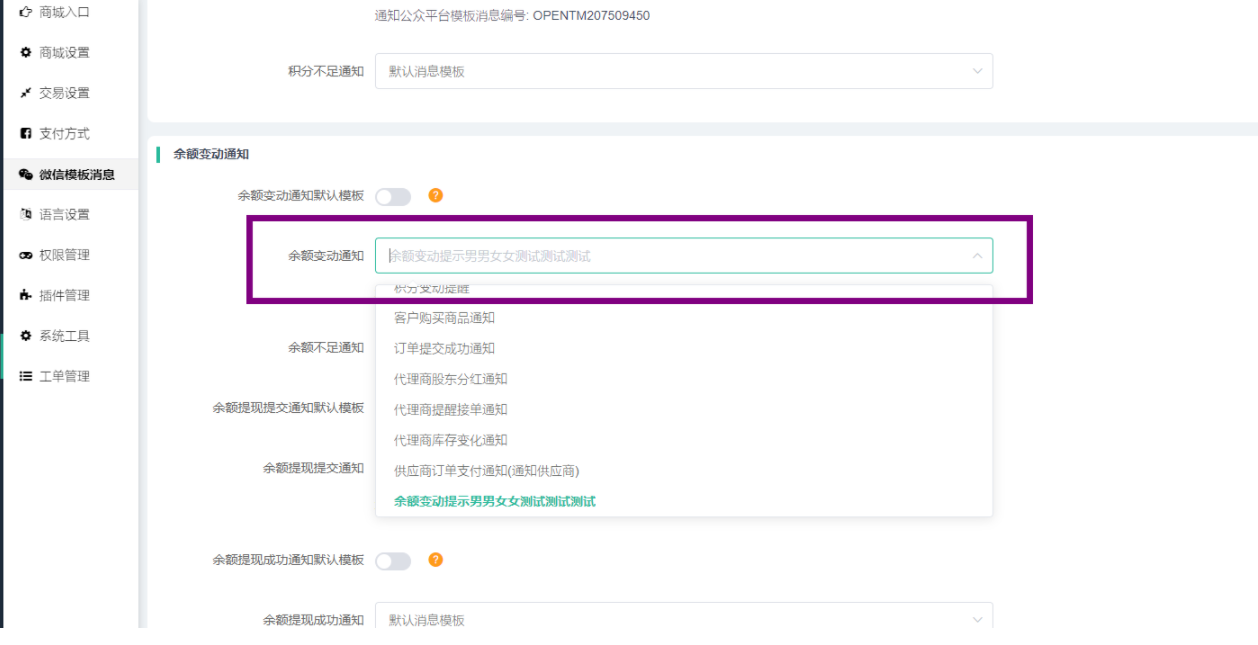
注意:模板设置完之后插件消息通知选择设置好的模板,然后到系统--系统工具,点击重启队列,触发设置的自定义消息模板生效
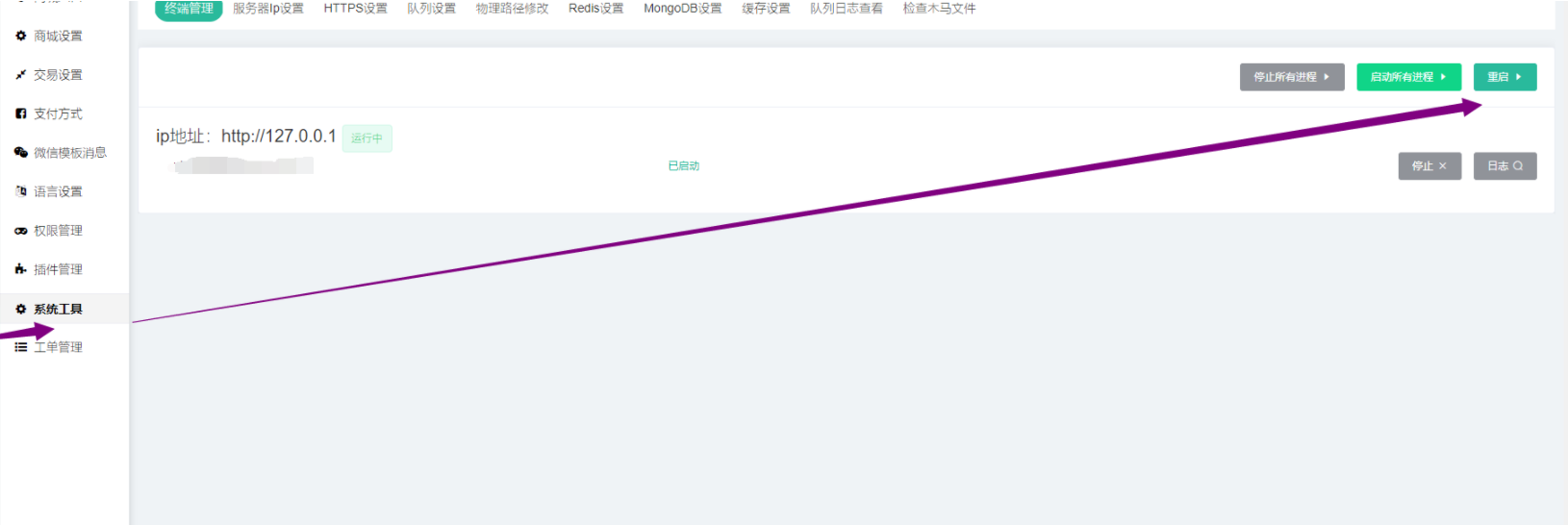
# 小程序消息
1, 小程序公众平台需要开通订阅消息功能,小程序服务类目必须添加商家自营--美妆/洗护类目。
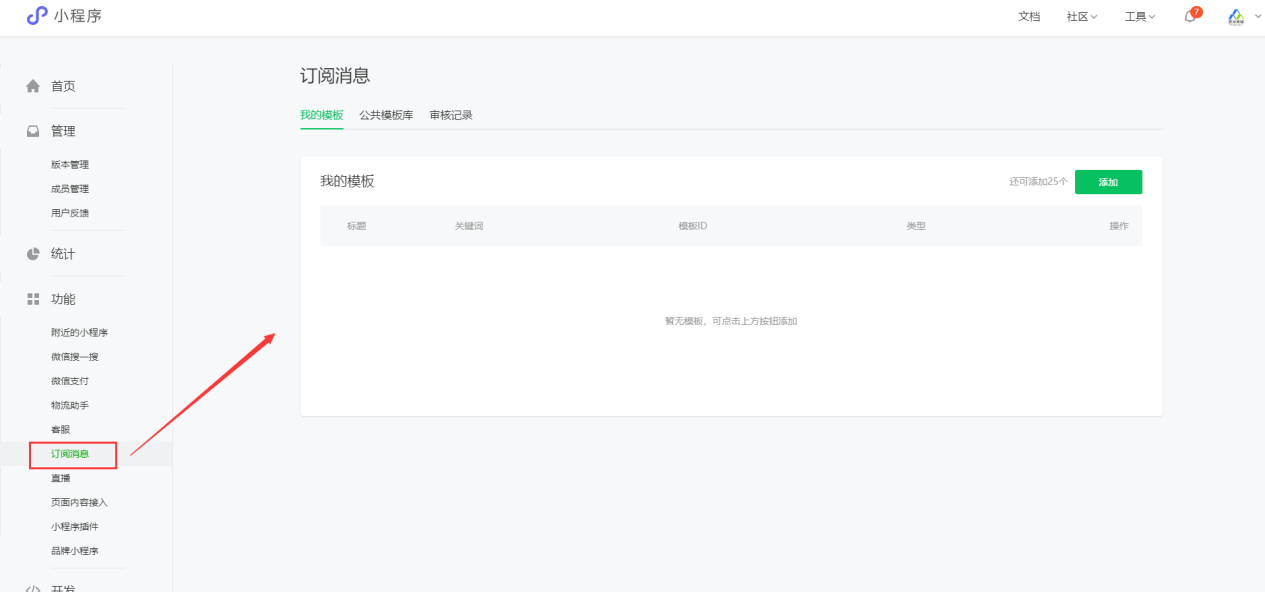

2, 更新后点击小程序消息模板菜单会自动添加上小程序模板(需要小程序端可添加模板的个数够11个)
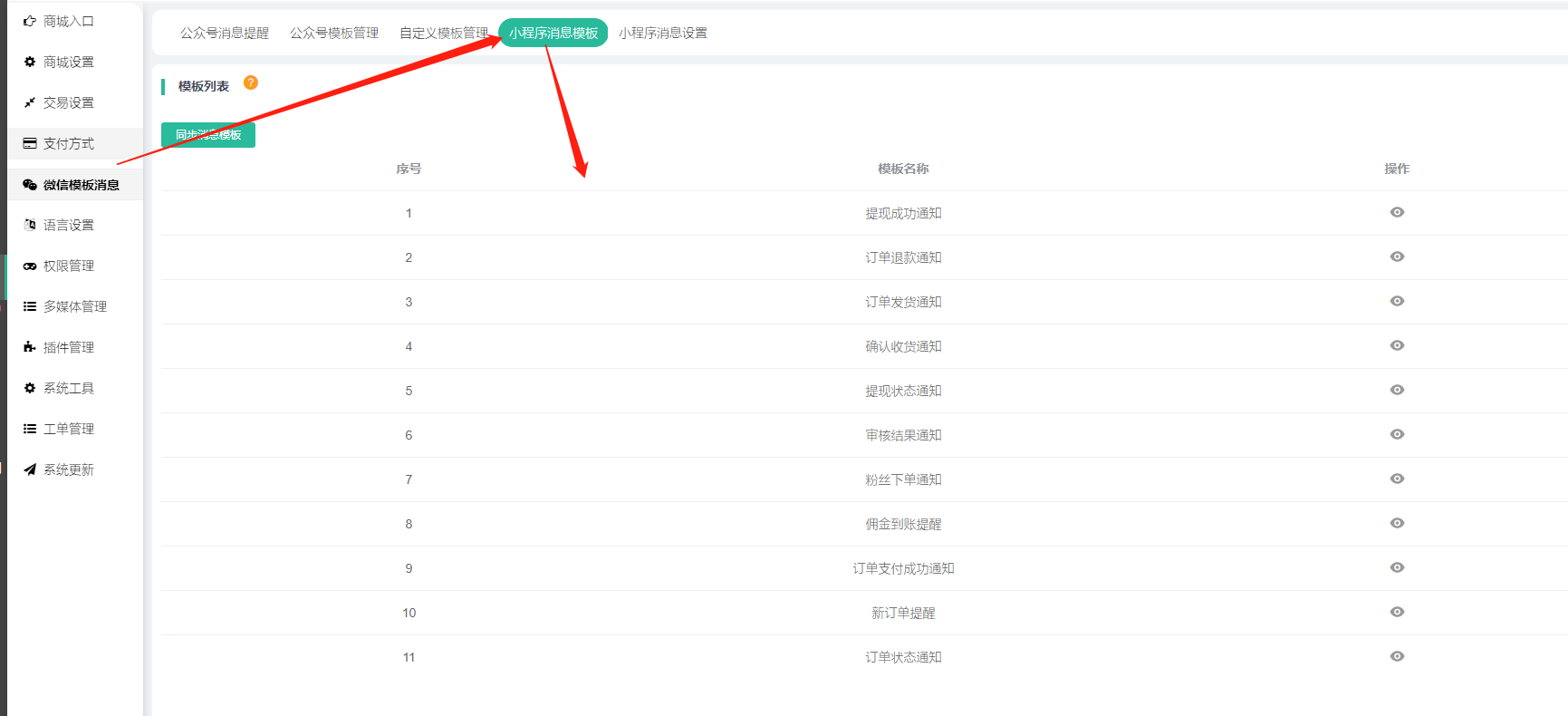
3, 若没有自动添加上的模板,可在小程序公众平台后台手动添加

4, 添加模板需要注意的事项:
1) 选择的小程序消息通知模板必须是商家自营--美妆/洗护类目下的;
2) 选择的小程序模板名称不能有重复;
3) 添加模板时选择的变量只能是商城后台—小程序通知—消息通知设置—每个通知下面提供的变量;
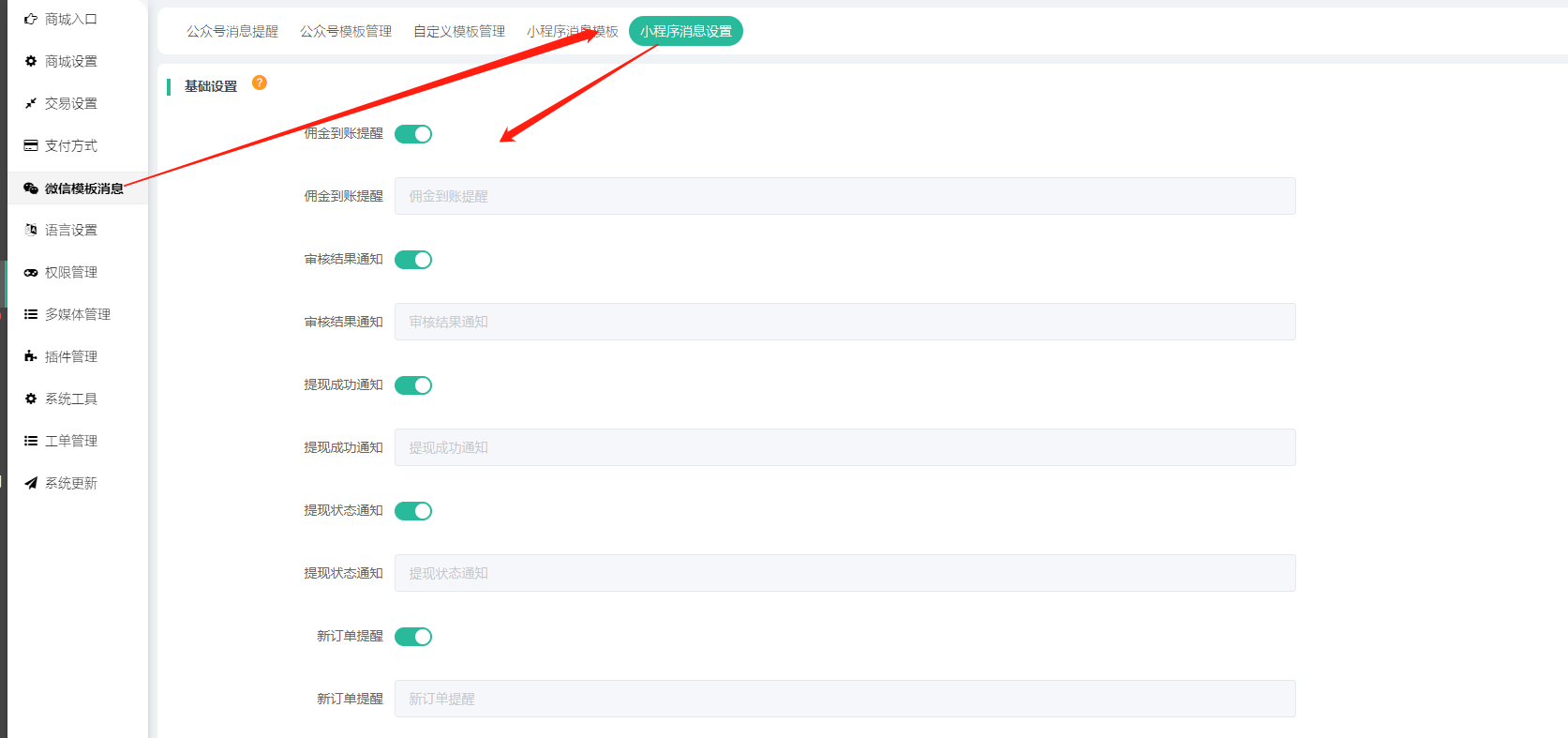
5, 添加好模板后点击消息通知设置,开启对应的通知,开启后前端点击对应的按钮就会弹出发送消息通知的申请。
6, 点击允许满足对应的操作后就会收到消息通知【注意:前端弹出发送通知的请求后建议不要勾选(总是保持以上选择,不在询问)这个按钮,此功能微信还在完善中,未全部对外开放】
1) 新订单提醒:给门店店长/供应商的通知,门店/供应商在会员中心点击门店/供应商管理弹出提示;会员购买门店/供应商商品支付后供应商收到通知
2) 订单支付成功通知:会员下单点击提交订单时弹出通知提示;订单支付后发送通知

3) 订单发货通知:会员下单点击提交订单时弹出通知提示;订单发货后发送通知(发货需要填写正确的快递单号才能发送通知)
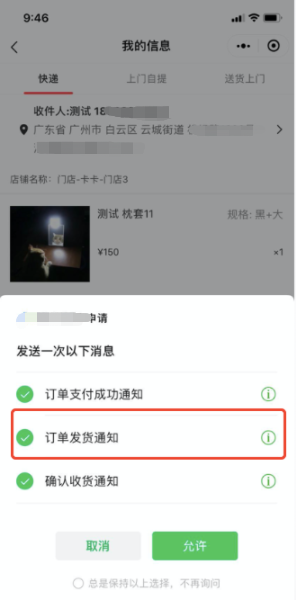
4) 确认收货通知:会员下单点击提交订单时弹出通知提示;订单确认收货后发送通知
5) 退款成功通知:点击退款申请时弹出通知提示;退款成功后发送通知
6) 佣金到账提醒:带货直播插件的通知,点击直播助手时弹出通知提示,直播分红结算时发送通知
7) 粉丝下单通知:带货直播插件的通知,点击直播助手时弹出通知提示,会员通知直播间下单时发送通知
8) 审核结果通知:带货直播插件的通知,点击直播助手时弹出通知提示,直播间审核时发送通知
9) 提现状态通知:会员中心点击供应商管理/推广中心页面点击去提现弹出通知提示,提现审核时发送通知
10) 提现到账通知:会员中心点击供应商管理/推广中心页面点击去提现弹出通知提示,提现到账时发送通知
# 6、语言设置
语言设置:可修改前端显示字样
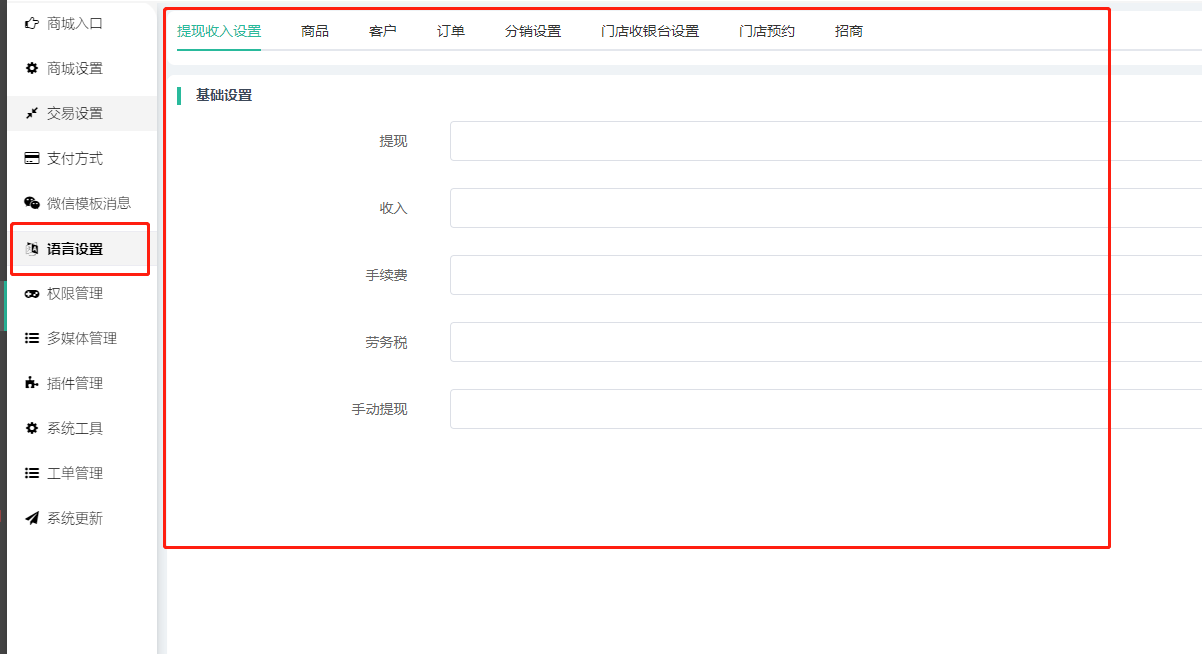
举例:修改分销插件名称为“推客客”,更改名称后,在前端推广中心--显示如图:
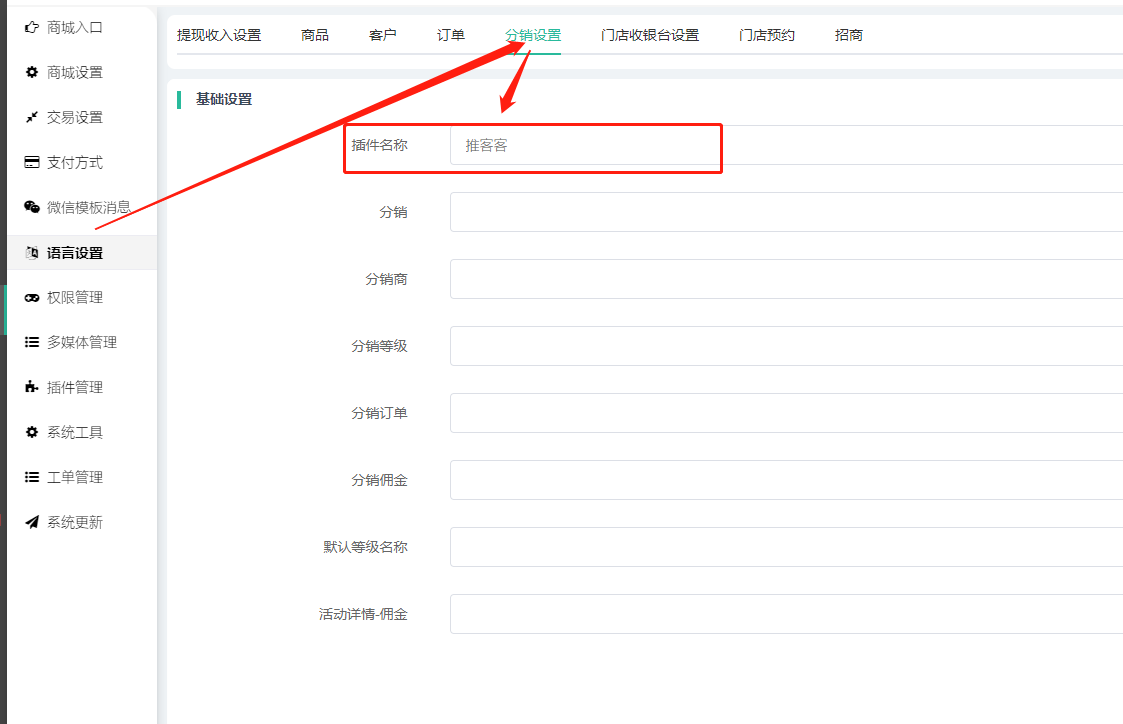

# 7、权限管理
一、角色管理
定义商城的角色,可以理解为公司的岗位,比如财务;赋予财务岗位指定的后台操作权限
(1)添加新角色给该角色勾选相对应的商城权限,勾选好权限后,记得点击提交保存。
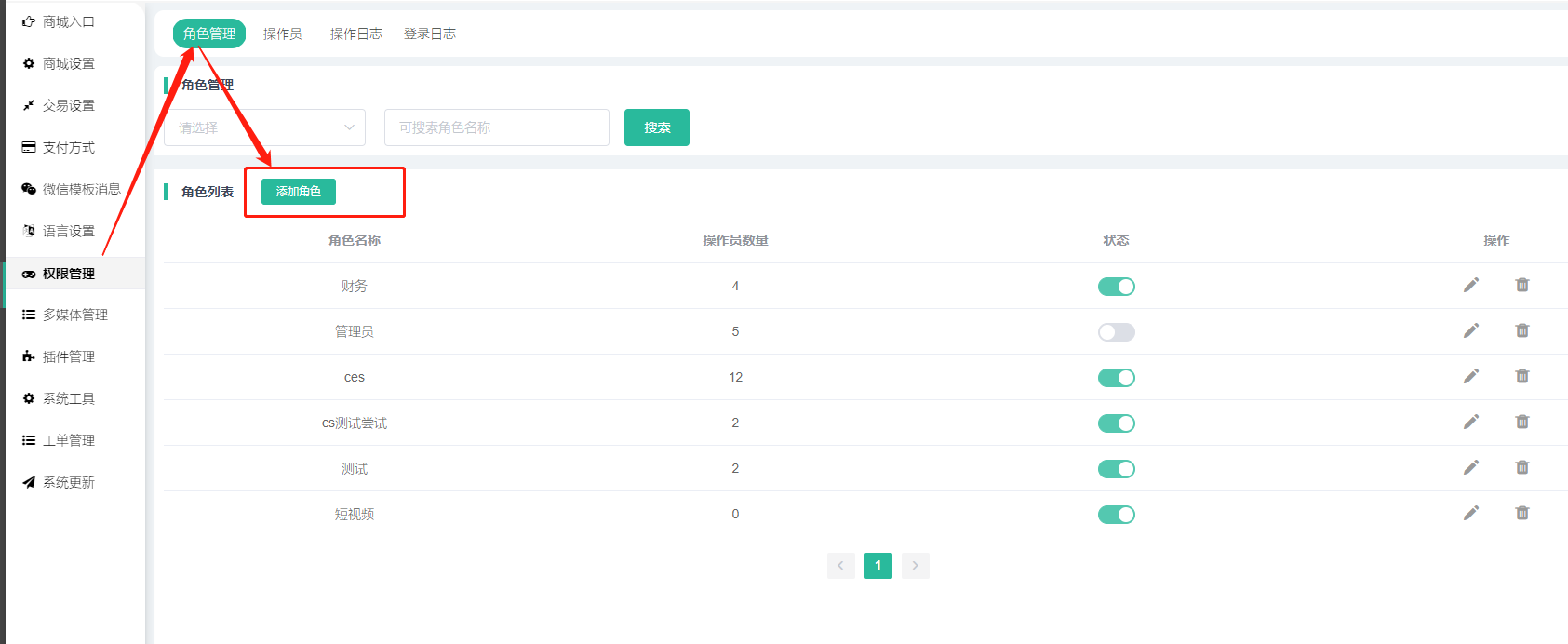
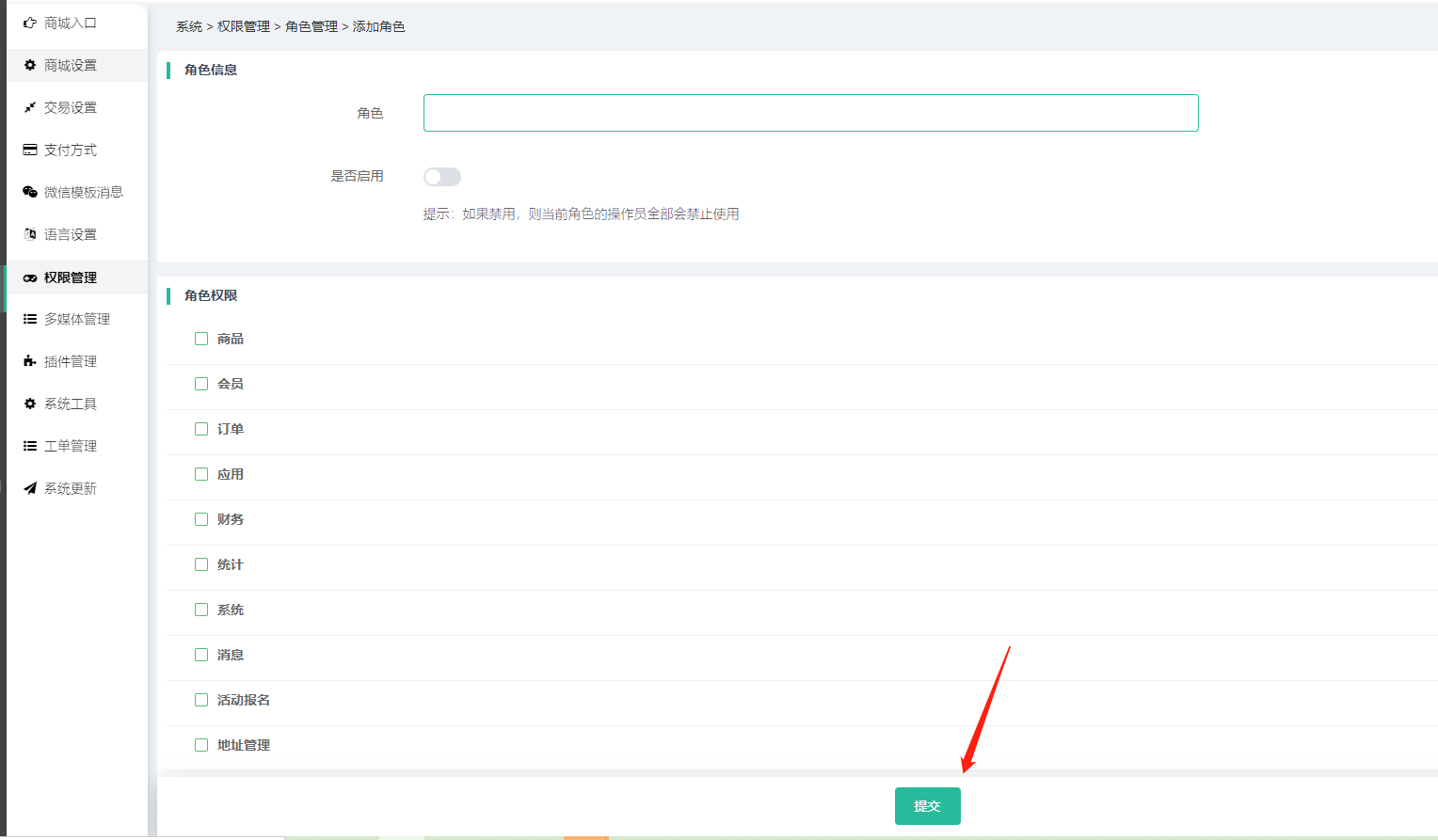
(2)角色列表记录每一个角色名称、操作员数量、状态、编辑角色权限、删除角色

(3)搜索功能:可按照角色名称、状态显示来搜索角色

二、操作员 设置操作员,可以指定为某种商城角色,也可以单独赋予操作权限。
1、添加/管理操作员
1)角色:给会员赋予管理后台的权限。首先在“后台—系统管理—商城设置—角色管理”添加新的角色,赋予管理后台的权限,方可在操作员管理处选择相应的角色。如员工有员工的管理权限,门店店长以及供应商(厂家)有各自的管理范围。
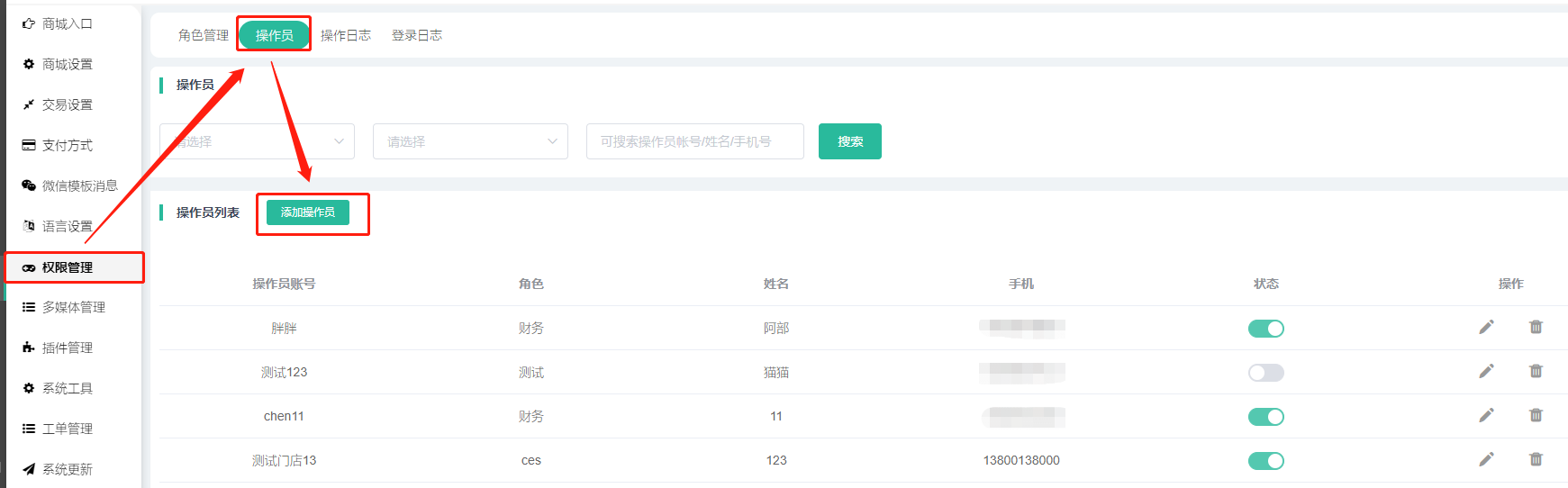
2)操作员用户名:系统默认获取会员的微信昵称,且用户名具有唯一性,不支持修改。
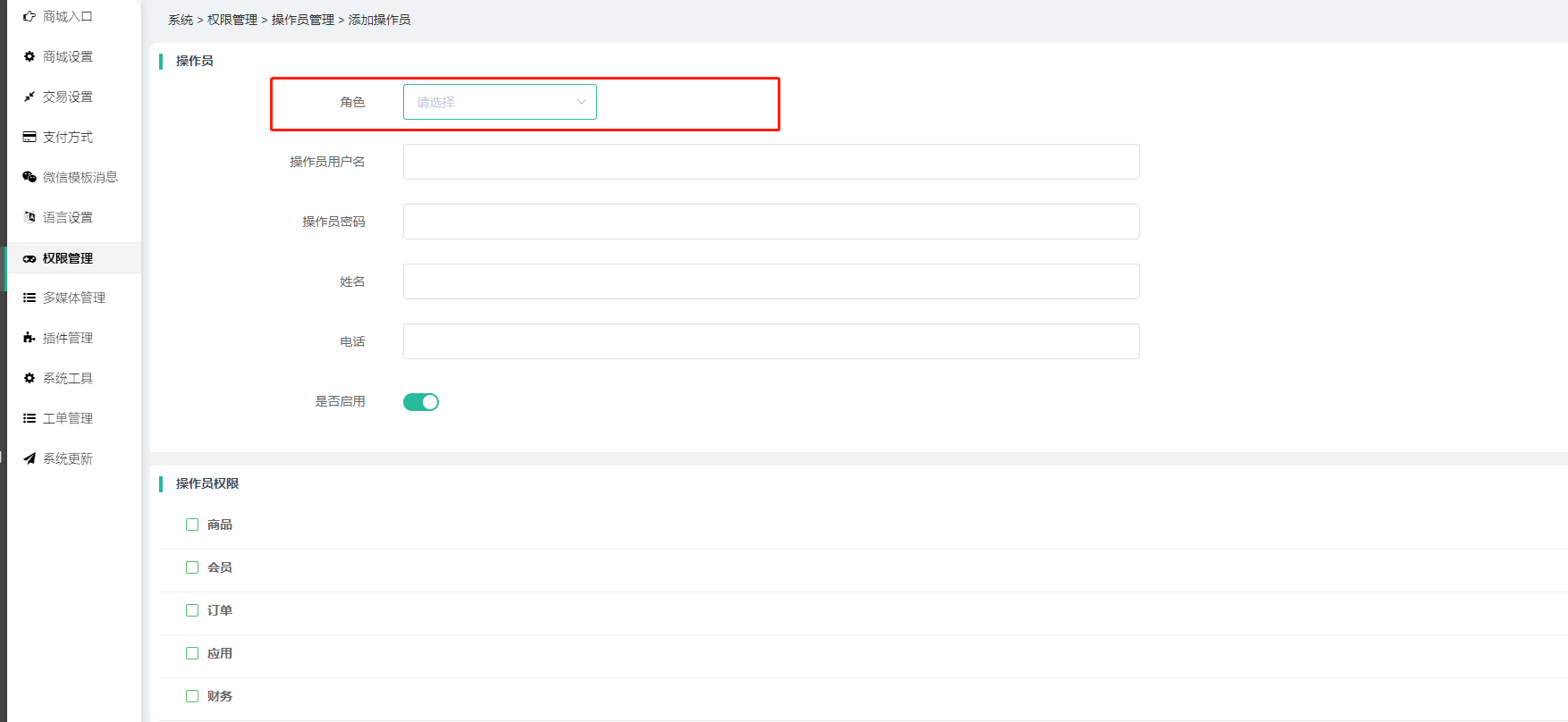
3)操作员密码:用户注册成为会员时设置的登录密码。重新输入密码将会修改原始密码
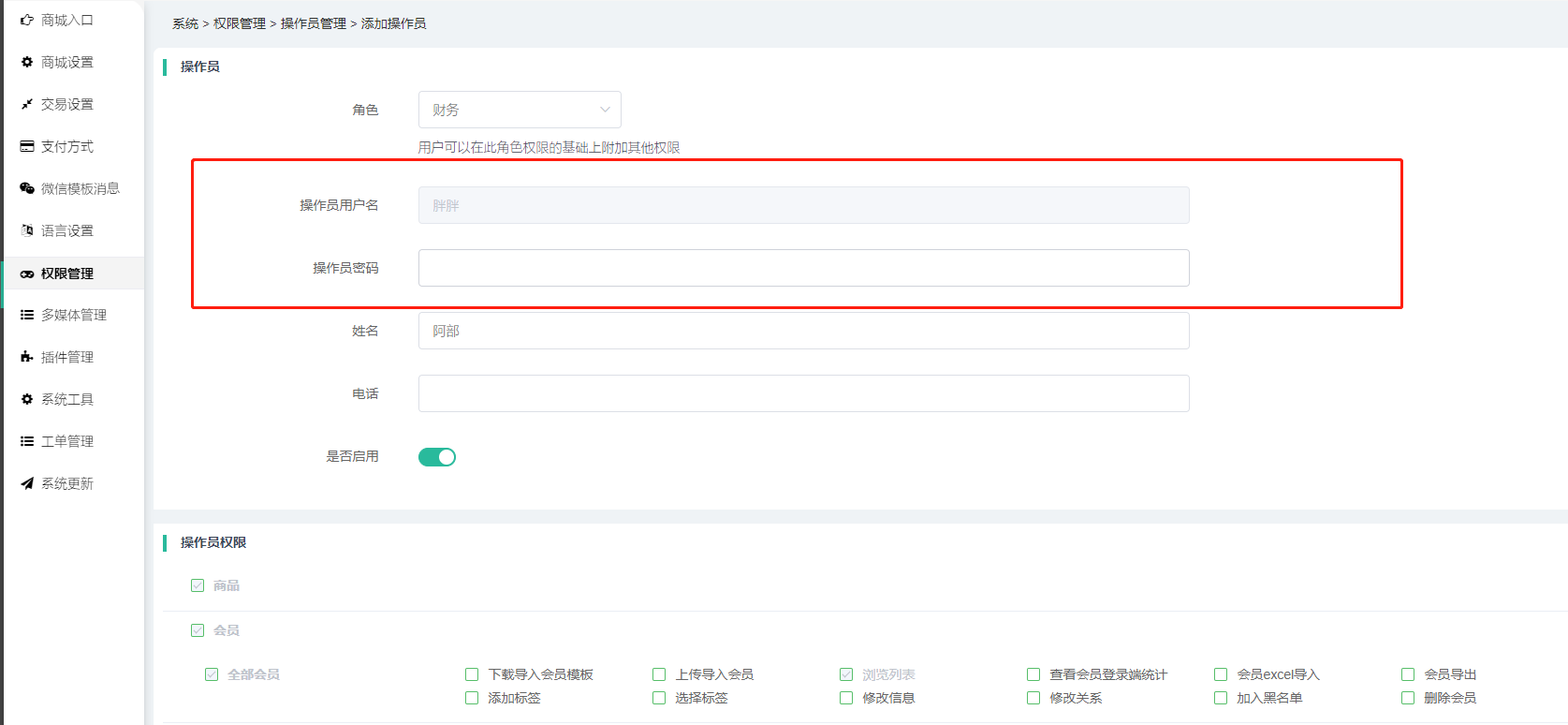
4)姓名/电话:可以填写操作员的姓名、电话,方便区分联系;
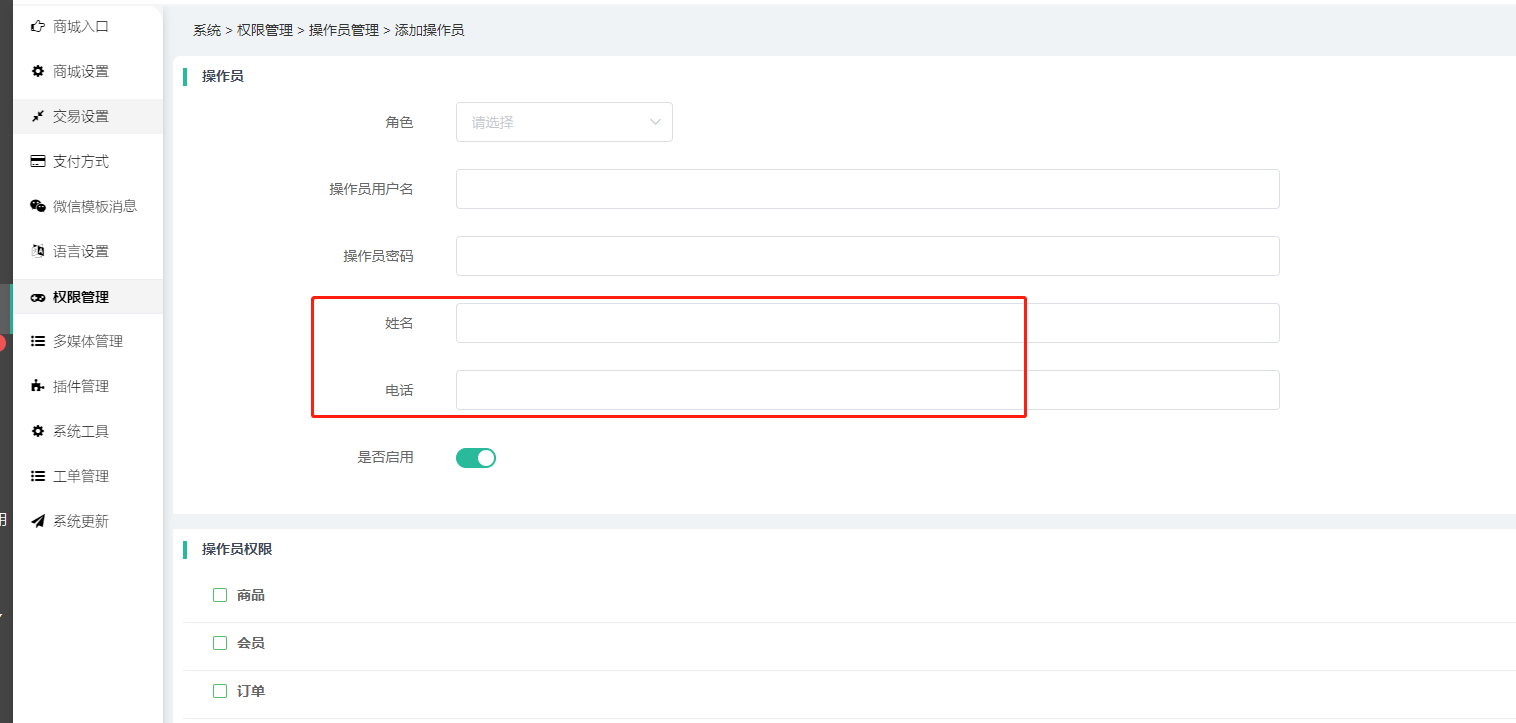
5)状态:开启后,商家可在操作员原角色权限的基础上附加(增加或除去)其他权限。相反若禁用,商家在操作员原本的权限基础上增/除的权限会被禁用,操作员的权限恢复到原本的管理范围。 6)操作员使用自己的账号密码,打开商城域名,可以登录操作员管理后台,可对自己拥有的权限进行管理。
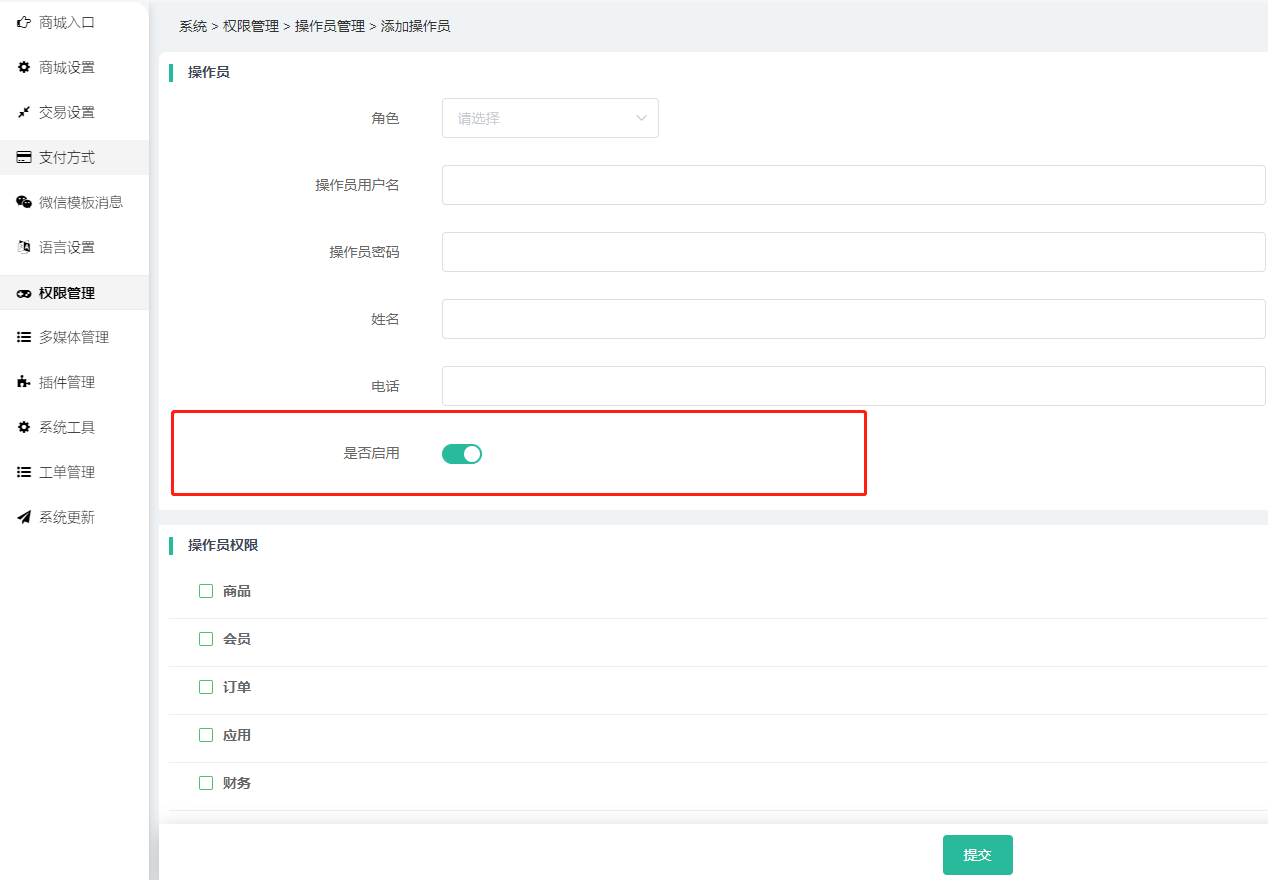
三、操作日志
商城后台新增操作日志的功能,通过操作日志,商家可以查看系统的每一条操作记录,通过操作日志,商家可以查看的记录有:
1)系统的支付记录
2)商品的发布和编辑记录
3)会员的详情、银行卡管理和关系设置记录
4)财务的余额、积分和提现的变动记录5. 订单操作记录6. 门店的申请、信息编辑、收银台结算规则、门店结算规则和操作记录
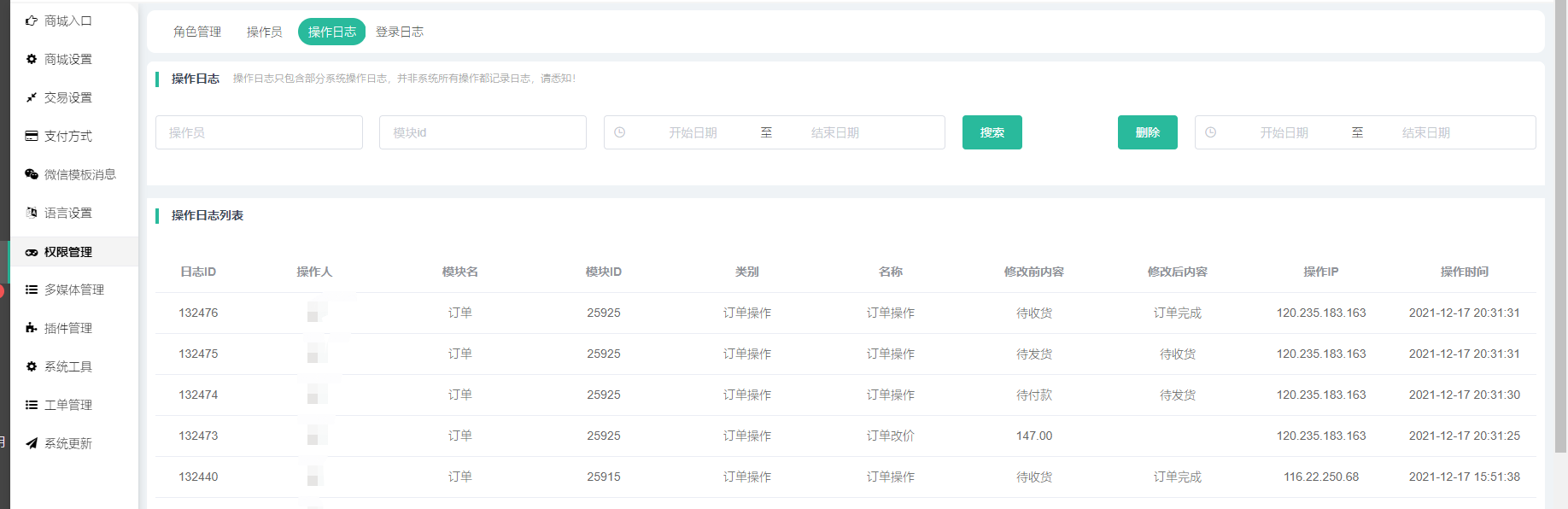
四、登录日志
通过登录日志,商家可以查看系统的每一个账号的登录记录,通过登录日志,商家可以查看账号的登录时间、账号类型、登录账号、对应会员、ip地址;
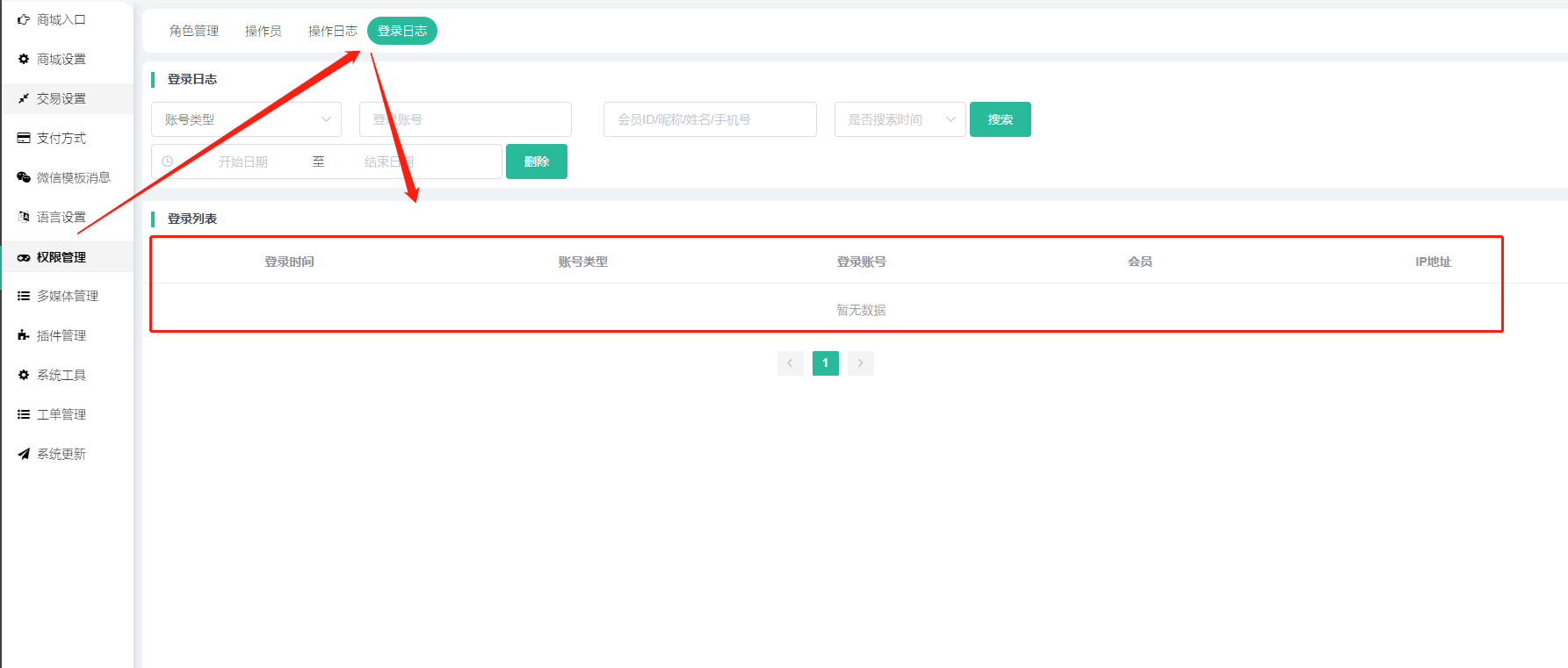
### 8、多媒体管理
1、多媒体管理这里可以查看商城上传的图片、视频和音频;
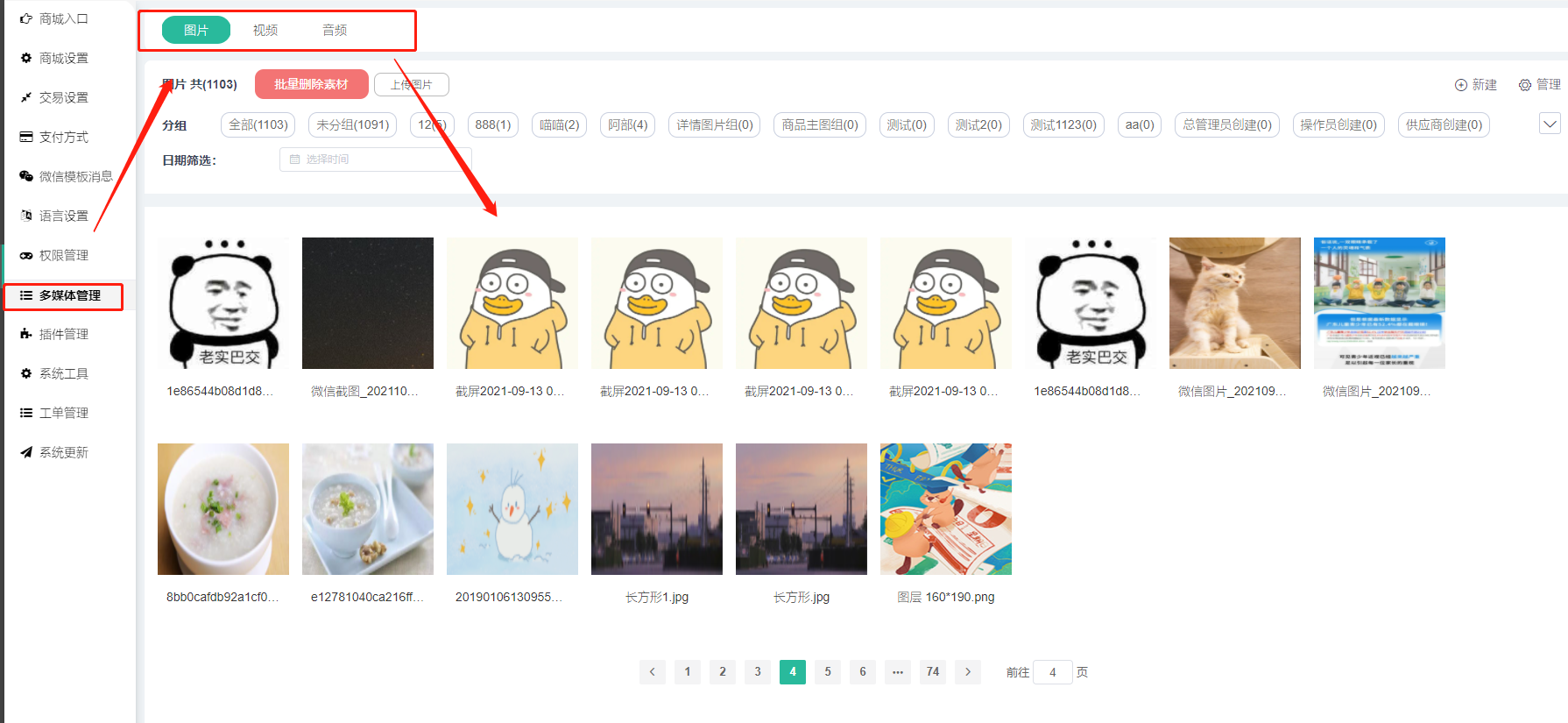
2、可以按分组上传图片、视频或音频,方便分类/管理;
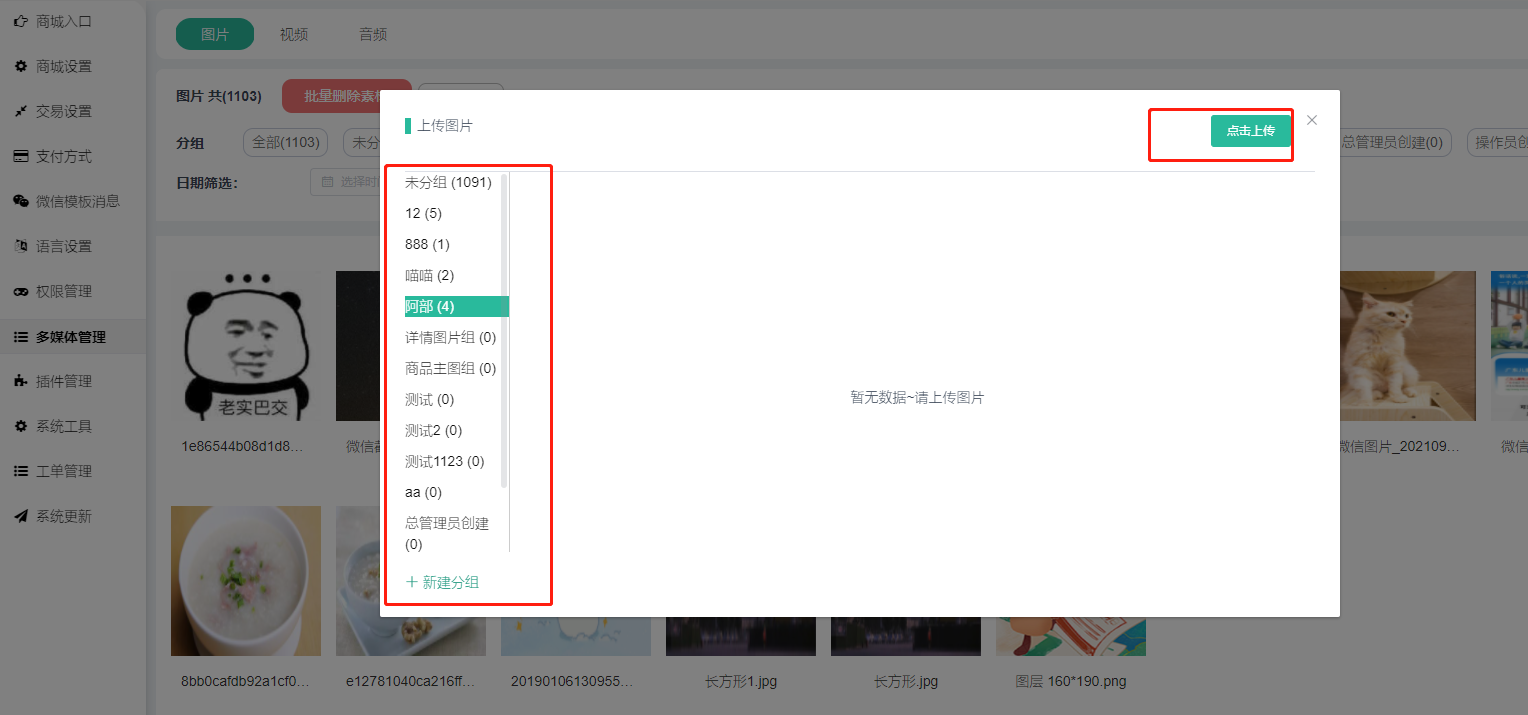
3、可以单个或批量删除素材;
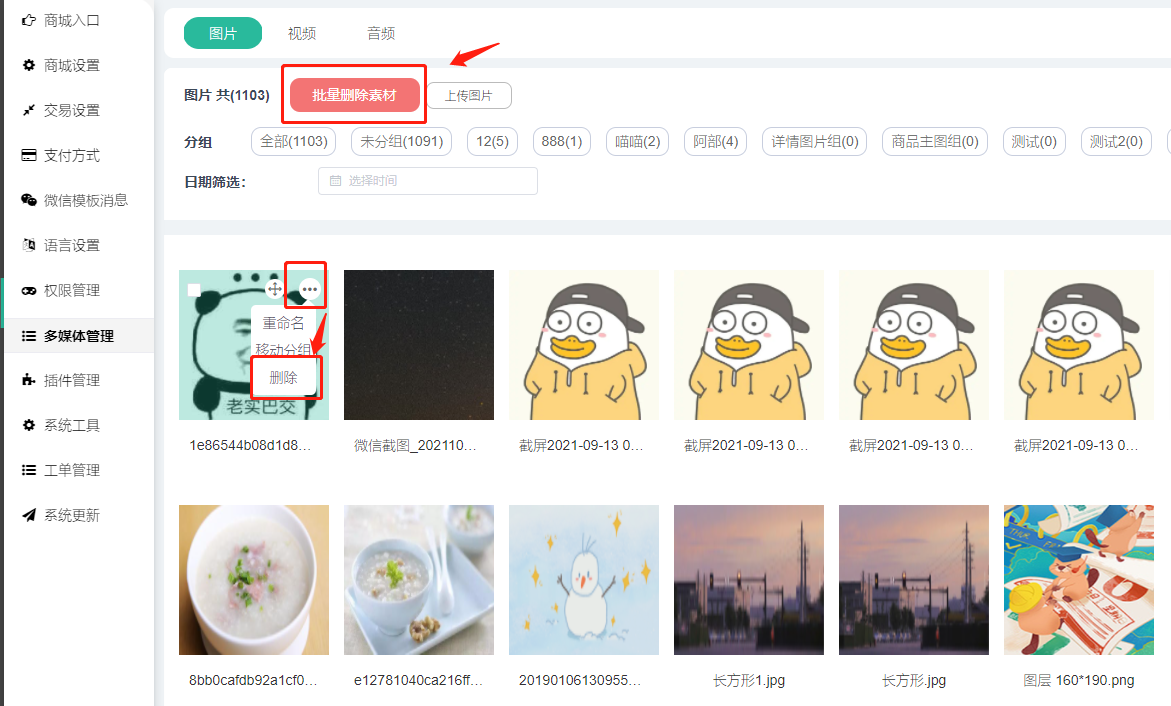
4、可以按日期筛选上传的素材;
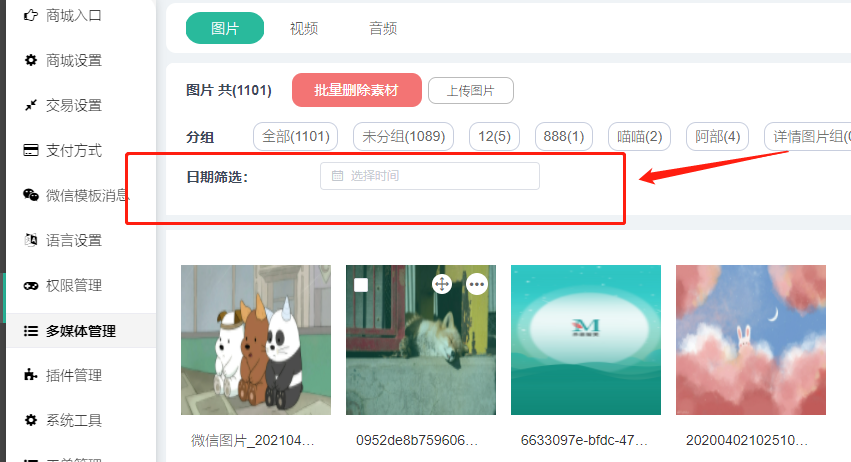
5、可以按按分组查看/管理图片;
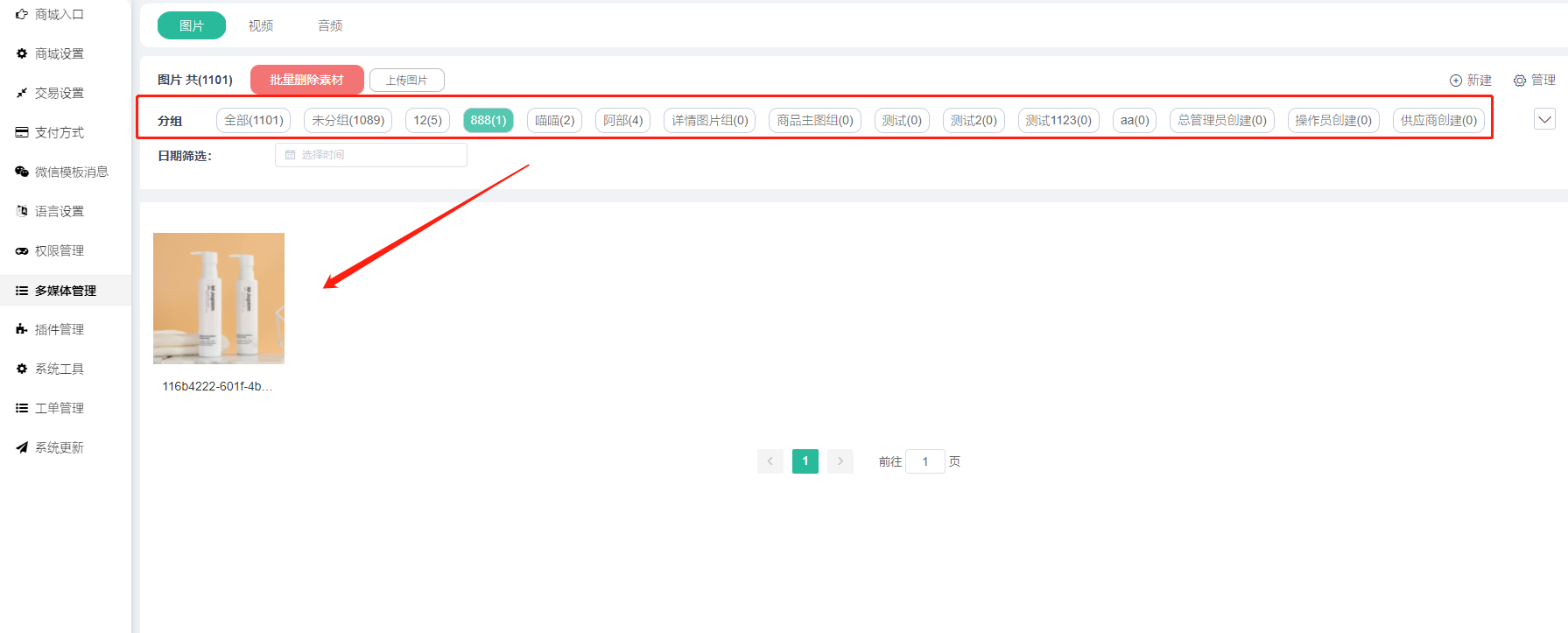
6、可以新建素材分组;
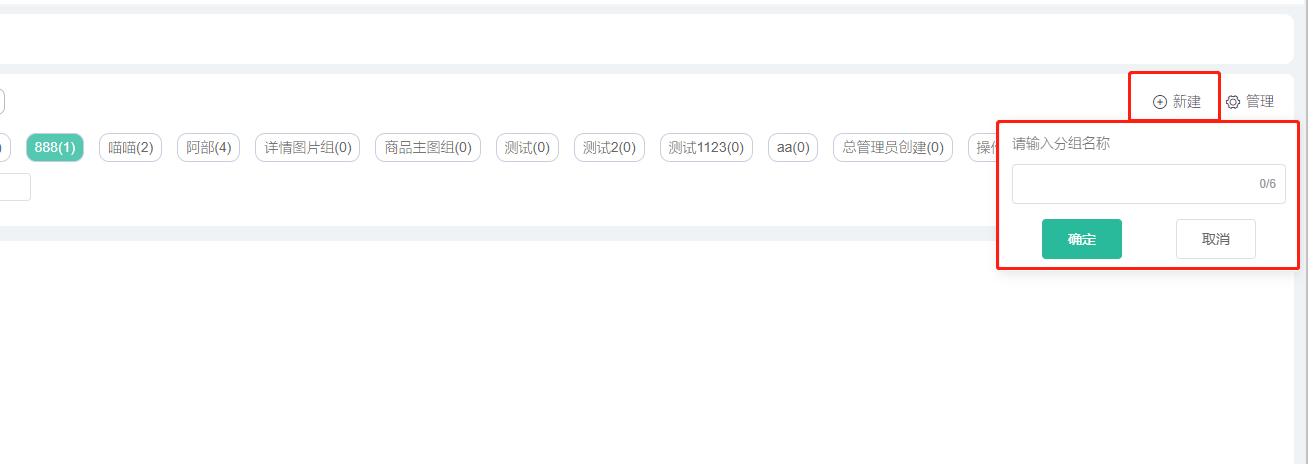
7、可以点击“管理”,对分组进行管理(编辑、删除)
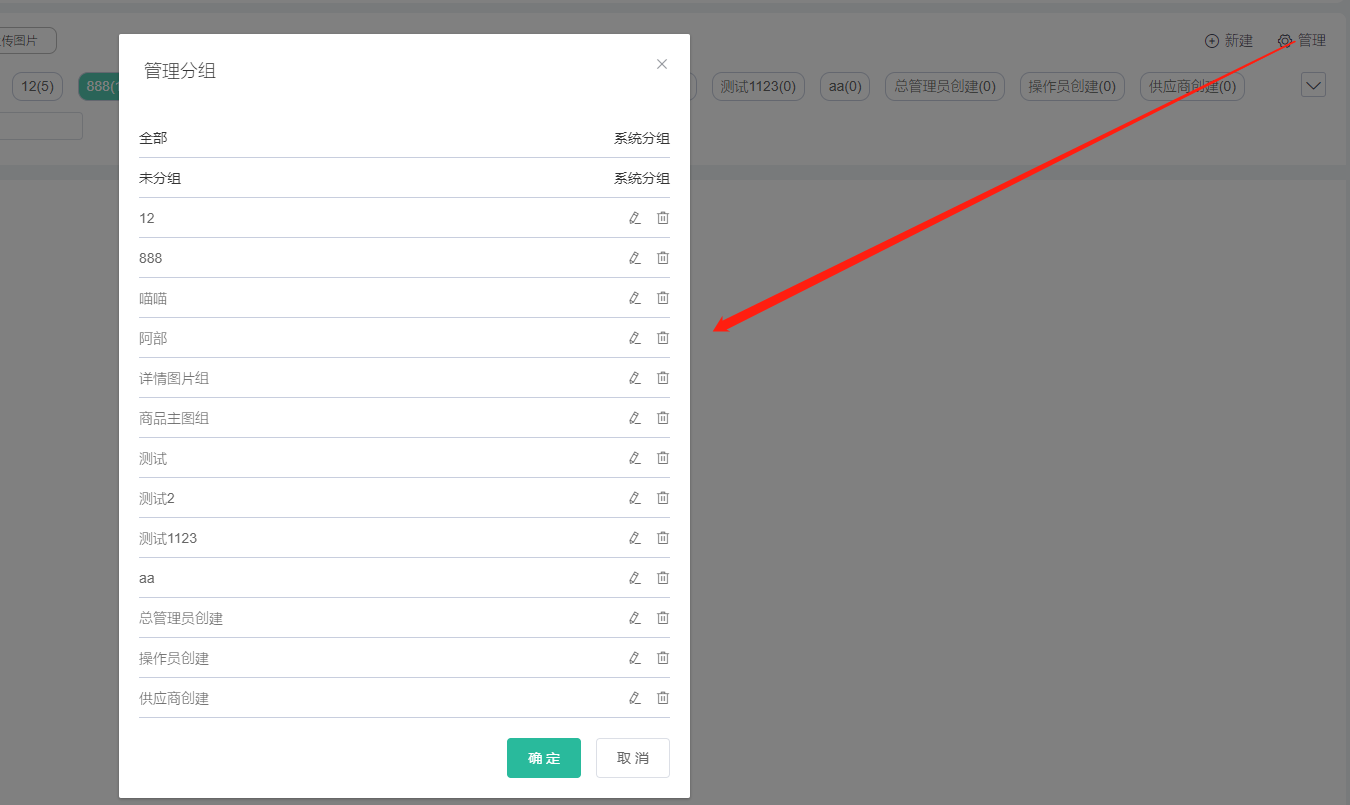
# 8、多媒体管理
1、多媒体管理这里可以查看商城上传的图片、视频和音频;
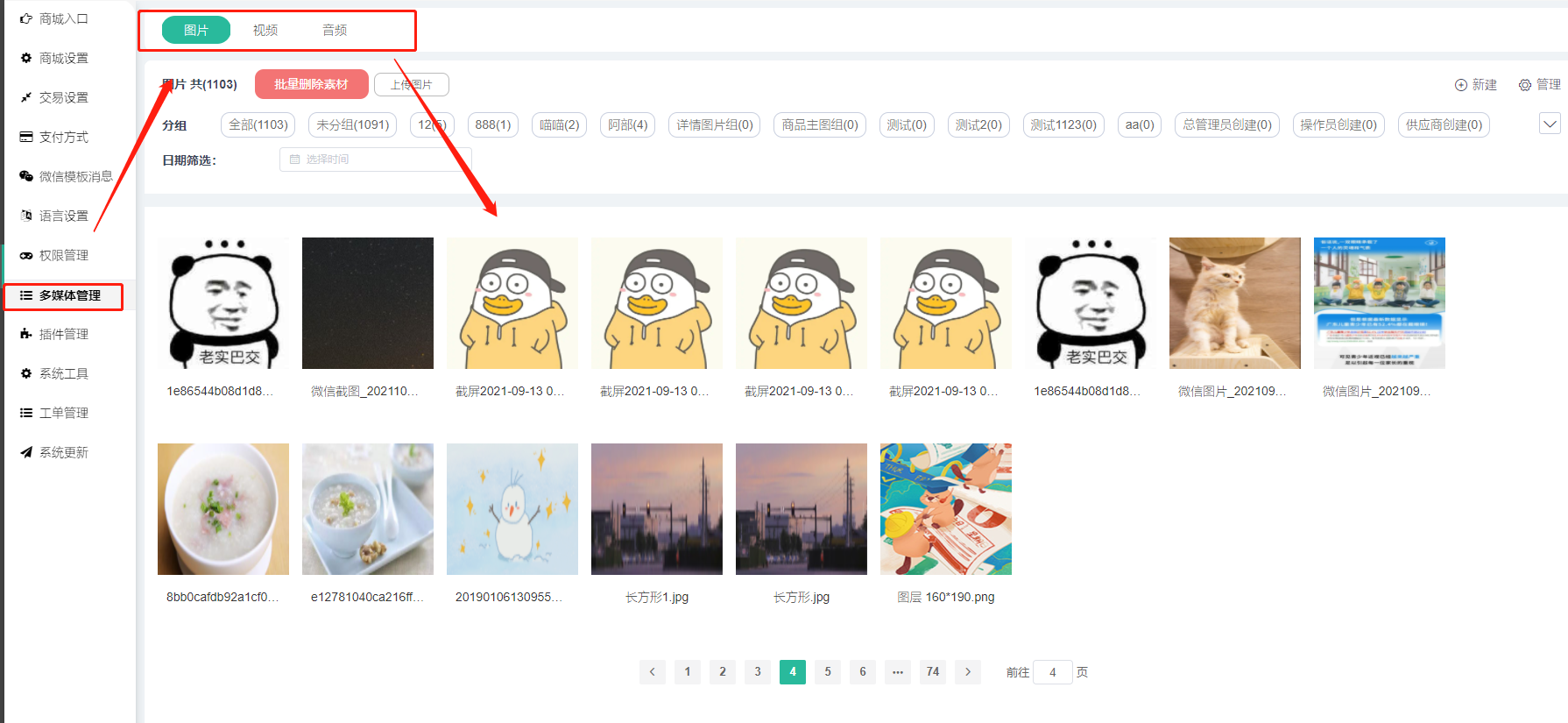
2、可以按分组上传图片、视频或音频,方便分类/管理;
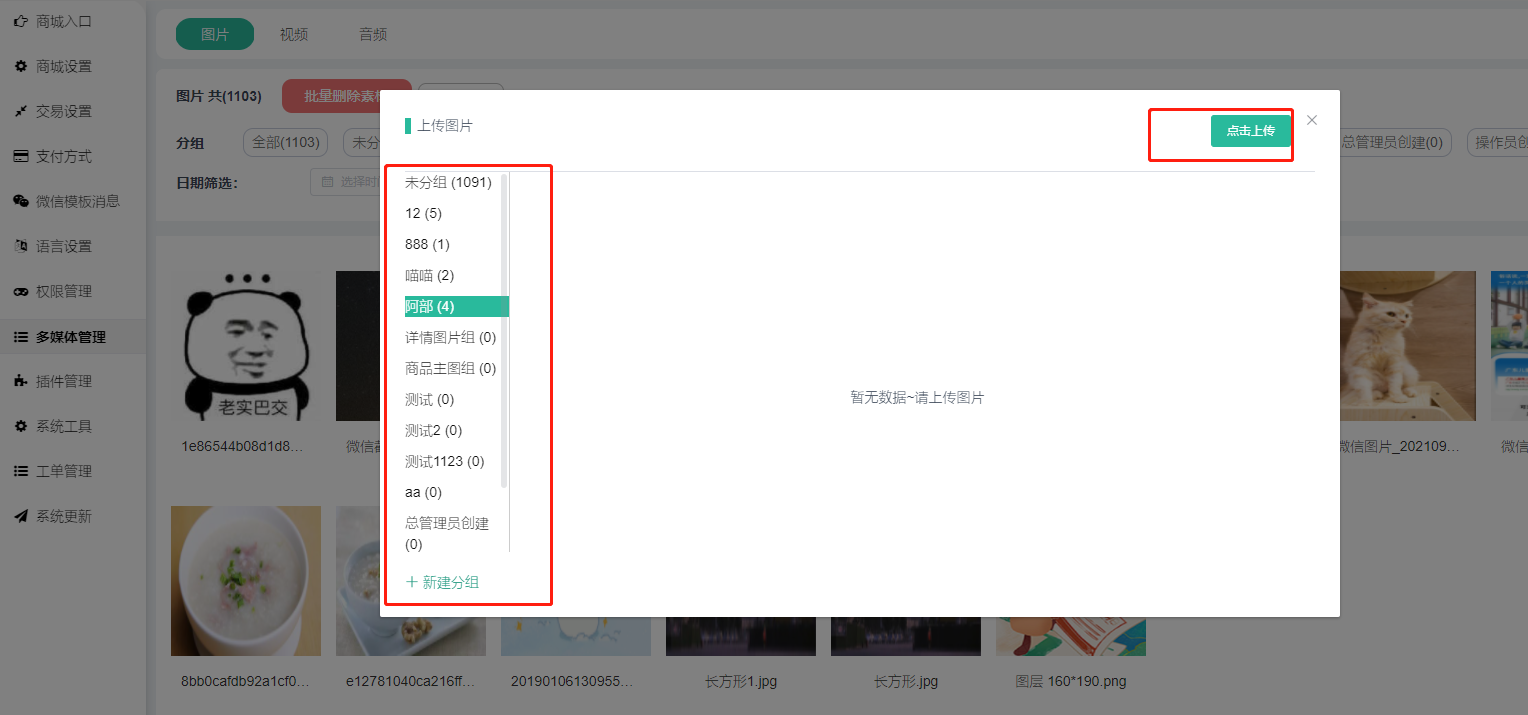
3、可以单个或批量删除素材;
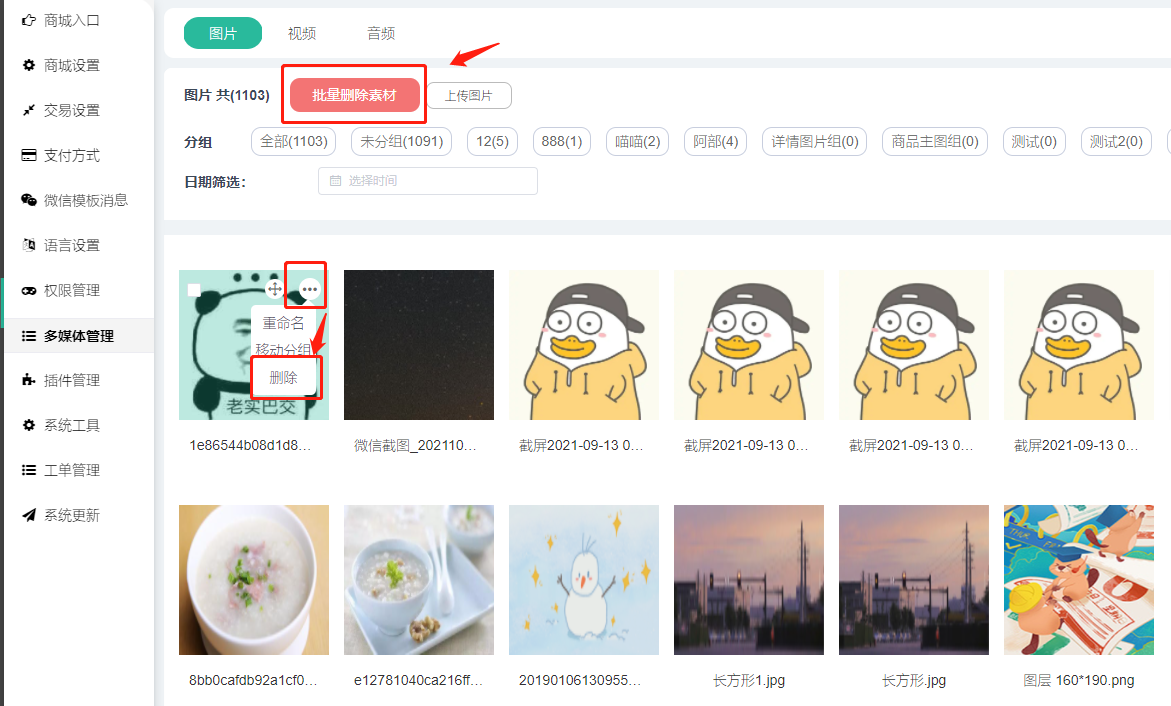
4、可以按日期筛选上传的素材;
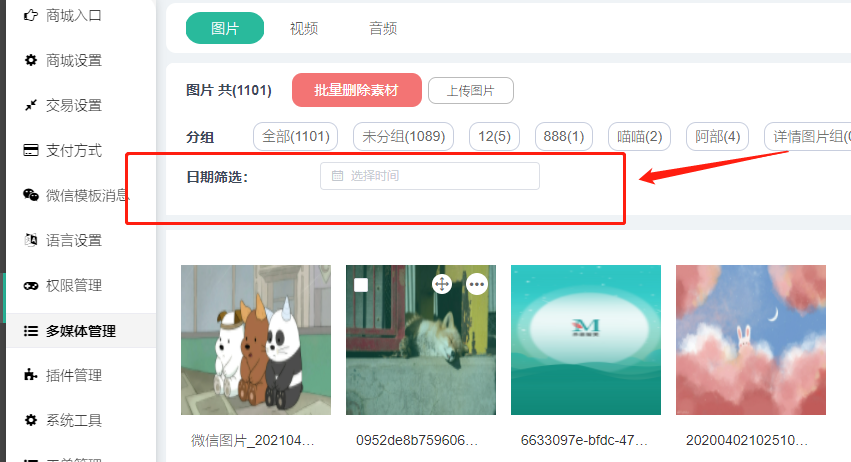
5、可以按按分组查看/管理图片;
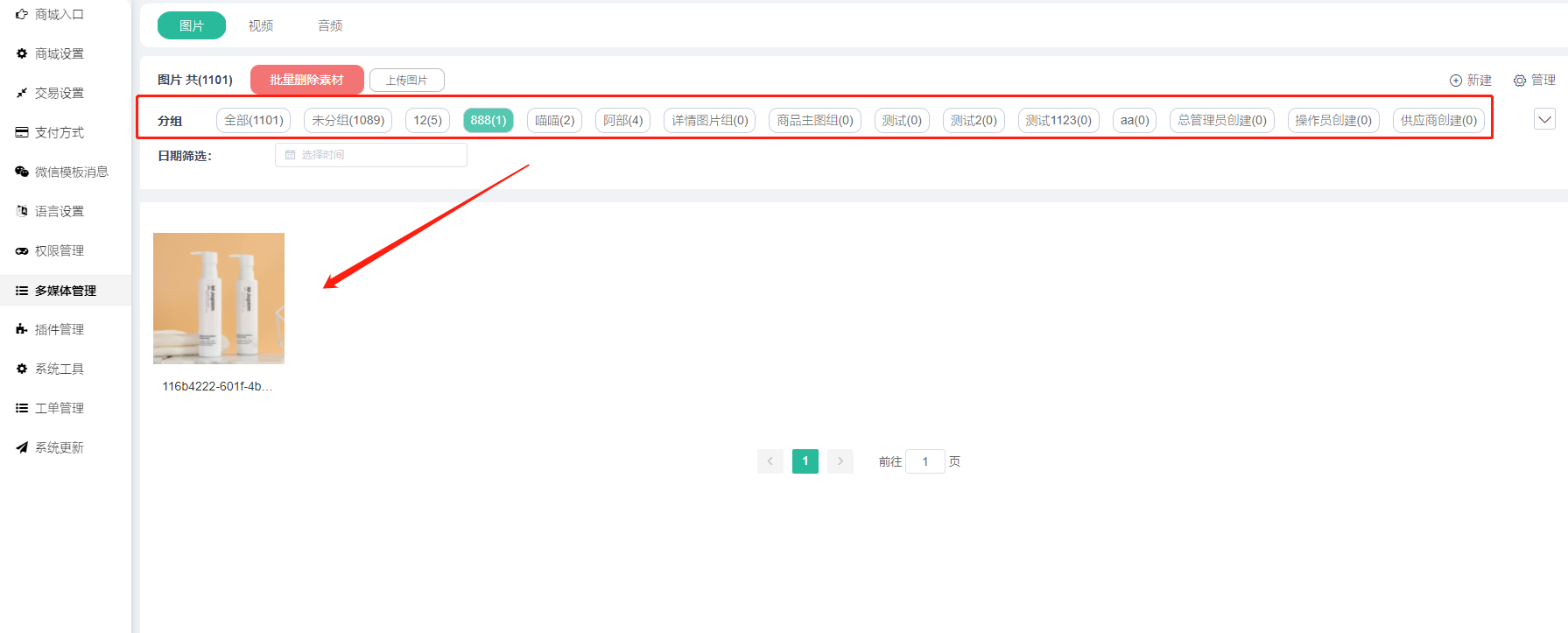
6、可以新建素材分组;
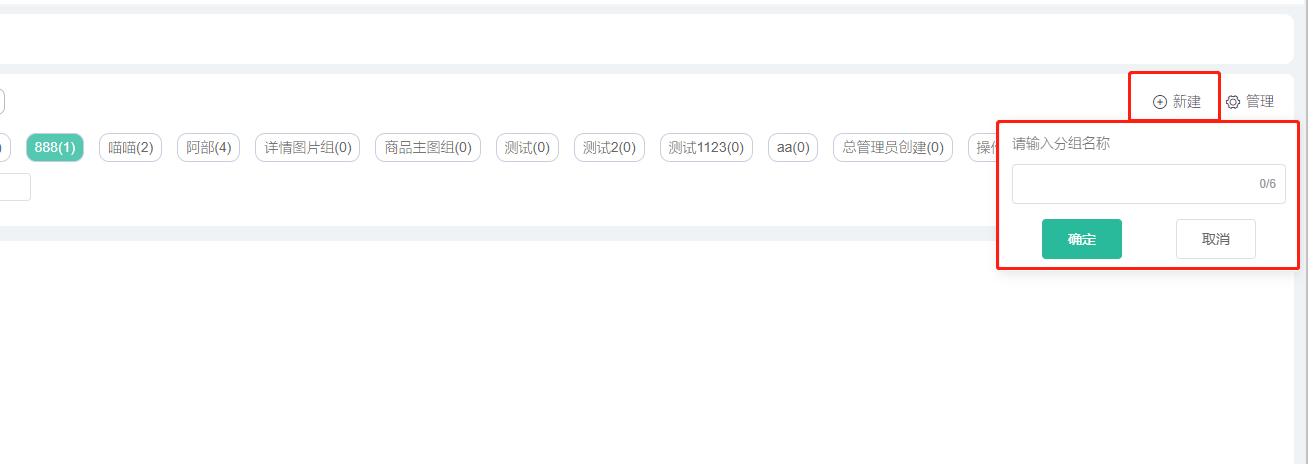
7、可以点击“管理”,对分组进行管理(编辑、删除)
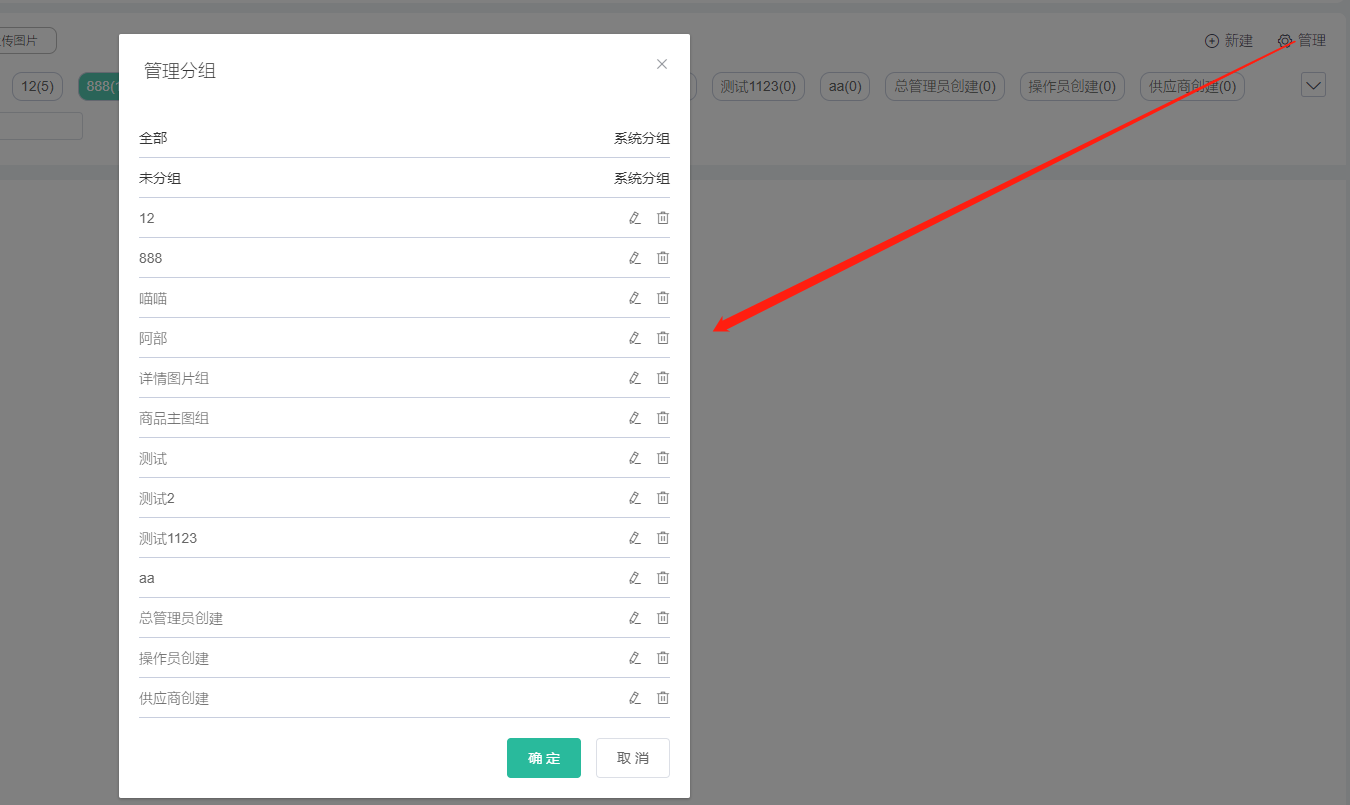
# 9、插件管理
1、商城后台—系统—插件管理 ,可以进行系统插件启用、禁用、安装等操作,支持批量操作。
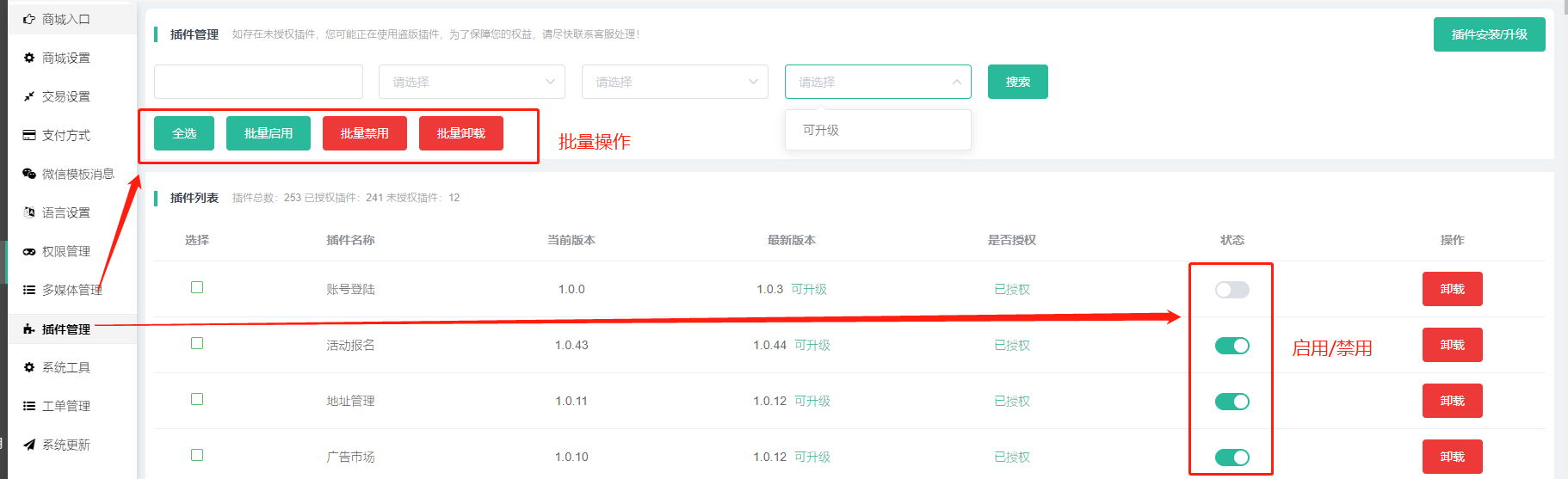
2、如需要安装插件(需要先启用:插件市场),点击右上角,如下图
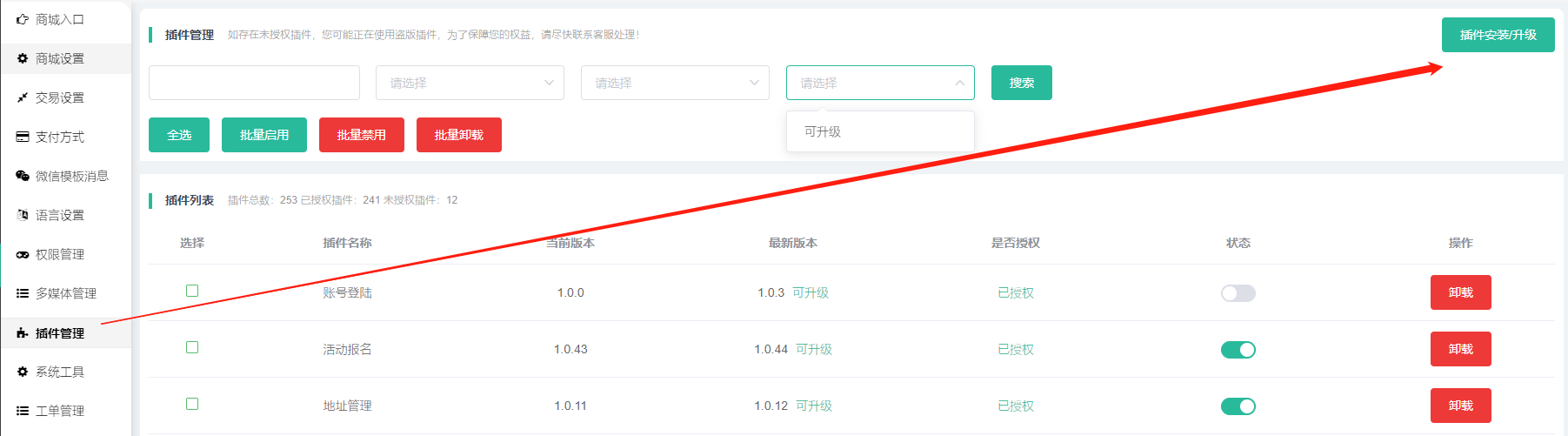
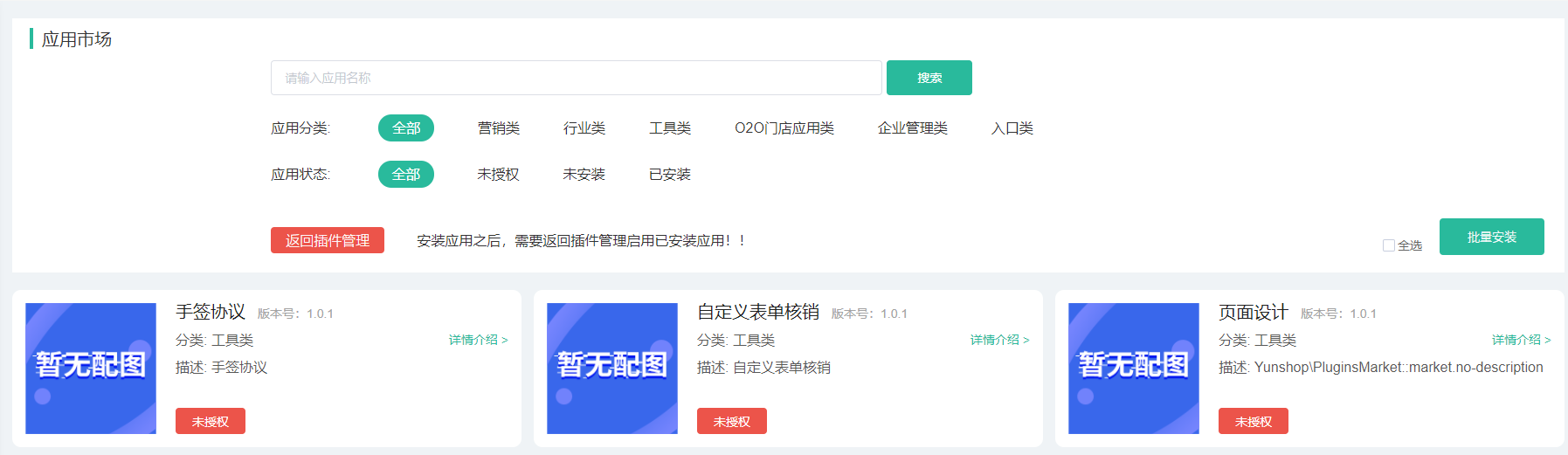
# 10、系统工具
商城如果未配置、启动队列就会出现佣金不结算、不发放等问题,系统后台新增队列管理,可以实时查看队列状态、执行日志等信息!注:服务器必须是centos7.x以上版本,supervisord配置里启用rpc服务! 若您的服务器是centos7以下的版本,是查看不到的!
1, 系统每次更新升级,都需要点击重启一下队列;
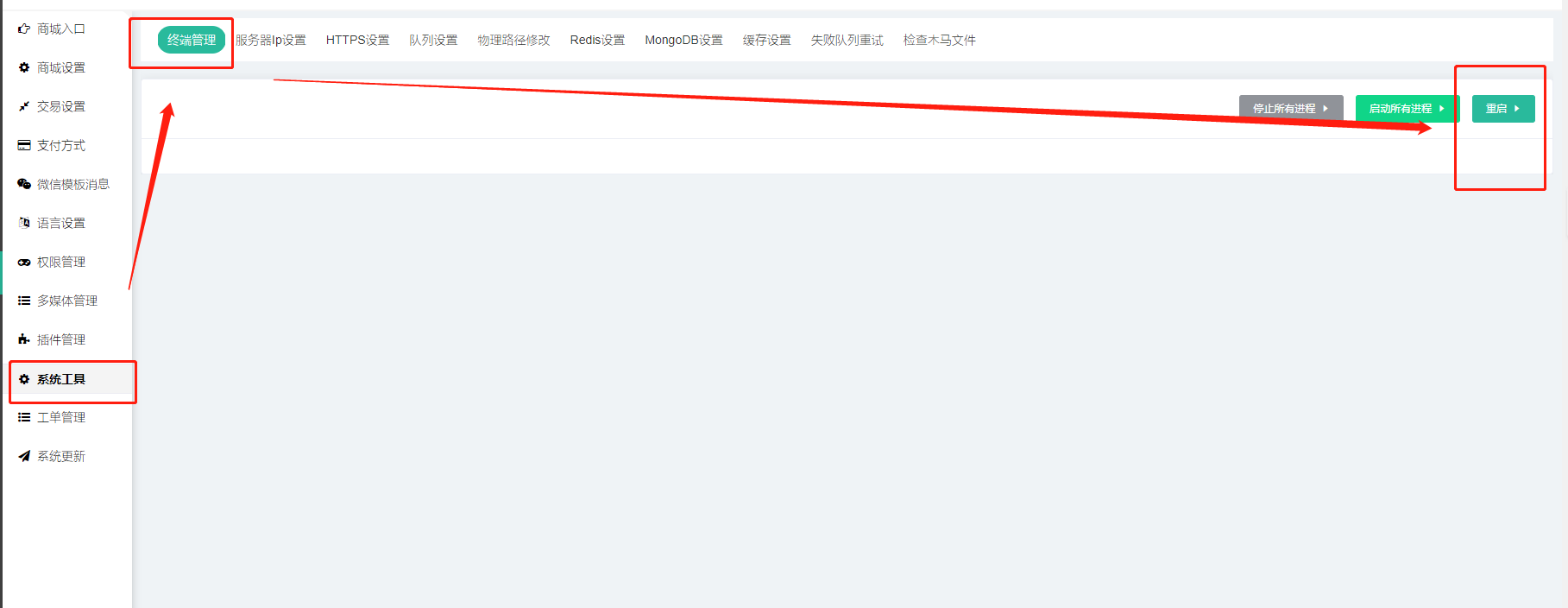
2,服务器IP设置:若队列消失,可以点击这里提交一下即可;
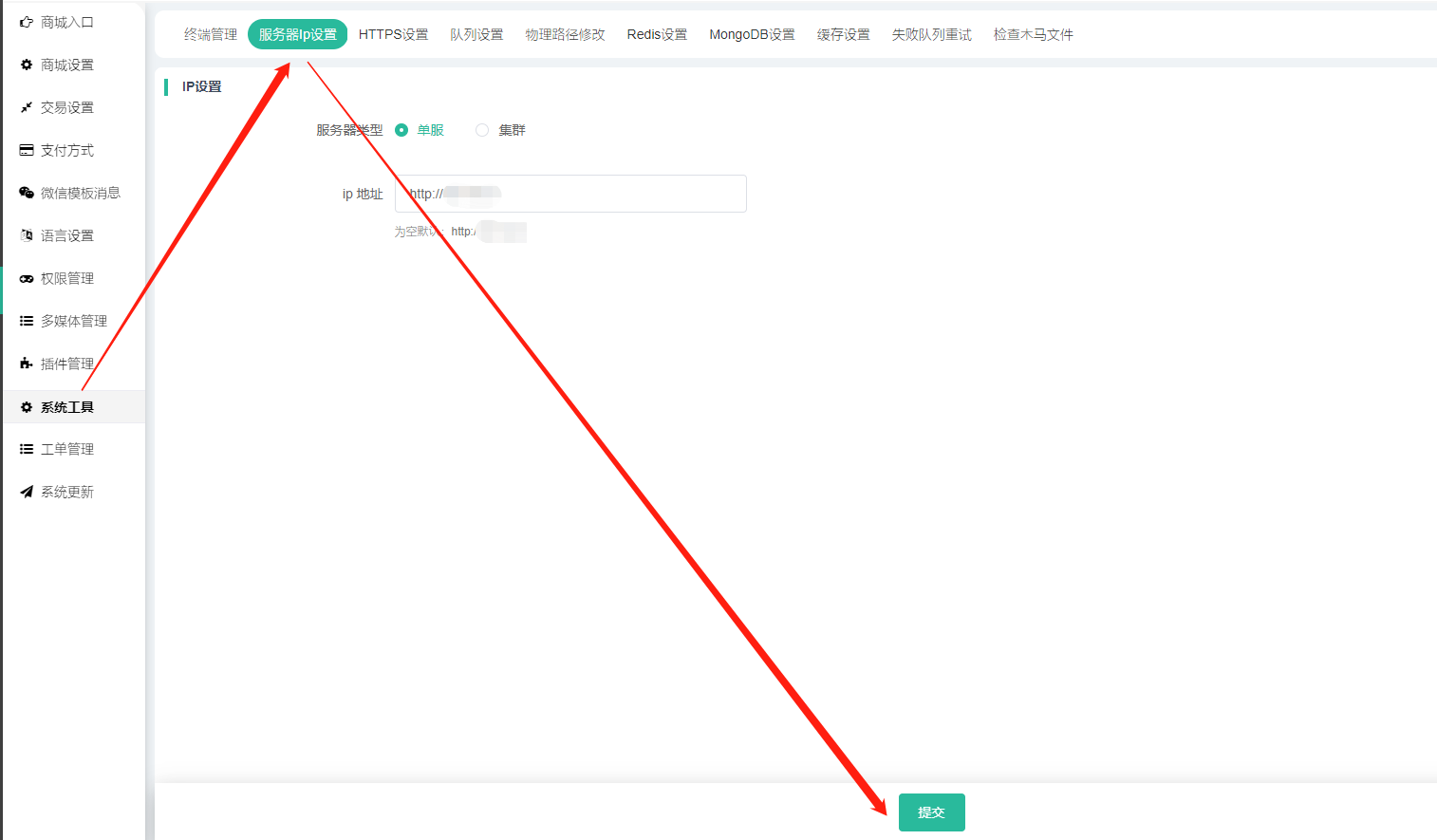
3,HTTPS置设置: 对接汇聚支付以及涉及话费慢充订单退款申请,系统--系统工具--https设置的域名务必加上商城域名。
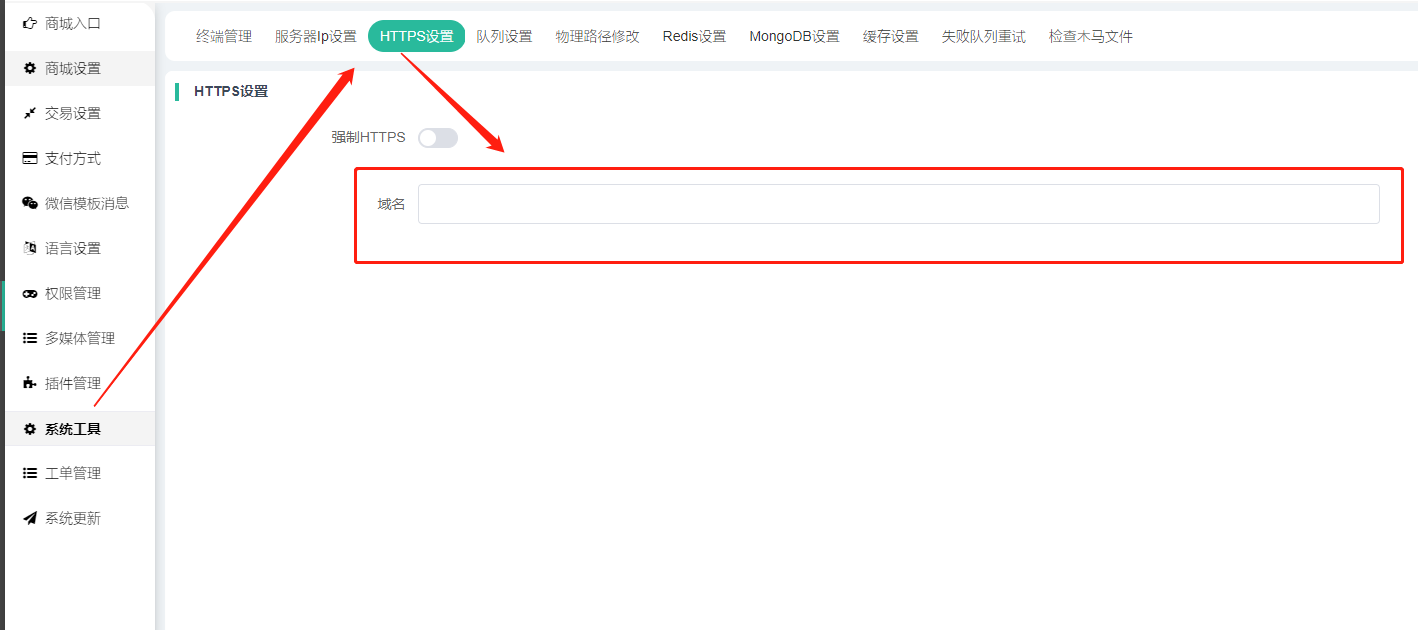
4,同个服务器若安装多套系统,必须在不同站点,在系统--系统工具--redis设置,这里要设置数值区分数据(0-15的数值)。否则会导致公众号串号、队列阻塞的问题;
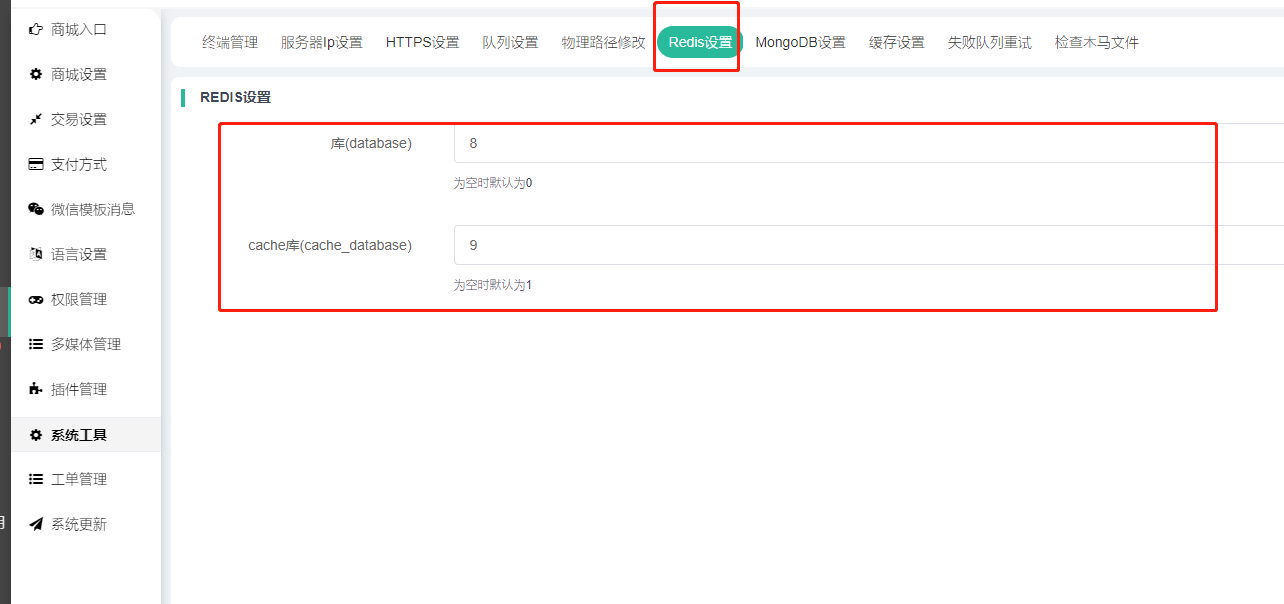
5,失败队列重试:队列执行失败,这里会有失败记录,可以点击重试,若重试还是存在可联系客服;
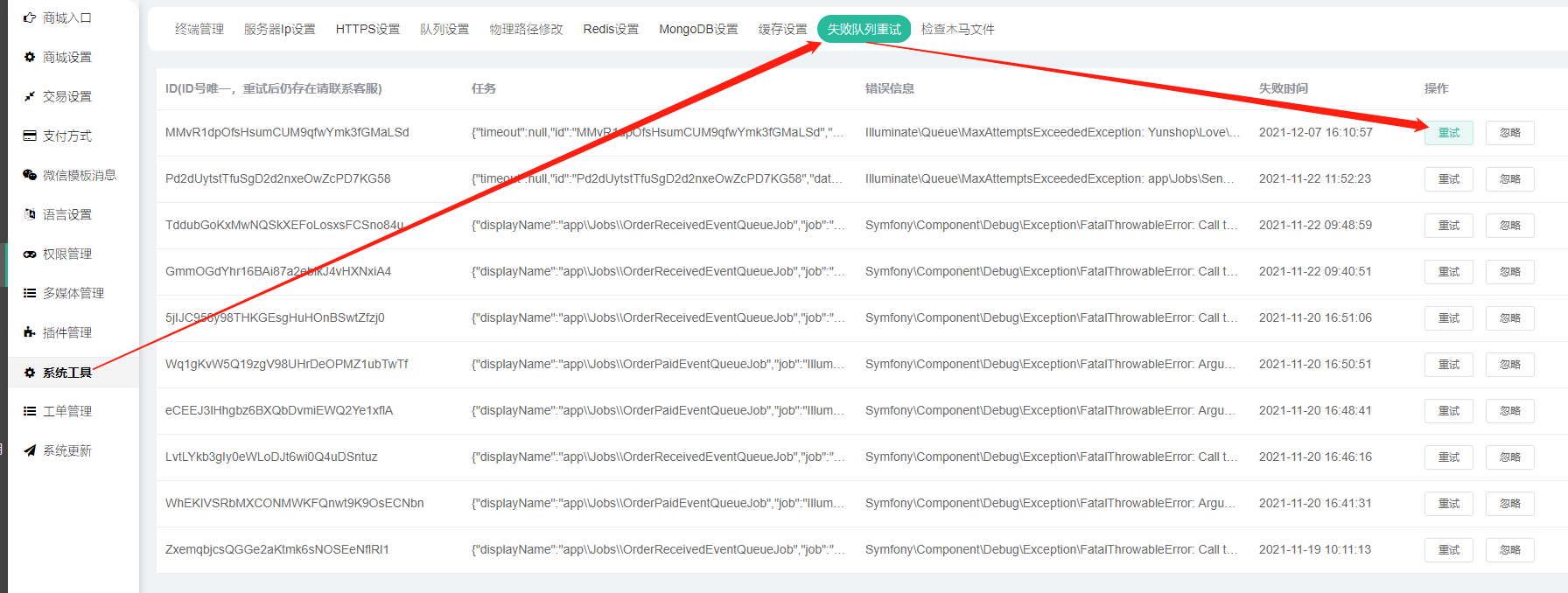
# 11、工单管理
1、商城后台--系统--工单管理,可以提交工单,比如bug工单或优化工单;
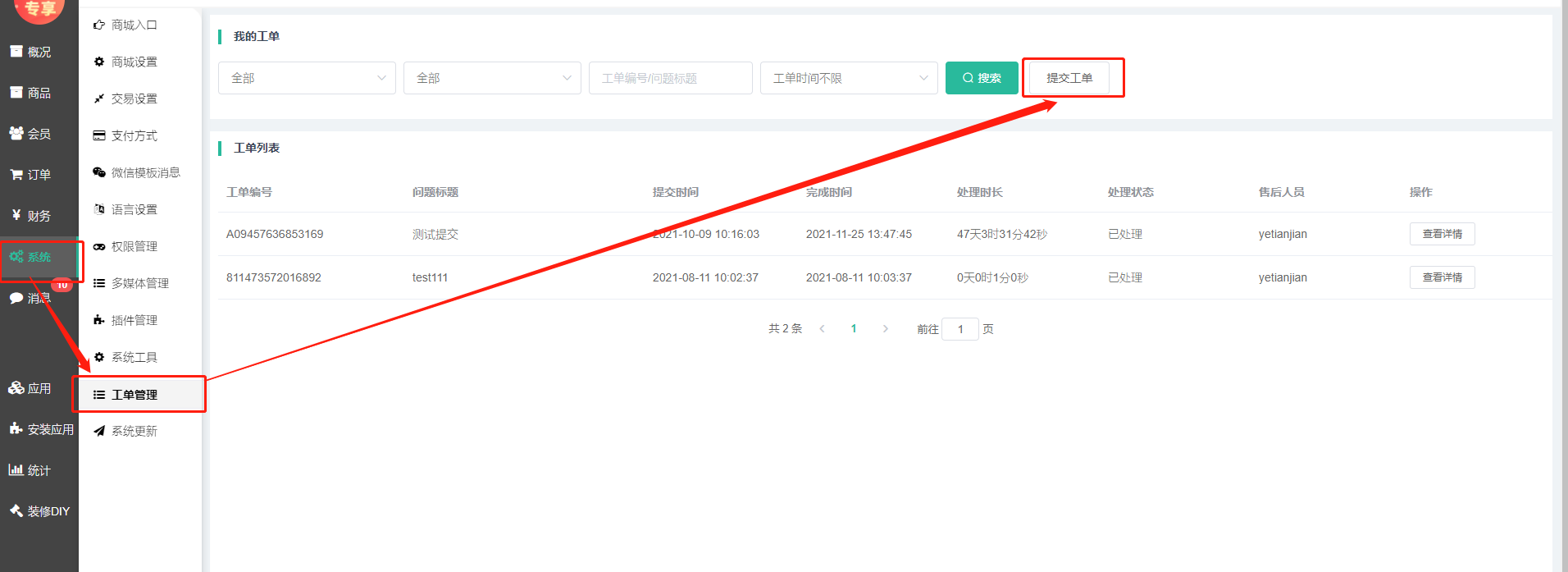
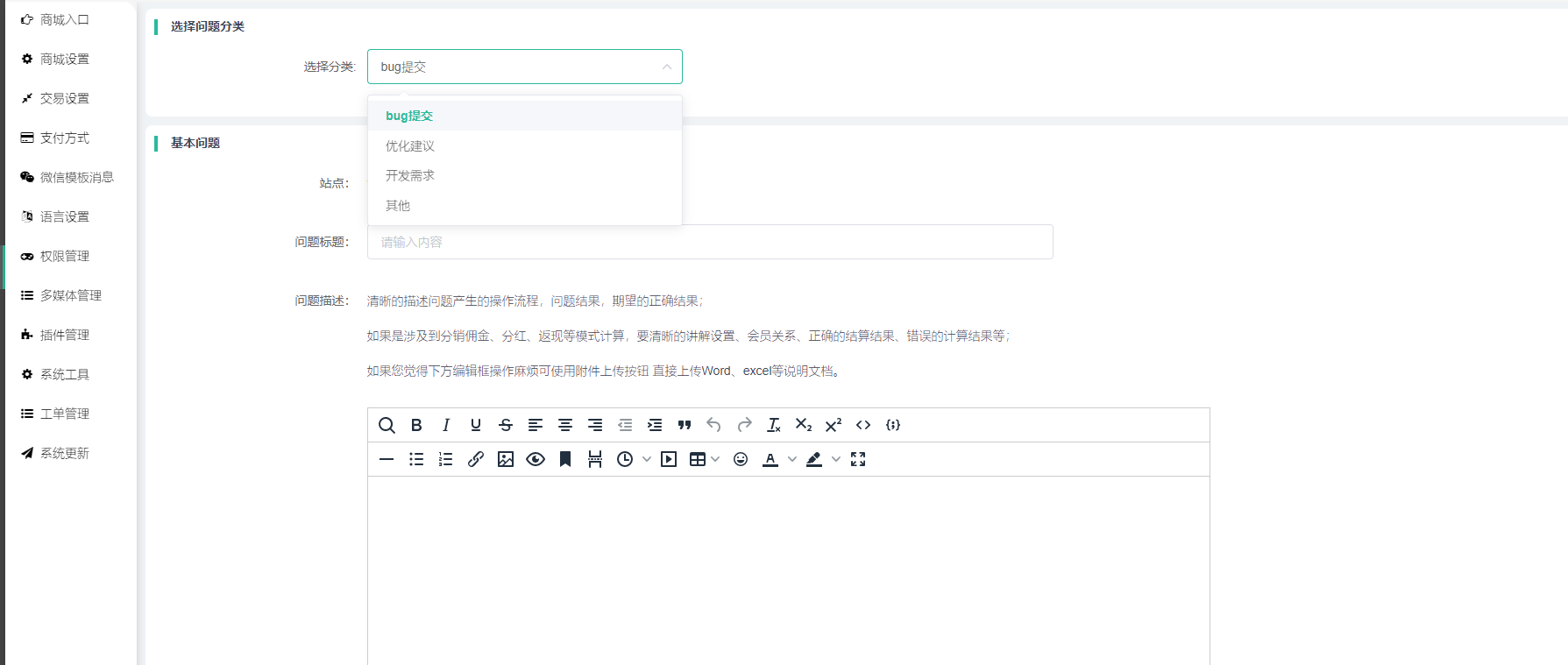
2、可以查看提交的工单记录列表,查看处理状态以及详情;
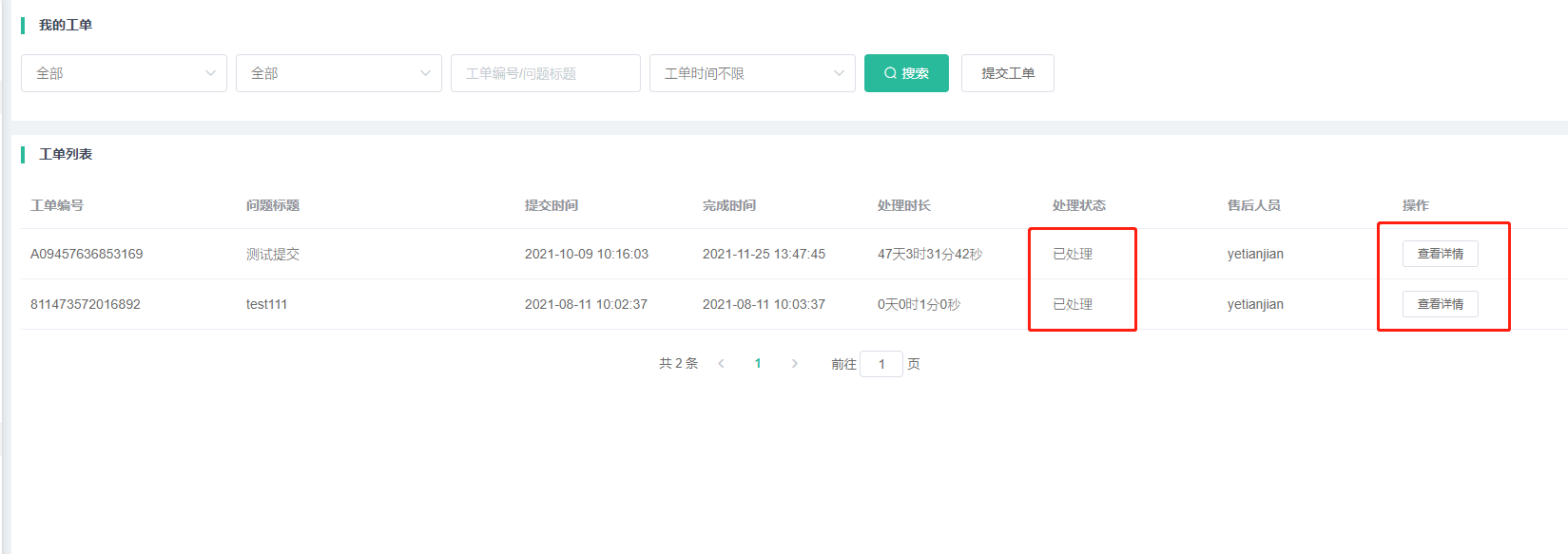
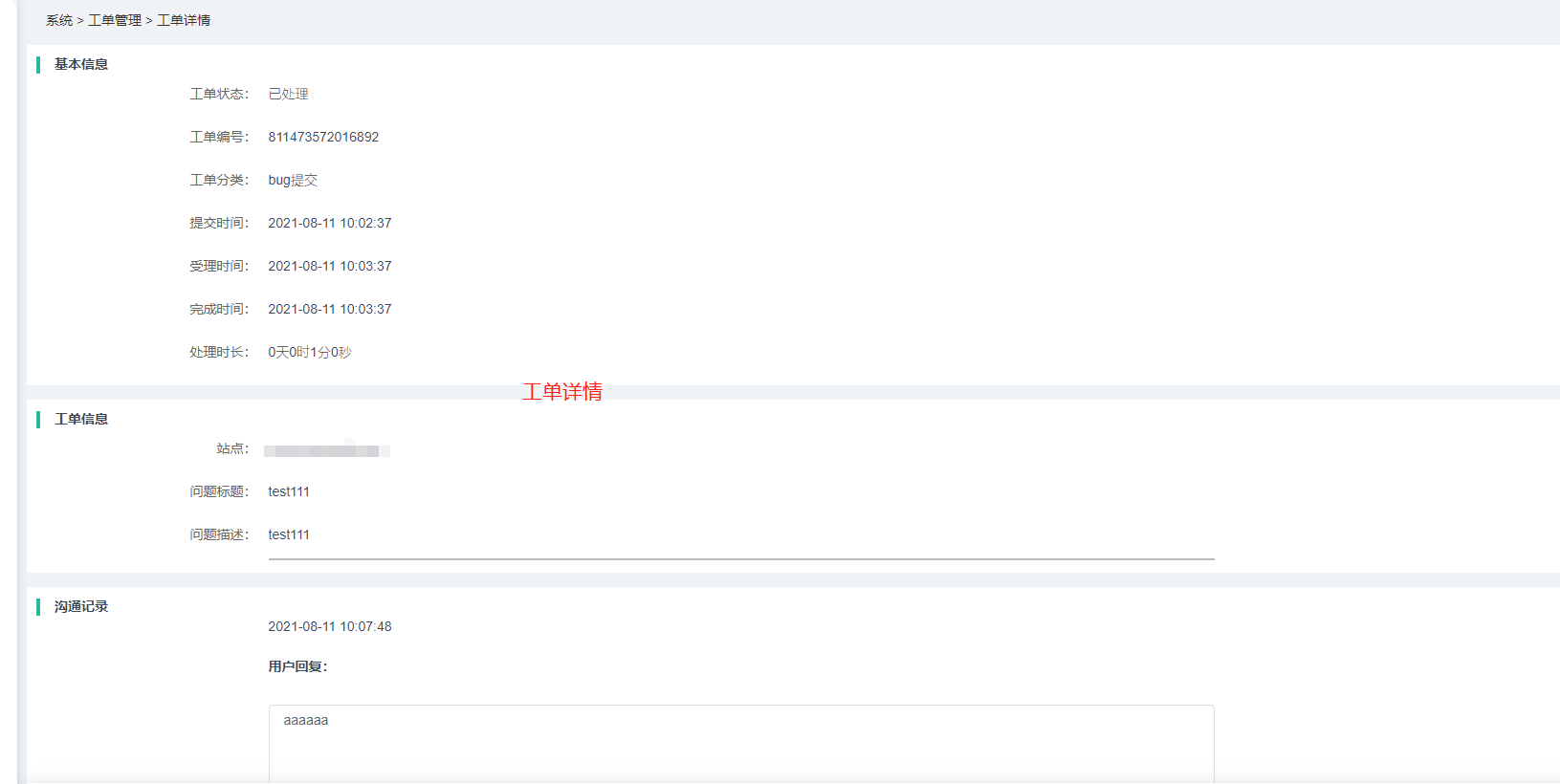
# 12、系统更新
系统更新升级,可以点击“系统更新”,检测新版本;若不是新版本,直接点击升级更新最新即可;
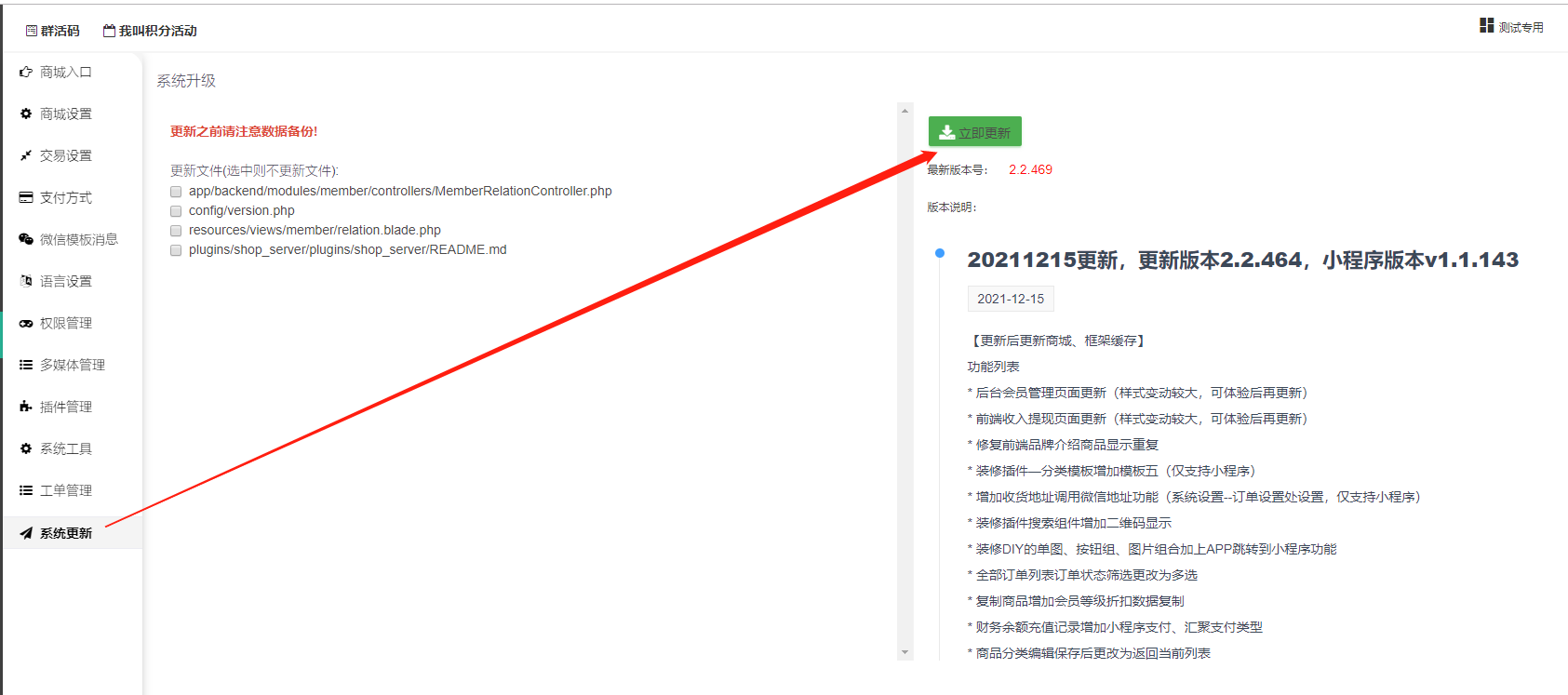
升级到最新会提示当前版本已最新;
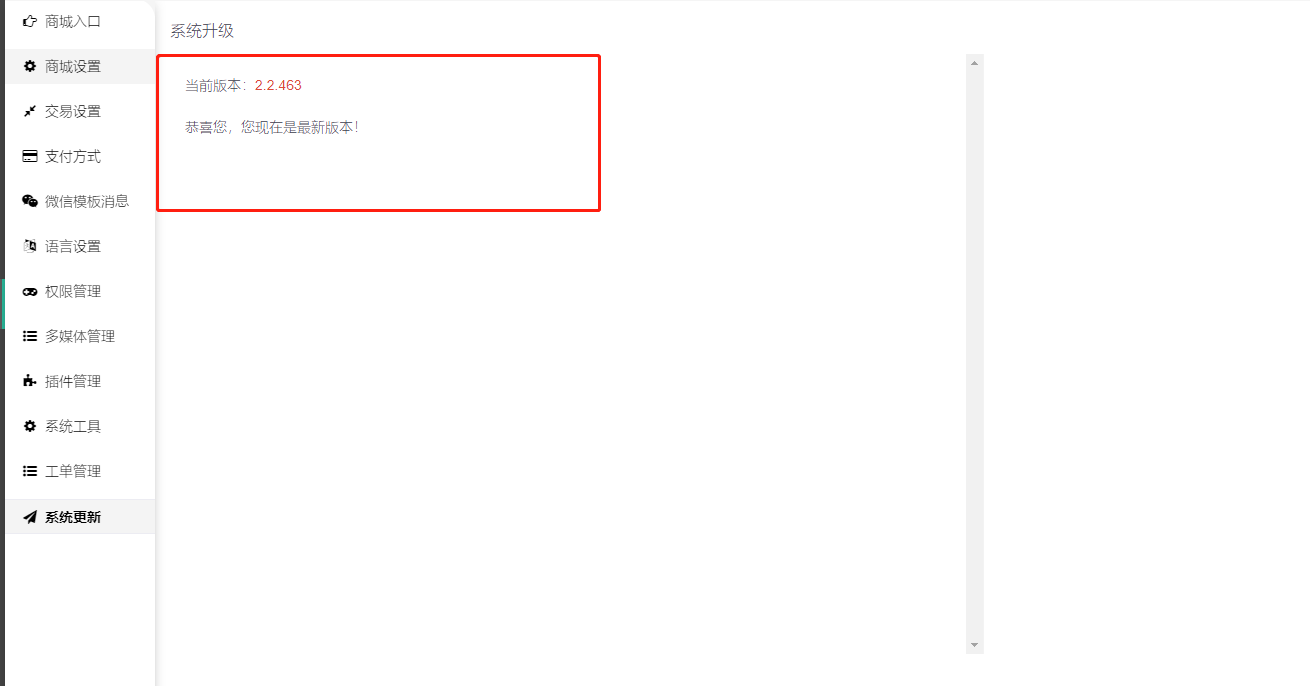
更新完注意清理缓存/重启队列;